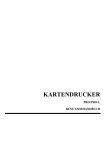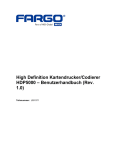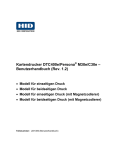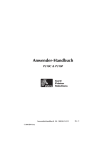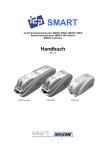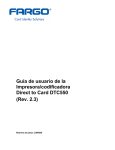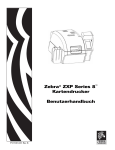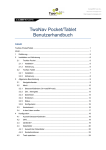Download Rev. 2.3 - Procontrol
Transcript
DTC550 – DTC-Drucker/Codierer – Benutzerhandbuch (Rev. 2.3) Teilenummer: L000938 RESTRICTED USE ONLY Fargo Electronics, Inc. DTC550 – DTC-Drucker/Codierer – Benutzerhandbuch (Rev. 2.3), Eigentum von Fargo Electronics, Incorporated Copyright 2006 Fargo Electronics, Incorporated. Alle Rechte vorbehalten. Gedruckt in den USA. Autorisierten Händlern von Fargo-Produkten wird das exklusive Recht zum Reproduzieren und Weitergeben dieses urheberrechtlich geschützten Dokuments an autorisierte Fargo-Kunden gewährt, sofern Letztere eine „Vertraulichkeitsvereinbarung“ hinsichtlich der beschränkten und unter Eigentumsvorbehalt erfolgenden Nutzung dieses Dokuments unterzeichnet haben. Die Revisionsnummer dieses Dokuments wird aktualisiert, wenn Änderungen, Korrekturen, Updates oder Erweiterungen vorgenommen werden. Revisionsnummer Datum Dokumententitel Revision 2.3 1. April 2006 DTC550 – DTC-Drucker/Codierer – Benutzerhandbuch Revision 2.2 1. März 2006 Identischer Dokumententitel Revision 2.1 1. Februar 2006 Identischer Dokumententitel Revision 2.0 1. Januar 2006 Identischer Dokumententitel Revision 1.0 1. September 2005 Identischer Dokumententitel Diese Referenzdokumente wurden sorgfältig durchgesehen, um Fargo mit Anforderungsbeschreibungen, Richtlinien und Modellen nach branchenüblichen und internationalen Standards für technische und Benutzerdokumentationen sowie die Schulungsunterlagen zu versorgen. Im Rahmen unseres Fargo-Dokumentationsprozesses wurde der Urheberrechtsvermerk für jedes Dokument berücksichtigt. Dieser Verweis auf dieses Dokument bedeutet nicht, dass Fargo zu diesem Zeitpunkt ein ISO-zertifiziertes Unternehmen ist. ANSI/ISO/ASQ Q9001-2000 American National Standard, (Untertitel) Quality Management Systems - Requirements (veröffentlicht von der American Society of Quality, Quality Press, P.O. Box 3005, Milwaukee, Wisconsin 53201-3005) Anfragen zu Änderungen, Korrekturen, Updates oder Erweiterungen dieses Dokuments sind zu richten an: FARGO Electronics, Incorporated Support Services 6533 Flying Cloud Drive Eden Prairie, MN 55344 (USA) +1 (952) 941-0050 FAX: +1 (952) 941-7836 www.fargosupport.com DTC550 Direct to Card Printer/Encoder User Guide (Rev. 2.3) 2 RESTRICTED USE ONLY Fargo Electronics, Inc. Table of Contents Abschnitt 1: Einführung ________________________________________________________ 10 Sicherheitshinweise (sorgfältig lesen) _____________________________________________________10 Sicherheitsmaßnahmen ________________________________________________________________10 DTC550 – DTC-Drucker/Codierer – Überblick _____________________________________________11 DTC550-Blockdiagramm ____________________________________________________________11 DTC550-Betriebsprozess ____________________________________________________________14 DTC550-Startsequenz ______________________________________________________________18 Betriebsprozess des Laminiermoduls ___________________________________________________19 Startsequenz des Laminiermoduls _____________________________________________________21 Abschnitt 2: Spezifikationen_____________________________________________________ 22 Richtlinien, Bestimmungen und FCC _____________________________________________________22 Richtlinien _______________________________________________________________________22 Sicherheitshinweise (sorgfältig lesen) _____________________________________________________23 Bestimmungen ____________________________________________________________________24 FCC-Vorschriften __________________________________________________________________24 Technische Spezifikationen_____________________________________________________________25 Funktionale Spezifikationen ____________________________________________________________34 Druckerkomponenten: LCD- und Softkey-Bedienfeld ______________________________________44 Druckerkomponenten: Farbbänder _____________________________________________________51 Druckerkomponenten: Reine Resin-Farbbänder___________________________________________52 Druckerkomponenten: Direktfarbauftrag-/Resin-Bänder ____________________________________54 Druckerkomponenten: Direktfarbauftrag-/Resin-Bänder ____________________________________56 Druckerkomponenten: Kartenrohlinge __________________________________________________57 Das Kartenlaminiermodul ______________________________________________________________59 Obere Abdeckung des Laminiermoduls und Laminiereinheit ________________________________61 Sicherungsriegel und LED des Laminiermoduls __________________________________________62 Taste „Cancel“ ____________________________________________________________________63 Taste „Resume“ (Pause) _____________________________________________________________64 Fach für fehlerhafte Karten und Kartenausgabefach _______________________________________65 Interaktion zwischen Modul und Drucker _______________________________________________66 Interaktion zwischen Modul und LCD __________________________________________________67 Programmierte Standardtemperatur des Moduls __________________________________________68 Einstellen der Laminiertemperatur _____________________________________________________69 Laminate ___________________________________________________________________________70 Laminatdesign ____________________________________________________________________72 Visual Security-Lösungen ______________________________________________________________73 VeriMark™-Karten – Holografische 2D-Folie____________________________________________73 Kundenspezifische HoloMark™-Karten ________________________________________________74 Visual Security – Karten-Teilenummern ________________________________________________74 Visual Security – Karten – Toleranzen__________________________________________________74 VeriMark™ – Spezifikationen ________________________________________________________75 HoloMark™- und Custom HoloMark™ – Spezifikationen __________________________________75 Abschnitt 3: Setup- und Installationsprozeduren ___________________________________ 76 Druckereinrichtung und -aufstellung______________________________________________________76 Auswahl des Aufstellungsorts ________________________________________________________76 Kondenswasserbildung ______________________________________________________________76 Einführung__________________________________________________________________________77 Zeitbedarf ________________________________________________________________________77 Systemanforderungen _______________________________________________________________77 Kontrolle_________________________________________________________________________77 Auspacken des Druckers_____________________________________________________________77 Sicherheitshinweise (sorgfältig lesen) _____________________________________________________78 DTC550 Direct to Card Printer/Encoder User Guide (Rev. 2.3) 3 RESTRICTED USE ONLY Fargo Electronics, Inc. Einlegen von Verbrauchsmaterialien______________________________________________________79 Einlegen des Farbbands _____________________________________________________________79 Einlegen der Kartenreinigungscartridge _________________________________________________86 Einlegen des Laminats ______________________________________________________________91 Anschluss des DTC550 an das Stromnetz _______________________________________________97 Einlegen der Kartenrohlinge_________________________________________________________105 Setup- und Installationsanleitungen für die Software________________________________________111 Installieren des DTC550-Druckertreibers_______________________________________________111 Drucken eines Testbildes ___________________________________________________________126 Transport des Druckers _______________________________________________________________128 Umstellen des Druckers ____________________________________________________________128 Abschnitt 4: Fehlerbehebung __________________________________________________ 129 Hinweise zu LCD-Display und LED_____________________________________________________129 Fehlerbehebung bei LCD-Meldungen ____________________________________________________130 Kommunikationsfehler _______________________________________________________________147 Beseitigen von Kommunikationsfehlern _______________________________________________147 Karteneinzugsfehler__________________________________________________________________150 Beseitigen von Karteneinzugsfehlern __________________________________________________150 Beseitigen eines Kartenstaus im Wender _______________________________________________154 Beseitigen des Fehlers „Card Hopper Jam“ (Stau im Karteneinzug) __________________________156 Beseitigen des Fehlers „Card Hopper Empty“ (Karteneinzug leer) ___________________________157 Codierungsfehler ____________________________________________________________________158 Beseitigen des Fehlers „No Magnetic Encoder“ (Kein Magnetcodierer) _______________________158 Beseitigen des Fehlers „No ENC Response“ (Keine Encoder–Reaktion) ______________________159 Beseitigen des Fehlers „No Magnetic Encoder“ (Kein Magnetcodierer) _______________________160 Beseitigen des Fehlers „No Prox Encoder“ (Kein Proximity-Codierer) _______________________161 Beseitigen des Fehlers „No Smart Encoder“ (Kein Smart-Codierer) _________________________162 Beseitigen des Fehlers „Failed Smart Encode“ (Smart-Codierung fehlgeschlagen) ______________163 Beseitigen eines Kartenstaus im Magnetcodierungsbereich des Druckers ______________________164 Beseitigen eines Kartenstaus im Smartcard-Codierungsbereich des Druckers___________________167 Beseitigen des Fehlers „Printer not reading Encoded Magnetic Track Data“ (Drucker liest keine codierten Magnetspurdaten) _________________________________________________________168 Beseitigen des Fehlers „Magnetic Stripe Data being printed on a Card“ (Magnetstreifendaten werden auf eine Karte gedruckt) ____________________________________________________________171 Druckprozessfehler __________________________________________________________________172 Beseitigen des Fehlers „Ribbon Alignment Error“ (Bandausrichtungsfehler) ___________________172 Beseitigen des Fehlers „Print Ribbon Error“ (Farbbandfehler) ______________________________173 Beseitigen des Fehlers „Print Ribbon Out“ (Farbband verbraucht) ___________________________174 Beseitigen des Fehlers „Ribbon Jam/Broken Error“ (Bandstau/Band beschädigt)________________174 Beseitigen des Fehlers „Wrong Print Ribbon“ (Falsches Farbband) __________________________175 Beseitigen des Fehlers „Unknown Ribbon Type“ (Unbekannter Bandtyp) _____________________176 Beseitigen des Fehlers „Headlift“ (Druckkopflift) ________________________________________176 Beseitigen des Fehlers, bei dem zwischen den Bereichen eine Betriebsunterbrechung eintritt ______177 Beseitigen des Fehlers „Printhead Temp“ (Druckkopftemperatur) ___________________________178 Beseitigen des Fehlers „Flipper Alignment“ (Ausrichtung des Wenders) ______________________179 Firmware-Fehler ____________________________________________________________________180 Beseitigen des Fehlers „Update Firmware Now“ (Firmware jetzt aktualisieren) _________________180 Beseitigen des Fehlers „Upgrade Failed“ (Upgrade fehlgeschlagen) __________________________180 Beseitigen des Fehlers „Program Exception“ (Programmausnahme)__________________________181 Diagnose von Druckbildproblemen______________________________________________________182 Beseitigen von Pixelfehlern _________________________________________________________182 Beseitigen von Partikeln auf der Kartenoberfläche _______________________________________185 Beseitigen von Problemen durch eine fehlerhafte Bilddunkelheit ____________________________188 Beheben von Problemen aufgrund von Falten im Band ____________________________________192 Beheben von Druckproblemen mit überschüssigem Resin__________________________________194 DTC550 Direct to Card Printer/Encoder User Guide (Rev. 2.3) 4 RESTRICTED USE ONLY Fargo Electronics, Inc. Beheben von Druckproblemen mit zu wenig Resin _______________________________________197 Beheben von Problemen mit abgeschnittenen und nicht zentrierten Kartenbildern _______________200 Beheben von Problemen mit schlechter Bildqualität ______________________________________203 Drucken eines Testbildes______________________________________________________________204 Drucken eines Testbildes ___________________________________________________________204 Hinweise zum Gray/Align-YMC/K-Selbsttest ___________________________________________205 Hinweise zum Color/Resin YMCK-Selbsttest ___________________________________________206 Hinweise zum Color Bars YMC-Selbsttest _____________________________________________207 Hinweise zum Druckereinstellungs-Selbsttest ___________________________________________208 Hinweise zum Druckeinstellungs-Selbsttest_____________________________________________209 Hinweise zur Option „Magnetic Test” (Magnetcodiererselbsttest) ___________________________210 Abschnitt 5: Kartenlaminiermodul ______________________________________________ 211 Einstellen eines Kartenlaminiermoduls ___________________________________________________211 Einstellen des Kartenrichters___________________________________________________________212 Einstellen der Kartenführungsschiene ____________________________________________________215 Einstellen der internen Kartenführung ___________________________________________________221 Anbau des Kartenlaminiermoduls _______________________________________________________224 Montagekit für das DTC550-Kartenlaminiermodul _________________________________________225 Abschnitt 6: Druckereinstellungen ______________________________________________ 234 Die Registerkarte „Card“ (Karte) _______________________________________________________234 Die Kartengröße __________________________________________________________________235 Die Option „Card Hopper Selection” (Einzugsauswahl) ___________________________________237 Einstellen der Ausrichtung __________________________________________________________240 Einstellen der Anzahl zu druckender Exemplare _________________________________________241 Die Schaltfläche „Diagnostics” (Diagnose) auf der Registerkarte „Card“ (Karte). _______________241 Die Schaltfläche „Clean Printer“ (Drucker reinigen) ______________________________________242 Die Schaltfläche "Testdruck" ________________________________________________________246 Die Schaltfläche „About“ (Info) ______________________________________________________248 Die Registerkarte „Device Options (Geräteoptionen) ________________________________________250 Einstellen der Option „Ribbon Type“ (Bandtyp) _________________________________________251 Drucken von statischen und variablen Texten und Bildern im fluoreszierenden Bereich __________253 Die Option „Auto Ribbon Select“ (Automatische Bandauswahl) ____________________________254 Die Option „Auto Ribbon Select“ (Automatische Bandauswahl) ____________________________255 Korrigieren des Farbabgleichs _______________________________________________________256 Einstellungen für das Resindithering __________________________________________________258 Die Option „Print Both Sides" (Beidseitig drucken) ______________________________________259 Die Option „Split 1 Set of Ribbon Panels” (Bandbereiche aufteilen) _________________________260 Die Option „Print Back Side First“ (Rückseite zuerst bedrucken) ____________________________262 Die Option „Print on Back Side Only“ (Nur Rückseite bedrucken) ___________________________263 Die Option „Rotate Front by 180 Degrees“ (Vorderseite um 180 Grad drehen) _________________265 Die Option „Rotate Back by 180 Degrees“ (Rückseite um 180 Grad drehen) __________________267 Die Option „Disable Printing” (Drucken deaktivieren) ____________________________________269 Die Registerkarte „Image Color“ (Bildfarbe) ______________________________________________271 Die Optionen „Resin Heat, Front: (K)“/“Resin Heat Back: (K)“ (Resinwärme, Vorderseite (K)/Resinwärme, Rückseite (K)) _____________________________________________________278 Die Option „Overlay Heat (O)“ (Beschichtungswärme (O)) ________________________________279 Die Option „Image Color“ (Bildfarbe) und die Schaltfläche „Default“ (Standard) _______________280 Die Registerkarte „Calibrate“ (Kalibrieren) _______________________________________________281 Die Steuerelemente für die Bildposition________________________________________________283 Die Schaltfläche „Sensors“ (Sensoren)_________________________________________________287 Die Schaltfläche „Settings“ (Einstellungen) _____________________________________________288 Das Kalibrierungsprogramm ________________________________________________________289 Die Option „Image Darkness“ (Bilddunkelheit)__________________________________________290 Die Option „Print Top of Form” (Druck-TOF) __________________________________________292 Die Option „Print End of Form“ (Druck-EOF) __________________________________________294 DTC550 Direct to Card Printer/Encoder User Guide (Rev. 2.3) 5 RESTRICTED USE ONLY Fargo Electronics, Inc. Die Option „Print Left of Form“ (Druck-LOF) __________________________________________296 Die Option „Mag Top of Form“ (Magnetcodierer-TOF) ___________________________________298 Die Option „Ribbon Tension“ (Bandzugspannung________________________________________301 Die Registerkarte „Magnet Encoding“ (Magnetcodierung) ___________________________________303 Die Option „Coercivity” (Koerzitivkraft)_______________________________________________305 Die Option „Magnetic Track Selection” (Magnetspurauswahl) ______________________________307 Hinweise zum Kontrollkästchen „Enable MLE Support“ (MLE-Unterstützung aktivieren)________309 Die Optionsfelder „Bit Density“ (Bitdichte) ____________________________________________311 Die Optionsfelder „Character Size“ (Zeichengröße) ______________________________________312 Die Optionsfelder „ASCII Offset“ (ASCII-Offset) _______________________________________313 Die Optionsfelder „LRC Generation“ (LRC-Generierung) _________________________________314 Die Optionsfelder „Character Parity” (Zeichenparität) ____________________________________315 Hinweise zur Option „Shift Data Left“ (Linksverschiebung)________________________________316 Hinweise zu den ISO-Spurpositionen__________________________________________________317 Hinweise zum Teststring ___________________________________________________________318 Senden der Spurdaten ______________________________________________________________319 Hinweise zur ASCII-Code- und Zeichentabelle __________________________________________320 Die Registerkarte „Lamination“ (Laminierung) (nur in Verbindung mit dem Kartenlaminiermodul) 322 Die Option „Lamination Position” (Laminierposition) ____________________________________324 Die Option„Lamination Side” (Laminierseite) ___________________________________________326 Die Option „Lamination Type” (Laminierungstyp) _______________________________________327 Die Option „Lamination Type” (Laminierungstyp) _______________________________________328 Die Option „Lamination Type” (Laminierungstyp) _______________________________________329 Korrigieren von „Transfer Dwell Time” (Übertragungsverweilzeit) und „Transfer Temperature“ (Übertragungstemperatur)___________________________________________________________331 Die Schaltfläche „Default“ (Standard) _________________________________________________331 Die Registerkarte „Overlay/Print Area“ (Beschichtungs-/Druckbereich) _________________________332 Die Dropdownliste „Overlay/Print Area“ (Beschichtungs-/Druckbereich) _____________________333 Die Registerkarte „Overlay/Print Area“ (Beschichtungs-/Druckbereich) ______________________335 Die Sicherheitsoptionen (Visual Security Solutions – Visual Security-Lösungen) _______________343 Auswählen der Option „Orientation - Landscape“ (Ausrichtung – Querformat) auf der Registerkarte „Card“ (Karte) ___________________________________________________________________345 Die Optionen in der Dropdownliste „Visual Security Solutions“ (Visual Security-Lösungen) (A bis D) _______________________________________________________________________________346 Auswählen der Option „Orientation – Portrait“ (Ausrichtung – Hochformat) auf der Registerkarte „Card“ (Karte) ___________________________________________________________________347 Die Optionen in der Dropdownliste „Visual Security Solutions“ (Visual Security-Lösungen) (E bis H) _______________________________________________________________________________349 Auswählen des Optionsfelds „VeriMark” ______________________________________________350 Auswählen des Optionsfelds „HoloMark” ______________________________________________351 Hinweise zu kundenspezifischen VeriMark- und HoloMark-Karten __________________________352 Hinweise zu kundenspezifischen HoloMark-Karten ______________________________________354 Die Registerkarte „K-Bereich Resin“ ____________________________________________________356 Die Option „Full Card” (Ganze Karte) auf der Registerkarte „K Panel Resin“ (K-Bereich Resin) ___358 Die Option „Defined Area(s)“ (Definierte Bereiche) auf der Registerkarte „K Panel Resin“ (K-Bereich Resin) __________________________________________________________________________359 Die Option „Defined Area(s)“ (Definierte Bereiche) auf der Registerkarte „K Panel Resin“ (K-Bereich Resin) __________________________________________________________________________360 Definieren des zu aktivierenden Bereichs im Kartenraster__________________________________362 Messen des Gesamtbereichs der Karte _________________________________________________364 Definieren der Position des Bereichs auf der Karte _______________________________________366 Die Optionen „Print YMC under K“ (YMC unter K drucken) und „Print K Only“ (Nur K drucken) _368 Die Registerkarte „Printer Supplies“ (Verbrauchsmaterialien) _________________________________370 Die Bandinformationen ____________________________________________________________371 Die Füllstandsanzeige______________________________________________________________372 DTC550 Direct to Card Printer/Encoder User Guide (Rev. 2.3) 6 RESTRICTED USE ONLY Fargo Electronics, Inc. Abschnitt 7: Die Ethernet-Option _______________________________________________ 373 Einführung_________________________________________________________________________373 Technische Spezifikationen – Ethernet-Option _____________________________________________374 Technische Spezifikationen – Ethernet-Option _____________________________________________375 Netzwerkdienste – Überblick __________________________________________________________376 Hinweise zum Druckserver__________________________________________________________376 Hinweise zum Webseitenserver ______________________________________________________377 Hinweise zur Netzwerkverwaltungs-Schnittstelle ________________________________________377 Hinweise zum Telnet-Server ________________________________________________________377 Hinweise zur Netzwerkverwaltungs-Schnittstelle ___________________________________________378 Telnet-Befehlszeilenschnittstelle________________________________________________________379 Starten einer Telnet-Sitzung _________________________________________________________379 Hinweise zur Telnet-Befehlstabelle ___________________________________________________381 Ethernet-Webseiten – Standardverfahren _________________________________________________390 Hinweise zur Sicherheit von Webseiten __________________________________________________390 Anmelden _________________________________________________________________________391 Anzeigen der Startseiten ______________________________________________________________393 Anzeigen der Startseite des DTC550 __________________________________________________393 Hinweise zu den Ethernet-Startseiten ____________________________________________________394 Hinweise zum Anzeigen der Startseite des DTC550 ______________________________________394 Hinweise zu den Startseitenkategorien und -feldern (Tabelle) _______________________________395 Konfigurieren der Netzwerkeinstellungen_________________________________________________396 Anzeigen der Seite „Network Settings” (Netzwerkeinstellungen) ____________________________396 Hinweise zur Schnittstelle __________________________________________________________398 Hinweise zu „Current Settings“ (Aktuelle Einstellungen) __________________________________399 Umschalten in den automatischen IP-Adressmodus_______________________________________400 Umschalten in den statischen IP-Adressmodus __________________________________________402 Die Schaltfläche „Clear Changes“ (Änderungen löschen) __________________________________405 Die Seite „Ribbon Information“ (Bandinformationen) _______________________________________406 Die Seite „TCP/IP” __________________________________________________________________408 Die Seite „DTC550 TCP/IP Status“ (DTC550 TCP/IP-Status) ______________________________409 Die Seite „Printer” (Drucker) __________________________________________________________410 Die Seite „System Log” (Systemprotokoll)________________________________________________413 Ändern des Protokollnamens ________________________________________________________414 Auswählen von „Log Type” (Protokolltyp) _____________________________________________415 Auswählen von „Log Destination” (Protokollziel)________________________________________417 Einrichten der E-Mail-Ereignisprotokollierung __________________________________________419 Einrichten der UDP-Ereignisprotokollierung ____________________________________________421 Einrichten der TCP-Ereignisprotokollierung ____________________________________________423 Die Seitengruppe „Administration” (Verwaltung) __________________________________________426 Die Seite „System Information“ (Systeminformationen) ___________________________________426 Ändern des Root-Kennworts ________________________________________________________429 Die Seitengruppe „Reboot“ (Neustart) ___________________________________________________430 Neustarten des Druckers (nur DTC550) ________________________________________________430 Aktualisieren der zentralen Firmware__________________________________________________432 Die Seite „Help” (Hilfe) ______________________________________________________________440 Weitere Verfahren ___________________________________________________________________441 Hinweise zu den LED- und DIP-Schalter-Tabellen _________________________________________441 Hinweise zu den LED- und DIP-Schalter-Tabellen für den DTC550 _________________________441 Hinweise zur LED-Tabelle für den DTC550 ____________________________________________442 Aktualisieren der zentralen Firmware mithilfe des Fargo Diagnostic Utility (Fargo-Diagnoseprogramm) __________________________________________________________________________________443 Wiederherstellen der werkseitig definierten Ethernet-Einstellungen ____________________________445 Zurücksetzen der Einstellungen des DTC550____________________________________________445 Hinweise zu den Netzwerkeinstellungen des DTC550 _______________________________________445 Hinweise zu den DHCP-Einstellungen_________________________________________________446 DTC550 Direct to Card Printer/Encoder User Guide (Rev. 2.3) 7 RESTRICTED USE ONLY Fargo Electronics, Inc. Hinweise zur Gatewayeinstellung ____________________________________________________446 Hinweise zu den Subnetzeinstellungen_________________________________________________447 Hinweise zur MAC-Adresse_________________________________________________________447 Hinweise zur ANEG-Einstellung _____________________________________________________448 Ändern der LCD-Netzwerkeinstellungen des DTC550_______________________________________449 Anzeigen des Menüs „Network Setup“ (Netzwerkinstallation) ______________________________449 Ändern der DHCP-Einstellung _______________________________________________________450 Ändern der ANEG-Einstellung_______________________________________________________451 Speichern von Adressen ____________________________________________________________452 Zurücksetzen von Kennwörtern ______________________________________________________452 Anzeigen der IP-Adresse Ihres Druckers _________________________________________________453 Anzeigen der IP-Adresse des DTC550_________________________________________________453 Verfahren zur Fehlerbehebung bei Ethernet-Druckern ______________________________________454 Verfahren zur Fehlerbehebung _______________________________________________________454 Überprüfen der Druckerverbindung ___________________________________________________455 Überprüfen der IP-Adresse des Druckers _______________________________________________456 Überprüfen der Erreichbarkeit des Druckers mit einem am PC ausgegebenen Ping-Befehl ________457 Drucken einer Testseite ____________________________________________________________459 Häufig gestellte Fragen _______________________________________________________________460 Glossar____________________________________________________________________________472 Abschnitt 8: Reinigung ________________________________________________________ 476 Anleitungen zum Reinigungskit für den DTC550___________________________________________476 Einführung ______________________________________________________________________476 Mitgelieferte Verbrauchsmaterialien __________________________________________________476 Sicherheitshinweise (sorgfältig lesen) ____________________________________________________477 Reinigen des Druckkopfs (D855055) __________________________________________________478 Auswechseln der Kartenreinigungswalze _______________________________________________480 Reinigen der Trägerwalze und der Kartentransportwalzen__________________________________487 Reinigen der Trägerwalze___________________________________________________________494 Reinigen des Druckergehäuses _______________________________________________________496 Reinigen des Druckerinneren ________________________________________________________496 Reinigen des Magnetcodierers _______________________________________________________499 Abschnitt 9: Das Diagnostic Tool Utility (Diagnoseprogramm) _______________________ 505 Die Registerkarte „Self Tests“ (Selbsttests) _______________________________________________505 Die Schaltfläche „Barcode Test Card“ (Barcode-Testkarte) ________________________________507 Die Schaltfläche „YMCK Test Card“ (YMCK-Testkarte) __________________________________507 Die Schaltfläche „Magnetic Self Test“ (Magnetcodiererselbsttest) ___________________________508 Die Schaltfläche „Color Bars Self Test“ (Color Bars-Selbsttest) _____________________________508 Die Schaltfläche „Alignment Self Test“ (Ausrichtungsselbsttest) ____________________________509 Die Schaltfläche „Device Settings Self Test“ (Geräteeinstellungs-Selbsttest) __________________509 Abschnitt 10: Technischer Support von Fargo_____________________________________ 510 Technischer Support von Fargo_________________________________________________________510 Ermitteln der Seriennummern eines Fargo-Druckers ________________________________________511 Ermitteln des Herstellungsdatums eines Fargo-Kartendruckers ______________________________511 Beispiel 1: Seriennummer 80453289 __________________________________________________511 Beispiel 2: Seriennummer A1280224__________________________________________________511 Abschnitt 11: Navigation im LCD-Onlinemenü ____________________________________ 512 Aufrufen des LCD-Menüs und Auswählen einer Option ___________________________________512 Die Softkey- und Bildlauftasten ______________________________________________________514 Anzeigen des Strukturbaums der Menüoptionen _________________________________________516 Anzeigen des Strukturbaums der Menüoptionen (Abbildung siehe unten) _____________________517 Die Ausrichtungsverfahren Druck-TOF und Druck-EOF __________________________________520 Das LCD-Menü __________________________________________________________________522 DTC550 Direct to Card Printer/Encoder User Guide (Rev. 2.3) 8 RESTRICTED USE ONLY Fargo Electronics, Inc. Drucken des Selbsttests ____________________________________________________________523 Hinweise zum Gray/Align-YMC/K-Selbsttest ___________________________________________524 Hinweise zum Color/Resin YMCK-Selbsttest ___________________________________________525 Hinweise zum Color Bars YMC-Selbsttest _____________________________________________526 Hinweise zum Standard Resin-Selbsttest _______________________________________________528 Die Option „Magnetic Test“ (Magnetcodiererselbsttest) (nur in Verbindung mit Magnetcodierer) __529 Einrichten des Druckers ____________________________________________________________530 Korrigieren von Druck-TOF und Druck-EOF ___________________________________________531 Festlegen von „Print TOF“ (Druck-TOF)_______________________________________________531 Festlegen von „Print EOF“ (Druck-EOF)_______________________________________________534 Korrigieren der Bandzugspannung ____________________________________________________536 Festlegen von „Printhead Resistance“ (Kopfwiderstand) ___________________________________538 Einstellen der Bilddunkelheit ________________________________________________________539 Ändern von „Encoder Settings“ (Codierungseinstellungen) ________________________________540 Korrigieren von „Magnetic TOF“ (Magnetcodierer-TOF) __________________________________541 Ändern von „Hopper Settings“ (Einzugseinstellungen) ____________________________________544 Korrigieren des Wender-Nullpunkts___________________________________________________545 Anzeigen von „Report Supplies“ (Verbrauchsmaterialbericht) ______________________________546 Anzeigen des Kartenzählers _________________________________________________________547 Auswählen von „System Upgrade” (Systemupgrade) (Firmware-Upgrade) ____________________547 Abschnitt 12 –Index___________________________________________________________ 548 DTC550 Direct to Card Printer/Encoder User Guide (Rev. 2.3) 9 RESTRICTED USE ONLY Fargo Electronics, Inc. Abschnitt 1: Einführung Sicherheitshinweise (sorgfältig lesen) Beachten Sie den folgenden Abschnitt zu den FCC-Richtlinien. Dieses Gerät erfüllt die Anforderungen aus Abschnitt 15 der FCC-Richtlinien. Der Betrieb ist nur unter Beachtung der beiden folgenden Bedingungen zulässig: (1) Dieses Gerät darf keine Funkstörungen verursachen. (2) Dieses Gerät muss empfangene Störungen verarbeiten, auch wenn diese zu Betriebsstörungen führen. Hinweis: Dieses Gerät wurde getestet und entspricht den Grenzwerten für Geräte der Klasse A nach Maßgabe von Abschnitt 15 der FCC-Richtlinien. Diese Grenzwerte sollen bei einem Betrieb des Geräts in gewerblichen Umgebungen einen ausreichenden Schutz vor Funkstörungen bieten. Dieses Gerät erzeugt und verwendet Funkfrequenzstrahlung und sendet sie aus. Wenn es nicht in Übereinstimmung mit der Betriebsanleitung installiert und benutzt wird, kann es Störungen im Funkfrequenzbereich verursachen. Der Betrieb dieses Geräts in Wohngebieten führt wahrscheinlich zu Funkstörungen. In diesen Fällen muss der Benutzer auf eigene Kosten für eine Beseitigung der Störungen sorgen. Sicherheitsmaßnahmen Machen Sie sich vor Inbetriebnahme des Geräts mit den Sicherheitsmaßnahmen gründlich vertraut. Sicherheitshinweise VORSICHT! ZUR VERHÜTUNG VON FEUERGEFAHR ODER ELEKTRISCHEN SCHLÄGEN DAS GERÄT VOR REGEN ODER FEUCHTIGKEIT SCHÜTZEN. UM DIE GEFAHR VON STROMSCHLÄGEN ZU VERHINDERN, OBERE, SEITLICHE UND HINTERE ABDECKUNG NICHT ABNEHMEN. DAS GERÄT ENTHÄLT KEINE TEILE, DIE VOM BENUTZER GEWARTET WERDEN KÖNNEN. WARTUNGSARBEITEN DÜRFEN NUR VON QUALIFIZIERTEM FACHPERSONAL DURCHGEFÜHRT WERDEN. Das Gerät nur mit 100-240 V 50/60 Hz Wechselstrom betreiben. Wenn Sie nicht sicher sind, ob Ihr Gerät mit der Spannung des örtlichen Stromnetzes arbeitet, DAS GERÄT NICHT IN BETRIEB NEHMEN. Wenden Sie sich an Ihren Händler oder den Hersteller des Geräts. Den Betrieb sofort unterbrechen, wenn ein Gegenstand in das Gehäuse gefallen oder Flüssigkeit eingedrungen ist. Den Netzstecker ziehen und das Gerät von qualifiziertem Wartungspersonal überprüfen lassen. Keine Gehäuseteile abnehmen. Wartungsarbeiten nur von qualifiziertem Fachpersonal durchführen lassen. DTC550 Direct to Card Printer/Encoder User Guide (Rev. 2.3) 10 RESTRICTED USE ONLY Fargo Electronics, Inc. DTC550 – DTC-Drucker/Codierer – Überblick DTC550-Blockdiagramm DTC550 Direct to Card Printer/Encoder User Guide (Rev. 2.3) 11 RESTRICTED USE ONLY Fargo Electronics, Inc. DTC550-Blockdiagramm (Fortsetzung) Motoren Sensoren Komponenten 1 Kartenlift 9 Kartenerkennung 24 Karteneinzugwalze 2 Kartentransport 10 Kartenwender 25 Reinigungscartridge 3 Codierer/Wendereinzug 11 TOF Codierung 26 Wenderwalze 4 Wenderstepper 12 Wender Nullpunkt 27 Wender 5 Bandzufuhr 13 TOF Druck 28 Codierungsmodul 6 Bandaufnahme 14 Bandsensor 29 Codierer Transportwalze 7 Druckkopflift 15 Bandcodierer 30 Kartentransportwalze DTC550 Direct to Card Printer/Encoder User Guide (Rev. 2.3) 12 RESTRICTED USE ONLY Fargo Electronics, Inc. DTC550-Blockdiagramm (Fortsetzung) Motoren 8 Kartentransport Stepper Sensoren Komponenten 16 Druckkopflift 31 Trägerwalze 17 Thermistor 32 Druckkopf 18 Abdeckungsverriegelung 33 Druckkopf Kühlventilator 19 Freigabehebel 34 Karteneinzug 20 RFID 21 Kartenlift 22 Kartentransport 23 Kartenzufuhr DTC550 Direct to Card Printer/Encoder User Guide (Rev. 2.3) 13 RESTRICTED USE ONLY Fargo Electronics, Inc. DTC550-Betriebsprozess Der folgende Betriebsprozess beschreibt einen beidseitigen Vollfarbdruck mit Magnetcodierung mit dem DTC550. Schritt Prozess 1 Die Daten werden vom PC empfangen. 2 Der Wenderstepper wird aktiviert und dreht den Wender, bis der Wender-Nullpunktsensor auslöst. 3 Der Wenderstepper dreht den Wender eine bestimmte Anzahl von Schritten zurück (basierend auf der Einstellung des Wender-Nullpunkts), um den Wender wieder in eine gerade Position zu bringen. 4 Der Kartensensor erkennt, ob sich eine Karte im Spezialeinzug befindet. 5 Der Kartenliftmotor wird aktiviert und senkt den Kartenschacht ab, bis der Kartenliftsensor eine Statusänderung meldet. DTC550 Direct to Card Printer/Encoder User Guide (Rev. 2.3) 14 RESTRICTED USE ONLY Fargo Electronics, Inc. DTC550-Betriebsprozess (Fortsetzung) Schritt Prozess 6 Der Kartensensor erkennt, dass eine Karte vorhanden ist. Wenn keine Karte gefunden wird, geschieht Folgendes: a. Der Kartenliftmotor wird aktiviert und hebt den Kartenschacht an, bis der Kartenliftsensor eine Statusänderung meldet. b. Der Kartentransportmotor wird aktiviert und wechselt zum anderen Einzug, bis der Einzugspositionssensor eine Statusänderung meldet. c. Der Kartenliftmotor wird aktiviert und senkt den Kartenschacht ab, bis der Kartenliftsensor eine Statusmeldung ändert. d. Der Kartensensor erkennt, das eine Karte vorhanden ist. 7 Der Kartentransportstepper wird aktiviert und zieht eine Karte durch die Reinigungswalzen auf den Wender. 8 Der Wenderstepper dreht den Wender eine bestimmte Anzahl von Schritten (basierend auf der Einstellung des Codiererwinkels), um die Karte für die Codierung zu platzieren. 9 Der Codierer-/Wendereinzugsmotor wird aktiviert, bis sich die Karte in der richtigen Position für die Codierung befindet (definiert durch eine bestimmte Anzahl von Schritten ausgehend von der gewendeten Position). 10 Der Codierereinzugsmotor führt die Karte wieder zum Wender, während der Kopf des Magnetcodierers Daten auf den Magnetstreifen schreibt. DTC550 Direct to Card Printer/Encoder User Guide (Rev. 2.3) 15 RESTRICTED USE ONLY Fargo Electronics, Inc. DTC550-Betriebsprozess (Fortsetzung) Schritt Prozess 11 Die Schritte 9–10 werden für jeden Codierungs- und Verifizierungsdurchgang wiederholt. 12 Die Karte wird mithilfe der Werte des Wender-Kartensensors im Wender zentriert. 13 Der Wenderstepper dreht den Wender eine bestimmte Anzahl von Schritten (basierend auf der Einstellung des Wender-Nullpunkts), um den Wender auf den Nullpunkt zu bringen. 14 Der Karteneinzugmotor zieht die Karte zum „TOF Druck“-Sensor. 15 Die Bandantriebe werden eingeschaltet, bis der Bandsensor den richtigen Bereich gefunden hat. Alle Motoren stoppen. Hinweis: Der Bandcodierer ist aktiv, während dieser Schritt ausgeführt wird. 16 Der Druckkopfliftmotor wird aktiviert und senkt den Druckkopf ab, bis der Druckkopfliftsensor auslöst. Alle Motoren stoppen. 17 Der Ventilator wird eingeschaltet (bei Bedarf) und bläst kühle Luft über den Druckkopf. Hinweis: Der Druckkopfthermistor bestimmt die Druckkopftemperatur. DTC550 Direct to Card Printer/Encoder User Guide (Rev. 2.3) 16 RESTRICTED USE ONLY Fargo Electronics, Inc. DTC550-Betriebsprozess (Fortsetzung) Schritt Prozess 18 Bandantriebs- und Karteneinzugsmotor werden aktiviert, und der Druckkopf brennt die Bilddaten, bis die Daten vollständig verarbeitet wurden. Alle Motoren stoppen. Hinweis: Der Bandcodierer ist aktiv, während dieser Schritt ausgeführt wird. 19 Der Druckkopfliftmotor wird aktiviert und hebt den Druckkopf an, bis der Druckkopfliftsensor auslöst. Alle Motoren stoppen. 20 Der Karteneinzugmotor zieht die Karte zum „TOF Druck“-Sensor zurück. 21 Die Schritte 14–20 werden für die weiteren Farbbereiche und ggf. den Overlaybereich wiederholt. 22 Der Karteneinzugmotor transportiert die Karte zurück zum Wender. 23 Der Wenderstepper dreht die Karte um. 24 Der Karteneinzugmotor zieht die Karte zum „TOF Druck“-Sensor. Alle Motoren stoppen. DTC550 Direct to Card Printer/Encoder User Guide (Rev. 2.3) 17 RESTRICTED USE ONLY Fargo Electronics, Inc. DTC550-Startsequenz Schritt Prozess 1 Die Firmware des Druckers wird initialisiert. 2 Die Firmware prüft, ob ein Band installiert ist. 3 Der Einzug wird angehoben. 4 Der Ventilator wird ein- und wieder ausgeschaltet. 5 Alle Sensoren werden abgefragt, um zu ermitteln, ob sich unter einem der Sensoren eine Karte befindet. Wenn eine Karte gefunden wird, wird sie ausgeworfen. 6 Wenn sich unter keinem Sensor eine Karte befindet, werden die Walzen vor und zurück bewegt, um zu überprüfen, ob eine Karte vorhanden ist. Wenn eine Karte gefunden wird, wird sie ausgeworfen. 7 Der Wender wird ausgerichtet, um das Einziehen einer Karte zu ermöglichen. 8 Wenn der Spezialeinzug deaktiviert ist, wird der Einzug abgesenkt, um das Einlegen von Karten zu ermöglichen. 9 Wenn keine Fehler gefunden werden, meldet das LCD READY. Werden dagegen Fehler gefunden, zeigt das LCD die Fehlermeldung und den Status NOT READY, bis die Fehler behoben wurden. DTC550 Direct to Card Printer/Encoder User Guide (Rev. 2.3) 18 RESTRICTED USE ONLY Fargo Electronics, Inc. Betriebsprozess des Laminiermoduls Der Betriebsprozess des Laminiermoduls beginnt, nachdem das Drucken abgeschlossen ist. Schritt Prozess 1 Die Karte wird in den Wender des Laminiermoduls eingezogen. 2 Die Karte wird zum Kartenpositionssensor eingezogen. 3 Der Bandmotor des Laminiermoduls wird eingeschaltet, bis der obere Laminiersensor die Markierung findet. 4 Der Karteneinzugmotor wird aktiviert, um die Karte auf der Trägerwalze zu zentrieren. 5 Der Walzenliftmotor des Laminiermoduls wird eingeschaltet, bis der obere Walzensensor des Laminiermoduls eine Statusänderung meldet. 6 Der Karteneinzugmotor und der Bandmotor des Laminiermoduls werden aktiviert, bis die Karte der Länge nach verarbeitet wurde. 7 Der Liftmotor der Laminierwalze wird eingeschaltet, bis der Liftsensor für die Laminierwalze eine Statusänderung meldet. 8 Die Karte wird zum Wender zurücktransportiert. 9 Die Wenderkupplung wird aktiviert. 10 Der Wendermotor wird aktiviert, bis die Karte im Verhältnis zum Wender-Nullpunkt umgedreht ist. 11 Die Wenderkupplung wird deaktiviert. 12 Die Karte wird aus dem Wender eingezogen. 13 Die Wenderkupplung wird aktiviert. DTC550 Direct to Card Printer/Encoder User Guide (Rev. 2.3) 19 RESTRICTED USE ONLY Fargo Electronics, Inc. Betriebsprozess des Laminiermoduls (Fortsetzung) Schritt Prozess 14 Übersetzter Fließtext (siehe vorherige Seite) Der Wendermotor wird aktiviert, bis sich der Wender in der Ausgangsposition befindet. 15 Die Wenderkupplung wird deaktiviert. 16 Die Schritte 2–7 werden wiederholt. 17 Die Karte wird aus dem Drucker ausgeworfen. DTC550 Direct to Card Printer/Encoder User Guide (Rev. 2.3) 20 RESTRICTED USE ONLY Fargo Electronics, Inc. Startsequenz des Laminiermoduls Schritt 1 Prozess Der Laminierkopflift wird eingeschaltet, bis der Kopfliftsensor meldet, dass sich der Kopf in der angehobenen Position befindet. 2 Der Laminierbandmotor wird aktiviert, um zu überprüfen, ob eine Laminierrolle vorhanden ist. 3 Der Laminierwender wird in die Ausgangsposition gebracht. 4 Der Kartensensor prüft, ob sich eine Karte im Gerät befindet. In diesem Fall wird die Karte ausgeworfen. DTC550 Direct to Card Printer/Encoder User Guide (Rev. 2.3) 21 RESTRICTED USE ONLY Fargo Electronics, Inc. Abschnitt 2: Spezifikationen Richtlinien, Bestimmungen und FCC Dieser Abschnitt im „DTC550 – DTC-Drucker/Codierer – Benutzerhandbuch“ enthält Informationen über Richtlinien, Bestimmungen und FCC-Vorschriften, die für das Gerät relevant sind. Richtlinien Bestimmung Beschreibung CSA (cUL) Der Druckerhersteller wurde von der UL autorisiert, den Kartendrucker nach Maßgabe des CSA-Standards C22.2 (Nr. 60950-1-03) als CSA-zertifiziert zu bezeichnen. Aktennummer: E145118 FCC Der Kartendrucker erfüllt die Anforderungen aus Abschnitt 15 der FCC-Richtlinien für digitale Geräte der Klasse A. Hinweis: Diese Anforderungen wurden entwickelt, um einen angemessenen Schutz vor Interferenzen in einem gewerblichen Umfeld zu gewährleisten. Richtlinien Bestimmung Beschreibung EMV Der Kartendrucker wurde getestet und erfüllt die Anforderungen aus EN 55022 Klasse A und EN 61000-3-2, EN 61000-3-3 sowie EN 55024. Hinweis: Basierend auf dem oben angegebenen Test bestätigt der Druckerhersteller, dass der Drucker alle derzeit geltenden EMV-Direktiven der EG erfüllt und dass der Kartendrucker mit dem CE-Kennzeichen versehen wurde. UL Der Kartendrucker ist aufgelistet unter UL IEC 60950-1 (2001) INFORMATION TECHNOLOGY EQUIPMENT. Aktennummer: E145118 DTC550 Direct to Card Printer/Encoder User Guide (Rev. 2.3) 22 RESTRICTED USE ONLY Fargo Electronics, Inc. Sicherheitshinweise (sorgfältig lesen) Symbol Wichtige Informationen zur Sicherheit Gefahr: Die Nichtbeachtung dieser Anweisungen kann zum Tod oder zu schweren Verletzungen führen. Informationen, die im Zusammenhang mit potenziellen Gefahren stehen, sind durch das links gezeigte Warnsymbol gekennzeichnet. Vorsicht: Um Personenschäden zu vermeiden, beachten Sie die folgenden Sicherheitshinweise, bevor Sie die Schritte durchführen, die diesem Symbol folgen. Um Personenschäden zu vermeiden, ziehen Sie immer das Netzkabel ab, bevor Sie Reparaturen durchführen (sofern nicht explizit anders angegeben). Um Personenschäden zu vermeiden, dürfen diese Arbeiten nur von qualifiziertem Personal durchgeführt werden. Dieses Gerät ist gegenüber elektrostatischen Entladungen empfindlich. Es kann durch elektrostatische Entladungen beschädigt werden. Aktionen, die potenziell zu elektrostatischen Entladungen führen, sind durch das links gezeigte Warnsymbol gekennzeichnet. Um Geräte- oder Medienschäden zu vermeiden, beachten Sie die folgenden Sicherheitshinweise, bevor Sie die Schritte durchführen, die diesem Symbol folgen. Um Geräte- oder Medienschäden zu vermeiden, beachten Sie alle üblichen Vorkehrungen zur Verhinderung elektrostatischer Entladungen, während Sie an Kabeln in oder an Platine und Druckkopfbaugruppe hantieren. Um Geräte- oder Medienschäden zu vermeiden, müssen Sie sich immer erden, z. B. mit einem hochwertigen Erdungsarmband. Um Geräte- oder Medienschäden zu vermeiden, entfernen Sie immer Band und Karten aus dem Drucker, bevor Sie Reparaturen vornehmen (sofern nicht explizit anders angegeben). Um Geräte- oder Medienschäden zu vermeiden, nehmen Sie Ringe, Armbänder und Uhren ab, und reinigen Sie die Hände sorgfältig von allen fetthaltigen Rückständen und sonstigen Verschmutzungen, bevor Sie am Drucker arbeiten. DTC550 Direct to Card Printer/Encoder User Guide (Rev. 2.3) 23 RESTRICTED USE ONLY Fargo Electronics, Inc. Bestimmungen Bestimmung Beschreibung EMV-Richtlinien CE, FCC, CRC c1374, EN 55022 Klasse A, FCC Klasse A, EN 55024: 1998, EN 61000-3-2 und EN 61000-3-3. Sicherheitsrichtlinien UL IEC 60950-1 (2001), CSA C22.2 No. 60950-1-03. FCC-Vorschriften Dieses Gerät erfüllt die Anforderungen in Abschnitt 15 der FCC-Richtlinien. Der Betrieb ist nur unter Beachtung der beiden folgenden Bedingungen zulässig: (1) Dieses Gerät darf keine Funkstörungen verursachen. (2) Dieses Gerät muss empfangene Störungen verarbeiten, auch wenn diese zu Betriebsstörungen führen. Hinweis: Dieses Gerät wurde getestet und entspricht den Grenzwerten für Geräte der Klasse A nach Maßgabe von Abschnitt 15 der FCC-Richtlinien. Diese Grenzwerte sollen bei einem Betrieb des Geräts in gewerblichen Umgebungen einen ausreichenden Schutz vor Funkstörungen bieten. Dieses Gerät erzeugt und verwendet Funkfrequenzstrahlung und sendet sie aus. Wenn es nicht in Übereinstimmung mit der Betriebsanleitung installiert und benutzt wird, kann es Störungen im Funkfrequenzbereich verursachen. Der Betrieb dieses Geräts in Wohngebieten führt wahrscheinlich zu Funkstörungen. In diesen Fällen muss der Benutzer auf eigene Kosten für eine Beseitigung der Störungen sorgen. Beachten Sie den Abschnitt „Sicherheitshinweise“ in diesem Dokument. DTC550 Direct to Card Printer/Encoder User Guide (Rev. 2.3) 24 RESTRICTED USE ONLY Fargo Electronics, Inc. Technische Spezifikationen Begriff Beschreibung Zulässige CR-80 (85,6 mm Länge x 54 mm Breite) Standardkartengrößen CR-79 Schutzfolie (83,9 mm L x 52,1 mm B) Zulässige Kartenstärke Nur Druck: 0,508 mm bis 1,27 mm (einseitiger Druck nur auf Karten mit 0,508 mm Stärke) Druck/Laminierung: 0,762 mm bis 1,02 mm Zulässige Kartentypen PVC- oder Polyester-Karten mit hochglänzender PVCOberfläche, Thermotransferdruck auf Karten aus 100 % Polyester, optische Speicherkarten mit PVC-Oberfläche Zulässige Kartenmaterialien PVC- oder Polyesterkarten mit polierter PVC-Oberfläche, für Karten aus 100 % Polyester wird einfarbiges Resin benötigt Bestimmungen Sicherheit: UL IEC 60950-1 (2001), CSA C22.2 No. 60950-1-03 EMV: CE, FCC, CRC c1374, EN 55022 Klasse A, FCC Klasse A, EN 55024: 1998, EN 61000-3-2 und EN 61000-3-3 DTC550 Direct to Card Printer/Encoder User Guide (Rev. 2.3) 25 RESTRICTED USE ONLY Fargo Electronics, Inc. Technische Spezifikationen (Fortsetzung) Begriff Beschreibung Nur in Verbindung mit Print Security Package (Sicherheitspaket) erhältlich: Vollfarbig mit Fluoreszenz-, Resin-Schwarzund Overlaybereich, YMCFOK*, 400 Ausdrucke Vollfarbig mit den Bereichen Fluoreszenz, zweimal Resin-Schwarz und Overlay, YMCFKOK*, 350 Ausdrucke Barcodes PVC- oder Polyesterkarten mit polierter PVC-Oberfläche, für Karten aus 100 % Polyester wird einfarbiges Resin benötigt Kapazität des Karteneinzugs DTC550: Einzug mit zwei Stapeln, 200 Karten (0,762 mm), automatische oder manuelle Zufuhr Kapazität des Kartenauswurfs 100 Karten (0,762 mm) Kartenreinigung Entnehmbare Kartenreinigungscartridge mit austauschbarer Reinigungswalze DTC550 Direct to Card Printer/Encoder User Guide (Rev. 2.3) 26 RESTRICTED USE ONLY Fargo Electronics, Inc. Technische Spezifikationen (Fortsetzung) Begriff Beschreibung Farben Bis zu 16,7 Millionen Farben/256 Schattierungen pro Pixel Maße Display DTC550: 273 mm H x 470 mm B x 279 mm T DTC550 + Lam.: 273 mm H x 775 mm B x 279 mm T Laminiermodul: 260 mm H x 762 mm B x 279 mm T Benutzerfreundliches SmartScreen-LCD-Bedienfeld, LED am Kartenlaminiermodul Codierungsoptionen ISO-Magnetcodierer, HiCo und LoCo (hohe bzw. niedrige Koerzitivfeldstärke), Spuren 1, 2 und 3 Kontakt-Chipkarten-Dockingstation Kontaktloser Chipkartencodierer (HID iCLASS, MIFARE und MIFARE DESFire) Kontakt-Chipkartencodierer, kann alle Speicher- und Mikroprozessorchipkarten nach ISO7816-1/2/3/4 (T=0, T=1) sowie Synchronkarten lesen und beschreiben Magnetkartencodierer (HID Festspeicher) Super-High DTC550 Direct to Card Printer/Encoder User Guide (Rev. 2.3) 27 RESTRICTED USE ONLY Fargo Electronics, Inc. Technische Spezifikationen (Fortsetzung) Begriff Zertifiziertes Fargo-Zubehör Beschreibung Die Kartendrucker/Codierer von Fargo benötigen spezielles Material, um einwandfrei zu arbeiten. Um die Kartenqualität und -haltbarkeit zu erhöhen sowie die Lebensdauer des Druckkopfes und die Zuverlässigkeit des Druckers/Codierers zu maximieren, sollten Sie ausschließlich von Fargo zertifiziertes Zubehör verwenden. Sofern dies nicht gesetzlich ausgeschlossen ist, erlöschen die Garantieansprüche gegenüber Fargo, wenn nicht von Fargo zertifiziertes Zubehör verwendet wird. Schriftarten TrueType-Schriftarten sind über den Windows-Treiber verfügbar. Luftfeuchtigkeit 20–80 %, nicht kondensierend DTC550 Direct to Card Printer/Encoder User Guide (Rev. 2.3) 28 RESTRICTED USE ONLY Fargo Electronics, Inc. Technische Spezifikationen (Fortsetzung) Begriff Beschreibung Kapazität des Karteneinzugs Doppelter Einzug, 200 Karten (0,762 mm) Schnittstelle USB 1.1 (volle Geschwindigkeit) Speicher 16 MB RAM Optionen Kartenlaminiermodul Drucker-Reinigungskit Print Security Suite Ethernet mit internem Druckserver Karteneinzugschloss Betriebstemperatur 18–27° C Kapazität des Kartenauswurfs: 100 Karten (0,762 mm) DTC550 Direct to Card Printer/Encoder User Guide (Rev. 2.3) 29 RESTRICTED USE ONLY Fargo Electronics, Inc. Technische Spezifikationen (Fortsetzung) Begriff Laminate (für LC) Beschreibung Druckbereich PolyGuard-Laminat, 0,0254 mm und 0,0152 mm Alle Laminate sind durchsichtig und mit holografischem Standarddesign oder mit kundenspezifischem holografischen Design erhältlich. PolyGuard ist in der Größe CR-80 erhältlich. CR-80, von Rand zu Rand (85,5 mm L x 53,5 mm B) Druckmethode Thermotransferlaminat, 0,0064 mm CR-79 (83,9 mm L x 52,1 mm B) Direktfarbauftrag/Resin-Thermotransfer DTC550 Direct to Card Printer/Encoder User Guide (Rev. 2.3) 30 RESTRICTED USE ONLY Fargo Electronics, Inc. Technische Spezifikationen (Fortsetzung) Begriff Beschreibung Druckauflösung 300 dpi (11,8 Punkte/mm) Druckgeschwindigkeit – Batchmodus K: 7 Sekunden pro Karte/514 Karten pro Stunde* BO: 12 Sekunden pro Karte/300 Karten pro Stunde* YMCKO: 25 Sekunden pro Karte/144 Karten pro Stunde* YMCKOK: 33 Sekunden pro Karte/109 Karten pro Stunde* YMCKK (mit Laminierung): 35 Sekunden pro Karte/102 Karten pro Stunde* Gibt den Farbbandtyp und die Anzahl der Bandbereiche an (Y = Yellow bzw. Gelb, M = Magenta, C = Cyan bzw. Zyan, K = Resin-Schwarz, B = Direktauftrag-Schwarz und O = Overlay) Bei der Druckgeschwindigkeit wird die für die Bildverarbeitung durch den PC benötigte Zeit nicht berücksichtigt. Die Verarbeitungszeit ist abhängig von Dateigröße, CPU, RAM und zum Druckzeitpunkt verfügbaren Ressourcen. Die Druckgeschwindigkeit ist ein genäherter Batchmoduswert. Die Messung beginnt mit dem Einziehen der Karte in den Drucker und endet mit ihrem Auswurf. Hinweis: Die Geschwindigkeit ist für einzelne Karten niedriger als oben für den Batchmodus angegeben, da im Batchmodus die Multitasking-Fähigkeiten des Druckers zum Tragen kommen. DTC550 Direct to Card Printer/Encoder User Guide (Rev. 2.3) 31 RESTRICTED USE ONLY Fargo Electronics, Inc. Technische Spezifikationen (Fortsetzung) Begriff Beschreibung Farbbandoptionen Vollfarbband mit Resin-Schwarzbereich und Overlaybereich, YMCKO*, 500 Ausdrucke Vollfarbband mit zwei Resin-Schwarzbereichen und Overlaybereich, YMCKOK*, 400 Ausdrucke Vollfarbband mit zwei Resin-Schwarzbereichen, ohne Overlaybereich, YMCKK*, 500 Ausdrucke Resin-Schwarz (3000 Ausdrucke), Grün, Blau, Rot, Weiß, Silber und Gold (1000 Ausdrucke) Resin-Schwarz und Overlaybereich, KO*, 1500 Ausdrucke DTC550 Direct to Card Printer/Encoder User Guide (Rev. 2.3) 32 RESTRICTED USE ONLY Fargo Electronics, Inc. Technische Spezifikationen (Fortsetzung) Begriff Beschreibung Sicherheitsmerkmale Kartenschachtschloss (optional) Druckertreiber Windows 2000/XP/2003 Versorgungsspannung 100–240 V Wechselstrom, 3,3 A Netzfrequenz 50 Hz/60 Hz Systemanforderungen Windows® 2000 mit Service Pack 4, Windows® XP mit Service Pack 2 und Windows® Server 2003, x86-Prozessor mit 300 MHz, mindestens 64 MB RAM, mindestens 200 MB freier Festplattenspeicher, USB 1.1 Garantie Gewicht Drucker: Ein Jahr (inklusive On-Call Express), optionale Garantieverlängerung (nur USA) Druckkopf: Ein Jahr, unbegrenzte Ausdrucke mit UltraCard-Karten DTC550: 9,1 kg DTC550-LC: 17,7 kg LC-Modul: 8,6 kg DTC550 Direct to Card Printer/Encoder User Guide (Rev. 2.3) 33 RESTRICTED USE ONLY Fargo Electronics, Inc. Funktionale Spezifikationen Der Kartendrucker setzt zwei unterschiedliche, aber eng verwandte Drucktechnologien ein, um Karten hochwertig zu bedrucken: Direktfarbauftrag und Resin-Thermotransfer. Der Kartendrucker kann an jedem IBM-PC® oder kompatiblen PC mit Windows® 2000 oder Windows XP betrieben werden. DTC550 Direct to Card Printer/Encoder User Guide (Rev. 2.3) 34 RESTRICTED USE ONLY Fargo Electronics, Inc. Funktionale Spezifikationen (Fortsetzung) Nachstehend wird die Funktionsweise dieser Technologien beschrieben: Funktion Beschreibung Direktfarbauftrag Mit dem Direktfarbauftrag erzeugt der Kartendrucker Halbtonbilder in Fotoqualität. Hinweis: Bei diesem Prozess kommt ein Farbband zum Einsatz, dass in eine Reihe aufeinanderfolgender Farbbereiche aufgeteilt ist. Prozessfarben: Die Bereiche mit den drei Prozessfarben – Gelb, Magenta und Zyan (YMC = Yellow, Magenta, Cyan) – werden über die gesamte Länge des Farbbandes wiederholt. Bereiche: Der Drucker druckt zuerst den gelben, dann den magentafarbigen und schließlich den zyanfarbigen Bereich. Druckkopf: Während sich das Farbband unter dem Druckkopf bewegt, erwärmen die Thermoelemente im Druckkopf die Farbstoffe im Band. Hinweis: Durch die Erwärmung werden die Farbstoffe verdunstet und auf die Kartenoberfläche übertragen. Für jeden der drei Farbbereiche auf dem Band erfolgt ein eigener Druckdurchgang. Farbschattierungen: Durch Kombination der Farben aus den drei Bereichen sowie durch Temperaturvariationen beim Übertragen der Farbstoffe können bis zu 16,7 Millionen Farbschattierungen erzeugt werden. Hinweis: Bei diesem Verfahren wird eine Farbe gleichmäßig in die nächste Farbe überblendet, sodass Bilder in Fotoqualität ohne erkennbares Raster entstehen. Direktfarbauftrag-Thermotransfer: Beschreibt den Prozess der Erwärmung eines in einem Zellstoffträger gebundenen Farbstoffs, bis die Farbe auf die Oberfläche der Karte oder InTM-Folie übergehen kann. Dadurch wird auf der Kartenoberfläche ein Bild erzeugt. DTC550 Direct to Card Printer/Encoder User Guide (Rev. 2.3) 35 RESTRICTED USE ONLY Fargo Electronics, Inc. Funktionale Spezifikationen (Fortsetzung) Funktion Beschreibung ResinResin-Thermotransfer ist eine Druckmethode zum Drucken Thermotransfer von schwarzem Text sowie von gestochen scharfen Barcodes, )die von Barcodescannern mit Infrarotlicht oder Licht im sichtbaren Spektrum gelesen werden können. Wie beim Direktfarbauftrag wird die Farbe mit dem Thermodruckkopf auf die Karte übertragen. Die Farbe stammt entweder von einem reinen Resin-Farbband oder aus dem Resin-Schwarzbereich (K) eines Vollfarbbands. Hier werden dagegen deckende Punkte aus Resin-Tinte übertragen und auf die Kartenoberfläche gebrannt. Hinweis: Dieses Verfahren liefert eine unempfindliche Druckausgabe mit hoher Farbsättigung. DTC550 Direct to Card Printer/Encoder User Guide (Rev. 2.3) 36 RESTRICTED USE ONLY Fargo Electronics, Inc. Druckerkomponenten: Einstellungshebel bis Serielle Schnittstellen Komponente Beschreibung Einstellungshebel für die Kartenstärke Stellt den Druckereinzug auf unterschiedliche Kartenstärken ein. Die Einstellung erfolgt in Zehnerschritten. DTC550 Direct to Card Printer/Encoder User Guide (Rev. 2.3) 37 RESTRICTED USE ONLY Fargo Electronics, Inc. Druckerkomponenten: Einstellungshebel bis Serielle Schnittstellen (Fortsetzung) Komponente Beschreibung Kartenreinigungscartridge Reinigt die Karten automatisch, um die Druckqualität zu erhöhen. Hinweis: Ersetzen Sie die Walze, wenn Sie das Farbband austauschen (oder bei Bedarf). DTC550 Direct to Card Printer/Encoder User Guide (Rev. 2.3) 38 RESTRICTED USE ONLY Fargo Electronics, Inc. Druckerkomponenten: Einstellungshebel bis Serielle Schnittstellen (Fortsetzung) Komponente Beschreibung Kartenausgabefach Nimmt bedruckte Karten auf, bis zu 100 Karten mit 0,762 mm Stärke. DTC550 Direct to Card Printer/Encoder User Guide (Rev. 2.3) 39 RESTRICTED USE ONLY Fargo Electronics, Inc. Druckerkomponenten: Einstellungshebel bis Serielle Schnittstellen (Fortsetzung) Komponente Beschreibung Karteneinzugfenster Dient der Überprüfung des Füllstands im Karteneinzug, ohne den Karteneinzug öffnen zu müssen. Karteneinzugschloss Mit diesem Schloss kann die Tür des Karteneinzugs abgesperrt werden, um den Diebstahl von Kartenrohlingen zu verhindern. Spezialkarteneinzug Dient der Zufuhr einer einzelnen Karte, wenn ausnahmsweise ein anderer Kartentyp als der im Karteneinzug befindliche bedruckt werden soll. LCD-Display Zeigt den aktuellen Status des Druckers an. DTC550 Direct to Card Printer/Encoder User Guide (Rev. 2.3) 40 RESTRICTED USE ONLY Fargo Electronics, Inc. Druckerkomponenten: Einstellungshebel bis Serielle Schnittstellen (Fortsetzung) Komponente Beschreibung LED Meldet EIN, AUS, Pause, Status und Fehler. Druckkopf Die Druckerkomponente, die für die eigentliche Druckausgabe zuständig ist. Hinweis: Diese Komponente ist empfindlich und darf nur mit einem Reinigungstupfer berührt werden. DTC550 Direct to Card Printer/Encoder User Guide (Rev. 2.3) 41 RESTRICTED USE ONLY Fargo Electronics, Inc. Druckerkomponenten: Einstellungshebel bis Serielle Schnittstellen (Fortsetzung) Komponente Beschreibung Netzschalter Dieser Schalter schaltet den Drucker EIN und AUS. Stromanschluss Hier wird das mitgelieferte Netzteil angeschlossen. Sicherungsriegel Diese Riegel fixieren die Druckeinheit, wenn sie geschlossen sind. Softkey-Tasten Bildlauftasten Die Funktion wird über der Taste angezeigt. Die Tastenfunktion ändert sich in Abhängigkeit vom Betriebsmodus des Druckers. Mit diesen Tasten blättern Sie in Menüs und Untermenüs und nehmen verschiedenen Menüeinstellungen vor. DTC550 Direct to Card Printer/Encoder User Guide (Rev. 2.3) 42 RESTRICTED USE ONLY Fargo Electronics, Inc. Druckerkomponenten: Einstellungshebel bis Serielle Schnittstellen (Fortsetzung) Komponente Beschreibung USB-Schnittstelle Diese Schnittstelle stellt die Verbindung zu einem Windows-PC über ein USB-Kabel her. Serielle Schnittstelle Für Codierer: Diese Schnittstellen sind nur verfügbar, wenn der Drucker optionale Codierungsmodule enthält. DTC550 Direct to Card Printer/Encoder User Guide (Rev. 2.3) 43 RESTRICTED USE ONLY Fargo Electronics, Inc. Druckerkomponenten: LCD- und Softkey-Bedienfeld Der Drucker besitzt ein vierzeiliges LCD-Display mit einer Breite von 80 Zeichen, in dem hilfreiche Informationen zum Betrieb des Druckers angezeigt werden. Die oberen drei Zeilen des LCD-Displays enthalten Druckstatus, Fehlermeldungen und Menüoptionen. Die untere Zeile des LCD-Displays zeigt die aktuelle Funktion der Softkey-Tasten des Druckers an. Dieser Abschnitt beschreibt, wie LCD und Softkey-Tasten genutzt werden. Komponente Beschreibung SoftkeyTasten Der Drucker besitzt drei Softkey-Tasten, die sich unter dem LCD-Display befinden. Hinweis: Die aktuelle Funktion wird mit dem über den Tasten angezeigten Wort angegeben. Diese Funktion ändert sich in Abhängigkeit vom Betriebsmodus des Druckers. Drücken Sie die Softkey-Taste, deren Funktion Sie aufrufen wollen. Hinweis: Wenn über einer Taste kein Text angezeigt wird, hat die betreffende Taste im aktuellen Betriebsmodus keine Funktion. Verwenden Sie die Bildlauftasten, um im Hilfetext zu blättern, in den Menüs des Druckers zu navigieren und verschiedene Druckeinstellungen zu ändern. Hinweis: Die Bildlauftasten des Druckers befinden sich auf dem Bedienfeld direkt rechts vom LCD. Wenn Sie in einer Liste blättern, wird das Symbol angezeigt, sobald das Ende der Liste erreicht ist. wird angezeigt, wenn der Anfang der Liste erreicht wird. LCD-Display Die Anzeige auf dem LCD-Display ändert sich in Abhängigkeit vom Betriebsmodus des Druckers. DTC550 Direct to Card Printer/Encoder User Guide (Rev. 2.3) 44 RESTRICTED USE ONLY Fargo Electronics, Inc. Druckerkomponenten: LCD- und Softkey-Bedienfeld (Fortsetzung) Komponente Beschreibung SystemcheckBildschirme Wenn der Drucker eingeschaltet wird, werden kurz die Systemcheck-Bildschirme des Druckers angezeigt, um Folgendes zu melden: System wird initialisiert. READY (Bereitschaftsmeldung). Drucker bereit/offen Wenn der Drucker den Systemcheck abgeschlossen hat und Druck- sowie Transfereinheit geschlossen sind, zeigt der Drucker die Meldung READY an, um die Betriebsbereitschaft des Druckers zu melden. Hinweis: Der Drucker bleibt in diesem Modus, bis ein Druckjob empfangen oder der Drucker ausgeschaltet wird. Wenn nur die obere Abdeckung offen ist, wird auf dem Display Top Cover Open angezeigt, und Sie können Menu wählen oder zu den verschiedenen Einzügen wechseln. Sind obere Abdeckung und Druckkopfarm offen, meldet das Display Ribbon Access Open. Sie können dann mit den Softkey-Tasten (beschriftet mit FWD, Menu und REV) die Walzen bewegen oder auf das Menü zugreifen. Drücken Sie die Tasten Forward und Back, um die Walzen im Einzugspfad des Druckers in die entsprechende Richtung zu bewegen. In jedem dieser Bildschirme zeigt der Drucker die Option Menu über der mittleren Softkey-Taste an. Drücken Sie diese Taste, um auf die Menüoptionen des Druckers zuzugreifen. Hinweis: Die Option Menu ist nur in den „Drucker bereit/offen“-Bildschirmen verfügbar. DTC550 Direct to Card Printer/Encoder User Guide (Rev. 2.3) 45 RESTRICTED USE ONLY Fargo Electronics, Inc. Druckerkomponenten: LCD- und Softkey-Bedienfeld (Fortsetzung) Komponente Beschreibung DruckstatusBildschirm Während des Betriebs meldet das LCD den aktuellen Druckstatus durch Angabe der derzeit aktiven Druckerkomponente. Dazu werden die folgenden Meldungen in der zweiten Zeile angezeigt: FEEDING meldet, dass der Einzug eine leere Karte in den Drucker transportiert. ENCODING meldet, dass der Codierer eine Karte codiert (wird nur bei Druckern mit optionalem integrierten Codierermodul angezeigt). PRINTING meldet, dass die Karte bedruckt wird. LAMINATING meldet, dass die Laminiereinheit eine Karte laminiert (wird nur angezeigt, wenn der Drucker mit dem optionalen Kartenlaminiermodul ausgestattet ist). Weitere Informationen enthält der Abschnitt Das Kartenlaminiermodul. Da der Drucker mehrere Funktionen gleichzeitig ausführen kann, werden auch diese Meldungen ggf. gleichzeitig angezeigt, insbesondere beim Drucken im Batchmodus. Der Druckstatus-Bildschirm zeigt unten links immer die Softkey-Beschriftung Cancel und unten rechts Pause an. DTC550 Direct to Card Printer/Encoder User Guide (Rev. 2.3) 46 RESTRICTED USE ONLY Fargo Electronics, Inc. Druckerkomponenten: LCD- und Softkey-Bedienfeld (Fortsetzung) Komponente Beschreibung Taste Cancel Mit dieser Taste können Sie Druckjobs abbrechen und den Drucker für den nächsten Druckjob zurücksetzen. Die Funktion Cancel fragt, ob nur der aktuelle Job abgebrochen werden soll oder ob dies für alle Jobs in der Warteschlange gilt. Sie können den aktuellen Job auch fortsetzen, indem Sie NO drücken. Taste Pause Mit dieser Taste können Sie den Druckbetrieb jederzeit unterbrechen. Hinweis: Der Drucker wird die aktuelle Aufgabe abschließen, bevor der Betrieb unterbrochen wird. Wenn der Drucker angehalten wurde, blinkt die LED und die Beschriftung der Softkey-Taste Pause wechselt zu Resume. Drücken Sie die Taste Resume, um das Drucken fortzusetzen. DTC550 Direct to Card Printer/Encoder User Guide (Rev. 2.3) 47 RESTRICTED USE ONLY Fargo Electronics, Inc. Druckerkomponenten: LCD- und Softkey-Bedienfeld (Fortsetzung) Komponente Beschreibung LED Diese LED meldet in Verbindung mit dem LCD den aktuellen Status des Druckers. Hinweis: Das ist beispielsweise hilfreich, wenn sich der Benutzer in einer Entfernung vom Drucker befindet, die das Lesen des LCD unmöglich macht. Weitere Details zum Drucker-LCD finden Sie unten in den Beschreibungen der Fehler- und Hinweisbildschirme nach der Abbildung. DTC550 Direct to Card Printer/Encoder User Guide (Rev. 2.3) 48 RESTRICTED USE ONLY Fargo Electronics, Inc. Druckerkomponenten: LCD- und Softkey-Bedienfeld (Fortsetzung) Komponente Beschreibung FehlerBildschirme Der Drucker kommuniziert mit zwei ähnlichen Meldungsbildschirmen, die aber spezifische Unterschiede aufweisen: Der erste Bildschirm wird als Fehler-Bildschirm (ERROR) bezeichnet. Er wird angezeigt, wenn ein Fehler aufgetreten ist und der Druckbetrieb deshalb vollständig unterbrochen werden muss. In diesem Fall wird auf dem LCD ERROR in der ersten Zeile mit einer kurzen Beschreibung in der zweiten Zeile angezeigt. Wenn gleichzeitig mehrere Fehler auftreten, meldet die erste Zeile ERROR 1 of x (x ist die Anzahl der insgesamt aufgetretenen Fehler). Verwenden Sie die Bildlauftasten, um die weiteren Fehlermeldungen anzuzeigen. Drücken Sie die Taste HELP, um den Hilfebildschirm mit einer Erklärung des Fehlers und Hinweisen zur Fehlerbeseitigung anzuzeigen. Blättern Sie ggf. mit den Bildlauftasten durch die Absätze des Hilfetextes. Drücken Sie QUIT, wenn Sie den Text gelesen haben. Nachdem der Fehler behoben wurde, können Sie den Druckbetrieb fortsetzen oder den Drucker zurücksetzen. Beachten Sie die Anweisungen im Hilfebildschirm. DTC550 Direct to Card Printer/Encoder User Guide (Rev. 2.3) 49 RESTRICTED USE ONLY Fargo Electronics, Inc. Druckerkomponenten: LCD- und Softkey-Bedienfeld (Fortsetzung) Komponente Beschreibung InfoBildschirm Der zweite Bildschirmtyp heißt Info-Bildschirm (INFO MSG). Wenn dieser Bildschirm angezeigt wird, wird der Druckbetrieb nicht unterbrochen. Er dient nur Informationszwecken (z. B. dem Hinweis, dass bestimmte Druckmaterialien bald ausgehen werden). Mit einem Bildschirm dieses Typs werden Sie also über relevante Bedingungen im Drucker informiert. In einem solchen Fall wird auf dem LCD INFO MSG in der ersten Zeile mit einer kurzen Beschreibung in der zweiten Zeile angezeigt. Wenn gleichzeitig mehrere Meldungen vorliegen, meldet die erste Zeile INFO MSG 1 of x (x ist die Anzahl der insgesamt vorliegenden Meldungen). Wie bei den Fehlermeldungen kann mit der Taste HELP auf eine Erläuterung der Informationsmeldungen zugegriffen werden. DTC550 Direct to Card Printer/Encoder User Guide (Rev. 2.3) 50 RESTRICTED USE ONLY Fargo Electronics, Inc. Druckerkomponenten: Farbbänder Im Kartendrucker kommen die Methoden Direktfarbauftrag- und Resin-Thermotransfer zum Einsatz, um Bilder direkt auf Kartenrohlinge zu drucken. Da Direktfarbauftragund Resin-Thermotransfer unterschiedliche Vorteile bieten, sind reine Resin-Bänder, Bänder ausschließlich für den Direktfarbauftrag sowie kombinierte Bänder erhältlich. Ein Buchstabencode identifiziert die Bereiche auf dem Band. = Direktfarbbereich Gelb = Direktfarbbereich Magenta = Direktfarbbereich Zyan = Resin-Schwarzbereich = Overlaybereich = UV-Fluoreszenzbereich DTC550 Direct to Card Printer/Encoder User Guide (Rev. 2.3) 51 RESTRICTED USE ONLY Fargo Electronics, Inc. Druckerkomponenten: Reine Resin-Farbbänder Reine Resin-Bänder bestehen aus einer Rolle Resin mit einer bestimmten Farbe. Ein Overlaybereich (O) ist nicht enthalten, weil Resin-Bilder keine Beschichtung als Schutz benötigen. Typ Beschreibung Standardband Resin-Schwarz (K) (3.000 Kartendrucke) Dieses Band bietet hohe Resin-Haltbarkeit, die für die meisten einfarbigen ID-Karten ausreichend ist. Barcodes in Resin-Schwarz können von Barcodescannern gelesen werden, die mit Infrarot oder mit Licht im sichtbaren Spektrum arbeiten. Premium-Band Resin-Schwarz (K) (3.000 Kartendrucke) Diese Bänder bieten höchste Resin-Haltbarkeit und sind deshalb auch für Zugangskarten geeignet, die häufig durch Lesegeräte gezogen werden. Barcodes in Resin-Schwarz können von Barcodescannern gelesen werden, die mit Infrarot oder mit Licht im sichtbaren Spektrum arbeiten. Hinweis: Die Verwendung eines Premium-Bandes mit Resin-Schwarz liefert außerdem ein fotorealistischeres Ergebnis. DTC550 Direct to Card Printer/Encoder User Guide (Rev. 2.3) 52 RESTRICTED USE ONLY Fargo Electronics, Inc. Druckerkomponenten: Reine Resin-Bänder (Fortsetzung) Typ Beschreibung KO (1.500 Kartendrucke mit RFID) Dieses Band enthält Resin und Laminat (KO). Farbiges Resin Resin-Bänder sind in einer Vielzahl von Farben erhältlich, um eine benutzerspezifische Anpassung der ID-Karten sowie eine Farbcodierung von reinen Resin-Karten zu ermöglichen. (1.000 Kartendrucke) Metallic-Resin (1.000 Kartendrucke) Resin-Bänder mit Metallic-Farben können eingesetzt werden, um Karten mit einzigartigem Metallglanz zu produzieren. DTC550 Direct to Card Printer/Encoder User Guide (Rev. 2.3) 53 RESTRICTED USE ONLY Fargo Electronics, Inc. Druckerkomponenten: Direktfarbauftrag-/Resin-Bänder Typ Beschreibung Direktfarbauftrag- Auf einem Direktfarbauftrag-/Resin-Band sind die /Resin-Bänder Direktfarbbereiche Gelb (Y), Magenta (M) und Zyan (C) mit einem Resin-Schwarzbereich (K) kombiniert. Aufgrund der Kombination beider Bereichstypen können Sie mit diesem Band hochwertige Farbfotos (Direktfarbauftragsbereiche) und gestochen scharfen Text und Barcodes in schwarzer Farbe (Resin-Schwarzbereich) auf eine Karte drucken. Die meisten Bänder weisen zudem einen Overlaybereich auf, mit dem die Direktauftragsbilder beschichtet und geschützt werden können. Direktfarbauftragsbilder sollten immer beschichtet werden, da sie andernfalls schnell abnutzen bzw. verblassen. Vollfarbe (YMCKO) Dieses Band wird für ID-Karten mit Farbfoto sowie schwarzem Text und Barcode verwendet. Barcodes in Resin-Schwarz können von Barcodescannern gelesen werden, die mit Infrarot oder mit Licht im sichtbaren Spektrum arbeiten. Ein Overlaybereich (O) ist ebenfalls enthalten, um die das farbige Druckbild zu beschichten und zu schützen. DTC550 Direct to Card Printer/Encoder User Guide (Rev. 2.3) 54 RESTRICTED USE ONLY Fargo Electronics, Inc. Druckerkomponenten: Direktfarbauftrag-/Resin-Bänder (Fortsetzung) Typ Beschreibung YMCKOK Nachstehend sind die Farbzuordnungen im Band beschrieben. Die Farbbereiche werden in der Reihenfolge angegeben, in der sie beim Druck verwendet werden: Gelb (Y), Magenta (M), Zyan (C), Schwarz (K), Overlay (O), Schwarz (K) (für die Rückseite, ausschließlich schwarz). YMCFKO Nachstehend sind die Farbzuordnungen im Band beschrieben. Die Farbbereiche werden in der Reihenfolge angegeben, in der sie beim Druck verwendet werden: Gelb (Y), Magenta (M), Zyan (C), Fluoreszierend (F), Schwarz (K), Overlay (O). DTC550 Direct to Card Printer/Encoder User Guide (Rev. 2.3) 55 RESTRICTED USE ONLY Fargo Electronics, Inc. Druckerkomponenten: Direktfarbauftrag-/Resin-Bänder Typ Beschreibung YMCFKOK Nachstehend sind die Farbzuordnungen im Band beschrieben. Die Farbbereiche werden in der Reihenfolge angegeben, in der sie beim Druck verwendet werden: Gelb (Y), Magenta (M), Zyan (C), Fluoreszierend (F), Schwarz (K), Overlay (O) und Schwarz (K) (für die Rückseite, ausschließlich schwarz). YMCKK Nachstehend sind die Farbzuordnungen im Band beschrieben. Die Farbbereiche werden in der Reihenfolge angegeben, in der sie beim Druck verwendet werden: Gelb (Y), Magenta (M), Zyan (C), Schwarz (K) und Schwarz (K) (für die Rückseite, ausschließlich schwarz). DTC550 Direct to Card Printer/Encoder User Guide (Rev. 2.3) 56 RESTRICTED USE ONLY Fargo Electronics, Inc. Druckerkomponenten: Kartenrohlinge Vorsicht: Legen Sie keine Karten mit verschmutzter, stumpfer oder unebener Oberfläche in den Drucker. Das Bedrucken solcher Karten liefert Ergebnisse geringer Qualität und reduziert die Lebensdauer des Druckkopfs erheblich. Bewahren Sie die Karten immer in der Originalverpackung bzw. in einem sauberen und staubfreien Behälter auf. Bedrucken Sie keine Karten, die heruntergefallen sind oder verunreinigt wurden. Druckkopfschäden, die durch verschmutzte Karten oder Karten geringer Qualität verursacht werden, fallen nicht unter die Garantie für den Druckkopf. Druckerkomponenten: Karteneinzug und Kartenausgabefach Typ Beschreibung Karteneinzug In den Karteneinzug werden die zu bedruckenden Karten eingelegt (siehe unten). Der Einzug des Druckers ist mit einer großen Tür ausgestattet, die das Einlegen erleichtert und sicher verschlossen werden kann, um die Karten zu schützen. Hinweis: Der Drucker hat eine Kapazität von maximal 100 Karten pro Karteneinzug, basierend auf einer Standardstärke der Karten von 0,762 mm. DTC550 Direct to Card Printer/Encoder User Guide (Rev. 2.3) 57 RESTRICTED USE ONLY Fargo Electronics, Inc. Druckerkomponenten: Kartenrohlinge (Fortsetzung) Typ Beschreibung Kartenausgabefach Alle Standard-Kartendrucker besitzen ein Kartenausgabefach mit einer Kapazität von 100 Stück, basierend auf der Standardstärke der Karten von 0,762 mm. Hinweis: Dieses Fach nimmt die Karten nach dem Drucken auf. DTC550 Direct to Card Printer/Encoder User Guide (Rev. 2.3) 58 RESTRICTED USE ONLY Fargo Electronics, Inc. Das Kartenlaminiermodul Gefahr: Die Laminierwalzen im Drucker können eine Temperatur von mehr als 175° C erreichen. Gehen Sie entsprechend vorsichtig vor, wenn Sie am Laminiermodul arbeiten. Berühren Sie die Laminierwalzen erst, wenn der Drucker mindestens 20–30 Minuten ausgeschaltet ist. Alle DTC550-Drucker unterstützen den Anbau eines optionalen Kartenlaminiermoduls. Dieses Modul kann vorinstalliert bestellt werden, aber auch nachgerüstet werden, wenn der Drucker sich bereits im Einsatz befindet. DTC550 Direct to Card Printer/Encoder User Guide (Rev. 2.3) 59 RESTRICTED USE ONLY Fargo Electronics, Inc. Das Kartenlaminiermodul (Fortsetzung) Nachstehend eine andere Darstellung des Kartenlaminiermoduls. DTC550 Direct to Card Printer/Encoder User Guide (Rev. 2.3) 60 RESTRICTED USE ONLY Fargo Electronics, Inc. Obere Abdeckung des Laminiermoduls und Laminiereinheit Komponente Beschreibung Obere Bietet Zugang zur Laminiereinheit sowie zum Transportpfad Abdeckung des von Laminat und Karten. Laminiermoduls Laminiereinheit Überträgt das Laminat mit den heißen Laminierwalzen auf die Karten. Die Laminiereinheit muss geschlossen sein, damit der Drucker das Laminieren startet. DTC550 Direct to Card Printer/Encoder User Guide (Rev. 2.3) 61 RESTRICTED USE ONLY Fargo Electronics, Inc. Sicherungsriegel und LED des Laminiermoduls Komponente Beschreibung Sicherungsriegel Fixieren die Laminiereinheit, wenn sie geschlossen sind. LED des Laminiermoduls Die LED des Laminiermoduls meldet in Verbindung mit dem LCD den aktuellen Status des Druckers. Nachstehend werden die Bedeutungen der verschiedenen LED-Signale beschrieben. Aus: Drucker und Laminiermodul sind ausgeschaltet. Grün leuchten: Kartenlaminiermodul ist betriebsbereit. Langsam grün blinken: Die Taste Pause des Laminiermoduls wurde gedrückt, das Laminiermodul also angehalten. Die LED blinkt auch langsam, wenn die Laminiereinheit offen ist. Schnell grün blinken: Wegen eines Fehlers bzw. einer Fehlerbedingung ist eine Maßnahme am Laminiermodul erforderlich. Beachten Sie die Informationen auf dem LCD des Druckers. DTC550 Direct to Card Printer/Encoder User Guide (Rev. 2.3) 62 RESTRICTED USE ONLY Fargo Electronics, Inc. Taste „Cancel“ Komponente Beschreibung Taste Cancel Mit dieser Taste kann der aktuelle Laminierjob abgebrochen und das Laminiermodul für den nächsten Laminierjob zurückgesetzt werden. Wenn nach dem Abbrechen eines Laminierjobs eine Karte im Laminiermodul verbleibt, wird diese automatisch in das separate Fach für fehlerhafte Karten ausgeworfen. Hinweis: Wenn die Laminiereinheit des Laminiermoduls geöffnet ist, können Sie die Kartentransportwalzen mit dieser Taste manuell vorwärts drehen. Das ist hilfreich, wenn die Walzen gereinigt oder Kartenstaus beseitigt werden sollen. Wenn Sie gleichzeitig drucken und laminieren und beide Vorgänge abbrechen wollen, drücken Sie die Softkey-Taste CANCEL des Druckers. Hinweis: Dadurch werden alle Jobs im Drucker abgebrochen. Eine Karte, die sich derzeit im Laminiermodul in Bearbeitung befindet, wird fertiggestellt und dann ausgeworfen. Die Taste Cancel des Laminiermoduls bricht nur den Laminierjob ab. DTC550 Direct to Card Printer/Encoder User Guide (Rev. 2.3) 63 RESTRICTED USE ONLY Fargo Electronics, Inc. Taste „Resume“ (Pause) Komponente Beschreibung Taste Resume (Pause) Die Taste Resume dient dem Fortsetzen des Betriebs, nachdem eine Fehlerbedingung beseitigt wurde. Wenn ein Fehler auftritt, blinkt die LED des Laminiermoduls, und auf dem LCD des Druckers wird der Fehler angezeigt. Beheben Sie in diesem Fall den Fehler, und drücken Sie die Taste Resume des Laminiermoduls, um den Betrieb fortzusetzen. Mit dieser Taste können Sie den Normalbetrieb des Laminiermoduls unterbrechen. Hinweis: Das Laminiermodul wird die aktuelle Aufgabe abschließen, bevor der Betrieb unterbrochen wird. Wenn diese Taste gedrückt wird, während eine Karte laminiert wird, unterbricht das Laminiermodul den Betrieb erst, nachdem die aktuelle Karte fertig laminiert und ein sicherer Haltepunkt erreicht wurde. Wenn der Drucker angehalten wurde, blinkt die LED langsam und leuchtet wieder, sobald der Normalbetrieb wiederaufgenommen wird. Hinweis: Wenn die Laminiereinheit des Laminiermoduls geöffnet ist, können Sie die Kartentransportwalzen mit der Taste Resume manuell rückwärts drehen. Das ist hilfreich, wenn die Walzen gereinigt oder Kartenstaus beseitigt werden sollen. DTC550 Direct to Card Printer/Encoder User Guide (Rev. 2.3) 64 RESTRICTED USE ONLY Fargo Electronics, Inc. Fach für fehlerhafte Karten und Kartenausgabefach Komponente Beschreibung Fach für fehlerhafte Das Fach für fehlerhafte Karten trennt möglicherweise fehlerhafte Karten Karten von den fehlerfreien Karten, die in das Kartenausgabefach ausgeworfen werden. Der Drucker wirft Karten automatisch in folgenden Fällen in dieses Fach aus: Druck-, Laminier- oder Codierungsfehler. Beim Abbrechen eines Druckjobs oder bei einem Neustart des Druckers befindet sich eine Karte im Drucker. Kartenausgabefach Nimmt bis zu 100 gedruckte Karten auf (0,762 mm Stärke). Wenn die Kapazität des Ausgabefachs erschöpft ist, wird der Druckbetrieb angehalten und eine entsprechende Meldung auf dem LCD des Druckers angezeigt. Nehmen Sie den Kartenstapel aus dem Kartenfach. Drücken Sie die Taste Resume des Laminiermoduls, um den Betrieb wiederaufzunehmen. Hinweis: Wenn Sie Karten in Übergröße bedrucken, muss die Tür des Kartenausgabefachs offen bleiben, damit die Karten vollständig ausgeworfen werden können. DTC550 Direct to Card Printer/Encoder User Guide (Rev. 2.3) 65 RESTRICTED USE ONLY Fargo Electronics, Inc. Interaktion zwischen Modul und Drucker Begriff Beschreibung Interaktion zwischen Modul und Drucker Das Kartenlaminiermodul arbeitet mit dem Drucker zusammen, um bedruckte Karten mit Laminaten unterschiedlicher Typen zu versehen und so deren Lebensdauer und Sicherheit zu erhöhen. Das Laminiermodul ist mit einer eigenen LED-Anzeigeleuchte und Steuertasten ausgestattet, kann also problemlos unabhängig vom Drucker bedient werden. Hinweis: Wenn Sie also eine ganze Reihe von Karten erstellen, kann der Drucker eine Karte codieren und bedrucken, während das Laminiermodul eine andere Karte laminiert. Dies erhöht insgesamt die Effizienz. Sie können das Laminiermodul sogar öffnen, um z. B. das Laminat auszutauschen, während der Drucker druckt bzw. codiert (oder umgekehrt). DTC550 Direct to Card Printer/Encoder User Guide (Rev. 2.3) 66 RESTRICTED USE ONLY Fargo Electronics, Inc. Interaktion zwischen Modul und LCD Begriff Beschreibung Interaktion zwischen Modul und LCD Um die Bedienung zu erleichtern, zeigt das Kartenlaminiermodul Statusmeldungen auf dem LCD des Druckers an, also z. B. Fehlermeldungen oder Aufforderungen zum Einlegen neuen Laminats. Wenn ein Laminierfehler auftritt, blinkt die LED des Laminiermoduls, und auf dem LCD des Druckers wird eine Fehlermeldung angezeigt. Hinweis: Da dies eine Informationsmeldung ist, wird der Druckbetrieb nicht unterbrochen. Beheben Sie den Fehler. Drücken Sie OK, um die Informationsmeldung vom LCD zu löschen. Drücken Sie die Taste Resume des Laminiermoduls, um den Betrieb wiederaufzunehmen, bzw. Cancel, um den aktuellen Laminierjob abzubrechen und den nächsten Job auszuführen. Hinweis: Wenn Sie einen Job abbrechen, wird die aktuell bearbeitete Karte in das Fach für fehlerhafte Karten ausgeworfen. DTC550 Direct to Card Printer/Encoder User Guide (Rev. 2.3) 67 RESTRICTED USE ONLY Fargo Electronics, Inc. Programmierte Standardtemperatur des Moduls Begriff Beschreibung Programmierte Das Laminiermodul ist so programmiert, dass es die Standardtemperatur Laminierwalze auf Standardtemperatur heizt, wenn es des Moduls eingeschaltet wird. Zieltemperatur: Wenn ein Druckjob gesendet wird, während das Laminiermodul noch aufgeheizt wird, meldet das Drucker-LCD Lam Heating. Außerdem wird LAM Temp: [Ist] [Soll] angezeigt, also die derzeitige Temperatur der Laminierwalze, gefolgt von der Zieltemperatur. Hinweis: Diese Meldung weist darauf hin, dass die Laminierwalze auf die vorprogrammierte Temperatur geheizt wird. Aufheizen: Das Aufheizen dauert normalerweise ca. 3–4 Minuten. Hinweis: Während das Laminiermodul aufgeheizt oder gekühlt wird, meldet das Drucker-LCD Lam Heating oder Lam Cooling. Sobald das Laminiermodul die Zieltemperatur erreicht hat, beginnt die Laminierung. DTC550 Direct to Card Printer/Encoder User Guide (Rev. 2.3) 68 RESTRICTED USE ONLY Fargo Electronics, Inc. Einstellen der Laminiertemperatur Begriff Beschreibung Einstellen der Um die Temperatur des Laminiermoduls zu ändern, verwenden Sie Laminiertemperatur die Registerkarte Lamination des Druckertreibers. Neue Temperatureinstellung: Eine geänderte Temperatureinstellung wird zusammen mit den übrigen Daten vom Druckertreiber mit dem nächsten Job an den Drucker gesendet. Bevor die Druckausgabe beginnt, korrigiert das Laminiermodul die Temperatur automatisch auf den neuen Wert. Hinweis: Die neue Temperatureinstellung bleibt gültig, bis sie erneut mit dem Druckertreiber geändert bzw. der Drucker ausgeschaltet wird. Automatische Rücksetzung: Beim Ausschalten des Druckers wird das Laminiermodul zurückgesetzt, sodass beim späteren Einschalten des Druckers wieder die Standardtemperatur gilt. Hinweis: Das Laminiermodul wird auf die Standardtemperatur zurückgesetzt, wenn Sie die Taste Cancel des Laminiermoduls bzw. des Druckers drücken oder den Drucker aus- und wieder einschalten. Konstante Temperatur: Die mit dem Druckertreiber konfigurierte Temperatur gilt, bis diese Einstellung geändert wird. DTC550 Direct to Card Printer/Encoder User Guide (Rev. 2.3) 69 RESTRICTED USE ONLY Fargo Electronics, Inc. Laminate WICHTIG: Die Fargo-Kartendrucker benötigen für einwandfreie Funktion spezielle Laminate. Um Lebensdauer und Zuverlässigkeit des Druckers sowie Qualität und Haltbarkeit der gedruckten Karten zu maximieren, sollten Sie nur von Fargo zertifiziertes Zubehör verwenden. Wenn nicht von Fargo zertifiziertes Zubehör verwendet wird, wird die Fargo-Garantie ungültig, sofern dies nicht gesetzlich ausgeschlossen ist. Wenden Sie sich an einen autorisierten Händler, um Zubehör nachzubestellen. DTC550 Direct to Card Printer/Encoder User Guide (Rev. 2.3) 70 RESTRICTED USE ONLY Fargo Electronics, Inc. Laminate (Fortsetzung) Thermotransferfolien- und PolyGuard-Laminate Begriff Beschreibung Thermotransferfolien- In das Kartenlaminiermodul kann und PolyGuardentweder ein Laminat aus Laminate Thermotransferfolie oder ein Polyesterlaminat namens PolyGuard™ eingelegt werden. Verweis Weitere Informationen finden Sie unter Einlegen des Laminats. Thermotransferfolie: Das Thermotransferfolien-Laminat ist ein relativ dünnes Material, das eine Karte von Kante zu Kante bedeckt und Schutz und Sicherheit auf mittlerer Stufe bietet. PolyGuard-Laminat: PolyGuard ist ein viel dickeres Material, das eine Karte nicht von Kante zu Kante bedeckt, aber Schutz und Sicherheit auf allerhöchster Stufe bietet. Hinweis: PolyGuard ist in den Stärken 0,0254 mm und 0,01524 mm verfügbar und sollte immer verwendet werden, wenn Lebensdauer und Sicherheit der Karte von besonderer Bedeutung sind. DTC550 Direct to Card Printer/Encoder User Guide (Rev. 2.3) 71 RESTRICTED USE ONLY Fargo Electronics, Inc. Laminatdesign Begriff Beschreibung Verweis Design PolyGuard- und ThermotransferfolienLaminate sind durchsichtig oder in einem holografischen Design für normale Sicherheitsanforderungen erhältlich. Hinweis: Außerdem sind kundenspezifische holografische Laminate mit speziellen Designs, Mustern, Logos und Sicherheitsmerkmalen erhältlich. Weitere Informationen finden Sie unter Einlegen des Laminats. Wenden Sie sich an Ihren autorisierten Händler, wenn Sie Fragen zu kundenspezifischen Laminaten haben. DTC550 Direct to Card Printer/Encoder User Guide (Rev. 2.3) 72 RESTRICTED USE ONLY Fargo Electronics, Inc. Visual Security-Lösungen VeriMark™-Karten – Holografische 2D-Folie VeriMark™-Karten stellen eine kostengünstige Lösung mit kundenspezifischen holografischen 2D-Folien dar, deren Aufbringung in zwei Schritten erfolgt. Im ersten Schritt wird eine Basisfolie der Größe 1,9 cm (B) x 1,3 cm (H) auf die Oberfläche eines weißen Kartenrohlings aufgebracht. Im zweiten Schritt wird eine kundenspezifische Farbe in die Oberfläche der Basisfolie eingebracht, sodass ein Bild, Logo oder Text nach Kundenvorgaben entsteht. Um den Kontrast zu steigern, werden zwei separate Farbfolien verwendet. Benutzer können dann zwischen 8 unterschiedlichen Kartenpositionen (4 im Hochund 4 im Querformat) wählen, um das VeriMark™-Logo zu platzieren. Der Benutzer gibt über den Druckertreiber die Position auf der Karte an. Dieser Bereich wird nicht bedruckt und nicht laminiert. DTC550 Direct to Card Printer/Encoder User Guide (Rev. 2.3) 73 RESTRICTED USE ONLY Fargo Electronics, Inc. Kundenspezifische HoloMark™-Karten Eine kundenspezifische HoloMark™-Karte weist ein dreidimensionales holografisches Bild auf, das auf eine Metallfolie übertragen und dann auf Kartenrohlinge aufgebracht wird. Das Bild ist kundenspezifisch. Dabei arbeitet das Programm abgesehen von einigen Ausnahmen wie unser Programm für holografische Laminate. Visual Security – Karten-Teilenummern Visual Security-Karten werden ausschließlich für folgende Fargo-Kartenrohlinge angeboten: Teilenr. 81754: Ultra Card Teilenr. 81762: Ultra Card III mit HiCo-Magnetstreifen Teilenr. 81763: Ultra Card III Visual Security – Fargo-zertifizierte Laminate (Sonderbestellung, Mindestmenge 50 Stück) Teilenr. 82255: PolyGuard (0,0254 mm) für HoloMark™- und VeriMark™-Karten, durchsichtig Teilenr. 82256: PolyGuard (0,0254 mm) für HoloMark™- und VeriMark™-Karten, hochauflösende holografische Kugel mit „Secure“-Mikrotext Visual Security – Karten – Toleranzen Die Toleranz der Basisfolienplatzierung beträgt +/- 0,254 mm zu den nächstliegenden Kanten der Karte Die Toleranz der Deckfolienplatzierung beträgt ebenfalls +/- 0,254 mm. DTC550 Direct to Card Printer/Encoder User Guide (Rev. 2.3) 74 RESTRICTED USE ONLY Fargo Electronics, Inc. VeriMark™ – Spezifikationen VeriMark™-Folien bedecken eine Fläche von 1,9 cm (B) x 1,3 cm (H). Folgende Bereiche sind ausgeschlossen: VeriMark™-Karten können über den Druckertreiber an 8 unterschiedlichen Kartenpositionen (4 im Hoch- und 4 im Querformat) platziert werden. VeriMark™-Folien werden so platziert, dass eine Kartenlochung nicht abgedeckt wird. Die Basisfolie ist silberfarben, aufgebracht wird eine goldfarbene Folie. VeriMark™-Folien werden 0,4 cm von den Kanten der Karte platziert. Ausnahmen bilden die beiden oberen Positionen im Hochformat (Positionen E und F). Hier werden die Folien 0,9 cm vom oberen Rand und 0,4 cm von den Seiten der Karte platziert. HoloMark™- und Custom HoloMark™ – Spezifikationen HoloMark™- und Custom HoloMark™-Folien bedecken eine Fläche von 1,5 cm (B) x 1,5 cm (H). Folgende Bereiche sind ausgeschlossen: HoloMark™- und Custom HoloMark™-Karten können über den Druckertreiber an 8 unterschiedlichen Kartenpositionen (4 im Hoch- und 4 im Querformat) platziert werden. HoloMark™-Folien werden so platziert, dass eine Kartenlochung nicht abgedeckt wird. Es sind gold- und silberfarbene Folien verfügbar. Die Folie wird in einer Entfernung von 0,4 cm zur Kante der Karte aufgebracht. HoloMark™-Folien werden in alle 4 Ecken in einer Entfernung von 0,4 cm zur Kante der Karte aufgebracht. DTC550 Direct to Card Printer/Encoder User Guide (Rev. 2.3) 75 RESTRICTED USE ONLY Fargo Electronics, Inc. Abschnitt 3: Setup- und Installationsprozeduren Druckereinrichtung und -aufstellung Beachten Sie die folgenden Informationen. Auswahl des Aufstellungsorts Beachten Sie die folgenden Hinweise: Stellen Sie das Gerät so auf, dass eine ausreichende Luftzirkulation gewährleistet ist und sich keine übermäßige Wärme im Gerät aufbaut. Beachten Sie die Maße des Druckers, wenn Sie die Größe des Aufstellungsorts ermitteln. Hinweis: Vor und über dem Gerät muss genug Platz sein, um die Abdeckungen öffnen zu können. Vorsicht: Stellen Sie das Gerät nicht in unmittelbarer Nähe von Wärmequellen wie Heizkörpern oder Luftauslässen auf, und setzen Sie es weder direktem Sonnenlicht, Staub, Vibration noch Stößen aus. Kondenswasserbildung Wenn das Gerät aus einer kalten in eine warme Umgebung gebracht oder in einem sehr feuchten Raum aufgestellt wird, kann sich Feuchtigkeit als Kondenswasser im Gerät niederschlagen. In diesem Fall kann die Druckqualität beeinträchtigt sein. Lassen Sie das Gerät einige Stunden ausgeschaltet in einem warmen trockenen Raum stehen, bevor Sie es benutzen. In dieser Zeit kann das niedergeschlagene Kondenswasser verdunsten. DTC550 Direct to Card Printer/Encoder User Guide (Rev. 2.3) 76 RESTRICTED USE ONLY Fargo Electronics, Inc. Einführung Die folgende Anleitung beschreibt die Installation des Treibers für den DTC-Drucker/Codierer DTC550 von Fargo, des Diagnoseprogramms, des Farbbandes und der Karten. Zeitbedarf Zeitbedarf (Software): Die Installation dieser Software nimmt ca. 2 bis 5 Minuten in Anspruch (abhängig vom PC). Zeitbedarf (Drucker): Das Einrichten eines DTC550-Druckers in Standardausführung dauert etwa 5 bis 10 Minuten. Systemanforderungen Es gelten folgende Systemanforderungen: IBM-PC oder kompatibel, Windows 2000/XP, x86-Prozessor mit 300 MHz und 64 MB RAM (oder bessere Ausstattung), mindestens 200 MB freier Festplattenspeicher, USB 1.1 Kontrolle Achten Sie beim Auspacken des Druckers auf Schäden, die eventuell beim Transport verursacht wurden. Überprüfen Sie, ob alle erforderlichen Komponenten enthalten sind. Auspacken des Druckers Zum Lieferumfang Ihres Druckers gehören die folgenden Komponenten: Netzteil US-Stromkabel Europäisches Stromkabel Kartenreinigungscartridge Garantieerklärung, Registrierungskarte und Richtliniendokument Zwei (2) Kartenschächte – Kartengewichte Software-Installations-CD (enthält Druckertreiber, Online-Benutzerhandbuch, Software-Setup/Installation und Dienstprogramm zur Fehlerdiagnose) Schlüssel (werden ggf. mit dem optionalen Karteneinzugsschloss geliefert) Die folgenden Komponenten werden nur mit dem DTC550 mit Laminiermodul geliefert: Kartenlaminiermodul – Netzteil mit Stromkabel DTC550 Direct to Card Printer/Encoder User Guide (Rev. 2.3) 77 RESTRICTED USE ONLY Fargo Electronics, Inc. Sicherheitshinweise (sorgfältig lesen) Symbol Wichtige Informationen zur Sicherheit Gefahr: Die Nichtbeachtung dieser Anweisungen kann zum Tod oder zu schweren Verletzungen führen. Informationen, die im Zusammenhang mit potenziellen Gefahren stehen, sind durch das links gezeigte Warnsymbol gekennzeichnet. Vorsicht: Um Personenschäden zu vermeiden, beachten Sie die folgenden Sicherheitshinweise, bevor Sie die Schritte durchführen, die diesem Symbol folgen. Um Personenschäden zu vermeiden, ziehen Sie immer das Netzkabel ab, bevor Sie Reparaturen durchführen (sofern nicht explizit anders angegeben). Um Personenschäden zu vermeiden, dürfen diese Arbeiten nur von qualifiziertem Personal durchgeführt werden. Dieses Gerät ist gegenüber elektrostatischen Entladungen empfindlich. Es kann durch elektrostatische Entladungen beschädigt werden. Aktionen, die potenziell zu elektrostatischen Entladungen führen, sind durch das links gezeigte Warnsymbol gekennzeichnet. Um Geräte- oder Medienschäden zu vermeiden, beachten Sie die folgenden Sicherheitshinweise, bevor Sie die Schritte durchführen, die diesem Symbol folgen. Um Geräte- oder Medienschäden zu vermeiden, beachten Sie alle üblichen Vorkehrungen zur Verhinderung elektrostatischer Entladungen, während Sie an Kabeln in oder an Platine und Druckkopfbaugruppe hantieren. Um Geräte- oder Medienschäden zu vermeiden, müssen Sie sich immer erden, z. B. mit einem hochwertigen Erdungsarmband. Um Geräte- oder Medienschäden zu vermeiden, entfernen Sie immer Band und Karten aus dem Drucker, bevor Sie Reparaturen vornehmen (sofern nicht explizit anders angegeben). Um Geräte- oder Medienschäden zu vermeiden, nehmen Sie Ringe, Armbänder und Uhren ab, und reinigen Sie die Hände sorgfältig von allen fetthaltigen Rückständen und sonstigen Verschmutzungen, bevor Sie am Drucker arbeiten. DTC550 Direct to Card Printer/Encoder User Guide (Rev. 2.3) 78 RESTRICTED USE ONLY Fargo Electronics, Inc. Einlegen von Verbrauchsmaterialien Einlegen des Farbbands Hinweis: Fargo-Kartendrucker benötigen für einwandfreie Funktion spezielles Material. Um die Lebensdauer des Druckers, die Zuverlässigkeit sowie Qualität und Haltbarkeit der gedruckten Karten zu maximieren, sollten Sie nur von Fargo zertifiziertes Zubehör verwenden. Wenn nicht von Fargo zertifiziertes Zubehör verwendet wird, wird die Fargo-Garantie ungültig. Schritt Verfahren 1 Öffnen Sie die Abdeckung des Druckers, um das Farbband einzulegen (siehe unten). DTC550 Direct to Card Printer/Encoder User Guide (Rev. 2.3) 79 RESTRICTED USE ONLY Fargo Electronics, Inc. Einlegen des Farbbands (Fortsetzung) Schritt Verfahren 2 a. Ziehen Sie die blauen Riegel zurück, um den Druckkopfarm zu lösen (siehe unten). b. Ziehen Sie den Druckkopfarm nach hinten, bis er vollständig geöffnet ist. DTC550 Direct to Card Printer/Encoder User Guide (Rev. 2.3) 80 RESTRICTED USE ONLY Fargo Electronics, Inc. Einlegen des Farbbands (Fortsetzung) Schritt 3 Verfahren Einlegen des Farbbands (Zufuhrspule) a. Platzieren Sie die Zufuhrrolle mit dem Farbband zwischen den beiden Lagerachsen. Hinweis: Das Farbband befindet sich auf einer grauen Spule mit einem grünen Ring auf einer Seite. b. Der grüne Ring der Bandspule wird auf die grüne Lagerachse im Drucker aufgesetzt. Hinweis: Wenn das Band richtig installiert wurde, rastet der Ring ein. DTC550 Direct to Card Printer/Encoder User Guide (Rev. 2.3) 81 RESTRICTED USE ONLY Fargo Electronics, Inc. Einlegen des Farbbands (Fortsetzung) Schritt Verfahren 4 Legen Sie die Aufnahmespule des Farbbands folgendermaßen ein: a. Legen Sie die Aufnahmespule des Bandes ein, indem Sie das gefederte Lager in die richtige Position drücken. Hinweis: Die Zufuhr des Bandes erfolgt von der Unterseite der Rolle (siehe Abbildungen A und B). b. Senken Sie die Rolle bis auf die Höhe der Lager. Vorsicht: Achten Sie beim Einsetzen des Bandes auf ausreichende Entfernung zum Druckkopfarm, um Beschädigungen des Druckkopfs zu vermeiden. DTC550 Direct to Card Printer/Encoder User Guide (Rev. 2.3) 82 RESTRICTED USE ONLY Fargo Electronics, Inc. Abbildung A – Einlegen des Farbbands (Aufnahmespule) DTC550 Direct to Card Printer/Encoder User Guide (Rev. 2.3) 83 RESTRICTED USE ONLY Fargo Electronics, Inc. Einlegen des Farbbands (Fortsetzung) Abbildung B – Einlegen des Farbbands (Aufnahmespule) DTC550 Direct to Card Printer/Encoder User Guide (Rev. 2.3) 84 RESTRICTED USE ONLY Fargo Electronics, Inc. Einlegen des Farbbands (Fortsetzung) Schritt Verfahren 5 Senken Sie den Druckkopfarm, indem Sie ihn vorsichtig mit dem Daumen nach unten drücken, bis er einrastet. DTC550 Direct to Card Printer/Encoder User Guide (Rev. 2.3) 85 RESTRICTED USE ONLY Fargo Electronics, Inc. Einlegen der Kartenreinigungscartridge Vorsicht: Tauschen Sie die Kartenreinigungscartridge-Walze immer aus, wenn Sie ein neues Farbband einlegen. Berücksichtigen Sie ggf. die Sauberkeit des Kartenstapels und der Umgebung, in der der Drucker steht. Schritte Verfahren 1 a. Nehmen Sie die Kartenreinigungscartridge aus dem Drucker. b. Installieren Sie die Kartenreinigungswalze (siehe Abbildung A unten). Hinweis: Die Kartenreinigungswalze ist im Lieferumfang der Farbbänder enthalten. c. Entfernen Sie die weiße Schutzfolie, bevor Sie die Kartenreinigungswalze einlegen (siehe Abbildung B unten). Abbildung A – Austauschen der Band-/Kartenreinigungswalze DTC550 Direct to Card Printer/Encoder User Guide (Rev. 2.3) 86 RESTRICTED USE ONLY Fargo Electronics, Inc. Abbildung B – Entfernen der weißen Schutzfolie DTC550 Direct to Card Printer/Encoder User Guide (Rev. 2.3) 87 RESTRICTED USE ONLY Fargo Electronics, Inc. Einlegen der Kartenreinigungscartridge (Fortsetzung) Schritte Verfahren 2 Setzen Sie die Reinigungscartridge wie unten gezeigt wieder in den Drucker ein. DTC550 Direct to Card Printer/Encoder User Guide (Rev. 2.3) 88 RESTRICTED USE ONLY Fargo Electronics, Inc. Einlegen der Kartenreinigungscartridge (Fortsetzung) Schritte Verfahren 3 Vorsicht: Drücken Sie die Cartridge nach unten, bis sie einrastet. DTC550 Direct to Card Printer/Encoder User Guide (Rev. 2.3) 89 RESTRICTED USE ONLY Fargo Electronics, Inc. Einlegen der Kartenreinigungscartridge (Fortsetzung) Schritt Verfahren 4 Drücken Sie vorsichtig auf die Abdeckung, bis sie einrastet. DTC550 Direct to Card Printer/Encoder User Guide (Rev. 2.3) 90 RESTRICTED USE ONLY Fargo Electronics, Inc. Einlegen des Laminats Hinweis: Dieses Verfahren gilt nur für den Kartendrucker/Codierer DTC550 mit Laminiermodul. Das Einlegen erfolgt für Thermotransferfolien- und PolyGuard™-Laminat identisch. Die folgenden Schritte beschreiben, wie Sie diese beiden Laminattypen in den Drucker einlegen. Gefahr: Berühren Sie weder den Laminierschild aus Metall noch die Laminierwalze, wenn Sie das Laminat einlegen. Diese Komponenten können sehr heiß werden. Schritt Verfahren 1 Öffnen Sie die obere Abdeckung des Laminiermoduls. DTC550 Direct to Card Printer/Encoder User Guide (Rev. 2.3) 91 RESTRICTED USE ONLY Fargo Electronics, Inc. Einlegen des Laminats (Fortsetzung) Schritt Verfahren 2 a. Ziehen Sie die blauen Riegel nach oben, um den Laminierarm zu lösen. b. Ziehen Sie den Laminierarm nach hinten, bis er vollständig geöffnet ist. 3 Nehmen Sie das Laminat aus der Verpackung. 4 Legen Sie das Laminat in das Laminiermodul ein. DTC550 Direct to Card Printer/Encoder User Guide (Rev. 2.3) 92 RESTRICTED USE ONLY Fargo Electronics, Inc. Einlegen des Laminats (Fortsetzung) Schritt Verfahren 5 a. Platzieren Sie das offene Ende der Laminatrolle zwischen den beiden schwarzen Lagerachsen des Laminatantriebs. b. Drücken Sie die Laminatrolle mit dem schwarzen Kern auf die gefederte Lagerachse, die sich auf der Vorderseite des Druckers befindet. Hinweis: Die Aufwicklung des Laminats erfolgt von der Unterseite der Rolle (siehe unten). DTC550 Direct to Card Printer/Encoder User Guide (Rev. 2.3) 93 RESTRICTED USE ONLY Fargo Electronics, Inc. Einlegen des Laminats (Fortsetzung) Schritt Verfahren 6 Setzen Sie die Aufnahmespule wie die Zufuhrspule ein. Hinweis: Wenn das Laminat richtig eingelegt ist, erfolgt die Auf- bzw. Abwicklung über die Unterseite der Rollen. DTC550 Direct to Card Printer/Encoder User Guide (Rev. 2.3) 94 RESTRICTED USE ONLY Fargo Electronics, Inc. Einlegen des Laminats (Fortsetzung) Schritt Verfahren 7 Schließen Sie den Laminierarm, indem Sie auf die Mitte des Arms drücken, bis er einrastet (siehe unten). Vorsicht: Drehen Sie die Laminatrolle nicht um. Dabei kann die Laminierwalze beschädigt werden! DTC550 Direct to Card Printer/Encoder User Guide (Rev. 2.3) 95 RESTRICTED USE ONLY Fargo Electronics, Inc. Einlegen des Laminats (Fortsetzung) Schritt 8 Verfahren Um den Prozess zu beenden, schließen Sie einfach die Abdeckung des Laminiermoduls (siehe unten). DTC550 Direct to Card Printer/Encoder User Guide (Rev. 2.3) 96 RESTRICTED USE ONLY Fargo Electronics, Inc. Anschluss des DTC550 an das Stromnetz Vorsicht: Entfernen Sie den roten Warnaufkleber nicht, der über dem USB-Anschluss angebracht ist. Stecken Sie das USB-Kabel erst ein, wenn Sie im Rahmen der Installation des Druckertreibers für den DTC550 dazu aufgefordert werden. Weitere Informationen enthält die Anleitung Installieren des DTC550-Druckertreibers. Schritt Verfahren 1 Die Druckeranschlüsse sind unten dargestellt. DTC550 Direct to Card Printer/Encoder User Guide (Rev. 2.3) 97 RESTRICTED USE ONLY Fargo Electronics, Inc. Anschluss des DTC550 an das Stromnetz (Fortsetzung) Schritt Verfahren 2 Schließen Sie das Stromkabel wie unten gezeigt an das Netzteil an. DTC550 Direct to Card Printer/Encoder User Guide (Rev. 2.3) 98 RESTRICTED USE ONLY Fargo Electronics, Inc. Anschluss des DTC550 an das Stromnetz (Fortsetzung) Schritt Verfahren 3 Stecken Sie ein Ende des Stromkabels in einen Überspannungsschutz. Stecken Sie das andere Ende des Kabels in das Netzteil. Beachten Sie die Hinweise unten. Hinweis 1: Das Stromkabel sollte nicht direkt in eine Stromsteckdose eingesteckt werden. Wir empfehlen die Verwendung eines Überspannungsschutzes, um das Gerät vor Spannungsspitzen zu schützen. Hinweis 2: In einigen Gebäuden ist der Überspannungsschutz in die Steckdosen integriert. Fragen Sie ggf. den zuständigen Gebäudemanager. DTC550 Direct to Card Printer/Encoder User Guide (Rev. 2.3) 99 RESTRICTED USE ONLY Fargo Electronics, Inc. Anschluss des DTC550 an das Stromnetz (Fortsetzung) Schritt Verfahren 4 Stecken Sie den vom Netzteil abgehenden Stecker wie unten gezeigt in die Buchse am Drucker. Hinweis: Wenn Ihr Gerät kein Laminiermodul enthält, fahren Sie mit Schritt 8 fort. DTC550 Direct to Card Printer/Encoder User Guide (Rev. 2.3) 100 RESTRICTED USE ONLY Fargo Electronics, Inc. Anschluss des DTC550 an das Stromnetz (Fortsetzung) Schritt Verfahren 5 Dieser Schritt gilt nur für den DTC550 mit Laminiermodul. Schließen Sie das Stromkabel wie unten gezeigt an das Netzteil für den DTC550 mit Laminiermodul an. DTC550 Direct to Card Printer/Encoder User Guide (Rev. 2.3) 101 RESTRICTED USE ONLY Fargo Electronics, Inc. Anschluss des DTC550 an das Stromnetz (Fortsetzung) Schritt Verfahren 6 Dieser Schritt gilt nur für den DTC550 mit Laminiermodul. Stecken Sie das andere Ende des Stromkabels in einen Überspannungsschutz. Verbinden Sie das Kabel mit dem Netzteil. Beachten Sie die Hinweise unten. Hinweis 1: Das Stromkabel sollte nicht direkt in eine Stromsteckdose eingesteckt werden. Wir empfehlen die Verwendung eines Überspannungsschutzes, um das Gerät vor Spannungsspitzen zu schützen. Hinweis 2: In einigen Gebäuden ist der Überspannungsschutz in die Steckdosen integriert. Fragen Sie ggf. den zuständigen Gebäudemanager. DTC550 Direct to Card Printer/Encoder User Guide (Rev. 2.3) 102 RESTRICTED USE ONLY Fargo Electronics, Inc. Anschluss des DTC550 an das Stromnetz (Fortsetzung) Schritt Verfahren 7 Dieser Schritt gilt nur für den DTC550 mit Laminiermodul. Stecken Sie den vom Netzteil abgehenden Stecker wie unten gezeigt in die Buchse am Laminiermodul. DTC550 Direct to Card Printer/Encoder User Guide (Rev. 2.3) 103 RESTRICTED USE ONLY Fargo Electronics, Inc. Anschluss des DTC550 an das Stromnetz (Fortsetzung) Schritt Verfahren 8 Schalten Sie das Gerät ein, indem Sie den Netzschalter (ON/OFF) des Druckers drücken. Hinweis: Nachdem der DTC550 eingeschaltet wurde, initialisiert der Drucker das Farbband. DTC550 Direct to Card Printer/Encoder User Guide (Rev. 2.3) 104 RESTRICTED USE ONLY Fargo Electronics, Inc. Einlegen der Kartenrohlinge Schritt Verfahren 1 Öffnen Sie die Tür des Karteneinzugs (siehe unten). DTC550 Direct to Card Printer/Encoder User Guide (Rev. 2.3) 105 RESTRICTED USE ONLY Fargo Electronics, Inc. Einlegen der Kartenrohlinge (Fortsetzung) Schritt Verfahren 2 a. Bringen Sie den Einstellungshebel für die Kartenstärke in die richtige Position. Hinweis: Die Einstellung erfolgt in Zehnerschritten (siehe unten). b. Drücken Sie auf den blauen Riegel, bewegen Sie den Hebel an die gewünschte Position, und lassen Sie den Riegel los. Hinweis: Die Standardeinstellung des Druckers lautet „30 mil“ (0,762 mm). DTC550 Direct to Card Printer/Encoder User Guide (Rev. 2.3) 106 RESTRICTED USE ONLY Fargo Electronics, Inc. Einlegen der Kartenrohlinge (Fortsetzung) Schritt Verfahren 3 Legen Sie die Kartenrohlinge in den leeren Einzug (siehe Abbildungen A und B unten). a. Legen Sie das Kartengewicht ein, und schieben Sie es zur Rückseite (siehe Abbildung C unten). Hinweis: Dies muss für jeden befüllten Einzug geschehen, bevor Sie zwischen den Einzügen umschalten. b. Wechseln Sie zwischen Einzug 1 und Einzug 2, indem Sie am SmartScreen-LCD des Druckers „H1“ oder „H2“ wählen. Abbildung A – Einlegen der Kartenrohlinge (Fortsetzung) DTC550 Direct to Card Printer/Encoder User Guide (Rev. 2.3) 107 RESTRICTED USE ONLY Fargo Electronics, Inc. Einlegen der Kartenrohlinge (Fortsetzung) Abbildung B – Richtig vs. Falsch DTC550 Direct to Card Printer/Encoder User Guide (Rev. 2.3) 108 RESTRICTED USE ONLY Fargo Electronics, Inc. Einlegen der Kartenrohlinge (Fortsetzung) Abbildung C – Einlegen des Kartengewichts DTC550 Direct to Card Printer/Encoder User Guide (Rev. 2.3) 109 RESTRICTED USE ONLY Fargo Electronics, Inc. Einlegen der Kartenrohlinge (Fortsetzung) Schritt Verfahren 4 Die Einrichtung des DTC-Druckers/Codierers DTC550 ist hiermit abgeschlossen. Der folgende Abschnitt enthält eine Anleitung zum Installieren des Druckertreibers. DTC550 Direct to Card Printer/Encoder User Guide (Rev. 2.3) 110 RESTRICTED USE ONLY Fargo Electronics, Inc. Setup- und Installationsanleitungen für die Software Installieren des DTC550-Druckertreibers Schritt Verfahren 1 Schließen Sie alle Programme und legen Sie die Installations-CD mit der DTC550-Software in das CD-Laufwerk des Computers. Nach einigen Sekunden wird das Installationsprogramm auf der DTC550-CD automatisch gestartet (siehe unten). Befolgen Sie die auf dem Bildschirm angezeigten Anweisungen, um die Installation durchzuführen. Hinweis: Wenn das Installationsprogramm auf der CD nicht automatisch gestartet wird, zeigen Sie den Inhalt der CD in „Arbeitsplatz“ oder in WindowsExplorer an. Doppelklicken Sie dann in der Dateiliste auf die Datei Setup.exe. Weitere Informationen finden Sie in „DTC550 Direct to Card Printer/Encoder Ethernet Upgrade Kit (D855177) Installation Guide (Rev. 1.0)“. DTC550 Direct to Card Printer/Encoder User Guide (Rev. 2.3) 111 RESTRICTED USE ONLY Fargo Electronics, Inc. Installieren des DTC550-Druckertreibers (Fortsetzung) DTC550 Direct to Card Printer/Encoder User Guide (Rev. 2.3) 112 RESTRICTED USE ONLY Fargo Electronics, Inc. Installieren des DTC550-Druckertreibers (Fortsetzung) Schritt Verfahren 2 Klicken Sie auf die Schaltfläche Next, um mit der Installation fortzufahren. DTC550 Direct to Card Printer/Encoder User Guide (Rev. 2.3) 113 RESTRICTED USE ONLY Fargo Electronics, Inc. Installieren des DTC550-Druckertreibers (Fortsetzung) Schritt Verfahren 3 a. Lesen Sie den Lizenzvertrag. Wählen Sie die Option I accept the terms of the license agreement. b. Klicken Sie auf die Schaltfläche Next, um mit der Installation fortzufahren. DTC550 Direct to Card Printer/Encoder User Guide (Rev. 2.3) 114 RESTRICTED USE ONLY Fargo Electronics, Inc. Installieren des DTC550-Druckertreibers (Fortsetzung) Schritt Verfahren 4 a. Wählen Sie Complete, um die folgenden Komponenten zu installieren: Druckertreibersoftware Druckertreiber-Benutzerhandbuch Fargo-Diagnoseprogramm Hinweis: Wenn Sie eine benutzerdefinierte Installation durchführen, können Sie die zu installierenden Komponenten auswählen. b. Klicken Sie zum Fortfahren auf Next. DTC550 Direct to Card Printer/Encoder User Guide (Rev. 2.3) 115 RESTRICTED USE ONLY Fargo Electronics, Inc. Installieren des DTC550-Druckertreibers (Fortsetzung) Schritt Verfahren 5 Klicken Sie auf die Schaltfläche Install, um die Installation zu starten. DTC550 Direct to Card Printer/Encoder User Guide (Rev. 2.3) 116 RESTRICTED USE ONLY Fargo Electronics, Inc. Installieren des DTC550-Druckertreibers (Fortsetzung) Schritt Verfahren 6 Warten Sie, bis die Installation abgeschlossen ist. DTC550 Direct to Card Printer/Encoder User Guide (Rev. 2.3) 117 RESTRICTED USE ONLY Fargo Electronics, Inc. Installieren des DTC550-Druckertreibers (Fortsetzung) Schritt Verfahren 7 Wählen Sie Local Printer attached to this Computer, wenn der Drucker über USB angeschlossen ist. Klicken Sie dann auf die Schaltfläche Next. Fahren Sie mit Schritt 8 fort. ODER Wählen Sie A network printer, or a printer attached to another computer, wenn der Drucker via Ethernet verbunden ist. Klicken Sie dann auf die Schaltfläche Next. Fahren Sie mit Schritt 10 fort. DTC550 Direct to Card Printer/Encoder User Guide (Rev. 2.3) 118 RESTRICTED USE ONLY Fargo Electronics, Inc. Installieren des DTC550-Druckertreibers (Fortsetzung) Schritt Verfahren 8 a. Überprüfen Sie, ob USB in der Liste der Anschlüsse ausgewählt ist. b. Klicken Sie auf die Schaltfläche Next. DTC550 Direct to Card Printer/Encoder User Guide (Rev. 2.3) 119 RESTRICTED USE ONLY Fargo Electronics, Inc. Installieren des DTC550-Druckertreibers (Fortsetzung) Schritt Verfahren 9 Schließen Sie das USB-Kabel an den Drucker und den PC an. Fahren Sie mit Schritt 11 fort. DTC550 Direct to Card Printer/Encoder User Guide (Rev. 2.3) 120 RESTRICTED USE ONLY Fargo Electronics, Inc. Installieren des DTC550-Druckertreibers (Fortsetzung) Schritt Verfahren 10 Geben Sie die IP-Adresse des Druckers ein. Unten wird beschrieben, wie Sie die IP-Adresse des Druckers ermitteln können. Klicken Sie zum Fortsetzen des Vorgangs auf Next. DTC550 Direct to Card Printer/Encoder User Guide (Rev. 2.3) 121 RESTRICTED USE ONLY Fargo Electronics, Inc. Installieren des DTC550-Druckertreibers (Fortsetzung) Schritt Verfahren 11 Klicken Sie auf die Schaltfläche Finish, um den Assistenten zum Installieren eines Fargo-Druckers zu beenden. DTC550 Direct to Card Printer/Encoder User Guide (Rev. 2.3) 122 RESTRICTED USE ONLY Fargo Electronics, Inc. Installieren des DTC550-Druckertreibers (Fortsetzung) Schritt Verfahren 12 Wählen Sie einen Bandtyp in der Dropdownliste aus (siehe Abbildung A unten). ODER Ist Ihnen der Bandtyp nicht bekannt, wählen Sie die Schaltfläche zur automatischen Erkennung des Bandtyps. (beachten Sie Abbildung B unten). Hinweis: Das Band muss installiert werden, damit dies funktioniert. Abbildung A – Bandtyp-Dropdownliste DTC550 Direct to Card Printer/Encoder User Guide (Rev. 2.3) 123 RESTRICTED USE ONLY Fargo Electronics, Inc. Installieren des DTC550-Druckertreibers (Fortsetzung) Abbildung B – Schaltfläche zur automatischen Erkennung des Bandtyps DTC550 Direct to Card Printer/Encoder User Guide (Rev. 2.3) 124 RESTRICTED USE ONLY Fargo Electronics, Inc. Installieren des DTC550-Druckertreibers (Fortsetzung) Schritt Verfahren 13 Klicken Sie auf die Schaltfläche Finish, um die Installation abzuschließen (siehe unten). DTC550 Direct to Card Printer/Encoder User Guide (Rev. 2.3) 125 RESTRICTED USE ONLY Fargo Electronics, Inc. Drucken eines Testbildes Erforderliches Farbband: Dieses Verfahren funktioniert nur, wenn ein Band des Typs YMCKO bzw. YMCKOK eingelegt ist. Im Abschnitt Drucken eines Testbildes sind Verfahren beschrieben, die Sie nach einem Fehlschlagen des Testdrucks durchführen sollten. Schritt 1 Verfahren a. Wählen Sie im Menü Start des Computers Einstellungen > Drucker und Faxgeräte (Windows XP) oder Einstellungen > Drucker (Windows 2000). b. Doppelklicken Sie im Fenster Drucker auf den Eintrag des DTC-Druckers DTC550. c. Wählen Sie im Dropdownmenü Drucker die Option Druckeinstellungen. Das Fenster mit den Druckeinstellungen für den DTC550 wird geöffnet. 2 a. Wählen Sie die Registerkarte Card, und klicken Sie auf die Schaltfläche Test Print (siehe Abbildung A auf der nächsten Seite). b. Wählen Sie den Bandtyp auf der Registerkarte Device Options aus. Hinweis: Für die Option Test Print werden nur die Bandtypen YMCKO bzw. YMCKOK unterstützt. Bei der Auswahl eines anderen Bandtyps wird eine Fehlermeldung angezeigt. c. Sobald Sie auf die Schaltfläche Test Print klicken, wird ein Druckbild an den Drucker gesendet. 3 Hiermit ist die Installationsanleitung für den DTC-Drucker/Codierer DTC550 abgeschlossen. Weitere Informationen zu Testdrucken und zu ähnlichen Themen enthält das Benutzerhandbuch zum DTC-Drucker DTC550, auf das Sie im Programmordner Start > Programme > Fargo zugreifen können. DTC550 Direct to Card Printer/Encoder User Guide (Rev. 2.3) 126 RESTRICTED USE ONLY Fargo Electronics, Inc. Drucken eines Testbildes (Fortsetzung) Abbildung A – Registerkarte „Card“ des Druckertreibers für den DTC550 (siehe unten) DTC550 Direct to Card Printer/Encoder User Guide (Rev. 2.3) 127 RESTRICTED USE ONLY Fargo Electronics, Inc. Transport des Druckers Umstellen des Druckers Schritt Verfahren 1 Der Drucker muss von mindestens zwei Personen transportiert werden, die ihn auf einen Rollwagen heben und dann vorsichtig an den gewünschten Ort transportieren (siehe unten). Setzen Sie sich mit dem zuständigen Supervisor in Verbindung, wenn der Drucker umgestellt werden muss. Seien Sie vorsichtig, der Drucker ist schwer. 2 Einrichtung und Installation sind hiermit abgeschlossen. DTC550 Direct to Card Printer/Encoder User Guide (Rev. 2.3) 128 NUR ZUR EINGESCHRÄNKTEN VERWENDUNG Fargo Electronics, Inc. Abschnitt 4: Fehlerbehebung WICHTIG: Die Fargo-Kartendrucker benötigen für eine ordnungsgemäße Funktion spezielle Farbbänder. Um Lebensdauer und Zuverlässigkeit des Druckers sowie Qualität und Haltbarkeit der gedruckten Karten zu maximieren, sollten Sie nur von Fargo zertifiziertes Zubehör verwenden. Wenn nicht von Fargo zertifiziertes Zubehör verwendet wird, wird die Fargo-Garantie ungültig. Wenden Sie sich an einen autorisierten Händler, um Zubehör nachzubestellen. Hinweise zu LCD-Display und LED Das LCD zeigt den aktuellen Status des Druckers an. Die folgenden Tabellen listen alle LCD-Meldungen und deren mögliche Ursachen auf. Die Tabellen in diesem Abschnitt beschreiben die LCD-Meldungen. Wenn das LCD-Display einen Fehler meldet oder Sie zu einer Maßnahme auffordert, schlagen diese Tabellen auch eine Lösung vor. In diesem Abschnitt findet der Benutzer spezifische Anleitungen für den Kartendrucker DTC550 in Bezug auf LCD/SmartGuard-Meldungen, Kommunikationsfehler, Karteneinzugsfehler, Codierungsfehler, Druckprozessfehler und zur Diagnose bei Druckbildproblemen. DTC550 Direct-to-Card-Drucker/Codierer – Benutzerhandbuch (Rev. 2.3) 129 NUR ZUR EINGESCHRÄNKTEN VERWENDUNG Fargo Electronics, Inc. Fehlerbehebung bei LCD-Meldungen LCD-Meldung Ursache Lösung CALIB HOPPER SENSOR (EINZUGSSENSOR KALIBRIEREN) Der Kartensensor im Karteneinzug muss kalibriert werden. Wählen Sie MENU>SETUP PRINTER>SENSOR CALIBRATION>CAL HOPPER SENSOR (MENÜ>DRUCKERINSTALLATION> SENSORKALIBRIERUNG> KARTENEINZUGSSENSOR) und drücken Sie SELECT. CALIBRATE RIBBON (BAND KALIBRIEREN) Die Kalibrierung des Farbbands ist fehlerhaft. Wählen Sie CANCEL und führen Sie dann mit den im Abschnitt „Fehlerbehebung“ des Benutzerhandbuchs genannten Schritten eine Farbbandkalibrierung durch. CARD ALIGN ERROR (KARTENAUSRICHTUNGSFEHLER) In der Druckeinheit des Druckers ist ein Kartenstau entstanden. Beseitigen Sie den Stau mit den im Abschnitt „Fehlerbehebung“ des Benutzerhandbuchs genannten Schritten. Drücken Sie RESUME, um fortzufahren. CARD ERROR (KARTENFEHLER) Eine Karte wurde entfernt, es ist ein Kartenstau entstanden oder in der Druckeinheit des Druckers ist ein Bandausrichtungsfehler aufgetreten. Beheben Sie das Problem mit den im Abschnitt „Fehlerbehebung“ des Benutzerhandbuchs genannten Schritten. Drücken Sie RESUME, um fortzufahren. Siehe Karteneinzugsfehler. Fortsetzung nächste Seite DTC550 Direct-to-Card-Drucker/Codierer – Benutzerhandbuch (Rev. 2.3) 130 NUR ZUR EINGESCHRÄNKTEN VERWENDUNG Fargo Electronics, Inc. Fehlerbehebung bei LCD-Meldungen (Fortsetzung) LCD-Meldung Ursache Lösung CARD FEED STOPPED (KARTENEINZUG GESTOPPT) Der Bandzugangsarm wurde geöffnet. Deshalb wurde der Kartentransport unterbrochen. Drücken Sie RESUME oder CANCEL. Siehe Karteneinzugsfehler. CARD HOPPER EMPTY (KARTENEINZUG LEER) Der Karteneinzug ist leer. Laden Sie weitere Karten und drücken Sie RESUME, um fortzufahren. Siehe Beseitigen des Fehlers „Card Hopper Empty“ (Karteneinzug leer). CARD HOPPER JAM (STAU IM KARTENEINZUG) Der Karteneinzug kann sich nicht in die richtige Position verschieben. Entfernen Sie eventuelle Hindernisse und schließen Sie die Klappe des Einzugs. Drücken Sie RESUME, um fortzufahren. CARD HOPPER LIFT (KARTENEINZUGSLIFT) Der Karteneinzug kann sich nicht nach oben oder nach unten verschieben. Entfernen Sie eventuelle Hindernisse und schließen Sie die Klappe des Fachs. Drücken Sie RESUME, um fortzufahren. Siehe Beseitigen des Fehlers „Headlift“ (Druckkopflift). CARD JAM (KARTENSTAU) In der Druckeinheit oder im Wendebereich des Druckers ist ein Kartenstau entstanden. Beseitigen Sie den Stau mit den im Abschnitt „Fehlerbehebung“ des Benutzerhandbuchs genannten Schritten. Fortsetzung nächste Seite DTC550 Direct-to-Card-Drucker/Codierer – Benutzerhandbuch (Rev. 2.3) 131 NUR ZUR EINGESCHRÄNKTEN VERWENDUNG Fargo Electronics, Inc. Fehlerbehebung bei LCD-Meldungen (Fortsetzung) LCD-Meldung Ursache Lösung CARD JAM ERROR (KARTENSTAUFEHLER) In der Druckeinheit des Druckers ist ein Kartenstau entstanden. Beseitigen Sie den Stau mit den im Abschnitt „Fehlerbehebung“ des Benutzerhandbuchs genannten Schritten. Drücken Sie RESUME, um fortzufahren. CARD JAM: FLIPPER (KARTENSTAU: WENDER) Im Wendebereich des Druckers ist ein Kartenstau entstanden. Beseitigen Sie den Stau mit den im Abschnitt „Fehlerbehebung“ des Benutzerhandbuchs genannten Schritten. CARD JAM: MAG (KARTENSTAU: MAG) Im Magnetcodierungsbereich des Druckers ist ein Kartenstau entstanden. Beseitigen Sie den Stau mit den im Abschnitt „Fehlerbehebung“ des Benutzerhandbuchs genannten Schritten. CARD JAM: PROX (KARTENSTAU: PROX) Im ProximityKartencodierungsbereich ist ein Kartenstau entstanden. Beseitigen Sie den Stau mit den im Abschnitt „Fehlerbehebung“ des Benutzerhandbuchs genannten Schritten. Drücken Sie RESUME, um fortzufahren. Siehe Beseitigen eines Kartenstaus im Wender. Siehe Beseitigen eines Kartenstaus im Magnetcodierungsbereich des Druckers. CARD JAM: SMART (KARTENSTAU: SMART) Im SmartcardCodierungsbereich des Druckers ist ein Kartenstau entstanden. Beseitigen Sie den Stau mit den im Abschnitt „Fehlerbehebung“ des Benutzerhandbuchs genannten Schritten. Siehe Beseitigen eines Kartenstaus im SmartcardCodierungsbereich des Druckers. Fortsetzung nächste Seite DTC550 Direct-to-Card-Drucker/Codierer – Benutzerhandbuch (Rev. 2.3) 132 NUR ZUR EINGESCHRÄNKTEN VERWENDUNG Fargo Electronics, Inc. Fehlerbehebung bei LCD-Meldungen (Fortsetzung) LCD-Meldung Ursache Lösung CARD NOT FOUND (KARTE NICHT GEFUNDEN) Die verarbeitete Karte wurde nicht gefunden. Drücken Sie RESUME, um die nächste Karte zu laden. Oder drücken Sie CANCEL. CARD RELEASE ERROR (KARTENFREIGABEFEHLER) In der Druckeinheit des Druckers ist ein Kartenstau entstanden. Beheben Sie den Stau mit den im Abschnitt „Fehlerbehebung“ des Benutzerhandbuchs genannten Schritten. Drücken Sie RESUME, um fortzufahren, oder CANCEL, um abzubrechen. Siehe Karteneinzugsfehler. CH STARTUP ERROR (KARTENEINZUG STARTFEHLER) Beim Druckerstart ist ein Problem aufgetreten. Fordern Sie technische Unterstützung an, wenn das Problem weiterhin besteht. CHECK CARDS (KARTEN ÜBERPRÜFEN) Im Karteneinzug wurden keine Karten gefunden. Legen Sie Karten in den Karteneinzug oder suchen Sie den Fehler. Drücken Sie RESUME, um fortzufahren. Siehe Beseitigen des Fehlers „Card Hopper Empty“ (Karteneinzug leer). CHECK LAM POWER (STROMVERSORGUNG DES LAMINIERMODULS ÜBERPRÜFEN) Das Laminiermodul muss mit dem Stromanschluss verbunden werden. Schließen Sie den Stromanschluss an und schalten Sie den Drucker aus und wieder ein. Fortsetzung nächste Seite DTC550 Direct-to-Card-Drucker/Codierer – Benutzerhandbuch (Rev. 2.3) 133 NUR ZUR EINGESCHRÄNKTEN VERWENDUNG Fargo Electronics, Inc. Fehlerbehebung bei LCD-Meldungen (Fortsetzung) LCD-Meldung Ursache Lösung CHECK MULTIPLE FEED (KARTENSTAPEL ÜBERPRÜFEN) Eventuell wurden vom Karteneinzug zwei oder mehr Karten eingezogen. Entfernen Sie in diesem Falle die eingezogenen Karten und überprüfen Sie, ob die Kartenstärkeeinstellung auf die Stärke Ihrer Karten eingestellt ist. Drücken Sie RESUME, um fortzufahren. Siehe Karteneinzugsfehler. CLEAN PRINTER (DRUCKER REINIGEN) Um eine bestmögliche Leistung zu erzielen, sollten Sie die Reinigungscartridge auswechseln und bei dieser Gelegenheit auch Transportwalzen und Druckkopf reinigen. Im Abschnitt „Wartung“ des Benutzerhandbuchs finden Sie einfach zu befolgende Anweisungen. Siehe Reinigung. E-CARD ENCODER STARTUP ERROR (FEHLER BEI ECARDCODIERERSTART) Beim Druckerstart ist ein Problem aufgetreten. Fordern Sie technische Unterstützung an, wenn das Problem weiterhin besteht. E-CARD STARTUP ERROR (FEHLER BEI E-CARD-START) Beim Druckerstart ist ein Problem aufgetreten. Fordern Sie technische Unterstützung an, wenn das Problem weiterhin besteht. EEPROM CORRUPTION (EEPROM BESCHÄDIGT) Die werkseitigen Standardwerte des EEPROM werden wiederhergestellt. Kein manueller Eingriff erforderlich. Fortsetzung nächste Seite DTC550 Direct-to-Card-Drucker/Codierer – Benutzerhandbuch (Rev. 2.3) 134 NUR ZUR EINGESCHRÄNKTEN VERWENDUNG Fargo Electronics, Inc. Fehlerbehebung bei LCD-Meldungen (Fortsetzung) LCD-Meldung Ursache Lösung EEPROM READ FAILURE (EEPROM LESEFEHLER) Beim Lesen des EEPROM ist ein Fehler aufgetreten. Schalten Sie das Gerät aus und wieder ein und versuchen Sie es erneut. Fordern Sie technische Unterstützung an, wenn das Problem weiterhin besteht. EEPROM REPAIR FAILED (EEPROMREPARATUR FEHLGESCHLAGEN) Der EEPROM ist beschädigt. Der Reparaturversuch ist fehlgeschlagen. Schalten Sie das Gerät aus und wieder ein und versuchen Sie es erneut. Fordern Sie technische Unterstützung an, wenn das Problem weiterhin besteht. EEPROM RESTORED (EEPROM WIEDERHERGESTELLT) Ein Teil des EEPROM war beschädigt. Reparatur erfolgreich durchgeführt. EJECTING USED CARD (VERWENDETE KARTE WIRD AUSGEWORFEN) Die System-Firmware hat im Drucker eine Karte gefunden. Die Karte wurde ausgeworfen. Weil sie codierte Daten enthalten könnte, muss sie ordnungsgemäß entsorgt werden. ERR CHK LAM MATERIAL (FEHLER BEIM ÜBERPRÜFEN DES LAMINIERMATERIALS) Siehe nächste Spalte. Legen Sie eine neue Laminierrolle ein und drücken Sie RESUME, um fortzufahren, oder CANCEL, um abzubrechen. Fordern Sie technische Unterstützung an, wenn das Problem weiterhin besteht. ERR CHK LAM MATERIAL (FEHLER BEIM ÜBERPRÜFEN DES LAMINIERMATERIALS) Siehe nächste Spalte. Legen Sie eine neue Laminierrolle und drücken Sie RESUME, um fortzufahren, oder CANCEL, um abzubrechen. Fordern Sie technische Unterstützung an, wenn das Problem weiterhin besteht. Fortsetzung nächste Seite DTC550 Direct-to-Card-Drucker/Codierer – Benutzerhandbuch (Rev. 2.3) 135 NUR ZUR EINGESCHRÄNKTEN VERWENDUNG Fargo Electronics, Inc. Fehlerbehebung bei LCD-Meldungen (Fortsetzung) ERR LAM HEATER OFF (FEHLER LAMINIERHEIZER AUS) Siehe nächste Spalte. Fordern Sie technische Unterstützung an, wenn das Problem weiterhin besteht. ERR LAM HEATER TIMEOUT (FEHLER LAMINIERHEIZER ZEITÜBERSCHREITUNG) Siehe nächste Spalte. Fordern Sie technische Unterstützung an, wenn das Problem weiterhin besteht. ERROR CARD JAM (KARTENSTAUFEHLER): LAM Im Laminiermodulbereich des Druckers ist ein Kartenstau entstanden. Beheben Sie den Stau mit den im Abschnitt „Fehlerbehebung“ des Benutzerhandbuchs genannten Schritten. Drücken Sie QUIT, um diese Meldung zu löschen. FIRMWARE ERROR (FIRMWAREFEHLER) Die Drucker-Firmware hat einen nicht näher beschriebenen Fehler festgestellt. Dies kann den Druckerbetrieb destabilisieren. Schalten Sie den Drucker aus und wieder ein und wiederholen Sie den Vorgang. Fordern Sie technische Unterstützung an, wenn das Problem weiterhin besteht. FLIPPER ALIGNMENT (AUSRICHTUNG DES WENDERS) Der Wender kann nicht ausgerichtet werden. Suchen Sie nach Hindernissen. Fordern Sie technische Unterstützung an, wenn das Problem weiterhin besteht. Siehe Beseitigen eines Kartenstaus im Wender. HEAD LIFT ERROR (DRUCKKOPFLIFTFEHLER) Der Drucker war nicht dazu in der Lage, den Druckkopf zu senken. Drücken Sie RESUME, um es erneut zu versuchen, oder CANCEL, um abzubrechen. Fordern Sie technische Unterstützung an, wenn das Problem weiterhin besteht. Siehe Beseitigen des Fehlers „Headlift Error“ (Druckkopfliftfehler). Fortsetzung nächste Seite DTC550 Direct-to-Card-Drucker/Codierer – Benutzerhandbuch (Rev. 2.3) 136 NUR ZUR EINGESCHRÄNKTEN VERWENDUNG Fargo Electronics, Inc. Fehlerbehebung bei LCD-Meldungen (Fortsetzung) LCD-Meldung Ursache Lösung HEAD LOADING (KOPF WIRD GELADEN) Beim Drucken ist ein nicht korrigierbarer Fehler aufgetreten. Wenn der Fehler erneut auftritt, wenden Sie sich an den technischen Support von Fargo. Drücken Sie CANCEL, um die Produktion dieser Karte abzubrechen. HEAD RESISTANCE (KOPFWIDERSTAND) Die LCD-Einstellung für den Kopfwiederstand liegt außerhalb des zulässigen Bereichs. Korrigieren Sie den Wert mit den im Abschnitt „Fehlerbehebung“ genannten Schritten. Fordern Sie technische Unterstützung an, wenn das Problem weiterhin besteht. HEAD SENSOR ERROR (KOPFSENSORFEHLER) Der Temperatursensor des Druckkopfes funktioniert nicht oder ist nicht ordnungsgemäß angeschlossen. Fordern Sie technische Unterstützung an, wenn das Problem weiterhin besteht. HEAD TEMP ERROR (DRUCKKOPFTEMPERATURFEHLER) Der Temperatursensor des Druckkopfes funktioniert nicht oder der Druckkopf wird nicht ordnungsgemäß gekühlt. Fordern Sie technische Unterstützung an, wenn das Problem weiterhin besteht. HEAD VOLTAGE ERROR (KOPFSPANNUNGSFEHLER) Wegen eines Hardwarefehlers war es nicht möglich, die richtige Druckkopfspannung einzustellen. Es wird ein Standardwert verwendet. Fordern Sie technische Unterstützung an. Fortsetzung nächste Seite DTC550 Direct-to-Card-Drucker/Codierer – Benutzerhandbuch (Rev. 2.3) 137 NUR ZUR EINGESCHRÄNKTEN VERWENDUNG Fargo Electronics, Inc. Fehlerbehebung bei LCD-Meldungen (Fortsetzung) LCD-Meldung Ursache Lösung HOPPER 1 EMPTY (KARTENEINZUG 1 LEER) Karteneinzug 1 enthält keine Karten mehr. Der Drucker setzt den Druck mit Einzug 2 fort. Füllen Sie Einzug 1 bei Gelegenheit auf. Siehe Beseitigen des Fehlers „Card Hopper Empty“ (Karteneinzug leer). HOPPER 2 EMPTY (KARTENEINZUG 2 LEER) Karteneinzug 2 enthält keine Karten mehr. Der Drucker setzt den Druck mit Einzug 1 fort. Füllen Sie Einzug 2 bei Gelegenheit auf. Siehe Beseitigen des Fehlers „Card Hopper Empty“ (Karteneinzug leer). INVALID PASSWORD (UNGÜLTIGES KENNWORT) Der Ausdruck wurde deaktiviert. Drücken Sie CANCEL, um diesen Druckjob abzubrechen. Überprüfen Sie anschließend die Sicherheitseinstellungen des Hostcomputers. INVALID RIBBON 1 (UNGÜLTIGES BAND 1) Das im Drucker eingelegte Farbband entspricht nicht dem im Drucker eingestellten Bandtyp. Bestellen Sie bei Ihrem Händler ein passendes Band. Siehe Beseitigen des Fehlers „Wrong Print Ribbon“ (Falsches Farbband). Fortsetzung nächste Seite DTC550 Direct-to-Card-Drucker/Codierer – Benutzerhandbuch (Rev. 2.3) 138 NUR ZUR EINGESCHRÄNKTEN VERWENDUNG Fargo Electronics, Inc. Fehlerbehebung bei LCD-Meldungen (Fortsetzung) LCD-Meldung Ursache Lösung INVALID RIBBON 2 (UNGÜLTIGES BAND 2) Das im Drucker eingelegte Farbband entspricht nicht dem im Drucker eingestellten Bandtyp. Bestellen Sie bei Ihrem Händler ein passendes Band. Siehe Beseitigen des Fehlers „Wrong Print Ribbon“ (Falsches Farbband). INVALID RIBBON 3 (UNGÜLTIGES BAND 3) Das im Drucker eingelegte Farbband entspricht nicht dem im Drucker eingestellten Bandtyp. Bestellen Sie bei Ihrem Händler ein passendes Band. Siehe Beseitigen des Fehlers „Wrong Print Ribbon“ (Falsches Farbband). JOB DATA ERROR (JOBDATENFEHLER) Die an den Drucker übermittelten Druckdaten sind beschädigt oder die Übertragung wurde unterbrochen. LAM CARD FLIP ERROR (LAMINIERKARTEN WENDEFEHLER) Im Laminierwender ist ein Problem aufgetreten. LAM ERROR (LAMINIERFEHLER) Am Laminiermodul ist ein manueller Eingriff erforderlich. Überprüfen Sie das Verbindungskabel und brechen Sie den Druckjob im PC ab. Drücken Sie CANCEL, um diesen Druckjob abzubrechen. Senden Sie den Job anschließend erneut. Fordern Sie technische Unterstützung an, wenn das Problem weiterhin besteht. Überprüfen Sie den angegebenen Zustand und berichtigen Sie ihn mit den Steuertasten des Laminiermoduls. Drücken Sie QUIT, um diese Meldung zu löschen. Fortsetzung nächste Seite DTC550 Direct-to-Card-Drucker/Codierer – Benutzerhandbuch (Rev. 2.3) 139 NUR ZUR EINGESCHRÄNKTEN VERWENDUNG Fargo Electronics, Inc. Fehlerbehebung bei LCD-Meldungen (Fortsetzung) LCD-Meldung Ursache Lösung LAM HANDLER STARTUP (LAMINIERGERÄT STARTFEHLER) Siehe nächste Spalte. Fordern Sie technische Unterstützung an, wenn das Problem weiterhin besteht. LAM LIFT ERROR (LAMINIERMODUL LIFTFEHLER Siehe nächste Spalte. Fordern Sie technische Unterstützung an, wenn das Problem weiterhin besteht. LAM MATERIAL LOW (LAMINIERMATERIAL FAST LEER) Das Laminiermaterial ist fast aufgebraucht. LAMINIERMODUL SPEICHERFEHLER Siehe nächste Spalte. Fordern Sie technische Unterstützung an, wenn das Problem weiterhin besteht. LAM STARTUP ERROR (LAMINIERMODUL STARTFEHLER) Siehe nächste Spalte. Fordern Sie technische Unterstützung an, wenn das Problem weiterhin besteht. LAM TAG ERROR (LAMINIERMODUL KENNZEICHNUNGSFEHLER Die ID-Kennzeichnung des Bandes kann nicht gelesen werden. Legen Sie eine neue Laminierrolle und drücken Sie RESUME, um fortzufahren, oder CANCEL, um abzubrechen. Fordern Sie technische Unterstützung an, wenn das Problem weiterhin besteht. MAG CARD JAM (MAGNETCODIERER KARTENSTAU) Im Magnetcodierungsbereich des Druckers wurde ein Kartenstau festgestellt. Beheben Sie den Stau mit den im Abschnitt „Fehlerbehebung“ des Benutzerhandbuchs genannten Schritten. Fortsetzung nächste Seite DTC550 Direct-to-Card-Drucker/Codierer – Benutzerhandbuch (Rev. 2.3) 140 NUR ZUR EINGESCHRÄNKTEN VERWENDUNG Fargo Electronics, Inc. Fehlerbehebung bei LCD-Meldungen (Fortsetzung) LCD-Meldung Ursache Lösung MAG ENCODER PAUSED (MAGNETCODIERER ANGEHALTEN) Der Kopfarm wurde während der Magnetcodierung geöffnet. Deshalb ist der Vorgang abgebrochen worden. Drücken Sie RESUME, um es erneut zu versuchen, oder CANCEL, um abzubrechen. MAG ENCODER STARTUP ERROR (MAGNETCODIERER STARTFEHLER) Im Magnetcodierungsbereich des Druckers wurde beim Start ein Problem festgestellt. Fordern Sie technische Unterstützung an, wenn das Problem weiterhin besteht. MAG VERIFY FAILURE (MAGNETCODIERER ÜBERPRÜFUNGSFEH LER) Überprüfung von MagnetcodiererSchreibvorgang durch Druck nicht möglich. NO FLIPPER INSTALLED (KEIN WENDER) Ein zweiseitiger Job wurde an einen einseitigen Drucker gesendet. NO MAG INSTALLED (KEIN MAGNETCODIERER) An den Drucker wurde ein Magnetcodierungsjob gesendet, ohne dass ein Magnetcodierer installiert ist. NO RIBBON INSTALLED (KEIN BAND EINGELEGT) Entweder ist kein Band eingelegt oder das Band ist beschädigt. Fortsetzung nächste Seite DTC550 Direct-to-Card-Drucker/Codierer – Benutzerhandbuch (Rev. 2.3) 141 NUR ZUR EINGESCHRÄNKTEN VERWENDUNG Fargo Electronics, Inc. Fehlerbehebung bei LCD-Meldungen (Fortsetzung) LCD-Meldung Ursache Lösung OPEN PRINT ARM (DRUCKKOPFARM ÖFFNEN) Abdeckung und Druckkopfarm müssen zur Reinigung des Druckers geöffnet werden. PANEL STARTUP ERROR (BEREICH STARTFEHLER) Im Druckbereich des Druckers wurde beim Start ein Problem festgestellt. Fordern Sie technische Unterstützung an, wenn das Problem weiterhin besteht. PLEASE REMOVE CARD (BITTE KARTE ENTNEHMEN) Die Ausnahmewiederherstellung ist nicht dazu in der Lage, eine im Drucker befindliche Karte neu zu positionieren. Bitte entfernen Sie die Karte oder positionieren Sie sie neu. Drücken Sie dann RESUME, um fortzufahren. PLEASE REMOVE RIBBON (BITTE BAND ENTNEHMEN) Siehe nächste Spalte. Das Band muss an dieser Stelle entnommen werden, damit der Sensor ordnungsgemäß kalibriert werden kann. PRINT RIBBON LOW (FARBBAND FAST VERBRAUCHT) Das Farbband wird bald verbraucht sein. Bei Ausdruck einer großen Anzahl von Karten sollten Sie das Band jetzt ersetzen. Alternativ können Sie auch den Drucker beobachten und ein neues Band einlegen, sobald das alte Band verbraucht ist. PRINT RIBBON OUT (FARBBAND VERBRAUCHT) Das Farbband ist verbraucht. Legen Sie ein neues Band ein und drücken Sie RESUME, um fortzufahren, oder auf CANCEL, um abzubrechen. Öffnen Sie Abdeckung und den Druckkopfarm und versuchen Sie es erneut. Fortsetzung nächste Seite DTC550 Direct-to-Card-Drucker/Codierer – Benutzerhandbuch (Rev. 2.3) 142 NUR ZUR EINGESCHRÄNKTEN VERWENDUNG Fargo Electronics, Inc. Fehlerbehebung bei LCD-Meldungen (Fortsetzung) LCD-Meldung Ursache Lösung REINSERT RIBBON (BAND NEU EINLEGEN) Damit der Drucker fehlerfrei arbeitet, muss das Band muss neu eingelegt werden. Legen Sie die Bänder neu ein oder drücken Sie RESUME. RIBBON ALIGN ERROR (BANDAUSRICHTUNGSFEHLER) Entweder ist das Farbband beschädigt oder der Drucker ist nicht kalibriert. Ersetzen Sie das Band mit den im Abschnitt „Fehlerbehebung“ des Benutzerhandbuchs genannten Schritten oder wiederholen Sie die Kalibrierung. Drücken Sie RESUME, um fortzufahren, oder CANCEL, um abzubrechen. See Resolving the Ribbon Alignment Error Message. RIBBON ERROR (BANDFEHLER) Entweder ist kein Band eingelegt oder die ID-Kennzeichnung kann nicht gelesen werden. Legen Sie ein neues Band ein und drücken Sie RESUME, um fortzufahren, oder CANCEL, um abzubrechen. Fordern Sie technische Unterstützung an, wenn das Problem weiterhin besteht. RIBBON JAM/BROKEN (BANDSTAU/BAND BESCHÄDIGT) Entweder liegt ein Farbbandstau vor oder das Band ist beschädigt. Einen Stau beheben Sie mit den im Abschnitt „Fehlerbehebung“ genannten Schritten. Ein beschädigtes Band können Sie reparieren, indem Sie es wieder am Aufnahmekern befestigen. Drücken Sie RESUME, um fortzufahren, oder CANCEL, um abzubrechen. Fortsetzung nächste Seite DTC550 Direct-to-Card-Drucker/Codierer – Benutzerhandbuch (Rev. 2.3) 143 NUR ZUR EINGESCHRÄNKTEN VERWENDUNG Fargo Electronics, Inc. Fehlerbehebung bei LCD-Meldungen (Fortsetzung) LCD-Meldung Ursache Lösung RIBBON TAG ERROR (BANDKENNZEICHNUNGSFEHLER) Entweder kann die BandID-Kennzeichnung nicht gelesen werden oder das Band ist verbraucht. Legen Sie ein neues Band ein und drücken Sie RESUME, um fortzufahren, oder CANCEL, um abzubrechen. Fordern Sie technische Unterstützung an, wenn das Problem weiterhin besteht. RIBBON TENSION (BANDZUGSPANNUNG) Möglicherweise liegen Bandzugspannung oder Vorspannung außerhalb des zulässigen Bereichs. SELF TEST FAULT (SELBSTTESTFEHLER) Der Selbsttestjob konnte nicht gestartet werden. SENSOR CALIBRATED (SENSOR KALIBRIERT) Der Bandsensor wurde ordnungsgemäß kalibriert. START PRINTING ERROR (DRUCKSTARTFEHLER) Der Drucker war nicht dazu in der Lage, den Druckprozess zu starten. Überprüfen und korrigieren Sie die LCD-Einstellungen. Fordern Sie technische Unterstützung an, wenn das Problem weiterhin besteht. Drücken Sie RESUME, um fortzufahren, oder CANCEL, um abzubrechen. Setzen Sie den Drucker zurück und versuchen Sie es erneut. Fordern Sie technische Unterstützung an, wenn das Problem weiterhin besteht. Drücken Sie RESUME, um es erneut zu versuchen, oder CANCEL, um abzubrechen. Fordern Sie technische Unterstützung an, wenn das Problem weiterhin besteht. Fortsetzung nächste Seite DTC550 Direct-to-Card-Drucker/Codierer – Benutzerhandbuch (Rev. 2.3) 144 NUR ZUR EINGESCHRÄNKTEN VERWENDUNG Fargo Electronics, Inc. Fehlerbehebung bei LCD-Meldungen (Fortsetzung) LCD-Meldung Ursache Lösung SYSTEM FAULT (SYSTEMFEHLER) Die Drucker-Firmware hat einen nicht näher beschriebenen Fehler festgestellt. Fordern Sie technische Unterstützung an, wenn das Problem weiterhin besteht. TEST TYPE ERROR (TESTTYPFEHLER) Der Selbsttestjob kann auf den eingelegten Druckmedien nicht gedruckt werden. Legen Sie die richtigen Druckmedien ein und versuchen Sie es erneut. UNABLE TO FEED CARD (KARTENEINZUG NICHT MÖGLICH) Der Drucker kann keine Karte aus dem Karteneinzug einziehen. Überprüfen Sie die nachfolgenden Punkte und drücken Sie dann RESUME, um fortzufahren. Überprüfen Sie, ob die Kartenstärkeeinstellung auf die Stärke Ihrer Karten eingestellt ist. Überprüfen Sie, ob die Reinigungscartridge ordnungsgemäß zusammengebaut und im Drucker eingesetzt wurde. Reinigen Sie die Zuführungswalzen. Überprüfen Sie, ob Ihre Karten die vom Drucker akzeptierten Kartengrößenbereiche einhalten. Stellen Sie sicher, dass die Karten nicht aneinander haften. (Siehe Abschnitt „Fehlerbehebung” des Benutzerhandbuchs.) Siehe Beseitigen von Karteneinzugsfehlern. Fortsetzung nächste Seite DTC550 Direct-to-Card-Drucker/Codierer – Benutzerhandbuch (Rev. 2.3) 145 NUR ZUR EINGESCHRÄNKTEN VERWENDUNG Fargo Electronics, Inc. Fehlerbehebung bei LCD-Meldungen LCD-Meldung Ursache Lösung UNSPECIFIED ERROR (NICHT NÄHER BESCHRIEBENER FEHLER) Die Drucker-Firmware hat einen nicht näher beschriebenen Fehler festgestellt. Fordern Sie technische Unterstützung an, wenn das Problem weiterhin besteht. UTILITY ERROR (PROGRAMMFEHLER) Der Befehl hatte einen Fehler zur Folge. WRONG LAM TYPE ERROR (FALSCHER LAMINIERTYP FEHLER) Siehe nächste Spalte. Legen Sie eine neue Laminierrolle ein und drücken Sie RESUME, um fortzufahren, oder auf CANCEL, um abzubrechen. Fordern Sie technische Unterstützung an, wenn das Problem weiterhin besteht. WRONG RIBBON OEM (BAND MIT FALSCHER OEM-ID) Die OEM-ID des im Drucker eingelegten Farbbands entspricht nicht der im Drucker eingestellten OEM-ID. Bestellen Sie bei Ihrem Händler ein geeignetes Band. Drücken Sie RESUME, um fortzufahren, oder CANCEL, um abzubrechen. WRONG RIBBON TYPE (FALSCHER BANDTYP) Das im Drucker eingelegte Farbband entspricht nicht dem im Druckertreiber ausgewählten Bandtyp. Es kann auch sein, dass ein Selbsttestjob mit dem eingelegten Druckmedium nicht gedruckt werden kann oder das Band YMC-Bereiche für die Sensorkalibrierung enthalten muss. Tauschen Sie das betreffende Teil aus. Drücken Sie RESUME, um fortzufahren, oder CANCEL, um abzubrechen. DTC550 Direct-to-Card-Drucker/Codierer – Benutzerhandbuch (Rev. 2.3) 146 NUR ZUR EINGESCHRÄNKTEN VERWENDUNG Fargo Electronics, Inc. Kommunikationsfehler Beseitigen von Kommunikationsfehlern Symptome: Falsche Ausgaben, Kommunikationsfehlermeldungen am PC oder Drucker, Druckabbruch, keine Reaktion des Druckers, keine Druckausgabe des Jobs. Schritt 1 Verfahren Überprüfen Sie, ob das System die folgenden Mindestanforderungen erfüllt: Windows® 2000 mit Service Pack 4 Windows® XP mit Service Pack 2 Windows® Server 2003 x86-300-MHz-Computer mit mindestens 64 MB RAM Mindestens 200 MB freier Festplattenspeicher USB 1.1 2 Überprüfen Sie, ob der Druckertreiber richtig installiert wurde. Schließen Sie die Software und überprüfen Sie den Druckertreiber. Starten Sie den Computer neu. Stellen Sie sicher, dass der Druckertreiber richtig installiert ist. Hinweis: Das gilt insbesondere, wenn kürzlich ein veralteter Treiber entfernt wurde. Stellen Sie sicher, dass im Druckertreiber die richtigen Optionen ausgewählt sind. Überprüfen Sie unter folgender Adresse, ob Sie einen aktuellen Treiber verwenden: www.fargo.com Fortsetzung nächste Seite DTC550 Direct-to-Card-Drucker/Codierer – Benutzerhandbuch (Rev. 2.3) 147 NUR ZUR EINGESCHRÄNKTEN VERWENDUNG Fargo Electronics, Inc. Beseitigen von Kommunikationsfehlern (Fortsetzung) Schritt 3 Verfahren Ermitteln Sie, ob die Anwendung die Ursache des Problems ist. Drucken Sie mit dem Drucker einen Selbsttest aus. Wählen Sie dazu MENU Print Test Image (MENÜ Testbild drucken) und verwenden Sie ein für Ihren Bandtyp (Ribbon Type) geeignetes Druckbild. Drucken Sie die Windows-Testseite auf der Registerkarte Card (Karte) des Druckertreibers aus. Verwenden Sie WordPad (Texteditor unter Windows 2000/XP, zu finden in der Programmgruppe Zubehör). a. Wählen Sie im Menü Datei die Option Seite einrichten. b. Klicken Sie die Schaltfläche Drucker und wählen Sie den Kartendrucker DTC550. c. Klicken Sie auf OK, und weisen Sie allen Seitenrändern den Wert 0 zu. (Hinweis: WordPad ersetzt die Werte automatisch durch die jeweiligen Mindestwerte.) d. Öffnen Sie das Programm und geben Sie „Dies ist ein Test.“ ein. Wählen Sie anschließend im Menü Datei die Option Drucken. Fortsetzung nächste Seite DTC550 Direct-to-Card-Drucker/Codierer – Benutzerhandbuch (Rev. 2.3) 148 NUR ZUR EINGESCHRÄNKTEN VERWENDUNG Fargo Electronics, Inc. Beseitigen von Kommunikationsfehlern Schritt 4 Verfahren Überprüfen Sie, ob genügend Speicher auf der Festplatte verfügbar ist. (Hinweis: Wenn sehr viele temporäre Dateien vorliegen, kann dies zu Kommunikationsfehlern führen. Greifen Sie folgendermaßen auf die temporären Dateien zu: a. Suchen Sie nach allen Ordnern namens "TEMP". Löschen Sie den Inhalt dieser Ordner. b. Führen Sie unter Windows 2000/XP das Systemdienstprogramm Defragmentierung aus, das Sie im Menü Start im Ordner Zubehör finden. c. Verwenden Sie ein Dienstprogramm zur Datenträgerbereinigung (z. B. Datenträgerbereinigung im Ordner Zubehör/Systemprogramme des Menüs Start oder die Anwendung eines Drittanbieters). DTC550 Direct-to-Card-Drucker/Codierer – Benutzerhandbuch (Rev. 2.3) 149 NUR ZUR EINGESCHRÄNKTEN VERWENDUNG Fargo Electronics, Inc. Karteneinzugsfehler Beseitigen von Karteneinzugsfehlern Symptom: Es werden zwei oder mehr Karten oder aber gar keine Karten eingezogen. Schritt 1 Verfahren Reinigen Sie die Einzugswalze. Lassen Sie den Drucker während des gesamten Verfahrens eingeschaltet. (Hinweis: Die Kartenreinigungscartridge kann während des Reinigungsvorgangs im Drucker verbleiben. Nehmen Sie eine Reinigungskarte aus dem Drucker-Reinigungskit und ziehen Sie die Schutzfolie ab. Siehe Reinigung in diesem Dokument. Fortsetzung nächste Seite DTC550 Direct-to-Card-Drucker/Codierer – Benutzerhandbuch (Rev. 2.3) 150 NUR ZUR EINGESCHRÄNKTEN VERWENDUNG Fargo Electronics, Inc. Beseitigen von Karteneinzugsfehlern (Fortsetzung) Schritt 2 Verfahren Stellen Sie sicher, dass der Einstellungshebel für die Kartenstärke ordnungsgemäß eingestellt ist (siehe unten). Drücken Sie das Schloss des Einstellhebels für die Kartenstärke herunter und schieben Sie dann den Hebel nach oben oder nach unten auf die gewünschte Einstellung. Zum Einstellen der Kartenstärke schieben Sie den Schieberegler vorsichtig so weit nach oben, dass die Karten eingezogen werden (falls der Drucker die Karten bei der ausgewählten Einstellung nicht einzieht). Schieben Sie den Schieberegler vorsichtig nach unten (falls der Drucker zwei Karten auf einmal einzieht). (Hinweis: Der Schieberegler für die Kartenstärke ermöglicht eine Anpassung an die üblichen Schwankungen in der Stärke, wie sie auch bei den Standardkartengrößen häufig vorkommen.) Fortsetzung nächste Seite DTC550 Direct-to-Card-Drucker/Codierer – Benutzerhandbuch (Rev. 2.3) 151 NUR ZUR EINGESCHRÄNKTEN VERWENDUNG Fargo Electronics, Inc. Beseitigen von Karteneinzugsfehlern (Fortsetzung) Schritt 3 Verfahren Überprüfen Sie, ob sich zwischen den Karten Potenzialdifferenzen aufgebaut haben. (Hinweis: Gelegentlich kann sich zwischen den Oberflächen von zwei oder mehr Karten eine elektrische Ladung aufbauen. Sie bewirkt, dass die Karten aneinander haften.) Reduzieren oder beseitigen Sie die statische Aufladung, indem Sie die Karten vor dem Einlegen in den Karteneinzug manuell voneinander trennen. 4 Stellen Sie sicher, dass die Karten ordnungsgemäß im Karteneinzug liegen. Legen Sie die Karten in den Drucker, indem Sie diese gerade in den Einzug einführen und auf die Transportwalze ausrichten. Fortsetzung nächste Seite DTC550 Direct-to-Card-Drucker/Codierer – Benutzerhandbuch (Rev. 2.3) 152 NUR ZUR EINGESCHRÄNKTEN VERWENDUNG Fargo Electronics, Inc. Beseitigen von Karteneinzugsfehlern Schritt 5 Verfahren Überprüfen Sie, ob der Kartenlift (A000124) betriebsbereit ist. Schalten Sie den Drucker aus und wieder ein. Öffnen Sie die Klappe des Karteneinzugs und überprüfen Sie, ob der Einzug sich beim Starten einschaltet. DTC550 Direct-to-Card-Drucker/Codierer – Benutzerhandbuch (Rev. 2.3) 153 NUR ZUR EINGESCHRÄNKTEN VERWENDUNG Fargo Electronics, Inc. Beseitigen eines Kartenstaus im Wender Symptom: Die Karten stauen sich im Bereich des Wenders oder es bildet sich ein Kartenstau: Auf dem LCD-Display wird ein Wendefehler (Flip Error) angezeigt. Schritt Verfahren 1 Die Fehlermeldung lautet: UNABLE TO FEED CARD (KARTENEINZUG NICHT MÖGLICH). 2 Sorgen Sie dafür, dass der Wender eben ausgerichtet ist. Öffnen Sie die obere Abdeckung und entfernen Sie alle Karten, die sich im Drucker gestaut haben. Schalten Sie den Drucker aus und wieder ein, um alle Fehlermeldungen auf dem LCD-Display zu löschen. Drücken Sie die Taste MENU (Menü) auf dem LCD-Display. Drücken Sie die Taste Abwärtspfeil und wählen Sie PRINTER SETUP (Druckerinstallation). Blättern Sie das Menü durch und wählen Sie FLIPPER SETTINGS (Wendereinstellungen). Wählen Sie PRINT FLIP LEVEL (Druckwendeebene). Wenn die Karten über die Transportwalzen des Kartentransportpfads eingezogen werden, korrigieren Sie den Wert um +2. ODER Wenn die Karten unter dem Kartentransportpfad eingezogen werden, korrigieren Sie den Wert um -2. Fortsetzung nächste Seite DTC550 Direct-to-Card-Drucker/Codierer – Benutzerhandbuch (Rev. 2.3) 154 NUR ZUR EINGESCHRÄNKTEN VERWENDUNG Fargo Electronics, Inc. Beseitigen eines Kartenstaus im Wender Schritt Verfahren 3 Stellen Sie sicher, dass die Spannung der Wenderfeder richtig eingestellt ist. Öffnen Sie die obere Abdeckung des Druckers. Entnehmen Sie das Farbband. Richten Sie den Wender so aus, dass er in einem senkrechten Winkel zum Karteneinzugspfad steht. Lassen Sie mit der Taste Forward eine Karte in den Wender einziehen. Sobald die Karte vom Wender (D850855) eingezogen wurde, ziehen Sie die Karte mit der Hand wieder aus dem Wender heraus. (Hinweis: Der Widerstand muss so hoch sein, dass die Karte nicht aus dem Wender herausrutschen kann.) Wenn der Widerstand nicht ausreicht, müssen Sie die U-förmige Feder auf dem Wender austauschen. DTC550 Direct-to-Card-Drucker/Codierer – Benutzerhandbuch (Rev. 2.3) 155 NUR ZUR EINGESCHRÄNKTEN VERWENDUNG Fargo Electronics, Inc. Beseitigen des Fehlers „Card Hopper Jam“ (Stau im Karteneinzug) Schritt 1 Verfahren Entfernen Sie eventuelle Hindernisse. a. Öffnen Sie die Klappe des Karteneinzugs (siehe unten). b. Nehmen Sie alle Karten aus dem Karteneinzug heraus. c. Überzeugen Sie sich davon, dass keine Karten teilweise aus dem Karteneinzug entnommen wurden. DTC550 Direct-to-Card-Drucker/Codierer – Benutzerhandbuch (Rev. 2.3) 156 NUR ZUR EINGESCHRÄNKTEN VERWENDUNG Fargo Electronics, Inc. Beseitigen des Fehlers „Card Hopper Empty“ (Karteneinzug leer) Symptom: Auf dem LCD-Display wird die Fehlermeldung „Card Hopper Empty“ (Karteneinzug leer) angezeigt. Schritt Verfahren 1 Füllen Sie den Einzug bei Gelegenheit auf. 2 Legen Sie die Karten unbedingt so ein, dass der Magnetstreifen nach unten und zur Rückseite des Druckers weist. 3 Schalten Sie den Kartensensor aus, wenn sich gezeigt hat, dass der Kartensensor des Einzugs die betreffenden Kartentypen nicht erkennt. (Hinweis: Ein aktivierter Sensor zeigt dem Drucker an, dass der Karteneinzug leer ist und die Karten nicht eingezogen werden.) DTC550 Direct-to-Card-Drucker/Codierer – Benutzerhandbuch (Rev. 2.3) 157 NUR ZUR EINGESCHRÄNKTEN VERWENDUNG Fargo Electronics, Inc. Codierungsfehler Beseitigen des Fehlers „No Magnetic Encoder“ (Kein Magnetcodierer) Symptom: Der Drucker erhält zwar Codierungsdaten, ist aber für den betreffenden Codierertyp nicht konfiguriert. Schritt 1 Verfahren Stellen Sie sicher, dass die LCD-Einstellung richtig ist. Drücken Sie die Taste MENU (Menü) auf dem LCD-Display. Wählen Sie Setup Printer (Druckerinstallation) und Encoder Settings (Codierungseinstellungen). Ändern Sie die Magnetisierungseinstellung von None (Keine) zu YES (Ja). 2 Wenn fehlerhafte Codierungsdaten gesendet wurden, sollten Sie sich anhand der Benutzerhandbücher der betreffenden Software über die Codierungsanweisungen informieren. DTC550 Direct-to-Card-Drucker/Codierer – Benutzerhandbuch (Rev. 2.3) 158 NUR ZUR EINGESCHRÄNKTEN VERWENDUNG Fargo Electronics, Inc. Beseitigen des Fehlers „No ENC Response“ (Keine Encoder–Reaktion) Symptom: Es erfolgt keine Encoder-Reaktion. Schritt 1 Verfahren Überprüfen Sie die Einstellung Magnetic Offset (Magnetoffset). Drücken Sie die Taste MENU (Menü) auf dem LCD-Display. Wählen Sie Setup Printer (Druckerinstallation) und Encoder Settings (Codierungseinstellungen). Wählen Sie Magnetic TOF (TOF Magnetcodierer). Stellen Sie sicher, dass der aktuelle Wert dem in der oberen Abdeckung vermerkten Standardwert entspricht. DTC550 Direct-to-Card-Drucker/Codierer – Benutzerhandbuch (Rev. 2.3) 159 NUR ZUR EINGESCHRÄNKTEN VERWENDUNG Fargo Electronics, Inc. Beseitigen des Fehlers „No Magnetic Encoder“ (Kein Magnetcodierer) Symptom: Der Magnetstreifen wurde nicht ordnungsgemäß codiert. Schritt 1 2 Verfahren Prüfen Sie, ob die Karten mit dem Magnetstreifen nach unten und zur Rückseite des Druckers gewandt eingelegt wurden. Überprüfen Sie die Treibereinstellungen. Siehe Die Registerkarte „Magnetic Encoding“ (Magnetcodierung). Stellen Sie sicher, dass die Einstellung der Koerzitivfeldstärke im Treiber dem verwendeten Kartentyp entspricht. Super-High Coercivity (Sehr hohe Koerzitivfeldstärke) = 4.000 Oersted High Coercivity (Hohe Koerzitivfeldstärke) = 2.750 Oersted Low Coercivity (Niedrige Koerzitivfeldstärke) = 300 Oersted DTC550 Direct-to-Card-Drucker/Codierer – Benutzerhandbuch (Rev. 2.3) 160 NUR ZUR EINGESCHRÄNKTEN VERWENDUNG Fargo Electronics, Inc. Beseitigen des Fehlers „No Prox Encoder“ (Kein Proximity-Codierer) Symptom: Der Drucker erhält zwar Codierungsdaten, ist aber für den betreffenden Codierertyp nicht konfiguriert. Schritt 1 2 Verfahren Stellen Sie sicher, dass die LCD-Einstellung richtig ist. Drücken Sie die Taste MENU (Menü) auf dem LCD-Display. Wählen Sie „Setup Printer“ (Druckerinstallation) und „Encoder Settings“ (Codierungseinstellungen). Ändern Sie die Proximity-Einstellung von None (Keine) zu YES (Ja). Wenn fehlerhafte Codierungsdaten gesendet wurden, können Sie sich anhand der Benutzerhandbücher der betreffenden Software über Codierungsanweisungen informieren. DTC550 Direct-to-Card-Drucker/Codierer – Benutzerhandbuch (Rev. 2.3) 161 NUR ZUR EINGESCHRÄNKTEN VERWENDUNG Fargo Electronics, Inc. Beseitigen des Fehlers „No Smart Encoder“ (Kein Smart-Codierer) Symptom: Der Drucker erhält zwar Codierungsdaten, ist aber für den betreffenden Codierungstyp nicht konfiguriert. Schritt 1 Verfahren Stellen Sie sicher, dass die LCD-Einstellung richtig ist. 2 Drücken Sie Select (Auswählen) auf dem LCD-Display. Wählen Sie Setup Printer (Druckerinstallation) und Encoder Settings (Codierungseinstellungen). Ändern Sie die Einstellung von None (Keine) zu YES (Ja). Wenn fehlerhafte Codierungsdaten gesendet wurden, sollten Sie sich anhand der Benutzerhandbücher der betreffenden Software über die Codierungsanweisungen informieren. DTC550 Direct-to-Card-Drucker/Codierer – Benutzerhandbuch (Rev. 2.3) 162 NUR ZUR EINGESCHRÄNKTEN VERWENDUNG Fargo Electronics, Inc. Beseitigen des Fehlers „Failed Smart Encode“ (Smart-Codierung fehlgeschlagen) Symptom: Der Smartchip der Karte wurde nicht ordnungsgemäß codiert. Schritt Verfahren 1 Prüfen Sie, ob die Karten mit dem Smartchip nach oben eingelegt wurden und zuerst in den Drucker eingezogen werden. 2 Stellen Sie sicher, dass die Karte ordnungsgemäß in die E-CardDockingstation eingeführt wird. Versenden Sie am Computer einen Codierungsjob. Verfolgen Sie, wie die Karte in den Drucker eingezogen wird und anschließend in die E-Card-Dockingstation gelangt. Passen Sie die bei Bedarf den Flipper Offset (Wender-Nullpunkt) an, wenn die Karte nicht ordnungsgemäß in die E-Card-Dockingstation eingezogen wird. Siehe Beseitigen eines Kartenstaus im Wender. DTC550 Direct-to-Card-Drucker/Codierer – Benutzerhandbuch (Rev. 2.3) 163 NUR ZUR EINGESCHRÄNKTEN VERWENDUNG Fargo Electronics, Inc. Beseitigen eines Kartenstaus im Magnetcodierungsbereich des Druckers Symptom: Im Magnetcodierungsbereich des Druckers ist ein Kartenstau entstanden. Schritt 1 Verfahren Entfernen Sie die gestaute Karte. a. Öffnen Sie die obere Abdeckung. b. Versuchen Sie, die Karte mithilfe der Pfeiltasten des LCD-Bedienfelds vor- und zurückzubewegen und dadurch frei zu bekommen. 2 Prüfen Sie den Kartentransportwalzenmotor auf ordnungsgemäße Funktion. a. Lassen Sie das Gerät eingeschaltet und öffnen Sie obere Abdeckung und Druckkopfarm. b. Drücken Sie auf FORWARD oder BACK, um die Karte vor- oder zurückzubewegen. Versuchen Sie, die Karte mithilfe dieser Tasten durch den Drucker zu transportieren. DTC550 Direct-to-Card-Drucker/Codierer – Benutzerhandbuch (Rev. 2.3) 164 NUR ZUR EINGESCHRÄNKTEN VERWENDUNG Fargo Electronics, Inc. Beseitigen eines Kartenstaus im Magnetcodierungsbereich des Druckers Schritt 3 Verfahren Stellen Sie sicher, dass die Karten ordnungsgemäß in das Codierungsmodul eingezogen werden. a. Schalten Sie den Drucker aus und wieder ein, um alle Fehlermeldungen zu löschen. b. Wählen Sie auf dem LCD-Display die Option Menu (Menü). c. Wählen Sie im Menü die Option Print Test Image (Testbild drucken). Siehe Drucken eines Testbildes. d. Wählen Sie im Menü die Option Magnetic Test (Magnetcodiererselbsttest). (Hinweis: Aus dem Karteneinzug wird eine Karte in den Wender eingezogen, gedreht und in das Codierungsmodul eingeführt. e. Wenn die Karte sich in den Komponenten der Codierungsbaugruppe staut, korrigieren Sie bei Bedarf den Encode Angle (Codierer-Winkel) des Wender-Nullpunkts. Siehe Beseitigen eines Kartenstaus im Wender. Fortsetzung nächste Seite DTC550 Direct-to-Card-Drucker/Codierer – Benutzerhandbuch (Rev. 2.3) 165 NUR ZUR EINGESCHRÄNKTEN VERWENDUNG Fargo Electronics, Inc. Beseitigen eines Kartenstaus im Magnetcodierungsbereich des Druckers Schritt 4 Verfahren Korrigieren Sie den Wender-Nullpunkt. a. Drücken Sie Menu (Menü) auf dem LCD-Display. b. Wählen Sie Setup Printer (Druckerinstallation). c. Wählen Sie Flipper Settings (Wendereinstellungen). d. Wählen Sie Encoder Flip Angle (Wenderwinkel für Codierer). e. Verändern Sie die Einstellung in kleinen Schritten. (Hinweis: Eine negative Korrektur bewirkt eine Absenkung der dem Wender zugewandten Seite des Ausgabefachs. f. Drücken Sie Done (Fertig). Wenn Sie zum Speichern aufgefordert warden, drücken Sie Yes (Ja). DTC550 Direct-to-Card-Drucker/Codierer – Benutzerhandbuch (Rev. 2.3) 166 NUR ZUR EINGESCHRÄNKTEN VERWENDUNG Fargo Electronics, Inc. Beseitigen eines Kartenstaus im Smartcard-Codierungsbereich des Druckers Symptom: Im Smartcard-Codierungsbereich des Druckers ist ein Kartenstau entstanden. Schritt 1 Verfahren Entfernen Sie die gestaute Karte. a. Öffnen Sie die obere Abdeckung. b. Versuchen Sie, die Karte mithilfe der Pfeiltasten des LCD-Bedienfelds vor und zurück zu bewegen und dadurch frei zu bekommen. 2 Prüfen Sie den Kartentransportwalzenmotor auf ordnungsgemäße Funktion. a. Lassen Sie das Gerät eingeschaltet und öffnen Sie obere Abdeckung und Druckkopfarm. b. Drücken Sie auf FORWARD oder BACK, um die Karte vor- oder zurückzubewegen. (Hinweis: Versuchen Sie, die Karte mithilfe dieser Tasten durch den Drucker zu transportieren.) 3 Korrigieren Sie den Wender-Nullpunkt. a. Drücken Sie Menu (Menü) auf dem LCD-Display. b. Wählen Sie Setup Printer (Druckerinstallation). c. Wählen Sie den Wender-Nullpunkt aus. d. Wählen Sie Encoder Flip Angle (Wenderwinkel für Codierer). e. Verändern Sie die Einstellung in kleinen Schritten. (Hinweis: Eine negative Korrektur bewirkt eine Absenkung der dem Wender zugewandten Seite des Ausgabefachs.) f. Drücken Sie Done (Fertig). Wenn Sie zum Speichern aufgefordert warden, drücken Sie Yes (Ja). DTC550 Direct-to-Card-Drucker/Codierer – Benutzerhandbuch (Rev. 2.3) 167 NUR ZUR EINGESCHRÄNKTEN VERWENDUNG Fargo Electronics, Inc. Beseitigen des Fehlers „Printer not reading Encoded Magnetic Track Data“ (Drucker liest keine codierten Magnetspurdaten) Schritt Verfahren 1 Prüfen Sie, ob die Karten mit dem Magnetstreifen nach unten und zur Rückseite des Druckers gewandt eingelegt wurden. 2 Prüfen Sie, ob die magnetischen Daten auf der Karte mit einer Magnet-Imaging- oder Entwicklerlösung codiert wurden. 3 a. Verwenden Sie WordPad (Texteditor unter Windows 95/98/ME/NT/2000/XP, zu finden in der Programmgruppe Zubehör) und gehen Sie dabei nach der Anleitung auf der nächsten Seite vor. b. Öffnen Sie das Programm und geben Sie Folgendes ein: ~1%JULIEANDERSON^1234567890? c. Wählen Sie Datei > Seite einrichten und klicken Sie auf die Schaltfläche Drucker. d. Stellen Sie sicher, dass der DTC550 Kartendrucker ausgewählt ist, und klicken Sie auf OK. e. Weisen Sie allen Seitenrändern den Wert 0 zu und klicken Sie auf OK. f. Wählen Sie auf der Menüleiste im Menü Datei den Befehl Drucken. (Hinweis: Der Drucker zieht jetzt eine Karte in den Codierer und versieht diese mit einer magnetischen Codierung.) 4 Vorsicht: Stellen Sie sicher, dass die Koerzitivfeldstärke der Karten der Einstellung im Treiber entspricht. Fortsetzung nächste Seite DTC550 Direct-to-Card-Drucker/Codierer – Benutzerhandbuch (Rev. 2.3) 168 NUR ZUR EINGESCHRÄNKTEN VERWENDUNG Fargo Electronics, Inc. Beseitigen des Fehlers „Printer not reading Encoded Magnetic Track Data“ (Drucker liest keine codierten Magnetspurdaten) Schritt 5 Verfahren Vergleichen Sie die Einstellungen des Kartenlesers mit den Treibereinstellungen. 6 Vorsicht: Stellen Sie sicher, dass der Magnetstreifen auf der Karte keine Kratzer oder Flecken aufweist. Fortsetzung nächste Seite DTC550 Direct-to-Card-Drucker/Codierer – Benutzerhandbuch (Rev. 2.3) 169 NUR ZUR EINGESCHRÄNKTEN VERWENDUNG Fargo Electronics, Inc. Beseitigen des Fehlers „Printer not reading Encoded Magnetic Track Data“ (Drucker liest keine codierten Magnetspurdaten) Wenden Sie das zuvor in diesem Abschnitt beschriebene Verfahren an. DTC550 Direct-to-Card-Drucker/Codierer – Benutzerhandbuch (Rev. 2.3) 170 NUR ZUR EINGESCHRÄNKTEN VERWENDUNG Fargo Electronics, Inc. Beseitigen des Fehlers „Magnetic Stripe Data being printed on a Card“ (Magnetstreifendaten werden auf eine Karte gedruckt) Schritt 1 2 Verfahren Überzeugen Sie sich davon, dass die Anwendung den Magnetstring ordnungsgemäß formatiert. Siehe das Verfahren Senden der Spurdaten auf der Registerkarte „Magnetic Encoding“ (Magnetcodierung). a. Verwenden Sie WordPad (Texteditor unter Windows 2000/XP, zu finden in der Programmgruppe Zubehör). Siehe vorherige Anzeige. b. Öffnen Sie das Programm und geben Sie Folgendes ein: “~1%JULIEANDERSON^1234567890?” c. Wählen Sie Datei > Seite einrichten und klicken Sie auf die Schaltfläche Drucker. d. Stellen Sie sicher, dass der DTC550 Kartendrucker ausgewählt ist, und klicken Sie auf OK. e. Weisen Sie allen Seitenrändern den Wert 0 zu und klicken Sie auf OK. f. Wählen Sie auf der Menüleiste im Menü Datei die Option Drucken. (Hinweis: Der Drucker zieht jetzt eine Karte in den Codierer und versieht diese mit einer magnetischen Codierung. DTC550 Direct-to-Card-Drucker/Codierer – Benutzerhandbuch (Rev. 2.3) 171 NUR ZUR EINGESCHRÄNKTEN VERWENDUNG Fargo Electronics, Inc. Druckprozessfehler Beseitigen des Fehlers „Ribbon Alignment Error“ (Bandausrichtungsfehler) Schritt Verfahren 1 Wenn das Band verbraucht ist, legen Sie ein neues Band ein und drücken Sie RESUME. 2 Ein beschädigtes Band können Sie reparieren, indem Sie das offene Ende wieder am Aufnahmekern befestigen und RESUME drücken. 3 Prüfen Sie, ob das Band richtig eingelegt ist und vollständig auf den Bandachsen aufliegt. 4 Stellen Sie sicher, dass der LCD-Verbrauchsmaterialbericht mit dem tatsächlich eingelegten Band übereinstimmt. (Hinweis: Die IDKennzeichnung des Bandes könnte ungültig oder falsch sein.) Wählen Sie Menu -> System Info -> Report Supplies -> Print Ribbon Info -> Setup Printer -> Sensor Calibration -> Cal Ribbon Sensor (Menü -> Systeminfo -> Verbrauchsmaterialbericht -> Farbbandinfo -> Druckerinstallation -> Sensorkalibrierung -> Bandsensorkalibrierung). 5 6 Überprüfen Sie, ob das Band vor- und zurückläuft und zum Schluss die Meldung SENSOR CALIBRATED (Sensor kalibriert) angezeigt wird. Bei einem erfolgreichen Abschluss versuchen Sie mit RESUME erneut, das Band in Betrieb zu nehmen. DTC550 Direct-to-Card-Drucker/Codierer – Benutzerhandbuch (Rev. 2.3) 172 NUR ZUR EINGESCHRÄNKTEN VERWENDUNG Fargo Electronics, Inc. Beseitigen des Fehlers „Print Ribbon Error“ (Farbbandfehler) Symptom: Das Farbband wurde nicht eingelegt oder ist verbraucht, blockiert, gerissen oder beschädigt. Schritt Verfahren 1 Wenn das Band verbraucht ist, legen Sie ein neues Band ein, und drücken RESUME. 2 Ein beschädigtes Band können Sie reparieren, indem Sie das offene Ende wieder am Aufnahmekern befestigen und RESUME drücken. 3 Prüfen Sie, ob das Band richtig eingelegt ist und vollständig auf den Bandachsen aufliegt. 4 Stellen Sie sicher, dass der LCD-Verbrauchsmaterialbericht mit dem tatsächlich eingelegten Band übereinstimmt. (Hinweis: Die IDKennzeichnung des Bandes könnte ungültig oder falsch sein.) Wählen Sie Menu -> System Info -> Report Supplies -> Print Ribbon Info -> Setup Printer -> Sensor Calibration -> Cal Ribbon Sensor (Menü -> Systeminfo -> Verbrauchsmaterialbericht -> Farbbandinfo -> Druckerinstallation -> Sensorkalibrierung -> Bandsensorkalibrierung). 5 6 Überprüfen Sie, ob das Band vor- und zurückläuft und zum Schluss die Meldung SENSOR CALIBRATED (Sensor kalibriert) angezeigt wird. Bei einem erfolgreichen Abschluss versuchen Sie mit RESUME erneut, das Band in Betrieb zu nehmen. DTC550 Direct-to-Card-Drucker/Codierer – Benutzerhandbuch (Rev. 2.3) 173 NUR ZUR EINGESCHRÄNKTEN VERWENDUNG Fargo Electronics, Inc. Beseitigen des Fehlers „Print Ribbon Out“ (Farbband verbraucht) Symptom: Das Farbband ist verbraucht. Schritt 1 Verfahren Legen Sie ein neues Band ein und drücken Sie Resume, um fortzufahren. Beseitigen des Fehlers „Ribbon Jam/Broken Error“ (Bandstau/Band beschädigt) Symptom: Auf dem LCD-Display wird eine Fehlermeldung angezeigt und das Band ist beschädigt. Schritt 1 Verfahren Überprüfen Sie, ob TOF Druck und EOF Druck richtig eingestellt sind. Wenn der Riss im vorderen Teil des Bandfarbbereichs auftritt, erhöhen Sie TOF Druck um 5. Wenn der Riss im hinteren Teil des Farbbereichs auftritt, verringern Sie EOF Druck um 5. Drucken Sie einen Selbsttest, um die Funktionsfähigkeit zu überprüfen. Siehe Drucken eines Testbildes. DTC550 Direct-to-Card-Drucker/Codierer – Benutzerhandbuch (Rev. 2.3) 174 NUR ZUR EINGESCHRÄNKTEN VERWENDUNG Fargo Electronics, Inc. Beseitigen des Fehlers „Wrong Print Ribbon“ (Falsches Farbband) Symptom: Das im Drucker eingelegte Druckband entspricht nicht dem im Druckertreiber ausgewählten Bandtyp. Schritt Verfahren 1 Überprüfen Sie, ob ein Band im Drucker installiert ist, indem Sie die folgenden Punkte durchgehen: 2 Das Band ist so eingelegt, dass sich der Bandvorrat in der Nähe des Karteneinzugs befindet. Das Band wird von der Unterseite der Spule zur Unterseite der Aufnahmespule transportiert. Der grüne Ring des Bandkerns liegt neben der grünen Lagerachse des Druckers. Überprüfen Sie, ob die Einstellungen im Treiber richtig sind. a. Öffnen Sie das Systemsteuerungsprogramm Drucker des Computers. b. Bei einem Computer mit Windows 2000/XP klicken Sie mit der rechten Maustaste auf das Symbol des DTC550 Kartendruckers und wählen Sie Druckeinstellungen. c. Klicken Sie im Druckertreiber auf die Registerkarte Device Options (Geräteoptionen). d. Überprüfen Sie, ob die Einstellung Ribbon Type (Bandtyp) dem in den Drucker eingelegten Band entspricht. (Hinweis: Es kann sein, dass die Treibereinstellungen sich von den Einstellungen im Bedienfeld Printer (Drucker) der Anwendung unterscheiden.) e. Überprüfen Sie alle Seiteneinrichtungsfunktionen der Software, um sicherzustellen, dass der Bandtyp stimmt. DTC550 Direct-to-Card-Drucker/Codierer – Benutzerhandbuch (Rev. 2.3) 175 NUR ZUR EINGESCHRÄNKTEN VERWENDUNG Fargo Electronics, Inc. Beseitigen des Fehlers „Unknown Ribbon Type“ (Unbekannter Bandtyp) Symptom: Der Drucker erkennt den eingelegten Bandtyp nicht. Schritt 1 Verfahren Überprüfen Sie den Bandtyp. Stellen Sie sicher, dass im Drucker ein DTC-Band eingelegt ist. Stellen Sie sicher, dass der grüne Ring des Bandkerns sich neben der grünen Lagerachse im Drucker befindet. 2 Überprüfen Sie, ob der Bandring eine RFID-Kennzeichnung trägt. Beseitigen des Fehlers „Headlift“ (Druckkopflift) Symptom: Der Drucker ist nicht dazu in der Lage, den Druckkopf zu heben oder zu senken. Schritt Verfahren 1 2 Drücken Sie die Taste Resume, um es erneut zu versuchen. Wenn der Druckkopflift sich nicht dreht, überprüfen Sie den Druckkopfliftmotor (A000124) und stellen Sie sicher, dass er läuft. (Hinweis: Der Motor kann nur von einem autorisierten Serviceprovider ersetzt werden.) DTC550 Direct-to-Card-Drucker/Codierer – Benutzerhandbuch (Rev. 2.3) 176 NUR ZUR EINGESCHRÄNKTEN VERWENDUNG Fargo Electronics, Inc. Beseitigen des Fehlers, bei dem zwischen den Bereichen eine Betriebsunterbrechung eintritt Symptom: Der Druckkopfventilator funktioniert nicht ordnungsgemäß. Schritt Verfahren 1 Überzeugen Sie sich davon, dass der Ventilator ordnungsgemäß funktioniert. 2 Untersuchen Sie den Druckkopfventilator auf Kabel mit Knickstellen. 3. Untersuchen Sie die Kabel, die unter dem Bandarm verlaufen, auf Knickstellen. Überprüfen Sie, ob der Thermostat auf dem Druckkopf ausgefallen ist. a. Entfernen Sie den Druckkopf und schließen die Kabelverbindungen neu an. b. Bauen Sie einen neuen Druckkopf ein, wenn das Problem weiterhin besteht. 4 Stellen Sie sicher, dass der Drucker die Daten empfangen hat (mit der von ihm vorgegebenen Übertragungsrate). Siehe Kommunikationsfehler im gleichen Abschnitt. DTC550 Direct-to-Card-Drucker/Codierer – Benutzerhandbuch (Rev. 2.3) 177 NUR ZUR EINGESCHRÄNKTEN VERWENDUNG Fargo Electronics, Inc. Beseitigen des Fehlers „Printhead Temp“ (Druckkopftemperatur) Symptom: Der Druckkopfthermostat funktioniert nicht ordnungsgemäß. Schritt 1 2 Verfahren Überzeugen Sie sich davon, dass der Kühlventilator über dem Druckkopf ordnungsgemäß funktioniert. (Hinweis: Beim Einschalten muss der Ventilator kurz anspringen und sich dann wieder abschalten.) Starten Sie den Drucker neu. Wenn das Problem weiterhin besteht, entfernen Sie den Druckkopf und stellen Sie sicher, dass das Druckkopfkabel ordnungsgemäß angeschlossen ist. (Hinweis: Der Druckkopf kann nur von einem autorisierten Serviceprovider ersetzt werden.) 3 Setzen Sie den Druckkopf wieder ein, nachdem Sie die Kabelverbindung des Druckkopfes am Druckkopf und an der Druckerhauptplatine überprüft haben (falls der Fehler beim Starten immer noch angezeigt wird). 4 Ersetzen Sie die Druckerhauptplatine, wenn das Problem weiterhin besteht. DTC550 Direct-to-Card-Drucker/Codierer – Benutzerhandbuch (Rev. 2.3) 178 NUR ZUR EINGESCHRÄNKTEN VERWENDUNG Fargo Electronics, Inc. Beseitigen des Fehlers „Flipper Alignment“ (Ausrichtung des Wenders) Symptom: Auf dem LCD-Display wird der Fehler „Flipper Alignment“ (Ausrichtung des Wenders) angezeigt. Schritt 1 Verfahren Überprüfen Sie, ob Hindernisse vorhanden sind. a. Öffnen Sie die obere Abdeckung. b. Entnehmen Sie das Farbband. c. Stellen Sie sicher, dass keine Hindernisse vorhanden sind. 2 Überprüfen Sie den Betrieb des Motors. a. Testen Sie den Wender-Nullpunktsensor (A000136), indem Sie den Wender aus der geraden Position herausdrehen. b. Schließen Sie die obere Abdeckung. (Hinweis: Dies sollte dazu führen, dass der Wender versucht, seine Ausgangsposition einzunehmen.) DTC550 Direct-to-Card-Drucker/Codierer – Benutzerhandbuch (Rev. 2.3) 179 NUR ZUR EINGESCHRÄNKTEN VERWENDUNG Fargo Electronics, Inc. Firmware-Fehler Beseitigen des Fehlers „Update Firmware Now“ (Firmware jetzt aktualisieren) Aus einem der folgenden Gründe ist ein Update der System-Firmware erforderlich: Das vorhergehende Firmware-Update war nicht erfolgreich. Die Programmdaten sind beschädigt. Die installierte Firmware-Modellnummer ist für das Druckermodell nicht geeignet. Die Revisionsnummer der Firmware stimmt nicht bei allen Systemkomponenten überein. Beseitigen des Fehlers „Upgrade Failed“ (Upgrade fehlgeschlagen) Symptom: Während des Upgrade-Vorgangs wird auf dem LCD-Display der Fehler „Upgrade Failed“ (Upgrade fehlgeschlagen) angezeigt. Schritt Verfahren 1 Stellen Sie fest, ob Störungen durch externe Geräte vorliegen. 2 Stellen Sie sicher, dass das richtige Verfahren eingesetzt wird. DTC550 Direct-to-Card-Drucker/Codierer – Benutzerhandbuch (Rev. 2.3) 180 NUR ZUR EINGESCHRÄNKTEN VERWENDUNG Fargo Electronics, Inc. Beseitigen des Fehlers „Program Exception“ (Programmausnahme) Symptom: In der Firmware des Druckes ist ein Fehler aufgetreten, der einen Programmausnahmefehler verursacht. Schritt 1 Verfahren Starten Sie den Drucker neu und wiederholen Sie den Ausdruck der Karte. Wenn kein Fehler angezeigt wird, fahren Sie mit dem Drucken fort. Wenn erneut eine Programmausnahme angezeigt wird, fahren Sie mit Schritt 2 fort. 2 Laden Sie die Firmeware neu. 3 Ersetzen Sie die Hauptplatine. (Hinweis: Die Hauptplatine kann nur von einem autorisierten Serviceprovider ersetzt werden.) DTC550 Direct-to-Card-Drucker/Codierer – Benutzerhandbuch (Rev. 2.3) 181 NUR ZUR EINGESCHRÄNKTEN VERWENDUNG Fargo Electronics, Inc. Diagnose von Druckbildproblemen Beseitigen von Pixelfehlern Symptom: Eine dünne Linie bzw. ein Kratzer zieht sich über die gesamte Länge der Karte. Schritt Verfahren 1 Überprüfen Sie den Kartenstapel auf Kratzer. Tauschen Sie die Karten ggf. aus. 2 Untersuchen Sie den Druckkopf auf sichtbare Schäden. 3 Reinigen Sie den Druckkopf. Legen Sie Uhren, Ringe, Armbänder und anderen Schmuck ab. Öffnen Sie die obere Abdeckung und den Druckkopfarm. Nehmen Sie einen Druckkopf-Reinigungstupfer aus dem Reinigungskit und wischen Sie fest über die Oberfläche des Druckkopfs. Warten Sie, bis der Druckkopf vollständig trocken ist. Schließen Sie dann die obere Abdeckung und den Druckkopfarm. DTC550 Direct-to-Card-Drucker/Codierer – Benutzerhandbuch (Rev. 2.3) 182 NUR ZUR EINGESCHRÄNKTEN VERWENDUNG Fargo Electronics, Inc. Beseitigen von Pixelfehlern (Fortsetzung) Schritt Verfahren 4 Wechseln Sie die Reinigungswalze aus. a. Öffnen Sie die obere Abdeckung des Druckers. b. Ziehen Sie die Reinigungscartridge aus dem Drucker. c. Nehmen Sie die alte Walze aus der Reinigungscartridge und setzen Sie eine neue Walze ein. d. Ziehen Sie das Etikett von der Reinigungswalze und entfernen Sie die Schutzverpackung des Bandes. e. Setzen Sie die Reinigungscartridge wieder in den Drucker ein. f. Drücken Sie die Cartridge nach unten, bis sie einrastet. DTC550 Direct-to-Card-Drucker/Codierer – Benutzerhandbuch (Rev. 2.3) 183 NUR ZUR EINGESCHRÄNKTEN VERWENDUNG Fargo Electronics, Inc. Beseitigen von Pixelfehlern Schritt Verfahren 5 Reinigen Sie die Trägerwalze. a. Lassen Sie den Drucker eingeschaltet und öffnen Sie dann obere Abdeckung und Druckkopfarm. b. Entnehmen Sie das Farbband. c. Suchen Sie die Druckträgerwalze. d. Verwenden Sie ein Reinigungspad aus dem Reinigungskit für den Drucker, um die Walze sauber zu wischen. e. Verwenden Sie ein Reinigungspad aus dem Reinigungskit für den Drucker, um die Walze sauber zu wischen. Drücken Sie die Tasten FORWARD und BACK, um die Walze beim Reinigen vor- und zurückzubewegen. f. Legen Sie das Farbband wieder ein. g. Schließen Sie den Drucker wieder, wenn die Walzen sauber und vollständig trocken sind. 6 Setzen Sie den Druckkopf wieder ein. DTC550 Direct-to-Card-Drucker/Codierer – Benutzerhandbuch (Rev. 2.3) 184 NUR ZUR EINGESCHRÄNKTEN VERWENDUNG Fargo Electronics, Inc. Beseitigen von Partikeln auf der Kartenoberfläche Symptom: Auf den bedruckten Karten sind weiße oder farbige Flecken oder Staub erkennbar (siehe Schritt 4 dieses Verfahrens). Schritt Verfahren 1 Die Karten müssen sauber sein und in einer staubfreien Umgebung aufbewahrt werden. Vorsicht: Verwenden Sie keine Karten, deren Oberflächen Verunreinigungen aufweisen. 2 Reinigen Sie das Druckerinnere. Öffnen Sie die obere Abdeckung und den Druckkopfarm. Nehmen Sie das Farbband aus dem Drucker. Verwenden Sie eine Druckluftdose, um alle sichtbaren Bereiche des Druckerinneren auszublasen. Verwenden Sie ein Reinigungspad aus dem Reinigungskit, um alle sichtbaren Bereiche im Drucker abzuwischen. Entfernen Sie alle im Drucker abgelagerten Partikel. Legen Sie das Farbband wieder ein. Schließen Sie die obere Abdeckung und den Druckkopfarm. Vorsicht: Seien Sie extrem vorsichtig und lassen Sie keinenAlkohol in das Innere des Druckers tropfen! Fortsetzung nächste Seite DTC550 Direct-to-Card-Drucker/Codierer – Benutzerhandbuch (Rev. 2.3) 185 NUR ZUR EINGESCHRÄNKTEN VERWENDUNG Fargo Electronics, Inc. Beseitigen von Partikeln auf der Kartenoberfläche (Fortsetzung) Schritt Verfahren 3 Wechseln Sie die Reinigungswalze aus. Öffnen Sie die obere Abdeckung des Druckers. Ziehen Sie die Reinigungscartridge aus dem Drucker. Nehmen Sie die alte Walze aus der Reinigungscartridge und setzen Sie eine neue Walze ein. Ziehen Sie das Etikett von der Reinigungswalze und entfernen Sie die Schutzverpackung des Bandes. Setzen Sie die Reinigungscartridge wieder in den Drucker ein. Vorsicht: Drücken Sie die Cartridge nach unten, bis sie einrastet. 4 Reinigen Sie die Trägerwalze. Lassen Sie den Drucker eingeschaltet und öffnen Sie dann obere Abdeckung und Druckkopfarm. Entnehmen Sie das Farbband. Suchen Sie die Trägerwalze. Verwenden Sie ein Reinigungspad aus dem Reinigungskit für den Drucker, um die Walze sauber zu wischen. Drücken Sie die Tasten FORWARD und BACK, um die Walze beim Reinigen vor- und zurückzubewegen. Wechseln Sie das Druckband aus und schließen Sie obere Abdeckung und Druckkopfarm, sobald die Walzen sauber und trocken sind. Fortsetzung nächste Seite DTC550 Direct-to-Card-Drucker/Codierer – Benutzerhandbuch (Rev. 2.3) 186 NUR ZUR EINGESCHRÄNKTEN VERWENDUNG Fargo Electronics, Inc. Beseitigen von Partikeln auf der Kartenoberfläche Wenden Sie das zuvor in diesem Abschnitt beschriebene Verfahren an. DTC550 Direct-to-Card-Drucker/Codierer – Benutzerhandbuch (Rev. 2.3) 187 NUR ZUR EINGESCHRÄNKTEN VERWENDUNG Fargo Electronics, Inc. Beseitigen von Problemen durch eine fehlerhafte Bilddunkelheit Symptom: Die gedruckten Karten sind zu dunkel oder zu hell (siehe Abbildung auf der nächsten Seite). Schritt Verfahren 1 Starten Sie am Drucker einen Selbsttest. Siehe Drucken eines Testbildes. a. Wählen Sie auf dem LCD-Display die Option Menu (Menü). b. Wählen Sie im Menü die Option Print Test Image (Testbild drucken). c. Wählen Sie im Menü die Option Gray/Align YMC/K Self-test (Gray/Align-YMC/K-Selbsttest). d. Wenn die Probleme mit der Dunkelheit bei der Selbsttestkarte nicht bestehen, fahren Sie mit Schritt 2 fort (Korrigieren der Direktfarbintensität). e. Wenn die Probleme mit der Dunkelheit auch bei der Selbsttestkarte bestehen, fahren Sie mit Schritt 2 fort („Korrigieren der Bilddunkelheit“). Fortsetzung nächste Seite DTC550 Direct-to-Card-Drucker/Codierer – Benutzerhandbuch (Rev. 2.3) 188 NUR ZUR EINGESCHRÄNKTEN VERWENDUNG Fargo Electronics, Inc. Beheben von Problemen durch eine fehlerhafte Bilddunkelheit (Fortsetzung) Schritt Verfahren 2 Korrigieren Sie die Einstellung Dye-Sub Intensity (Direktfarbintensität) auf der Registerkarte Image Color (Bildfarbe) des Druckertreibers. Siehe Die Registerkarte „Bildfarbe“. a. Öffnen Sie das Systemsteuerungsprogramm Drucker des Computers. Bei einem Computer mit Windows 2000/XP klicken Sie mit der rechten Maustaste auf das Symbol des DTC550 Kartendruckers, und wählen Sie Druckeinstellungen. b. Klicken Sie auf die Registerkarte Image Color (Bildfarbe). Wenn das Bild zu hell ist, legen Sie für die Einstellung Dye-Sub Intensity (Direktfarbintensität) einen größeren (positiven) Wert fest. Wenn das Bild zu dunkel ist, legen Sie für die Einstellung Dye-Sub Intensity (Direktfarbintensität) einen kleineren (negativen) Wert fest. ODER Korrigieren Sie die Bilddunkelheit auf dem LCD-Display. Siehe das Verfahren Die Option „Image Darkness” (Bilddunkelheit) unter Das Kalibrierungsprogramm. a. Wählen Sie auf dem LCD-Display die Option Menu (Menü). b. Wählen Sie Setup Printer (Druckerinstallation) und dann Image Darkness (Bilddunkelheit). Wenn das Bild zu hell ist, setzen Sie den aktuellen Wert auf eine größere (positive) Zahl. Wenn das Bild zu dunkel ist, setzen Sie den aktuellen Wert auf eine kleinere (negative) Zahl. Fortsetzung nächste Seite DTC550 Direct-to-Card-Drucker/Codierer – Benutzerhandbuch (Rev. 2.3) 189 NUR ZUR EINGESCHRÄNKTEN VERWENDUNG Fargo Electronics, Inc. Beheben von Problemen mit zu dunklen Druckbildern (Fortsetzung) Wenden Sie das zuvor in diesem Abschnitt beschriebene Verfahren an. DTC550 Direct-to-Card-Drucker/Codierer – Benutzerhandbuch (Rev. 2.3) 190 NUR ZUR EINGESCHRÄNKTEN VERWENDUNG Fargo Electronics, Inc. Beheben von Problemen mit zu dunklen Druckbildern Wenden Sie das zuvor in diesem Abschnitt beschriebene Verfahren an. DTC550 Direct-to-Card-Drucker/Codierer – Benutzerhandbuch (Rev. 2.3) 191 NUR ZUR EINGESCHRÄNKTEN VERWENDUNG Fargo Electronics, Inc. Beheben von Problemen aufgrund von Falten im Band Symptom: Auf den bedruckten Karten zeigen sich fehlerhaft gefärbte Linien oder Streifen (siehe Abbildung auf der nächsten Seite). Schritt Verfahren 1 Überprüfen Sie unter folgender Adresse, ob Sie den aktuellen Treiber verwenden: http://www.fargo.com 2 Korrigieren Sie die Einstellung Dye-Sub Intensity (Direktfarbintensität) auf der Registerkarte Image Color (Bildfarbe) des Druckertreibers. Siehe Die Registerkarte „Bildfarbe“. a. Öffnen Sie das Systemsteuerungsprogramm Drucker des Computers. Bei einem Computer mit Windows 2000/XP klicken Sie mit der rechten Maustaste auf das Symbol des DTC550 Kartendruckers, und wählen Sie Druckeinstellungen. c. Klicken Sie auf die Registerkarte Image Color (Bildfarbe). d. Legen Sie für die Einstellung Dye-Sub Intensity (Direktfarbintensität) in Schritten von 10 % einen kleineren (negativen) Wert fest. ODER Korrigieren Sie die Bilddunkelheit auf dem LCD-Display. Siehe das Verfahren Die Option „Image Darkness” (Bilddunkelheit) unter Das Kalibrierungsprogramm. a. Wählen Sie auf dem LCD-Display die Option Menu (Menü). b. Wählen Sie Setup Printer (Druckerinstallation) und dann Image Darkness (Bilddunkelheit). c. Setzen Sie den aktuellen Wert in 2er-Schritten auf eine kleinere (negative) Zahl. Fortsetzung nächste Seite DTC550 Direct-to-Card-Drucker/Codierer – Benutzerhandbuch (Rev. 2.3) 192 NUR ZUR EINGESCHRÄNKTEN VERWENDUNG Fargo Electronics, Inc. Beheben von Problemen aufgrund von Falten im Band (Fortsetzung) Schritt Verfahren 3 Korrigieren Sie die Bandzugspannung. Siehe das Verfahren Die Option „Ribbon Tension“ (Bandzugspannung) unter Das Kalibrierungsprogramm. a. Wählen Sie auf dem LCD-Display die Option Menu (Menü). b. Wählen Sie Setup Printer (Druckerinstallation), Print Settings (Druckeinstellungen) und dann Ribbon Tension (Bandzugspannung). c. Setzen Sie den aktuellen Wert auf eine größere (positive) Zahl. 4 Untersuchen Sie den Druckkopf auf Partikel und Grate. Fortsetzung nächste Seite DTC550 Direct-to-Card-Drucker/Codierer – Benutzerhandbuch (Rev. 2.3) 193 NUR ZUR EINGESCHRÄNKTEN VERWENDUNG Fargo Electronics, Inc. Beheben von Druckproblemen mit überschüssigem Resin Symptom: Schwarzer Resin-Text und Barcodes sind verschmiert oder zu dick aufgetragen (siehe unten). Schritt Verfahren 1 Reduzieren Sie die Einstellung Resin Heat (Resinwärme) auf der Registerkarte Image Color (Bildfarbe) des Druckertreibers. Siehe Die Registerkarte „Image Color“ (Bildfarbe). a. Öffnen Sie das Systemsteuerungsprogramm Drucker des Computers. b. Bei einem Computer mit Windows 2000/XP klicken Sie mit der rechten Maustaste auf das Symbol des DTC550 Kartendruckers, und wählen Sie Druckeinstellungen. c. Klicken Sie auf die Registerkarte Image Color (Bildfarbe). d. Legen Sie für die Einstellung Resin Heat (Resinwärme) in Schritten von 5 % einen kleineren (negativen) Wert fest. ODER a. Korrigieren Sie die Resin Heat (Resinwärme) auf dem LCD-Display. Siehe Das Kalibrierungsprogramm. b. Wählen Sie auf dem LCD-Display die Option Menu (Menü). c. Wählen Sie Setup Printer (Druckerinstallation), Print Settings (Druckeinstellungen) und dann Resin Heat (Resinwärme). d. Setzen Sie den aktuellen Wert in 2er-Schritten auf eine kleinere (negative) Zahl. DTC550 Direct-to-Card-Drucker/Codierer – Benutzerhandbuch (Rev. 2.3) 194 NUR ZUR EINGESCHRÄNKTEN VERWENDUNG Fargo Electronics, Inc. Beheben von Druckproblemen mit überschüssigem Resin (Fortsetzung) Wenden Sie das zuvor in diesem Abschnitt beschriebene Verfahren an. Fortsetzung nächste Seite DTC550 Direct-to-Card-Drucker/Codierer – Benutzerhandbuch (Rev. 2.3) 195 NUR ZUR EINGESCHRÄNKTEN VERWENDUNG Fargo Electronics, Inc. Beheben von Druckproblemen mit überschüssigem Resin (Fortsetzung) Wenden Sie das zuvor in diesem Abschnitt beschriebene Verfahren an. DTC550 Direct-to-Card-Drucker/Codierer – Benutzerhandbuch (Rev. 2.3) 196 NUR ZUR EINGESCHRÄNKTEN VERWENDUNG Fargo Electronics, Inc. Beheben von Druckproblemen mit zu wenig Resin Symptom: Schwarzer Resin-Text und Barcodes erscheinen blass oder zu hell (siehe unten). Schritt Verfahren 1 Erhöhen Sie die Einstellung Resin Heat (Resinwärme) auf der Registerkarte Image Color (Bildfarbe) des Druckertreibers. Siehe Die Registerkarte „Image Color“ (Bildfarbe). ODER a. Öffnen Sie das Systemsteuerungsprogramm Drucker des Computers. Bei einem Computer mit Windows 2000/XP klicken Sie mit der rechten Maustaste auf das Symbol des DTC550 Kartendruckers, und wählen Sie Druckeinstellungen. b. Klicken Sie auf die Registerkarte Image Color (Bildfarbe). c. Legen Sie für die Einstellung Resin Heat (Resinwärme) in Schritten von 5 % einen größeren (positiven) Wert fest. Korrigieren Sie die Resin Heat (Resinwärme) auf dem LCD-Display. Siehe Das Kalibrierungsprogramm. a. Wählen Sie auf dem LCD-Display die Option Menu (Menü). b. Wählen Sie Setup Printer (Druckerinstallation) und dann Resin Heat (Resinwärme). c. Setzen Sie den aktuellen Wert in 2er-Schritten auf eine größere (positive) Zahl. Fortsetzung nächste Seite DTC550 Direct-to-Card-Drucker/Codierer – Benutzerhandbuch (Rev. 2.3) 197 NUR ZUR EINGESCHRÄNKTEN VERWENDUNG Fargo Electronics, Inc. Beheben von Druckproblemen mit zu wenig Resin (Fortsetzung) Wenden Sie das zuvor in diesem Abschnitt beschriebene Verfahren an. Fortsetzung nächste Seite DTC550 Direct-to-Card-Drucker/Codierer – Benutzerhandbuch (Rev. 2.3) 198 NUR ZUR EINGESCHRÄNKTEN VERWENDUNG Fargo Electronics, Inc. Beheben von Druckproblemen mit zu wenig Resin (Fortsetzung) Wenden Sie das zuvor in diesem Abschnitt beschriebene Verfahren an. DTC550 Direct-to-Card-Drucker/Codierer – Benutzerhandbuch (Rev. 2.3) 199 NUR ZUR EINGESCHRÄNKTEN VERWENDUNG Fargo Electronics, Inc. Beheben von Problemen mit abgeschnittenen und nicht zentrierten Kartenbildern Symptom: Die Druckausgabe wird abgeschnitten oder erfolgt nicht zentriert auf der Karte. Dadurch entsteht auf der Karte ein weißer Rand (siehe unten). Schritt Verfahren 1 Verändern Sie die Option Image Position (Bildposition) auf der Registerkarte Calibrate (Kalibrieren) des Druckertreibers, um das Bild exakt zu zentrieren. Siehe Anzeige A und B unten. DTC550 Direct-to-Card-Drucker/Codierer – Benutzerhandbuch (Rev. 2.3) 200 NUR ZUR EINGESCHRÄNKTEN VERWENDUNG Fargo Electronics, Inc. Beheben von Problemen mit abgeschnittenen und nicht zentrierten Kartenbildern (Fortsetzung) Anzeige A – Richtiges Zentrieren eines Bildes Wenden Sie das zuvor in diesem Abschnitt beschriebene Verfahren an. DTC550 Direct-to-Card-Drucker/Codierer – Benutzerhandbuch (Rev. 2.3) 201 NUR ZUR EINGESCHRÄNKTEN VERWENDUNG Fargo Electronics, Inc. Beheben von Problemen mit abgeschnittenen und nicht zentrierten Kartenbildern Anzeige B – Zentrieren eines Bildes mit der Registerkarte „Calibrate“ (Kalibrieren) DTC550 Direct-to-Card-Drucker/Codierer – Benutzerhandbuch (Rev. 2.3) 202 NUR ZUR EINGESCHRÄNKTEN VERWENDUNG Fargo Electronics, Inc. Beheben von Problemen mit schlechter Bildqualität Symptom: Die Fotos auf den Karten wirken grobkörnig oder unscharf (siehe unten). Schritt Verfahren 1 Verwenden Sie stets eine hochauflösende 24-Bit-Farbkamera, um die Bilder aufzunehmen: 24-Bit-Farbeinstellung 300 dpi in der Größe, die auch auf der Karte verwendet wird (Aufnahme mit Scanner oder Digitalkamera). Vorsicht: Wenn ein kleines Bild oder ein Bild mit niedriger Auflösung vergrößert wird, ist das Druckergebnis grobkörnig (siehe rechte Abbildung). DTC550 Direct-to-Card-Drucker/Codierer – Benutzerhandbuch (Rev. 2.3) 203 NUR ZUR EINGESCHRÄNKTEN VERWENDUNG Fargo Electronics, Inc. Drucken eines Testbildes Drucken eines Testbildes Schritt Verfahren 1 Wählen Sie Print Test Image (Testbild drucken), um ein voreingestelltes Testbild auszuwählen. Drücken Sie die Taste Menu (Menü). (Hinweis: Mithilfe der betreffenden Bilder lässt sich feststellen, ob ein Drucker ordnungsgemäß funktioniert.) 2 Blättern Sie in den Optionen Select Test Image (Testbild auswählen) bis zu den gewünschten Optionen und drücken Sie die Taste Select (Auswählen). DTC550 Direct-to-Card-Drucker/Codierer – Benutzerhandbuch (Rev. 2.3) 204 NUR ZUR EINGESCHRÄNKTEN VERWENDUNG Fargo Electronics, Inc. Hinweise zum Gray/Align-YMC/K-Selbsttest Schritt Verfahren 1 2 Verwenden Sie diese Karte, um die Bildposition zu überprüfen und zu bestätigen, dass der Drucker ordnungsgemäß funktioniert. (Hinweis: Das Bild besteht aus sechzehn (16) Grauwertfeldern mit Ausrichtungspfeilen.) Korrigieren Sie die Bildposition. (Hinweis: Die Grauwertfelder wurden einer Kombination von YMC-Farbbereichen entnommen.) DTC550 Direct-to-Card-Drucker/Codierer – Benutzerhandbuch (Rev. 2.3) 205 NUR ZUR EINGESCHRÄNKTEN VERWENDUNG Fargo Electronics, Inc. Hinweise zum Color/Resin YMCK-Selbsttest Schritt Verfahren 1 Verwenden Sie diese Karte, um die Bildposition zu überprüfen und um sicherzustellen, dass (a) die Bildfarben ordnungsgemäß wiedergegeben werden und (b) der Resinbereich ordnungsgemäß gedruckt wird. (Hinweis: Das Bild besteht aus zwölf Sonderfarben, YMC, RGB sowie grauen Dichtebalken und zwölf Resinlinien.) DTC550 Direct-to-Card-Drucker/Codierer – Benutzerhandbuch (Rev. 2.3) 206 NUR ZUR EINGESCHRÄNKTEN VERWENDUNG Fargo Electronics, Inc. Hinweise zum Color Bars YMC-Selbsttest Schritt Verfahren 1 Verwenden Sie diese Karte, um die ordnungsgemäße Reproduktion der Bildfarben zu bestätigen. Das Bild besteht aus sechzehn RGB- und YMCKStufen. (Hinweis: Der Ausdruck erfolgt mit maximaler Bildgröße und deckt eine Karte im Format CR-80 vollständig ab.) DTC550 Direct-to-Card-Drucker/Codierer – Benutzerhandbuch (Rev. 2.3) 207 NUR ZUR EINGESCHRÄNKTEN VERWENDUNG Fargo Electronics, Inc. Hinweise zum Druckereinstellungs-Selbsttest Schritt Verfahren 1 Mit dieser Karte können Sie die Druckereinstellungen sowie Zähler für Card Count (CC) (Kartenzähler), Pass Count (PC) (Ausdruckzähler), Card Cleaning Count (TC) (Kartenreinigungszähler) und andere Aktivitäten anzeigen. Card Count (Kartenzähler) zählt die Gesamtanzahl der vom Drucker produzierten Karten. Pass Count (Ausdruckzähler) zählt die Gesamtanzahl der vom Druckkopf ausgeführten Druckvorgänge. (Hinweis: Ein Ausdruck wird gezählt, wenn ein einzelner Bandbereich gedruckt wird oder den Druckkopf passiert.) DTC550 Direct-to-Card-Drucker/Codierer – Benutzerhandbuch (Rev. 2.3) 208 NUR ZUR EINGESCHRÄNKTEN VERWENDUNG Fargo Electronics, Inc. Hinweise zum Druckeinstellungs-Selbsttest Wenden Sie das zuvor in diesem Abschnitt beschriebene Verfahren an. DTC550 Direct-to-Card-Drucker/Codierer – Benutzerhandbuch (Rev. 2.3) 209 NUR ZUR EINGESCHRÄNKTEN VERWENDUNG Fargo Electronics, Inc. Hinweise zur Option „Magnetic Test” (Magnetcodiererselbsttest) Schritt 1 Verfahren Verwenden Sie diese Option nur, wenn ein Magnetcodierer im Drucker installiert ist. (Hinweis: Der Drucker zieht eine Karte ein, codiert sie und wirft sie wieder aus. Legen Sie für diesen Test unbedingt Karten mit hoher Koerzitivfeldstärke ein.) DTC550 Direct-to-Card-Drucker/Codierer – Benutzerhandbuch (Rev. 2.3) 210 FOR RESTRICTED USE only Fargo Electronics, Inc. Abschnitt 5: Kartenlaminiermodul Einstellen eines Kartenlaminiermoduls Der Kartendrucker unterstützt den Anbau eines optionalen Kartenlaminiermoduls. Dieses Modul kann vorinstalliert bestellt, aber auch nachgerüstet werden, wenn der Drucker sich bereits im Einsatz befindet. Nach dem Anbau können Sie mit dem Kartenlaminiermodul Fargo-zertifizierte Laminate auf Karten aufbringen, um dieser zu schützen und fälschungssicherer zu machen. Dieser Abschnitt beschreibt die Benutzung des Kartenlaminiermoduls sowie die verfügbaren Laminate. WICHTIG: Die Fargo-Kartendrucker benötigen für einwandfreie Funktion spezielle Farbbänder. Um die Lebensdauer des Druckers, die Zuverlässigkeit sowie Qualität und Haltbarkeit der gedruckten Karten zu maximieren, sollten Sie nur von Fargo zertifiziertes Zubehör verwenden. Wenn nicht von Fargo zertifiziertes Zubehör verwendet wird, wird die Fargo-Garantie ungültig. Wenden Sie sich an einen autorisierten Händler, um Zubehör nachzubestellen. DTC550 Direct to Card Printer/Encoder User Guide (Rev. 2.3) 211 FOR RESTRICTED USE only Fargo Electronics, Inc. Einstellen des Kartenrichters Das Kartenlaminiermodul ist mit einem einstellbaren Kartenrichter ausgestattet, der sicherstellt, dass laminierte Karten flach sind. Dieser Kartenrichter biegt die Karten, die aus dem Laminiermodul ausgeworfen werden, in entgegengesetzter Richtung, solange sie noch warm sind. Kartenverformungen treten normalerweise nur auf, wenn eine einseitige Karte laminiert wird, deren Kern aus PVC anstelle von Polyester besteht. Karten mit PVC-Kern sind nicht so wärmebeständig. Deshalb wird davon abgeraten, diese Karten zu laminieren. Standardmäßig wird der Kartenrichter werksseitig für Karten des Typs UltraCard III konfiguriert. Hinweis: Wenn zu starke Kartenverformungen auftreten, korrigieren Sie die Einstellung des Kartenrichters mit der folgenden Anleitung. Fortsetzung nächste Seite DTC550 Direct to Card Printer/Encoder User Guide (Rev. 2.3) 212 FOR RESTRICTED USE only Fargo Electronics, Inc. Einstellen des Kartenrichters (Fortsetzung) Schritt Verfahren 1 Öffnen Sie das Kartenlaminiermodul. 2 Nehmen Sie das Laminat ggf. aus dem Gerät. 3 Sind die laminierten Karten nach oben durchgebogen, drehen Sie den Einstellknopf des Kartenrichters im Uhrzeigersinn. Hinweis: Dadurch wird die Walze des Kartenrichters nach unten bewegt, um den entgegengesetzten Biegedruck zu erhöhen. Wir empfehlen folgendes Vorgehen: Drehen Sie den Knopf um eine volle Umdrehung und drucken und laminieren Sie dann eine Testkarte. Wiederholen Sie den Prozess nötigenfalls. 4 Wenn die Karte nach unten durchgebogen ist, ist der Gegendruck möglicherweise zu hoch. Drehen Sie den Griff in diesem Fall entgegen dem Uhrzeigersinn. Hinweis: Einige Karten weisen eine relativ geringe Wärmebeständigkeit auf und sind für das Laminieren nicht geeignet. Fortsetzung nächste Seite DTC550 Direct to Card Printer/Encoder User Guide (Rev. 2.3) 213 FOR RESTRICTED USE only Fargo Electronics, Inc. Einstellen des Kartenrichters Beachten Sie das auf der vorherigen Seite beschriebene Verfahren. DTC550 Direct to Card Printer/Encoder User Guide (Rev. 2.3) 214 FOR RESTRICTED USE only Fargo Electronics, Inc. Einstellen der Kartenführungsschiene Wenn Sie PolyGuard-Laminat auftragen, wird das Material von der Laminatrolle möglicherweise nicht mittig übertragen. Hinweis: Die Materialplatzierung kann zwar von Karte zu Karte leicht abweichen, darf aber nie über den Rand der Karte hinausreichen. Weitere Informationen finden Sie unter Kartenlaminiermodul. Um das Material vertikal auf der Karte zu zentrieren, kann eine mechanische Einstellung vorgenommen werden. Wenn das PolyGuard-Material zu dicht an der Ober- oder Unterkante der Karte aufgetragen wird bzw. über die Kante hinausreicht, muss die Kartenführungsschiene im Laminiermodul verschoben werden. Hinweis: Diese Einstellung wird unten beschrieben. Schritt Verfahren 1 Öffnen Sie die obere Abdeckung des Laminiermoduls. 2 a. Legen Sie einen Kartenrohling in das Ausgabefach des Moduls und ziehen Sie ihn mit der Taste Resume des Laminiermoduls in umgekehrter Richtung ein. b. Positionieren Sie die Karte manuell bündig an der Kartenführungsschiene. Fortsetzung nächste Seite DTC550 Direct to Card Printer/Encoder User Guide (Rev. 2.3) 215 FOR RESTRICTED USE only Fargo Electronics, Inc. Einstellen der Kartenführungsschiene (Fortsetzung) Beachten Sie das auf der vorherigen Seite beschriebene Verfahren. Fortsetzung nächste Seite DTC550 Direct to Card Printer/Encoder User Guide (Rev. 2.3) 216 FOR RESTRICTED USE only Fargo Electronics, Inc. Einstellen der Kartenführungsschiene (Fortsetzung) Schritt Verfahren 3 Lösen Sie die beiden (2) Schrauben, mit denen die Kartenführungsschiene am Gehäuse des Druckers befestigt ist. 4 Wenn das PolyGuard-Material zur Oberkante der Karten (siehe Abbildung) verschoben ist, bewegen Sie die Kartenführungsschiene etwas in Richtung Druckerrückseite (entgegengesetzt zu der Richtung, in die das Laminat verschoben werden soll). Fortsetzung nächste Seite DTC550 Direct to Card Printer/Encoder User Guide (Rev. 2.3) 217 FOR RESTRICTED USE only Fargo Electronics, Inc. Einstellen der Kartenführungsschiene (Fortsetzung) Schritt Verfahren 5 Wenn das PolyGuard-Material zur Unterkante der Karten (siehe Abbildung) verschoben ist, bewegen Sie die Kartenführungsschiene etwas in Richtung Vorderseite des Druckers (entgegengesetzt zu der Richtung, in die das Laminat verschoben werden soll). 6 Nehmen Sie immer nur sehr kleine Positionsänderungen vor und führen Sie jeweils einen Testdruck durch, um nach und nach die optimale Position der Kartenführungsschiene zu ermitteln. Hinweis: Achten Sie darauf, dass die Kartenführungsschiene parallel zum Transportpfad der Karten liegt. Außerdem müssen die in Schritt 1 gelösten Schrauben nach jeder Einstellungskorrektur wieder festgezogen werden. Fortsetzung nächste Seite DTC550 Direct to Card Printer/Encoder User Guide (Rev. 2.3) 218 FOR RESTRICTED USE only Fargo Electronics, Inc. Einstellen der Kartenführungsschiene (Fortsetzung) Schritt Verfahren 7 Nachdem die Einstellung vorgenommen wurde, müssen Sie sicherstellen, dass die Karten nicht zwischen Kartenführungsschiene und interner Kartenführung eingeklemmt werden. Hinweis: Bei einer größeren Änderung der Führungsschienenposition müssen Sie ggf. auch die Position der internen Kartenführung korrigieren. Wenn beide Schienen richtig eingestellt sind, sollte sich zwischen der Kartenkante und der internen Kartenführung ein Abstand von ca. 0,25 mm befinden. 8 Korrigieren Sie die Position der internen Kartenführung mit der folgenden Beschreibung, wenn das erforderlich ist. Fortsetzung nächste Seite DTC550 Direct to Card Printer/Encoder User Guide (Rev. 2.3) 219 FOR RESTRICTED USE only Fargo Electronics, Inc. Einstellen der Kartenführungsschiene (Fortsetzung) DTC550 Direct to Card Printer/Encoder User Guide (Rev. 2.3) 220 FOR RESTRICTED USE only Fargo Electronics, Inc. Einstellen der internen Kartenführung Die interne Kartenführung hält die Karte auf ihrem Pfad durch das Laminiermodul in der richtigen Position. Schritt Verfahren 1 Legen Sie einen Kartenrohling in das Ausgabefach des Moduls und ziehen Sie ihn mit der Taste Resume des Laminiermoduls in umgekehrter Richtung ein. Positionieren Sie die Karte manuell bündig an der Kartenführungsschiene (siehe Abbildung A unten). 2 Lösen Sie die beiden Schrauben, mit denen die interne Kartenführung am Gehäuse des Druckers befestigt ist (siehe Abbildung B unten). 3 Verschieben Sie die interne Kartenführung, bis sich ein Abstand von ca. 0,25 mm zwischen Kartenkante und interner Kartenführung ergibt. Wenn Sie die Position der internen Kartenführung ändern, müssen Sie sicherstellen, dass sie parallel zur Kartenführungsschiene und Kartenkante liegt (siehe Abbildung B unten). 4 Nehmen Sie immer nur sehr kleine Positionsänderungen vor und führen Sie jeweils einen Testdruck durch, um nach und nach die optimale Position der internen Kartenführung zu ermitteln (siehe Abbildung B unten). Hinweis: Achten Sie darauf, dass die interne Kartenführung parallel zum Transportpfad der Karten liegt. Außerdem müssen die in Schritt 1 gelösten Schrauben nach jeder Einstellungskorrektur wieder festgezogen werden. Fortsetzung nächste Seite DTC550 Direct to Card Printer/Encoder User Guide (Rev. 2.3) 221 FOR RESTRICTED USE only Fargo Electronics, Inc. Einstellen der internen Kartenführung (Fortsetzung) Abbildung A – Schritt 1 Fortsetzung nächste Seite DTC550 Direct to Card Printer/Encoder User Guide (Rev. 2.3) 222 FOR RESTRICTED USE only Fargo Electronics, Inc. Einstellen der internen Kartenführung Abbildung A – Schritte 2–4 DTC550 Direct to Card Printer/Encoder User Guide (Rev. 2.3) 223 FOR RESTRICTED USE only Fargo Electronics, Inc. Anbau des Kartenlaminiermoduls Montagekit für das DTC550-Kartenlaminiermodul Beschreibung Menge Teilenummer DTC550-Kartenlaminiermodul 1 D855145 Montagekit für das DTC550Kartenlaminiermodul 1 L000710 DTC550-Software-Installations-CD 1 510955 Schrauben (F000286) 4 F000286 Garantieerklärung und Registrierungskarte 1 L000012 Netzteil 1 E000480 Stromkabel (USA) 1 130063 Stromkabel (Europa, 2 m) 1 130069 Torxschlüssel 1 F000225 DTC550 Direct to Card Printer/Encoder User Guide (Rev. 2.3) 224 FOR RESTRICTED USE only Fargo Electronics, Inc. Montagekit für das DTC550-Kartenlaminiermodul Das Kartenlaminiermodul kann optional beim Kunden angebaut werden. Dies dauert normalerweise nicht mehr als 20 Minuten. Benötigt wird nur der mitgelieferte Torxschlüssel. Gehen Sie folgendermaßen vor, um das Modul anzubauen: Dieser Abschnitt ist nur relevant, wenn Sie das Kartenlaminiermodul nachträglich an einen DTC550-Drucker anbauen. Ihr Druckermodell muss für den Anbau dieses Moduls geeignet sein (nicht alle Druckermodelle sind für den Anbau dieses Moduls durch den Kunden geeignet). Wenden Sie sich an Ihren autorisierten Fargo-Händler, wenn Sie Fragen zur Kompatibilität Ihres Geräts haben. Schritt Verfahren 1 Nehmen Sie das Kartenlaminiermodul aus der Verpackung. 2 Ziehen Sie das Stromkabel vom Drucker ab. 3 Nehmen Sie das Kartenausgabefach vom Drucker ab. Hinweis: Ziehen Sie zu diesem Zweck den Sicherungsriegel unter dem Drucker nach außen, und ziehen Sie das Kartenausgabefach vollständig aus dem Drucker. Fortsetzung nächste Seite DTC550 Direct to Card Printer/Encoder User Guide (Rev. 2.3) 225 FOR RESTRICTED USE only Fargo Electronics, Inc. Montagekit für das DTC550-Kartenlaminiermodul (Fortsetzung) Fortsetzung nächste Seite DTC550 Direct to Card Printer/Encoder User Guide (Rev. 2.3) 226 FOR RESTRICTED USE only Fargo Electronics, Inc. Montagekit für das DTC550-Kartenlaminiermodul (Fortsetzung) Schritt 4 Verfahren Stellen Sie den Drucker im gezeigten Winkel auf die Grundplatte des Laminiermoduls (D855144). Hinweis: Diese Position erleichtert das Anschließen der Strom- und Datenkabel. Fortsetzung nächste Seite DTC550 Direct to Card Printer/Encoder User Guide (Rev. 2.3) 227 FOR RESTRICTED USE only Fargo Electronics, Inc. Montagekit für das DTC550-Kartenlaminiermodul (Fortsetzung) Schritt Verfahren 5 Stecken Sie das Stromkabel des Laminiermoduls (ROT) in den Stromanschluss des Druckers. Stecken Sie das Datenkabel (GRÜN) in den COM-Anschluss des Druckers. Drücken Sie beide Kabel vollständig in die Buchsen. Hinweis: Anschluss und Kabel haben eine Form, die das Einstecken nur in einer Richtung erlaubt. Fortsetzung nächste Seite DTC550 Direct to Card Printer/Encoder User Guide (Rev. 2.3) 228 FOR RESTRICTED USE only Fargo Electronics, Inc. Montagekit für das DTC550-Kartenlaminiermodul (Fortsetzung) Fortsetzung nächste Seite DTC550 Direct to Card Printer/Encoder User Guide (Rev. 2.3) 229 FOR RESTRICTED USE only Fargo Electronics, Inc. Montagekit für das DTC550-Kartenlaminiermodul (Fortsetzung) Schritt Verfahren 6 Stellen Sie den Drucker richtig auf die Grundplatte des Laminiermoduls. Hinweis: Die Gummifüße auf der Unterseite des Druckers passen genau durch die Bohrungen in der Grundplatte des Laminiermoduls, wenn der Drucker richtig platziert wird. Fortsetzung nächste Seite DTC550 Direct to Card Printer/Encoder User Guide (Rev. 2.3) 230 FOR RESTRICTED USE only Fargo Electronics, Inc. Montagekit für das DTC550-Kartenlaminiermodul (Fortsetzung) Schritt Verfahren 7 Kippen Sie den Drucker und das Laminiermodul vorsichtig auf die Rückseite (siehe unten). Hinweis: Verschieben Sie das Gerät in dieser Position nicht, um ein Verkratzen der Oberflächen zu vermeiden. 8 Verwenden Sie den Torxschlüssel, um die vier (4) Schrauben (F000286) in die Grundplatte einzusetzen und festzuziehen und so den Drucker mit dem Laminiermodul zu verbinden. Fortsetzung nächste Seite DTC550 Direct to Card Printer/Encoder User Guide (Rev. 2.3) 231 FOR RESTRICTED USE only Fargo Electronics, Inc. Montagekit für das DTC550-Kartenlaminiermodul (Fortsetzung) Schritt Verfahren 9 Installieren Sie, sofern das noch nicht geschehen ist, die Laminiermodulkompatible Version des Druckertreibers für Ihren Drucker. Weitere Informationen zu Laminiermodul-kompatiblen Druckertreibern finden Sie unter Verwenden der Registerkarte Lamination (nur Kartenlaminiermodul). Informationen zu Laminaten finden Sie in den Abschnitten Laminate und Einlegen des Laminats. Die Verpackung für das Kartenlaminiermodul wurde entwickelt, um entweder nur das Laminiermodul oder Laminiermodul und Drucker zusammengebaut aufzunehmen. Verwenden Sie nach dem Zusammenbau von Drucker und Laminiermodul diese Verpackung, um das Gerät zu transportieren. 10 Stecken Sie den vom Netzteil abgehenden Stecker in das Kartenlaminiermodul ein. Hinweis: Es gibt zwei Netzteile für den DTC-Kartendrucker/Codierer DTC550 mit Laminiermodul. Ein Netzteil versorgt den Drucker, das andere das Kartenlaminiermodul. Fortsetzung nächste Seite DTC550 Direct to Card Printer/Encoder User Guide (Rev. 2.3) 232 FOR RESTRICTED USE only Fargo Electronics, Inc. Montagekit für das DTC550-Kartenlaminiermodul Schritt Verfahren 11 Die Installation des Kartenlaminiermoduls ist hiermit abgeschlossen. • Installieren Sie, sofern das noch nicht geschehen ist, die LC-Version des Druckertreibers für Ihren Drucker. • Das mitgelieferte DTC550 Quick Start Sheet enthält Anleitungen zum Installieren des Druckertreibers sowie zum Einlegen von Farbband, Karten und Laminat. • Umfassende Informationen zu Laminaten finden Sie im OnlineBenutzerhandbuch, das von der Software-Installations-CD installiert wird. 12 Nachdem alle Materialien eingelegt wurden, schalten Sie das Laminiermodul ein und überprüfen Sie, ob die Installation erfolgreich war. Sie benötigen PolyGuard™– Laminat und ein Vollfarbband, um dieses Testbild zu drucken. Um den Test durchzuführen, wählen Sie am LCD-Display des Druckers MENU, PRINT TEST IMAGE. Achten Sie darauf, dass für Lamination der Wert ON eingestellt ist. Wählen Sie dann eines der Testbilder aus. Die Druckausgabe beginnt nach einigen Sekunden. Das Testbild wird gedruckt und die Karte anschließend laminiert. 13 Sie haben die Prozedur abgeschlossen. DTC550 Direct to Card Printer/Encoder User Guide (Rev. 2.3) 233 NUR ZUR EINGESCHRÄNKTEN VERWENDUNG Fargo Electronics, Inc. Abschnitt 6: Druckereinstellungen Die Registerkarte „Card“ (Karte) Mit dieser Option können Sie bestimmte Druckerfunktionen steuern. DTC550 Direct-to-Card-Drucker/Codierer – Benutzerhandbuch (Rev. 2.3) 234 NUR ZUR EINGESCHRÄNKTEN VERWENDUNG Fargo Electronics, Inc. Die Kartengröße Sie können zwischen den beiden Standardkartengrößen CR-80 und CR-79 wählen. Beim Entwerfen eines Kartenformats müssen Sie im Kartenentwurfsprogramm exakt die Drucklänge und -breite angeben, die auch im Druckertreiber eingestellt ist. Die Maße des gesamten Druckbereichs für die einzelnen Kartengrößen werden in den Feldern Print Width (Druckbreite) und Print Length (Drucklänge) angegeben. Schritt Verfahren 1 Wählen Sie CR-80, um auf Karten im üblichen „Kreditkartenformat“ zu drucken. ODER Wählen Sie CR-79, um auf Karten im geringfügig kleineren CR-79-Format (L 83,9 mm x B 52,1 mm/L 3,303 Zoll x B 2.051 Zoll) zu drucken. (Hinweis: Die CR-79-Karte mit selbstklebender Rückseite wird für Anwendungen verwendet, bei denen die bedruckte Karte auf eine stärkere Proximity-Karte aufgebracht wird.) 2 Wählen Sie zwischen den Optionsfeldern inches (Zoll) und mm (falls notwendig). Fortsetzung nächste Seite DTC550 Direct-to-Card-Drucker/Codierer – Benutzerhandbuch (Rev. 2.3) 235 NUR ZUR EINGESCHRÄNKTEN VERWENDUNG Fargo Electronics, Inc. Die Kartengröße (Fortsetzung) Wenden Sie das zuvor in diesem Abschnitt beschriebene Verfahren an. DTC550 Direct-to-Card-Drucker/Codierer – Benutzerhandbuch (Rev. 2.3) 236 NUR ZUR EINGESCHRÄNKTEN VERWENDUNG Fargo Electronics, Inc. Die Option „Card Hopper Selection” (Einzugsauswahl) Die Einstellungen des Druckertreibers deaktivieren grundsätzlich die auf dem LCD-Display eingegebene Einzugsauswahl. Beispielsweise verwendet der Drucker auch dann Einzug 2, wenn auf dem LCD-Display Einzug 1 (H-1) ausgewählt ist. Dies hat den Grund, dass der Druckjob an Einzug 2 gesendet wurde (im Druckertreiber ausgewählt). Schritt Verfahren 1 Wählen Sie First Available (Erster Verfügbarer) für die folgenden Aufgaben: Um mit dem Einzug auszudrucken, der aktuell auf dem LCD-Display des Druckers ausgewählt ist. Um über den Drucker automatisch auf den anderen Einzug umzuschalten, wenn der aktuelle Einzug keine Karten mehr enthält. (Hinweis: Diese Option wird zumeist verwendet, wenn in beiden Einzügen die gleichen Kartentypen eingelegt sind, wie beispielsweise bei Stapeldruckanwendungen mit großen Stückzahlen.) Um den Einzug vor dem jeweiligen Druckjob manuell festzulegen, drücken Sie die Softkey-Tasten H-1 oder H-2. ODER Wählen Sie Hopper 1 (Einzug 1), um nur mit Einzug 1 auszudrucken. Wenn Sie diese Option auswählen, wird nicht automatisch auf den anderen Einzug umgeschaltet, wenn Einzug 1 keine Karten mehr enthält. Verwenden Sie diese Option, wenn in den Einzügen zwei verschiedene Kartentypen eingelegt sind und Sie auf einem dieser Kartentypen ausdrucken möchten (z. B. Magnetstreifenkarten in Einzug 1 und Karten ohne Magnetstreifen in Einzug 2). ODER Wählen Sie dementsprechend Hopper 2 (Einzug 2), um nur mit Einzug 2 auszudrucken. Fortsetzung nächste Seite DTC550 Direct-to-Card-Drucker/Codierer – Benutzerhandbuch (Rev. 2.3) 237 NUR ZUR EINGESCHRÄNKTEN VERWENDUNG Fargo Electronics, Inc. Die Option „Card Hopper Selection” (Einzugsauswahl) (Fortsetzung) Wenden Sie das zuvor in diesem Abschnitt beschriebene Verfahren an. DTC550 Direct-to-Card-Drucker/Codierer – Benutzerhandbuch (Rev. 2.3) 238 NUR ZUR EINGESCHRÄNKTEN VERWENDUNG Fargo Electronics, Inc. Die Option „Card Hopper Selection” (Einzugsauswahl) (Fortsetzung) Wenden Sie das zuvor in diesem Abschnitt beschriebene Verfahren an. DTC550 Direct-to-Card-Drucker/Codierer – Benutzerhandbuch (Rev. 2.3) 239 NUR ZUR EINGESCHRÄNKTEN VERWENDUNG Fargo Electronics, Inc. Einstellen der Ausrichtung Wählen Sie zwischen den Optionsfeldern Portrait (Hochformat) und Landscape (Querformat), um die Ausrichtung festzulegen. (Hinweis: Ein Symbol mit einer bedruckten Karte illustriert den Unterschied zwischen diesen beiden Einstellungen.) Schritt Verfahren 1 Wählen Sie Portrait (Hochformat), damit die Karte in vertikaler Ausrichtung bedruckt wird. ODER Wählen Sie Landscape (Querformat), damit die Karte in horizontaler Ausrichtung bedruckt wird (siehe unten). DTC550 Direct-to-Card-Drucker/Codierer – Benutzerhandbuch (Rev. 2.3) 240 NUR ZUR EINGESCHRÄNKTEN VERWENDUNG Fargo Electronics, Inc. Einstellen der Anzahl zu druckender Exemplare Legt die Anzahl der zu druckenden Exemplare fest (siehe oben). Die Schaltfläche „Diagnostics” (Diagnose) auf der Registerkarte „Card“ (Karte). Schritt Beschreibung 1 Klicken Sie auf die Schaltfläche Diagnostic (Diagnose), um das Fenster Fargo Diagnostics Utility (Fargo-Diagnoseprogramm) aufzurufen. DTC550 Direct-to-Card-Drucker/Codierer – Benutzerhandbuch (Rev. 2.3) 241 NUR ZUR EINGESCHRÄNKTEN VERWENDUNG Fargo Electronics, Inc. Die Schaltfläche „Clean Printer“ (Drucker reinigen) Schritt Beschreibung 1 Klicken Sie auf die Schaltfläche Drucker reinigen, um das Fenster Clean Printer Utility (Druckerreinigungsprogramm) anzuzeigen. 2 Öffnen Sie die obere Abdeckung des Druckers und den Druckarm. 3 Entfernen Sie das Schutzpapier von beiden Seiten der Reinigungskarte. 4 Klicken Sie unten im Fenster auf die Schaltfläche Clean (Reinigen). (Hinweis: Der Drucker zieht die Reinigungskarte durch den Kartentransportpfad.) Fortsetzung nächste Seite DTC550 Direct-to-Card-Drucker/Codierer – Benutzerhandbuch (Rev. 2.3) 242 NUR ZUR EINGESCHRÄNKTEN VERWENDUNG Fargo Electronics, Inc. Die Schaltfläche „Clean Printer“ (Drucker reinigen) (Fortsetzung) Wenden Sie das zuvor in diesem Abschnitt beschriebene Verfahren an. DTC550 Direct-to-Card-Drucker/Codierer – Benutzerhandbuch (Rev. 2.3) 243 NUR ZUR EINGESCHRÄNKTEN VERWENDUNG Fargo Electronics, Inc. Die Schaltfläche „Clean Printer“ (Drucker reinigen) (Fortsetzung) Schritt 5 Beschreibung Legen Sie die Reinigungskarte in den Einzeleinzugschacht. Fortsetzung nächste Seite DTC550 Direct-to-Card-Drucker/Codierer – Benutzerhandbuch (Rev. 2.3) 244 NUR ZUR EINGESCHRÄNKTEN VERWENDUNG Fargo Electronics, Inc. Die Schaltfläche „Clean Printer“ (Drucker reinigen) Wenden Sie das zuvor in diesem Abschnitt beschriebene Verfahren an. DTC550 Direct-to-Card-Drucker/Codierer – Benutzerhandbuch (Rev. 2.3) 245 NUR ZUR EINGESCHRÄNKTEN VERWENDUNG Fargo Electronics, Inc. Die Schaltfläche "Testdruck" Schritt 1 Beschreibung Wenn Sie auf die Schaltfläche Test Print (Testdruck) klicken, wird ein einfacher Selsbsttestausdruck an den Drucker gesendet. Im Drucker muss ein YMCKO- oder ein YMCKOK-Band eingelegt sein. Fortsetzung nächste Seite DTC550 Direct-to-Card-Drucker/Codierer – Benutzerhandbuch (Rev. 2.3) 246 NUR ZUR EINGESCHRÄNKTEN VERWENDUNG Fargo Electronics, Inc. Die Schaltfläche „Test Print“ (Testdruck) Wenden Sie das zuvor in diesem Abschnitt beschriebene Verfahren an. DTC550 Direct-to-Card-Drucker/Codierer – Benutzerhandbuch (Rev. 2.3) 247 NUR ZUR EINGESCHRÄNKTEN VERWENDUNG Fargo Electronics, Inc. Die Schaltfläche „About“ (Info) Schritt 1 Beschreibung Klicken Sie auf die Schaltfläche About (Info), um ein Dialogfeld mit spezifischen Informationen zur Druckertreibersoftware anzuzeigen (wie z. B. Versionsnummer, Copyright-Vermerk und Lizenz). Fortsetzung nächste Seite DTC550 Direct-to-Card-Drucker/Codierer – Benutzerhandbuch (Rev. 2.3) 248 NUR ZUR EINGESCHRÄNKTEN VERWENDUNG Fargo Electronics, Inc. Die Schaltfläche „About“ (Info) Wenden Sie das zuvor in diesem Abschnitt beschriebene Verfahren an. DTC550 Direct-to-Card-Drucker/Codierer – Benutzerhandbuch (Rev. 2.3) 249 NUR ZUR EINGESCHRÄNKTEN VERWENDUNG Fargo Electronics, Inc. Die Registerkarte „Device Options (Geräteoptionen) Mit dieser Option können Sie bestimmte Druckerfunktionen steuern. DTC550 Direct-to-Card-Drucker/Codierer – Benutzerhandbuch (Rev. 2.3) 250 NUR ZUR EINGESCHRÄNKTEN VERWENDUNG Fargo Electronics, Inc. Einstellen der Option „Ribbon Type“ (Bandtyp) Wählen Sie im Dropdownmenü Ribbon Type (Bandtyp) den passenden Bandtyp aus. Schritt Verfahren 1 Passen Sie die unter Ribbon Type (Bandtyp) getroffene Auswahl an den Bandtyp an, der im Drucker eingelegt ist. YMCKO: Gelb (Y), Magenta (M), Zyan (C), Schwarz (K), Beschichtung (O) ODER YMCKOK: Gelb (Y), Magenta (M), Zyan (C), Schwarz (K), Beschichtung (O), Schwarz (K) ODER KO Resin: Schwarz (K), Beschichtung (O) ODER K: Standard- oder Premiumresin ODER Colored Resin: Farbiges Resin ist erhältlich in Rot, Blau, Grün und Weiß. ODER Metallic Resin: Metallic-Resin ist erhältlich in Gold und Silber. ODER YMCFKO: Gelb (Y), Magenta (M), Zyan (C), Fluoreszierend (F), Schwarz (K), Beschichtung (O) ODER YMCFKOK: Gelb (Y), Magenta (M), Zyan (C), Fluoreszierend (F), Schwarz (K), Beschichtung (O), Schwarz (K) DTC550 Direct-to-Card-Drucker/Codierer – Benutzerhandbuch (Rev. 2.3) 251 NUR ZUR EINGESCHRÄNKTEN VERWENDUNG Fargo Electronics, Inc. Einstellen der Option „Ribbon Type“ (Bandtyp) Wenden Sie das zuvor in diesem Abschnitt beschriebene Verfahren an. DTC550 Direct-to-Card-Drucker/Codierer – Benutzerhandbuch (Rev. 2.3) 252 NUR ZUR EINGESCHRÄNKTEN VERWENDUNG Fargo Electronics, Inc. Drucken von statischen und variablen Texten und Bildern im fluoreszierenden Bereich Senden von fluoreszierendem Text Der im fluoreszierenden Bereich zu druckende Text wird von der Anwendung als Textstring an den Druckertreiber gesendet. Dem Textstring müssen spezielle Zeichen hinzugefügt werden, damit der Druckertreiber erkennen kann, welcher Text im fluoreszierenden Bereich gedruckt werden soll. Drucken von statischem Text Geben Sie in ein Textfeld „~T“ ein, gefolgt von dem Text, der im fluoreszierenden Bereich gedruckt werden soll. Die Textformatierung ist auf die von der Anwendung unterstützten Optionen beschränkt. Drucken von statischem Text Wenn die Anwendung dynamische Texte und Bilder unterstützt, können diese auch im fluoreszierenden Bereich gedruckt werden. Folgen Sie den Anweisungen der Software, um ein Textfeld einer Datenquelle zuzuordnen. Ausdruck und Daten müssen mit „~T“ beginnen. DTC550 Direct-to-Card-Drucker/Codierer – Benutzerhandbuch (Rev. 2.3) 253 NUR ZUR EINGESCHRÄNKTEN VERWENDUNG Fargo Electronics, Inc. Die Option „Auto Ribbon Select“ (Automatische Bandauswahl) Schritt 1 Beschreibung Klicken Sie auf die Schaltfläche Auto Ribbon Select (Automatische Bandauswahl), um zu überprüfen, ob der ausgewählte Bandtyp dem im Drucker eingelegten Band entspricht. (Hinweis: Der Druckertreiber passt die Auswahl des Bandtyps ggf. automatisch an den ermittelten Bandtyp an. In einem Dialogfeld wird gemeldet, dass die Einstellung geändert wurde bzw. dass bereits der richtige Bandtyp ausgewählt war.) Fortsetzung nächste Seite DTC550 Direct-to-Card-Drucker/Codierer – Benutzerhandbuch (Rev. 2.3) 254 NUR ZUR EINGESCHRÄNKTEN VERWENDUNG Fargo Electronics, Inc. Die Option „Auto Ribbon Select“ (Automatische Bandauswahl) Wenden Sie das zuvor in diesem Abschnitt beschriebene Verfahren an. DTC550 Direct-to-Card-Drucker/Codierer – Benutzerhandbuch (Rev. 2.3) 255 NUR ZUR EINGESCHRÄNKTEN VERWENDUNG Fargo Electronics, Inc. Korrigieren des Farbabgleichs Wählen Sie die Option Color Matching (Farbabgleich), die den Anforderungen des Druckjobs am besten entspricht. Schritt Verfahren 1 Wählen Sie None (Keine), (a) wenn die Druckgeschwindigkeit Vorrang vor der Druckfarbe haben soll, (b) wenn die Farbkorrektur des Bildes für den Druck bereits erfolgt ist oder (c) wenn Sie die Farbabgleichsoftware eines Drittanbieters einsetzen. ODER Wählen Sie Algebraic (Algebraisch), wenn der Druckertreiber einen einfachen und schnellen Farbabgleich vornehmen soll. (Hinweis: Diese Option ermöglicht natürlich aussehende Bilder, ohne dass die Verarbeitungsgeschwindigkeit des Druckertreibers leidet. Außerdem ist über die Registerkarte Image Color (Bildfarbe) eine weitere Korrektur der auf den Karten abgedruckten Farbe möglich.) ODER Wählen Sie im Druckertreiber Monitor, damit die Farbkorrekturen ähnlich wie mit der Option Algebraic (Algebraisch) erfolgen (tatsächlich wird ein RGBFarbabgleichsalgorithmus verwendet). (Hinweis: Bei dieser Option werden die Farben stärker korrigiert, damit die Bildfarben der Bildschirmanzeige näher kommen.) ODER Wählen Sie System Color Management (Systemfarbmanagement), damit der Druckertreiber ein gemeinsam mit dem Druckertreiber installiertes externes Farbprofil verwenden kann, um die Farbausgabe zu steuern. Mithilfe des externen Farbprofils wird die Ausgabe einer Gruppe von RGB-kompatiblen Zielfarben zugeordnet. Die gedruckten Farben entsprechen dabei weitgehend dem, was auf dem Computermonitor angezeigt wird. Außerdem wird der Windows® Hardware-Kompatibilitätstest bestanden. Fortsetzung nächste Seite DTC550 Direct-to-Card-Drucker/Codierer – Benutzerhandbuch (Rev. 2.3) 256 NUR ZUR EINGESCHRÄNKTEN VERWENDUNG Fargo Electronics, Inc. Korrigieren des Farbabgleichs Wenden Sie das zuvor in diesem Abschnitt beschriebene Verfahren an. DTC550 Direct-to-Card-Drucker/Codierer – Benutzerhandbuch (Rev. 2.3) 257 NUR ZUR EINGESCHRÄNKTEN VERWENDUNG Fargo Electronics, Inc. Einstellungen für das Resindithering Verwenden Sie die für das zu druckende Bild geeignete Dithermethode. (Hinweis: Diese Option wirkt sich nur auf Objekte aus, die mit Resin-Schwarzbereich gedruckt werden.) Schritt Verfahren 1 Wählen Sie Optimized for Graphics (Für Grafiken optimiert), wenn Bilder mit geringer Qualität (z. B. Clipart, Logos usw.) mit Resin gedruckt werden. ODER Wählen Sie Optimized for Photo (Für Fotos optimiert), wenn Bilder in Fotoqualität mit Resin gedruckt werden. DTC550 Direct-to-Card-Drucker/Codierer – Benutzerhandbuch (Rev. 2.3) 258 NUR ZUR EINGESCHRÄNKTEN VERWENDUNG Fargo Electronics, Inc. Die Option „Print Both Sides" (Beidseitig drucken) Verwenden Sie diese Option, damit automatisch Vorder- und Rückseite einer Karte bedruckt werden. Schritt Verfahren 1 Wählen Sie diese Option in Verbindung mit einer Anwendung, die das beidseitige Bedrucken von mehrseitigen Dokumenten unterstützt. (Hinweis: Das Programm muss in der Lage sein, zwei oder mehr separate Seiten ein und desselben Dokuments an den Drucker zu senden.) DTC550 Direct-to-Card-Drucker/Codierer – Benutzerhandbuch (Rev. 2.3) 259 NUR ZUR EINGESCHRÄNKTEN VERWENDUNG Fargo Electronics, Inc. Die Option „Split 1 Set of Ribbon Panels” (Bandbereiche aufteilen) Diese Option reduziert die Kosten beim beidseitigen Bedrucken von Karten, da im Wesentlichen nur eine Gruppe zusammengehöriger Bandbereiche zum Bedrucken von Vorder- und Rückseite einer Karte verwendet wird. Schritt Verfahren 1 Verwenden Sie diese Option, um auf die Vorderseite der Karte ein Vollfarbbild zu drucken und für die Rückseite Resin (Schwarz) zu verwenden. Hierzu werden Vollfarbbänder der Typen YMCKO, YMCKOK, YMCFKO oder YMCFKOK benötigt. Verwendung des Bandtyps YMCKO: Die Vorderseite der Karte wird mit dem Bereichen YMCO des Bands bedruckt, während die Rückseite mit dem K-Bereich bedruckt wird. Verwendung des Bandtyps YMCKOK: Die Vorderseite der Karte wird mit den Bereichen YMCKO bedruckt, während die Rückseite mit dem zweiten K-Bereich bedruckt wird. Verwendung des Bandtyps YMCFKO: Die Vorderseite der Karte wird mit den Bereichen YMCFO des Bands bedruckt, während die Rückseite mit dem K-Bereich bedruckt wird. Verwendung des Bandtyps YMCFKOK: Die Vorderseite der Karte wird mit den Bereichen YMCFKO bedruckt, während die Rückseite mit dem zweiten K-Bereich bedruckt wird. (Hinweis 1: Diese Option wird automatisch aktiviert, wenn die Bandtypen YMCKOK oder YMCFKOK ausgewählt sind.) (Hinweis 2: Wenn Sie diese Option wählen, wird die Option Print Both Sides (Beidseitig drucken) automatisch aktiviert. Fortsetzung nächste Seite DTC550 Direct-to-Card-Drucker/Codierer – Benutzerhandbuch (Rev. 2.3) 260 NUR ZUR EINGESCHRÄNKTEN VERWENDUNG Fargo Electronics, Inc. Die Option „Split 1 Set of Ribbon Panels” (Bandbereiche aufteilen) Wenden Sie das zuvor in diesem Abschnitt beschriebene Verfahren an. DTC550 Direct-to-Card-Drucker/Codierer – Benutzerhandbuch (Rev. 2.3) 261 NUR ZUR EINGESCHRÄNKTEN VERWENDUNG Fargo Electronics, Inc. Die Option „Print Back Side First“ (Rückseite zuerst bedrucken) Schritt Verfahren 1 Wählen Sie diese Option, wenn die erste Seite eines zweiseitigen Dokuments auf die Rückseite der Karte gedruckt werden soll. Die zweite Seite im Dokument wird auf die Vorderseite der Karte gedruckt. DTC550 Direct-to-Card-Drucker/Codierer – Benutzerhandbuch (Rev. 2.3) 262 NUR ZUR EINGESCHRÄNKTEN VERWENDUNG Fargo Electronics, Inc. Die Option „Print on Back Side Only“ (Nur Rückseite bedrucken) Verwenden Sie diese Option, wenn nur Kartenrückseiten bedruckt werden sollen. Schritt Verfahren 1 Wählen Sie diese Option, um nur auf der Rückseite von Karten zu drucken, deren Magnetstreifen oder Smartcard-Chip codiert werden muss. (Hinweis: Legen Sie die Karten wie üblich in den Einzug.) Wenn Sie diese Option wählen, wird Print Both Sides (Beidseitig drucken) automatisch deaktiviert. Wenn Sie ein zweiseitiges Dokument drucken, während die Option Print Back Side Only (Nur Rückseite bedrucken) ausgewählt ist, wird die erste Seite des Dokuments auf die Rückseite der Karte gedruckt. Die zweite Seite des Dokuments wird auf die Rückseite einer zweiten Karte gedruckt. DTC550 Direct-to-Card-Drucker/Codierer – Benutzerhandbuch (Rev. 2.3) 263 NUR ZUR EINGESCHRÄNKTEN VERWENDUNG Fargo Electronics, Inc. Die Option „Print on Back Side Only“ (Nur Rückseite bedrucken) Beachten Sie das auf der vorherigen Seite beschriebene Verfahren. DTC550 Direct-to-Card-Drucker/Codierer – Benutzerhandbuch (Rev. 2.3) 264 NUR ZUR EINGESCHRÄNKTEN VERWENDUNG Fargo Electronics, Inc. Die Option „Rotate Front by 180 Degrees“ (Vorderseite um 180 Grad drehen) Mit dieser Option können Sie die Position des Druckbilds im Verhältnis zur definierten Position des Magnetstreifens oder Smartchips auf der Karte ändern. Schritt Verfahren 1 Wählen Sie Vorderseite um 180 Grad drehen, um das Bild auf der Vorderseite der Karte beim Drucken um 180 Grad zu drehen. DTC550 Direct-to-Card-Drucker/Codierer – Benutzerhandbuch (Rev. 2.3) 265 NUR ZUR EINGESCHRÄNKTEN VERWENDUNG Fargo Electronics, Inc. Die Option „Rotate Front by 180 Degrees“ (Vorderseite um 180 Grad drehen) Wenden Sie das zuvor in diesem Abschnitt beschriebene Verfahren an. DTC550 Direct-to-Card-Drucker/Codierer – Benutzerhandbuch (Rev. 2.3) 266 NUR ZUR EINGESCHRÄNKTEN VERWENDUNG Fargo Electronics, Inc. Die Option „Rotate Back by 180 Degrees“ (Rückseite um 180 Grad drehen) Mit dieser Option können Sie die Position des Druckbilds im Verhältnis zur definierten Position des Magnetstreifens oder Smartchips auf der Karte ändern. Schritt Verfahren 1 Wählen Sie „Rotate Back 180 Degrees” Rückseite um 180 Grad drehen), um das Bild auf der Rückseite der Karte beim Drucken um 180 Grad zu drehen. DTC550 Direct-to-Card-Drucker/Codierer – Benutzerhandbuch (Rev. 2.3) 267 NUR ZUR EINGESCHRÄNKTEN VERWENDUNG Fargo Electronics, Inc. Die Option „Rotate Back by 180 Degrees“ (Rückseite um 180 Grad drehen) Wenden Sie das zuvor in diesem Abschnitt beschriebene Verfahren an. DTC550 Direct-to-Card-Drucker/Codierer – Benutzerhandbuch (Rev. 2.3) 268 NUR ZUR EINGESCHRÄNKTEN VERWENDUNG Fargo Electronics, Inc. Die Option „Disable Printing” (Drucken deaktivieren) Mit dieser Option können Sie die Druckfunktionen des Druckers deaktivieren, ohne dass die Codierung von Karten ebenfalls deaktiviert wird. (Hinweis: Diese Option ist hilfreich, wenn Karten ohne zusätzlichen Zeit-, Arbeitsaufwand und Druckmaterial codiert oder neu codiert werden sollen.) Schritt Verfahren 1 Wählen Sie diese Option um sicherzustellen, dass keine Druckdaten an den Drucker gesendet werden, die Codierungsanweisungen aber nach Maßgabe der Konfiguration in der Software übertragen werden. Fortsetzung nächste Seite DTC550 Direct-to-Card-Drucker/Codierer – Benutzerhandbuch (Rev. 2.3) 269 NUR ZUR EINGESCHRÄNKTEN VERWENDUNG Fargo Electronics, Inc. Die Option „Disable Printing“ (Drucken deaktivieren) Wenden Sie das zuvor in diesem Abschnitt beschriebene Verfahren an. DTC550 Direct-to-Card-Drucker/Codierer – Benutzerhandbuch (Rev. 2.3) 270 NUR ZUR EINGESCHRÄNKTEN VERWENDUNG Fargo Electronics, Inc. Die Registerkarte „Image Color“ (Bildfarbe) Diese Registerkarte dient zur Korrektur der Farbeigenschaften. Schritt Verfahren 1 Wählen Sie die Farbabgleichoption Algebraic (Algebraisch) (Fenster mit der Registerkarte Device Options (Geräteoptionen) siehe unten), um Contrast (Kontrast) und Gamma des Druckbilds zu steuern und die Farbbalance für Yellow (Gelb), Magenta (Magenta) und Cyan (Zyan) einzustellen. In den meisten Fällen sollten die Standardeinstellungen dieser Optionen geeignet sein. Fortsetzung nächste Seite DTC550 Direct-to-Card-Drucker/Codierer – Benutzerhandbuch (Rev. 2.3) 271 NUR ZUR EINGESCHRÄNKTEN VERWENDUNG Fargo Electronics, Inc. Die Registerkarte „Image Color“ (Bildfarbe) (Fortsetzung) Wenden Sie das zuvor in diesem Abschnitt beschriebene Verfahren an. DTC550 Direct-to-Card-Drucker/Codierer – Benutzerhandbuch (Rev. 2.3) 272 NUR ZUR EINGESCHRÄNKTEN VERWENDUNG Fargo Electronics, Inc. Die Registerkarte „Image Color“ (Bildfarbe) (Fortsetzung) Schritt Verfahren 2 Wählen Sie die Option None (Keine), Monitor oder System Color Management (Systemfarbmanagement) (Registerkarte Device Options (Geräteoptionen) siehe unten), um nur Dye-Sub Intensity (Direktfarbintensität), den Schieberegler für Resin Heat (Resinwärme) und Overlay Heat (Beschichtungswärme) anzuzeigen. 3 Mit dem Schieberegler Dye-Sub Intensity (Direktfarbintensität) steuern Sie durch Klicken und Ziehen die Dunkelheit bzw. Helligkeit des DirektfarbDruckbilds. Schieben Sie den Regler nach links, damit weniger Wärme generiert und deswegen ein helleres Druckbild erzeugt wird. ODER Schieben Sie den Regler nach rechts, damit mehr Wärme generiert und deswegen ein dunkleres Druckbild erzeugt wird. (Hinweis: Dieser Schieberegler wirkt sich nur auf Bilder aus, die mit Direktfarbauftragsbereichen (YMC) gedruckt werden.) Fortsetzung nächste Seite DTC550 Direct-to-Card-Drucker/Codierer – Benutzerhandbuch (Rev. 2.3) 273 NUR ZUR EINGESCHRÄNKTEN VERWENDUNG Fargo Electronics, Inc. Die Registerkarte „Image Color“ (Bildfarbe) (Fortsetzung) Wenden Sie das zuvor in diesem Abschnitt beschriebene Verfahren an. DTC550 Direct-to-Card-Drucker/Codierer – Benutzerhandbuch (Rev. 2.3) 274 NUR ZUR EINGESCHRÄNKTEN VERWENDUNG Fargo Electronics, Inc. Die Registerkarte „Image Color“ (Bildfarbe) (Fortsetzung) Schritt Verfahren 4 Mit dem Schieberegler Resin Heat (Resinwärme) steuern Sie die Wärme, die der Drucker (a) für die Resin-Schwarzbereiche eines Vollfarbbandes oder (b) für den Druck mit einem Resin-Bandes verwendet. Siehe Druckerkomponenten: Farbbänder. Ziehen Sie den Schieberegler nach links, um weniger Wärme anzuwenden, damit das Resin mit geringerer Sättigung aufgetragen wird und heller erscheint. ODER Ziehen Sie den Schieberegler nach rechts, damit (a) mehr Wärme verwendet und (b) das Resin-Bild dunkler und gesättigter erscheint. (Hinweis: Diese Einstellung kann hilfreich sein, um die Schärfe von ResinText und -Barcodes zu optimieren. Siehe Beheben von Druckproblemen mit überschüssigem Resin. Fortsetzung nächste Seite DTC550 Direct-to-Card-Drucker/Codierer – Benutzerhandbuch (Rev. 2.3) 275 NUR ZUR EINGESCHRÄNKTEN VERWENDUNG Fargo Electronics, Inc. Die Registerkarte „Image Color“ (Bildfarbe) (Fortsetzung) Wenden Sie das zuvor in diesem Abschnitt beschriebene Verfahren an. Fortsetzung nächste Seite DTC550 Direct-to-Card-Drucker/Codierer – Benutzerhandbuch (Rev. 2.3) 276 NUR ZUR EINGESCHRÄNKTEN VERWENDUNG Fargo Electronics, Inc. Die Registerkarte „Image Color“ (Bildfarbe) (Fortsetzung) Schritt Verfahren 5 Um alle Einstellungen auf die werkseitig definierten Werte zurückzusetzen, klicken Sie auf die Schaltfläche Default (Standard). DTC550 Direct-to-Card-Drucker/Codierer – Benutzerhandbuch (Rev. 2.3) 277 NUR ZUR EINGESCHRÄNKTEN VERWENDUNG Fargo Electronics, Inc. Die Optionen „Resin Heat, Front: (K)“/“Resin Heat Back: (K)“ (Resinwärme, Vorderseite (K)/Resinwärme, Rückseite (K)) Mit dieser Option steuern Sie die Wärme, die der Drucker für die Resin-Schwarzbereiche (K) eines Vollfarbband oder für ein reines Resin-Band verwendet, indem Sie den Schieberegler Resin Heat (Resinwärme) einstellen. Schritt 1 Verfahren Stellen Sie Resin Heat, Front: (K)/Resin Heat Back: (K) (Resinwärme, Vorderseite (K)/Resinwärme, Rückseite (K)) nach Bedarf ein. Ziehen Sie den Schieberegler nach links, um weniger Wärme anzuwenden, damit das Resin mit geringerer Sättigung aufgetragen wird. ODER Ziehen Sie den Schieberegler nach rechts, damit (a) mehr Wärme verwendet und (b) das Resin-Bild dunkler und gesättigter erscheint. (Hinweis: Diese Einstellung kann hilfreich sein, um die Übertragung von Resin-Text und -Barcodes zu optimieren.) DTC550 Direct-to-Card-Drucker/Codierer – Benutzerhandbuch (Rev. 2.3) 278 NUR ZUR EINGESCHRÄNKTEN VERWENDUNG Fargo Electronics, Inc. Die Option „Overlay Heat (O)“ (Beschichtungswärme (O)) Verwenden Sie diese Option, um die vom Drucker angewendete Wärme beim Drucken mit dem Beschichtungsbereich eines Druckbands zu steuern. Schritt 1 Verfahren Schieben Sie den Regler nach links, damit weniger Wärme generiert wird. (Hinweis: Bei einigen Kartentypen kann mehr Wärme erforderlich sein, um eine sichere Haftung der Beschichtung zu erzielen.) ODER Ziehen Sie den Schieberegler nach rechts, um eine höhere Temperatur zu verwenden. (Hinweis: Diese Einstellung kann hilfreich sein, um die Übertragung der Beschichtung auf die Karte zu optimieren.) DTC550 Direct-to-Card-Drucker/Codierer – Benutzerhandbuch (Rev. 2.3) 279 NUR ZUR EINGESCHRÄNKTEN VERWENDUNG Fargo Electronics, Inc. Die Option „Image Color“ (Bildfarbe) und die Schaltfläche „Default“ (Standard) Schritt 1 Verfahren Um alle Einstellungen auf die werkseitig definierten Werte zurückzusetzen, klicken Sie auf die Schaltfläche Default (Standard). DTC550 Direct-to-Card-Drucker/Codierer – Benutzerhandbuch (Rev. 2.3) 280 NUR ZUR EINGESCHRÄNKTEN VERWENDUNG Fargo Electronics, Inc. Die Registerkarte „Calibrate“ (Kalibrieren) Auf der Registerkarte Calibrate (Kalibrieren) (a) steuern Sie die Position des Druckbereichs im Verhältnis zur Karte, (b) kalibrieren Sie die Sensoren und (c) passen Sie die internen Druckereinstellungen an, die für jeden Drucker spezifisch sind und direkt im Speicher des Druckers abgelegt werden. Fortsetzung nächste Seite DTC550 Direct-to-Card-Drucker/Codierer – Benutzerhandbuch (Rev. 2.3) 281 NUR ZUR EINGESCHRÄNKTEN VERWENDUNG Fargo Electronics, Inc. Die Registerkarte „Calibrate“ (Kalibrieren) Beachten Sie das auf der vorherigen Seite beschriebene Verfahren. DTC550 Direct-to-Card-Drucker/Codierer – Benutzerhandbuch (Rev. 2.3) 282 NUR ZUR EINGESCHRÄNKTEN VERWENDUNG Fargo Electronics, Inc. Die Steuerelemente für die Bildposition Verwenden Sie die Steuerelemente unter Image Position (Bildposition), um den Druckbereich exakt auf der Karte zu zentrieren. Schritt Verfahren 1 Klicken Sie auf die Vertikal- und Horizontal-Pfeile, um die Bildpositionswerte einzustellen. Beim Einstellen dieser Werte müssen Sie beachten, dass sich die Karte unabhängig von der Ausrichtung des Druckbilds immer in derselben Ausrichtung im Drucker befindet. Um dies zu verdeutlichen, wird die Karte im Feld Image Position (Bildposition) nach Maßgabe der Einstellungen für Portrait (Hochformat), Landscape (Querformat) und Rotate 180 Degrees (Vorderseite/Rückseite um 180 Grad drehen) gedreht. Der skizzierte Umriss der Kartendarstellung wird immer in der Ausrichtung Landscape (Querformat) angezeigt. Fortsetzung nächste Seite DTC550 Direct-to-Card-Drucker/Codierer – Benutzerhandbuch (Rev. 2.3) 283 NUR ZUR EINGESCHRÄNKTEN VERWENDUNG Fargo Electronics, Inc. Die Steuerelemente für die Bildposition (Fortsetzung) Beachten Sie das auf der vorherigen Seite beschriebene Verfahren. DTC550 Direct-to-Card-Drucker/Codierer – Benutzerhandbuch (Rev. 2.3) 284 NUR ZUR EINGESCHRÄNKTEN VERWENDUNG Fargo Electronics, Inc. Die Steuerelemente für die Bildposition (Fortsetzung) Das Bildpositionsdiagram zeigt, wie sich das Druckbild im Verhältnis zur Kartenposition verschiebt, wenn Sie positive oder negative Positionswerte eingeben. Schritt Verfahren 2 Verschieben Sie das Bild mit dem Vertikal-Wert: Ein positiver Wert verschiebt das Druckbild in Richtung Hinterkante der Karte. Ein negativer Wert verschiebt das Druckbild in Richtung Vorderkante der Karte. ODER Verschieben Sie das Bild mit dem Horizontal-Wert: Ein positiver Wert verschiebt das Druckbild in Richtung Kartenausgabeseite des Druckers. Ein negativer Wert verschiebt das Druckbild in Richtung Karteneingabeseite des Druckers. (Hinweis 1: Der maximale Wert für Vertikal und Horizontal beträgt ±100 Pixel (10 Pixel entsprechen ca. 0,03 Zoll / mm).) (Hinweis 2: Die Pfeile für Vertikal und Horizontal im Bereich Image Position (Bildposition) kennzeichnen die Richtung, in die das Druckbild jeweils verschoben wird.) Fortsetzung nächste Seite DTC550 Direct-to-Card-Drucker/Codierer – Benutzerhandbuch (Rev. 2.3) 285 NUR ZUR EINGESCHRÄNKTEN VERWENDUNG Fargo Electronics, Inc. Die Steuerelemente für die Bildposition Beachten Sie das auf der vorherigen Seite beschriebene Verfahren. DTC550 Direct-to-Card-Drucker/Codierer – Benutzerhandbuch (Rev. 2.3) 286 NUR ZUR EINGESCHRÄNKTEN VERWENDUNG Fargo Electronics, Inc. Die Schaltfläche „Sensors“ (Sensoren) Mit der Schaltfläche Sensors (Sensoren) können Sie ein separates Dialogfeld öffnen, um den Bandsensor und den Laminiersensor des Druckers zu kalibrieren (siehe die Anleitung im unten abgebildeten Fenster Calibration (Kalibrierung)). DTC550 Direct-to-Card-Drucker/Codierer – Benutzerhandbuch (Rev. 2.3) 287 NUR ZUR EINGESCHRÄNKTEN VERWENDUNG Fargo Electronics, Inc. Die Schaltfläche „Settings“ (Einstellungen) Verwenden Sie die Schaltfläche Settings (Einstellungen) (siehe oben), um ein Dialogfeld zum Anpassen der internen Druckereinstellungen anzuzeigen. Diese Einstellungen werden werkseitig für jeden Drucker vorgenommen und im Speicher des Druckers abgelegt. (Hinweis: Mit Restore Defaults (Standardwerte wiederherstellen) können Sie die internen Standardwerte wiederherstellen.) DTC550 Direct-to-Card-Drucker/Codierer – Benutzerhandbuch (Rev. 2.3) 288 NUR ZUR EINGESCHRÄNKTEN VERWENDUNG Fargo Electronics, Inc. Das Kalibrierungsprogramm Auf das Dialogfeld Settings (Einstellungen) greifen Sie mit der Schaltfläche Settings (Einstellungen) auf der Registerkarte Calibrate (Kalibrieren) zu. Nutzen Sie den Einstellungsmodus, um die internen Einstellungen des Druckers zu ändern. (Hinweis: Der Kartendrucker verfügt über einen Einstellungsmodus, der mithilfe des Dialogfelds Settings (Einstellungen) programmiert werden kann. Auf dieses Dialogfeld kann nur bei eingeschaltetem Drucker zugegriffen werden. Der Drucker muss sich im Bereitschaftsmodus befinden und mit dem PC verbunden sein. Vorsicht: Diese Einstellungen wurden werkseitig optimiert. In den meisten Fällen können diese Einstellungen ohne Veränderung genutzt werden. DTC550 Direct-to-Card-Drucker/Codierer – Benutzerhandbuch (Rev. 2.3) 289 NUR ZUR EINGESCHRÄNKTEN VERWENDUNG Fargo Electronics, Inc. Die Option „Image Darkness“ (Bilddunkelheit) Mit dieser Option steuern Sie die Dunkelheit des Druckbilds, indem die Wärme am Druckkopf erhöht oder reduziert wird. Schritt 1 Verfahren Das Druckbild wird heller, wenn Sie auf den Abwärtspfeil klicken, um einen negativen Wert einzugeben und so die Druckkopfwärme zu reduzieren. ODER Das Druckbild wird dunkler, wenn Sie auf den Aufwärtspfeil klicken, um einen positiven Wert einzugeben und so die Druckkopfwärme zu erhöhen. Vorsicht: Wenn Sie einen zu hohen Wert verwenden, kann es zu inem Farbbandstau oder sogar zum Reißen des Bands kommen. Fortsetzung nächste Seite DTC550 Direct-to-Card-Drucker/Codierer – Benutzerhandbuch (Rev. 2.3) 290 NUR ZUR EINGESCHRÄNKTEN VERWENDUNG Fargo Electronics, Inc. Die Option "Bilddunkelheit" DTC550 Direct-to-Card-Drucker/Codierer – Benutzerhandbuch (Rev. 2.3) 291 NUR ZUR EINGESCHRÄNKTEN VERWENDUNG Fargo Electronics, Inc. Die Option „Print Top of Form” (Druck-TOF) Verwenden Sie diese Option, um die horizontale Position des Druckbilds auf einer Karte zu orrigieren, damit es zentriert erscheint. (Hinweis: Beim Einstellen dieses Werts müssen Sie eachten, dass sich die Karten immer im Querformat durch den Drucker bewegen.) Das Diagramm unten zeigt die Position des Druckbilds relativ zur festen Kartenposition als ositiven oder negativen Bildpositionswert an. Schritt Verfahren 1 Geben Sie einen negativen Wert ein, um das Druckbild in Richtung Vorderkante der Karte bzw. Kartenausgabeseite des Druckers zu verschieben. ODER Geben Sie einen positiven Wert ein, um das Druckbild in Richtung Hinterkante der Karte bzw. Karteneinzugseite des Druckers zu verschieben. Maximaler Wertebereich: Der maximale Einstellbereich liegt bei ±99. 20 Einheiten entsprechen ca. 0,030 Zoll/0,8 mm, also etwa der Stärke einer Standardkarte vom Typ CR-80. Vorsicht: Wenn ein zu hoher negativer Wert angegeben wird, kann as Farbband reißen. Fortsetzung nächste Seite DTC550 Direct-to-Card-Drucker/Codierer – Benutzerhandbuch (Rev. 2.3) 292 NUR ZUR EINGESCHRÄNKTEN VERWENDUNG Fargo Electronics, Inc. Die Option „Print Top of Form“ (Druck-TOF) DTC550 Direct-to-Card-Drucker/Codierer – Benutzerhandbuch (Rev. 2.3) 293 NUR ZUR EINGESCHRÄNKTEN VERWENDUNG Fargo Electronics, Inc. Die Option „Print End of Form“ (Druck-EOF) Verwenden Sie diese Option, um den Druckbereich insgesamt zu verkleinern oder zu vergrößern, damit die Karte vollständig von Kante zu Kante bedruckt wird. (Hinweis: Beim Einstellen dieses Werts müssen Sie beachten, dass sich die Karten immer im Querformat durch en Drucker bewegen.) Das Diagramm unten zeigt, wie sich die EOF-Position relativ zur festen Kartenposition bei einem positiven oder negativen Druck-EOF-Wert ändert. Schritt Verfahren 1 Geben Sie einen negativen Wert ein, um Print End of Form (Druck-EOF) zu reduzieren und das hintere Ende des Druckbereichs in Richtung Vorderkante der Karte zu verschieben. ODER Geben Sie einen positiven Wert ein, um die Drucklänge zu erhöhen und das Ende des Druckbereichs in Richtung Hinterkante der Karte zu verschieben. Maximaler Wertebereich: Der maximale Einstellbereich liegt bei ±99. 20 inheiten entsprechen ca. 0,030 Zoll/0,8 mm, also etwa der Stärke einer Standardkarte vom Typ CR-80. DTC550 Direct-to-Card-Drucker/Codierer – Benutzerhandbuch (Rev. 2.3) 294 NUR ZUR EINGESCHRÄNKTEN VERWENDUNG Fargo Electronics, Inc. Die Option „Print End of Form“ (Druck-EOF) DTC550 Direct-to-Card-Drucker/Codierer – Benutzerhandbuch (Rev. 2.3) 295 NUR ZUR EINGESCHRÄNKTEN VERWENDUNG Fargo Electronics, Inc. Die Option „Print Left of Form“ (Druck-LOF) Verwenden Sie diese Option, um die vertikale Position des Druckbilds auf einer Karte zu korrigieren, damit es zentriert erscheint. (Hinweis: Beim Einstellen dieses Werts müssen Sie eachten, dass sich die Karten immer im Querformat durch den Drucker bewegen.) Schritt 1 Verfahren Geben Sie einen negativen Wert ein, um das Druckbild in Richtung Unterkante der arte zu verschieben (siehe Abbildung). ODER Geben Sie einen positiven Wert ein, um das Druckbild in Richtung Oberkante der arte zu verschieben (siehe Abbildung). Maximaler Wertebereich: Der maximale Wertebereich liegt bei ±99. 20 Einheiten entsprechen ca. 0,030 Zoll/0,8 mm, also etwa der Stärke einer Standardkarte vom yp CR-80. DTC550 Direct-to-Card-Drucker/Codierer – Benutzerhandbuch (Rev. 2.3) 296 NUR ZUR EINGESCHRÄNKTEN VERWENDUNG Fargo Electronics, Inc. Die Option „Print Left of Form“ (Druck-LOF) DTC550 Direct-to-Card-Drucker/Codierer – Benutzerhandbuch (Rev. 2.3) 297 NUR ZUR EINGESCHRÄNKTEN VERWENDUNG Fargo Electronics, Inc. Die Option „Mag Top of Form“ (Magnetcodierer-TOF) Verwenden Sie diese Option nur, wenn der Drucker mit einem Magnetstreifencodierer ausgestattet ist. (Hinweis: Mit dieser Option können Sie die Anfangsposition der Codierung von Magnetspurdaten im Magnetstreifen einer Karte bestimmen. Beim Einstellen dieses Werts üssen Sie berücksichtigen, dass sich die relative Position einer Karte und ihres Magnetstreifens auf dem Weg durch den Drucker nicht ändert.) Das Diagramm unten zeigt die Verschiebung der Magnetdaten relativ zur festen Position des agnetstreifens auf der Karte bei Eingabe eines positiven oder negativen Offsetwerts. (Hinweis: Dieses Diagramm simuliert eine transparente Karte, zeigt also den Magnetstreifen urch die Karte hindurch.) Schritt Verfahren 1 Geben Sie einen negativen Wert ein, um die Anfangsposition der Magnetdaten in Richtung Vorderkante der Karte bzw. Kartenausgabeseite des Druckers zu verschieben. ODER Geben Sie einen positiven Wert ein, um die Anfangsposition der Magnetdaten in Richtung Hinterkante der Karte bzw. Karteneinzugseite des Druckers zu verschieben. Richtung der Magnetdaten: Die Pfeile zeigen die Richtung, in der die Daten im Magnetstreifen der Karte angeordnet sind. Maximaler Wertebereich: Der maximale Wertebereich liegt bei ±99. 20 inheiten entsprechen ca. 0,030 Zoll/0,8 mm. (Hinweis: Berücksichtigen Sie diesen Wert bei der Einstellung, um ine berkompensation zu vermeiden.) Vorsicht: Wenn ein zu hoher negativer Wert eingestellt wird, beginnt der Drucker möglicherweise schon mit der Codierung, bevor der agnetstreifen den Magnetkopf erreicht hat. DTC550 Direct-to-Card-Drucker/Codierer – Benutzerhandbuch (Rev. 2.3) 298 NUR ZUR EINGESCHRÄNKTEN VERWENDUNG Fargo Electronics, Inc. Die Option „Mag Top of Form“ (Magnetcodierer-TOF) (Fortsetzung) DTC550 Direct-to-Card-Drucker/Codierer – Benutzerhandbuch (Rev. 2.3) 299 NUR ZUR EINGESCHRÄNKTEN VERWENDUNG Fargo Electronics, Inc. Die Option „Mag Top of Form“ (Magnetcodierer–TOF) DTC550 Direct-to-Card-Drucker/Codierer – Benutzerhandbuch (Rev. 2.3) 300 NUR ZUR EINGESCHRÄNKTEN VERWENDUNG Fargo Electronics, Inc. Die Option „Ribbon Tension“ (Bandzugspannung Schritt Verfahren 1 Verwenden Sie die Option Ribbon Tension (Bandzugspannung), um die Zugspannung einzustellen, die beim Drucken auf das Band ausgeübt wird. Geben Sie einen negativen Wert ein, um die Zugspannung auf das Band beim Drucken zu verringern. ODER Geben Sie einen positiven Wert ein, um die Zugspannung auf das Band beim Drucken zu erhöhen. DTC550 Direct-to-Card-Drucker/Codierer – Benutzerhandbuch (Rev. 2.3) 301 NUR ZUR EINGESCHRÄNKTEN VERWENDUNG Fargo Electronics, Inc. Die Option „Ribbon Tension“ (Bandzugspannung) DTC550 Direct-to-Card-Drucker/Codierer – Benutzerhandbuch (Rev. 2.3) 302 NUR ZUR EINGESCHRÄNKTEN VERWENDUNG Fargo Electronics, Inc. Die Registerkarte „Magnet Encoding“ (Magnetcodierung) Verwenden Sie diese Optionen nur, wenn ein optionaler Magnetcodierer im Drucker installiert ist. Schritt Verfahren 1 Wählen Sie die Registerkarte Magnet Encoding (Magnetcodierung), um Optionen zum Steuern der Magnetstreifencodierung anzuzeigen. (Hinweis: Nachstehend werden die verfügbaren Optionen und der Prozess der Magnetcodierung im Drucker beschrieben.) DTC550 Direct-to-Card-Drucker/Codierer – Benutzerhandbuch (Rev. 2.3) 303 NUR ZUR EINGESCHRÄNKTEN VERWENDUNG Fargo Electronics, Inc. Die Registerkarte „Magnetic Encoding“ (Magnetcodierung) DTC550 Direct-to-Card-Drucker/Codierer – Benutzerhandbuch (Rev. 2.3) 304 NUR ZUR EINGESCHRÄNKTEN VERWENDUNG Fargo Electronics, Inc. Die Option „Coercivity” (Koerzitivkraft) Mit den Optionen dieser Registerkarte werden die Codierungsfunktionen für Karten mit hoher und niedriger Koerzitivfeldstärke auf den Spuren 1, 2 und 3 eingestellt. Schritt Verfahren 1 Mit der Option Coercivity (Koerzitivkraft) wählen Sie den zum Kartentyp passenden Magnetstreifentyp aus. Super (4.000 Oe) Hi (2.750 Oe) = 2500–4000 Oersted (Die High Coercivity UltraCards von Fargo haben 2.750 Oe.) Low (300 Oe) = 250–600 Oersted (Die Low Coercivity UltraCards von Fargo haben 300 Oe.) Fortsetzung nächste Seite DTC550 Direct-to-Card-Drucker/Codierer – Benutzerhandbuch (Rev. 2.3) 305 NUR ZUR EINGESCHRÄNKTEN VERWENDUNG Fargo Electronics, Inc. Die Option „Coercivity Selection” (Koerzitivkraftauswahl) DTC550 Direct-to-Card-Drucker/Codierer – Benutzerhandbuch (Rev. 2.3) 306 NUR ZUR EINGESCHRÄNKTEN VERWENDUNG Fargo Electronics, Inc. Die Option „Magnetic Track Selection” (Magnetspurauswahl) Mit diesen Optionen lässt sich das ISO-Datenformat der drei Magnetstreifenspuren einzeln ändern. Schritt Verfahren 1 Wählen Sie die Option Magnetic Track Selection (Magnetspurauswahl), um die Spur anzugeben, die mit den Magnetspuroptionen konfiguriert werden soll (wenn die Anwendung eine Anpassung des ISOStandardcodierungsprozesses erfordert). 2 Obwohl die standardmäßigen Magnetspuroptionen für die meisten Einsatzbereiche geeignet sind, können Anpassungen vorgenommen werden, wenn die Anwendung dies erfordert. (Hinweis: Alle Optionen müssen für alle drei Spuren separat eingestellt werden.) a. 3 Schaltfläche Default (Standard) für jede Spur wählen, um die Optionen auf die ISO-Standardwerte zurückzusetzen (nachdem diese Werte geändert wurden). Zu konfigurierende Spur mit einer der drei (3) Optionen auswählen. Nachdem Sie die gewünschte Spur ausgewählt haben, werden im Feld Magnetic Track Options (Magnetspuroptionen) die aktuell für die betreffende Spur geltenden Einstellungen angezeigt. Denken Sie daran, dass Sie jede Spur unabhängig von den beiden anderen Spuren konfigurieren müssen. DTC550 Direct-to-Card-Drucker/Codierer – Benutzerhandbuch (Rev. 2.3) 307 NUR ZUR EINGESCHRÄNKTEN VERWENDUNG Fargo Electronics, Inc. Die Option „Magnetic Track Selection” (Magnetspurauswahl) DTC550 Direct-to-Card-Drucker/Codierer – Benutzerhandbuch (Rev. 2.3) 308 NUR ZUR EINGESCHRÄNKTEN VERWENDUNG Fargo Electronics, Inc. Hinweise zum Kontrollkästchen „Enable MLE Support“ (MLE-Unterstützung aktivieren) Die MLE-Unterstützung (Multi-Language Extension) in Windows XP kann zur Aufteilung von Textstrings in Fragmente führen. Diese Textfragmentierung verhindert eine Magnetcodierung. Schritt Verfahren 1 Aktivieren Sie dieses Kontrollkästchen, damit der Treiber den fragmentierten Text verarbeitet. DTC550 Direct-to-Card-Drucker/Codierer – Benutzerhandbuch (Rev. 2.3) 309 NUR ZUR EINGESCHRÄNKTEN VERWENDUNG Fargo Electronics, Inc. Die Optionsfelder „Magnetic Track Options” (Magnetspuroptionen) Nehmen Sie in den Optionsfeldern Magnetic Track Options (Magnetspuroptionen) die folgenden Einstellungen vor: ISO-Datenformat für jede der drei Magnetstreifenspuren anpassen. Jede Spur unabhängig von den beiden anderen Spuren konfigurieren. Zu konfigurierende Spur mit einer der drei Optionen auswählen. (Hinweis 1: Nachdem Sie die gewünschte Spur ausgewählt haben, werden im Feld Magnetic Track Options (Magnetspuroptionen) die aktuell für die betreffende Spur geltenden Einstellungen angezeigt.) (Hinweis 2: In den meisten Fällen müssen die Standardeinstellungen für diese Optionen nicht geändert werden.) DTC550 Direct-to-Card-Drucker/Codierer – Benutzerhandbuch (Rev. 2.3) 310 NUR ZUR EINGESCHRÄNKTEN VERWENDUNG Fargo Electronics, Inc. Die Optionsfelder „Bit Density“ (Bitdichte) Verwenden Sie diese Optionen, um die Bitaufzeichnungsdichte in Bit/Zoll für die Codierung der Magnetdaten in der aktuellen Spur zu konfigurieren. Die ISO-Standardeinstellungen für diese Option lauten: Schritt Verfahren 1 Wählen Sie 75 BPI, um 75 Bits pro Zoll schreiben zu lassen. ODER Wählen Sie 128 BPI, um 128 Bits pro Zoll schreiben zu lassen. ODER Wählen Sie 210 BPI, um 210 Bits pro Zoll schreiben zu lassen. DTC550 Direct-to-Card-Drucker/Codierer – Benutzerhandbuch (Rev. 2.3) 311 NUR ZUR EINGESCHRÄNKTEN VERWENDUNG Fargo Electronics, Inc. Die Optionsfelder „Character Size“ (Zeichengröße) Verwenden Sie diese Option, um die pro Zeichen für die Codierung der Magnetdaten in der aktuellen Spur verwendeten Bits zu konfigurieren. (Hinweis: In diesem Wert ist das Paritätsbit enthalten (sofern aktiviert).) Schritt Verfahren 1 Wählen Sie 5 Bits, um jedes Zeichen mit 5 Bit zu codieren. ODER Wählen Sie 7 Bits, um jedes Zeichen mit 7 Bit zu codieren. ODER Wählen Sie 8 Bits, um jedes Zeichen mit 8 Bit zu codieren. DTC550 Direct-to-Card-Drucker/Codierer – Benutzerhandbuch (Rev. 2.3) 312 NUR ZUR EINGESCHRÄNKTEN VERWENDUNG Fargo Electronics, Inc. Die Optionsfelder „ASCII Offset“ (ASCII-Offset) Verwenden Sie diese Optionen, um den ASCII-Zeichenoffset für die Codierung der Magnetdaten in der aktuellen Spur zu konfigurieren. (Hinweis: Dieser Zeichenoffset wird vom ASCII-Wert jedes Zeichens im Magnetstreifen subtrahiert, bevor es in der Spur codiert wird.) Schritt Verfahren 1 Wählen Sie NULL, um den Wert NULL als ASCII-Offset zu verwenden. ODER Wählen Sie SPACE, um den Wert SPACE als ASCII-Offset zu verwenden. ODER Wählen Sie ZERO, um den Wert ZERO als ASCII-Offset zu verwenden. DTC550 Direct-to-Card-Drucker/Codierer – Benutzerhandbuch (Rev. 2.3) 313 NUR ZUR EINGESCHRÄNKTEN VERWENDUNG Fargo Electronics, Inc. Die Optionsfelder „LRC Generation“ (LRC-Generierung) Verwenden Sie diese Optionen, um den LRC-Generierungsmodus für die Codierung der Magnetdaten in der aktuellen Spur zu konfigurieren. Schritt 1 Verfahren Wählen Sie NO LRC (Kein LRC), um die LRC-Generierung zu deaktivieren. ODER Wählen Sie Even Parity (Gerade Parität), um die LRC-Generierung mit gerader Parität zu veranlassen. ODER Wählen Sie Odd Parity (Ungerade Parität), um die LRC-Generierung mit ungerader Parität zu veranlassen. DTC550 Direct-to-Card-Drucker/Codierer – Benutzerhandbuch (Rev. 2.3) 314 NUR ZUR EINGESCHRÄNKTEN VERWENDUNG Fargo Electronics, Inc. Die Optionsfelder „Character Parity” (Zeichenparität) Verwenden Sie diese Optionen, um die Zeichenparität für die Codierung der Magnetdaten in der aktuellen Spur zu konfigurieren. Schritt 1 Verfahren Wählen Sie No Parity (Keine Parität), um die Zeichenparität zu deaktivieren. ODER Wählen Sie Even Parity (Gerade Parität), um die gerade Zeichenparität zu aktivieren. ODER Wählen Sie Odd Parity (Ungerade Parität), um die ungerade Zeichenparität zu aktivieren. DTC550 Direct-to-Card-Drucker/Codierer – Benutzerhandbuch (Rev. 2.3) 315 NUR ZUR EINGESCHRÄNKTEN VERWENDUNG Fargo Electronics, Inc. Hinweise zur Option „Shift Data Left“ (Linksverschiebung) Wenn Sie die Option Shift Data Left (Linksverschiebung) aktivieren, gilt dies für alle Spuren. Schritt Verfahren 1 Mit dieser Option werden die Magnetstreifendaten zur linken Seite des Magnetstreifens verschoben. (Hinweis: Verwenden Sie diese Option, wenn ie Karten mit Einschublesegeräten abgetastet werden.) DTC550 Direct-to-Card-Drucker/Codierer – Benutzerhandbuch (Rev. 2.3) 316 NUR ZUR EINGESCHRÄNKTEN VERWENDUNG Fargo Electronics, Inc. Hinweise zu den ISO-Spurpositionen Der Magnetcodierer codiert die Spuren im Magnetstreifen nach Maßgabe von ISO 7811-2. Das nachfolgende Diagramm zeigt die Positionen der Spuren. DTC550 Direct-to-Card-Drucker/Codierer – Benutzerhandbuch (Rev. 2.3) 317 NUR ZUR EINGESCHRÄNKTEN VERWENDUNG Fargo Electronics, Inc. Hinweise zum Teststring Senden der Daten an Spur 1: ~1%JULIEANDERSON^1234567890? Senden der Daten an Spur 2: ~2;1234567890987654321? Senden der Daten an Spur 3: ~3;1234567890987654321? Spur Startzeichen Endzeichen Feldtrenner Zulässige Zeichen Maximale Zeichenzahl Spur 1 % ? ^ ASCII 32–95 78 Spur 2 ; ? = ASCII 48–63 39 Spur 3 ; ? = ASCII 48–63 106 DTC550 Direct-to-Card-Drucker/Codierer – Benutzerhandbuch (Rev. 2.3) 318 NUR ZUR EINGESCHRÄNKTEN VERWENDUNG Fargo Electronics, Inc. Senden der Spurdaten Die Magnetspurdaten werden von der Anwendungssoftware als Textstrings an den Druckertreiber gesendet. Damit der Druckertreiber zwischen Magnetspurdaten und den übrigen Druckobjekten unterscheiden kann, müssen die zu codierenden Magnetdaten durch Sonderzeichen ergänzt werden. (Hinweis: Die Sonderzeichen markieren die Daten und die zu codierenden Spuren sowie Anfang und Ende des Datenstrings.) Automatic (Automatisch): Einige angepasste ID-Softwareanwendungen fügen dem String mit den Spurdaten automatisch diese Sonderzeichen hinzu. Manual (Manuell): In den meisten Fällen muss der Benutzer diese Zeichen aber manuell in die Magnetspurdaten einfügen. (Hinweis: Wenn diese Sonderzeichen den Spurdaten nicht hinzugefügt werden, wird der für die Magnetspuren vorgesehene Text als Text auf die Karte gedruckt. Um dies zu vermeiden, müssen die Spurdaten folgendermaßen eingegeben werden. Schritt Verfahren 1 Beim Eingeben der Spurdaten wird zuerst das Zeichen „~“ (Tilde) erfasst. Es folgt die Nummer der Spur (1, 2 oder 3), in der die Daten codiert werden sollen. Schließlich folgen die zu codierenden Daten. Start Sentinel (Startzeichen) und End Sentinel (Endzeichen): Das erste Zeichen des Datenstrings muss das Startzeichen (Start Sentinel – SS), das letzte Zeichen das Endzeichen (End Sentinel – ES) für die betreffende Spur repräsentieren. (Hinweis: Die Zeichen oder Daten zwischen SS und ES können alle Zeichen enthalten, die in der betreffenden Spur zulässig sind.) Maximum Character Capacity (Maximale Zeichenzahl): Die Anzahl der Zeichen ist durch die Kapazität der jeweiligen Spur beschränkt. Field Separator (Feldtrenner): Verwenden Sie beim Segmentieren der Spurdaten den richtigen Feldtrenner (Field Separator – FS). (Hinweis: In der nachfolgenden Tabelle sind SS, ES, FS sowie die zulässigen Zeichen für die verschiedenen Spuren definiert.) DTC550 Direct-to-Card-Drucker/Codierer – Benutzerhandbuch (Rev. 2.3) 319 NUR ZUR EINGESCHRÄNKTEN VERWENDUNG Fargo Electronics, Inc. Hinweise zur ASCII-Code- und Zeichentabelle ASCII-Code Zeichen ASCII-Code Zeichen ASCII-Code Zeichen 32 Leerzeichen 56 8 80 P 33 ! 57 9 81 Q 34 " 58 : 82 R 35 # 59 ; 83 S 36 $ 60 < 84 T 37 % 61 = 85 U 38 & 62 > 86 V 39 ' 63 ? 87 W 40 ( 64 @ 88 X 41 ) 65 A 89 Y 42 * 66 B 90 Z 43 + C 91 [ 67 DTC550 Direct-to-Card-Drucker/Codierer – Benutzerhandbuch (Rev. 2.3) 320 NUR ZUR EINGESCHRÄNKTEN VERWENDUNG Fargo Electronics, Inc. Hinweise zur ASCII-Code- und Zeichentabelle (Fortsetzung) ASCII-Code Zeichen ASCII-Code Zeichen ASCII-Code Zeichen 44 ' 68 D 92 \ 45 - 69 E 93 ] 46 . 70 F 94 ^ 47 / 71 G 95 _ 48 0 72 H 49 1 73 I 50 2 74 J 51 3 75 K 52 4 76 L 53 5 77 M 54 6 78 N 55 7 79 O DTC550 Direct-to-Card-Drucker/Codierer – Benutzerhandbuch (Rev. 2.3) 321 NUR ZUR EINGESCHRÄNKTEN VERWENDUNG Fargo Electronics, Inc. Die Registerkarte „Lamination“ (Laminierung) (nur in Verbindung mit dem Kartenlaminiermodul) Mit dieser Option können Sie bestimmte Druckerfunktionen steuern. Die Registerkarte Lamination (Laminierung) wird nur dann angezeigt, wenn der Drucker ein Kartenlaminiermodul besitzt. Mit diesen Optionen können Sie den Laminierprozess des Druckers steuern. DTC550 Direct-to-Card-Drucker/Codierer – Benutzerhandbuch (Rev. 2.3) 322 NUR ZUR EINGESCHRÄNKTEN VERWENDUNG Fargo Electronics, Inc. Die Registerkarte „Lamination“ (Laminierung) (nur in Verbindung mit dem Kartenlaminiermodul) Wenden Sie das zuvor in diesem Abschnitt beschriebene Verfahren an. DTC550 Direct-to-Card-Drucker/Codierer – Benutzerhandbuch (Rev. 2.3) 323 NUR ZUR EINGESCHRÄNKTEN VERWENDUNG Fargo Electronics, Inc. Die Option „Lamination Position” (Laminierposition) Schritt 1 Verfahren Mithilfe von Lamination Position (Laminierposition) können Sie die horizontale Position des PolyGuard-Laminats korrigieren. Abgesehen davon, dass nur die horizontale Position des Laminats korrigiert werden muss, funktioniert die Einstellung genauso wie bei Image Position (Bildposition). Klicken Sie auf die Horizontal-Pfeile, um die Laminatposition zu korrigieren. Geben Sie eine positive Zahl ein, um das Laminat in Richtung Kartenausgabeseite des Druckers zu verschieben. Geben Sie eine negative Zahl ein, um das Laminat in Richtung Karteneinzugseite des Druckers zu verschieben. (Hinweis: Die Korrekturpfeile weisen in die Richtung, in die das Laminat auf der Karte verschoben wird. Der maximale Wert für die horizontale Anpassung beträgt ±100 Pixel (10 Pixel entsprechen ca. 0,03 Zoll/8 mm).) Hinweise zur vertikalen Position des PolyGuard-Laminats finden Sie unter Einlegen des Laminats. DTC550 Direct-to-Card-Drucker/Codierer – Benutzerhandbuch (Rev. 2.3) 324 NUR ZUR EINGESCHRÄNKTEN VERWENDUNG Fargo Electronics, Inc. Die Option „Lamination Position” (Laminierposition) Wenden Sie das zuvor in diesem Abschnitt beschriebene Verfahren an. DTC550 Direct-to-Card-Drucker/Codierer – Benutzerhandbuch (Rev. 2.3) 325 NUR ZUR EINGESCHRÄNKTEN VERWENDUNG Fargo Electronics, Inc. Die Option„Lamination Side” (Laminierseite) Schritt 1 Verfahren a. Wählen Sie die Option No Lamination (Keine Laminierung), wenn Sie das eingebaute Laminiermodul des Druckers nicht verwenden möchten. b. Wählen Sie Laminate Front Side (Laminierung Vorderseite), Laminate Back Side (Laminierung Rückseite) oder Laminate Both Sides (Beidseitige Laminierung), um festzulegen, welche Kartenseiten laminiert werden sollen. DTC550 Direct-to-Card-Drucker/Codierer – Benutzerhandbuch (Rev. 2.3) 326 NUR ZUR EINGESCHRÄNKTEN VERWENDUNG Fargo Electronics, Inc. Die Option „Lamination Type” (Laminierungstyp) Wählen Sie je nach Typ des eingelegten Laminierungsmediums eine der Optionen für Lamination Type (Laminierungstyp) aus. Der Treiber unterstützt zwei Typen von Laminaten: Film Lamination (Folienlaminierung) und PolyGuard Lamination (PolyGuard-Laminierung). Außerdem sind kundenspezifische Versionen der beiden Typen erhältlich. Schritt 1A Verfahren Wählen Sie die Option Film Lamination (Filmlaminierung), wenn im Laminiermodul der Typ Thermal Transfer Film Overlaminate (Thermotransferfolien-Laminat) eingelegt ist. Die Filmlaminierung kann mit oder ohne Aufbringung einer zusätzlichen Beschichtung mithilfe eines sektorierten Vollfarbbands erfolgen. Der Beschichtungsbereich (O) bietet zusätzlichen Schutz gegen UV-Licht (UV) und sorgt für eine im Vergleich zur Filmlaminierung höhere Abriebfestigkeit. Es muss jedoch ein Farbband mit Beschichtungsbereich verwendet werden. Bei der Filmlaminierung ist der durch den Beschichtungsbereich des Farbbands gewährte zusätzliche Schutz sehr zu empfehlen. Wenn die Option Film Lamination (Filmlaminierung) ausgewählt ist, wird vor dem Auswerfen eine Filmlaminierung auf die gedruckte Karte aufgebracht. (Hinweis: Dieses Verfahren ist der schnellste Weg, eine Filmlaminierung aufzubringen. Die Haltbarkeit des Films ist jedoch vergleichsweise gering.) DTC550 Direct-to-Card-Drucker/Codierer – Benutzerhandbuch (Rev. 2.3) 327 NUR ZUR EINGESCHRÄNKTEN VERWENDUNG Fargo Electronics, Inc. Die Option „Lamination Type” (Laminierungstyp) Wenden Sie das zuvor in diesem Abschnitt beschriebene Verfahren an. DTC550 Direct-to-Card-Drucker/Codierer – Benutzerhandbuch (Rev. 2.3) 328 NUR ZUR EINGESCHRÄNKTEN VERWENDUNG Fargo Electronics, Inc. Die Option „Lamination Type” (Laminierungstyp) Schritt 1B Verfahren Indem Sie zwischen den Optionen 0.6 PolyGuard Lamination und 1.0 PolyGuard Lamination wählen, treffen Sie eine Entscheidung über die Stärke des Laminats. (Hinweis: Die Schutzwirkung der beiden Optionen ist gleichwertig, während die Einstellungen für Wärme und die Laminierungsgeschwindigkeiten differieren. Richten Sie sich bei der Auswahl der Option nach der Stärke des eingesetzten PolyGuard-Materials.) ODER Wählen Sie die Option PolyGuard Alternating Patch, wenn Sie ein PolyGuard-Material verwenden, bei dem sich unterschiedliche Laminatkonfigurationen auf einer Rolle befinden (z. B. ein volles Laminat auf der Vorderseite und ein halbes auf der Rückseite). Fortsetzung nächste Seite DTC550 Direct-to-Card-Drucker/Codierer – Benutzerhandbuch (Rev. 2.3) 329 NUR ZUR EINGESCHRÄNKTEN VERWENDUNG Fargo Electronics, Inc. Die Option „Lamination Type” (Laminierungstyp) Wenden Sie das zuvor in diesem Abschnitt beschriebene Verfahren an. DTC550 Direct-to-Card-Drucker/Codierer – Benutzerhandbuch (Rev. 2.3) 330 NUR ZUR EINGESCHRÄNKTEN VERWENDUNG Fargo Electronics, Inc. Korrigieren von „Transfer Dwell Time” (Übertragungsverweilzeit) und „Transfer Temperature“ (Übertragungstemperatur) Schritt 1 Verfahren Korrigieren Sie Übertragungsverweilzeit und Übertragungstemperatur, um die Laminierverweilzeit oder Durchlaufgeschwindigkeit einer Karte in Sekunden/Zoll sowie die Laminiertemperatur zu ändern. Die Schaltfläche „Default“ (Standard) Schritt 1 Verfahren Mit der Schaltfläche Default (Standard) können Sie Übertragungsverweilzeit und Übertragungstemperatur auf die Standardeinstellungen zurücksetzen. DTC550 Direct-to-Card-Drucker/Codierer – Benutzerhandbuch (Rev. 2.3) 331 NUR ZUR EINGESCHRÄNKTEN VERWENDUNG Fargo Electronics, Inc. Die Registerkarte „Overlay/Print Area“ (Beschichtungs-/Druckbereich) Mit dieser Registerkarte steuern Sie, wie der Beschichtungsbereich (O) bzw. der Druckbereich auf einer Karte erscheint. (Hinweis: Diese Option ist hilfreich, wenn Sie das Bedrucken oder Beschichten eines Bereichs der Karte verhindern wollen, der einen Smartchip oder Magnetstreifen enthält. Standardmäßig sind die Optionen so eingestellt, dass die gesamte Karte bedruckt und beschichtet wird.) DTC550 Direct-to-Card-Drucker/Codierer – Benutzerhandbuch (Rev. 2.3) 332 NUR ZUR EINGESCHRÄNKTEN VERWENDUNG Fargo Electronics, Inc. Die Dropdownliste „Overlay/Print Area“ (Beschichtungs-/Druckbereich) Schritt Verfahren 1 Wählen Sie die Option Full Card (Ganze Karte), damit der Drucker die gesamte Karte bedruckt oder beschichtet. ODER Wählen Sie die Option Defined Area(s) (Definierte Bereiche), damit der Drucker nur die ausgewählten Bereiche bedruckt bzw. beschichtet. ODER Wählen Sie die Option Undefined Area(s) (Nicht definierte Bereiche), damit der Drucker nur außerhalb des definierten Bereichs druckt bzw. beschichtet. ODER Wählen Sie Omit Smart Chip Area (Smartchipbereich auslassen), damit der Drucker beim Drucken bzw. Beschichten die Standardposition des Smartchips auslässt. ODER Wählen Sie Omit Mag Stripe Area (Magnetstreifenbereich auslassen), damit der Drucker beim Drucken bzw. Beschichten die Standardposition eines ISO-Magnetstreifens auslässt. ODER Wählen Sie Unterschriftenfeld auslassen, damit der Drucker beim Drucken bzw. Beschichten die Standardposition des Unterschriftenfelds auslässt. (Hinweis: Im Kartenraster kennzeichnen schwarze Blöcke die Bereiche, die bedruckt bzw. beschichtet werden.) Fortsetzung nächste Seite DTC550 Direct-to-Card-Drucker/Codierer – Benutzerhandbuch (Rev. 2.3) 333 NUR ZUR EINGESCHRÄNKTEN VERWENDUNG Fargo Electronics, Inc. Die Dropdownliste „Overlay/Print Area“ (Beschichtungs-/Druckbereich) Wenden Sie das zuvor in diesem Abschnitt beschriebene Verfahren an. DTC550 Direct-to-Card-Drucker/Codierer – Benutzerhandbuch (Rev. 2.3) 334 NUR ZUR EINGESCHRÄNKTEN VERWENDUNG Fargo Electronics, Inc. Die Registerkarte „Overlay/Print Area“ (Beschichtungs-/Druckbereich) Mit den Optionen Overlay/Print Area (Beschichtungs-/Druckbreich) steuern Sie Druck und Beschichtung gemeinsam oder separat. Schritt Verfahren 1 Wählen Sie die Option For Print and Overlay (Für Druck und Beschichtung) für den definierten Bereich, wenn die Konfiguration für Druck und Beschichtung gelten soll. ODER Wählen Sie For Overlay only (Nur für Beschichtung) für den definierten Bereich, wenn die Konfiguration nur für die Beschichtung gelten soll. (Hinweis: In diesem Modus wird stets die gesamte Karte bedruckt und nur die Beschichtung ggf. beschränkt. ODER Wählen Sie For Print Only (No Overlay) (Nur für Druck (keine Beschichtung)) für den definierten Bereich, wenn die Konfiguration nur für den Druck gelten soll. (Hinweis: In diesem Modus wird keine Beschichtung aufgetragen.) Vorsicht: Ein Direktfarbauftrag muss mit einer Beschichtung geschützt werden, da er andernfalls schnell verbleicht oder abnutzt. Fortsetzung nächste Seite DTC550 Direct-to-Card-Drucker/Codierer – Benutzerhandbuch (Rev. 2.3) 335 NUR ZUR EINGESCHRÄNKTEN VERWENDUNG Fargo Electronics, Inc. Die Registerkarte „Overlay/Print Area” (Beschichtungs-/Druckbereich) (Fortsetzung) Wenden Sie das zuvor in diesem Abschnitt beschriebene Verfahren an. DTC550 Direct-to-Card-Drucker/Codierer – Benutzerhandbuch (Rev. 2.3) 336 NUR ZUR EINGESCHRÄNKTEN VERWENDUNG Fargo Electronics, Inc. Die Registerkarte „Overlay/Print Area” (Beschichtungs-/Druckbereich) (Fortsetzung) Schritt Verfahren 1 Wählen Sie die Option Defined Area(s) (Definierte Bereiche), um das Kartenraster in der oberen Fensterhälfte zu aktivieren. (Hinweis: So lassen sich definierte Bereiche erstellen. In diesem Kartenraster können Sie maximal fünf Bereiche definieren.) DTC550 Direct-to-Card-Drucker/Codierer – Benutzerhandbuch (Rev. 2.3) 337 NUR ZUR EINGESCHRÄNKTEN VERWENDUNG Fargo Electronics, Inc. Die Registerkarte „Overlay/Print Area” (Beschichtungs-/Druckbereich) (Fortsetzung) Schritt Verfahren 2 Wenn das Kartenraster erstmals angezeigt wird, ist unten links (0,0) ein kleines schwarzes Quadrat mit einer Standardgröße von 5 mm x 5 mm (0,2 Zoll x 0,2 Zoll) ausgewählt. (Hinweis: Dieses Quadrat repräsentiert den ersten definierten Bereich.) Ermitteln Sie die Größe dieses Bereichs, indem Sie eine Karte drucken und sie in der Ausrichtung halten, in der sie ausgeworfen wird. 3 Messen Sie die Gesamtgröße des gewünschten Bereichs und geben Sie die Maße in die entsprechenden Felder ein. (Hinweis: Die Mindestgröße eines Bereichs beträgt 5 mm x 5 mm (0,2 Zoll x 0,2 Zoll). Fortsetzung nächste Seite DTC550 Direct-to-Card-Drucker/Codierer – Benutzerhandbuch (Rev. 2.3) 338 NUR ZUR EINGESCHRÄNKTEN VERWENDUNG Fargo Electronics, Inc. Die Registerkarte „Overlay/Print Area” (Beschichtungs-/Druckbereich) (Fortsetzung) Wenden Sie das zuvor in diesem Abschnitt beschriebene Verfahren an. DTC550 Direct-to-Card-Drucker/Codierer – Benutzerhandbuch (Rev. 2.3) 339 NUR ZUR EINGESCHRÄNKTEN VERWENDUNG Fargo Electronics, Inc. Die Optionsfelder „Overlay/Print Area” (Beschichtungs-/Druckbereich) (Fortsetzung) Wenden Sie das zuvor in diesem Abschnitt beschriebene Verfahren an. DTC550 Direct-to-Card-Drucker/Codierer – Benutzerhandbuch (Rev. 2.3) 340 NUR ZUR EINGESCHRÄNKTEN VERWENDUNG Fargo Electronics, Inc. Die Registerkarte „Overlay/Print Area” (Beschichtungs-/Druckbereich) (Fortsetzung) Schritt Verfahren 4 Wenn der Bereich die richtige Größe hat, wenden Sie das folgende Verfahren an: a. Messen Sie die Position des gewünschten Bereichs auf der Karte aus. b. Messen Sie ausgehend von der linken unteren Ecke der Karte, um die linke untere Ecke des definierten Bereichs zu bestimmen. c. Geben Sie die Werte in die Felder X und Y ein. (Hinweis: Die Kartenrasterlinien sind in Intervallen von 5 mm (0,2 Zoll) angeordnet.) DTC550 Direct-to-Card-Drucker/Codierer – Benutzerhandbuch (Rev. 2.3) 341 NUR ZUR EINGESCHRÄNKTEN VERWENDUNG Fargo Electronics, Inc. Die Optionen „Overlay/Print Area“ (Beschichtungs-/Druckbereich) Schritt Verfahren 5 a. Drucken Sie das Kartendesign aus. b. Überprüfen Sie die Position des Druckbilds auf der Karte, nachdem diese vom Drucker ausgeworfen wurde. (Hinweis: Die Position eines definierten Bereichs basiert auf der Ausrichtung der Karte beim Verlassen des Druckers.) c. Messen Sie die Position des definierten Bereichs auf der gedruckten Karte. (Hinweis: Wenn Sie die Option Rotate Front 180 Degrees (Vorderseite um 180 Grad drehen) wählen, wird das Bild beim Verlassen des Druckers auf dem Kopf angezeigt.) d. Positionieren Sie den definierten Bereich entsprechend seiner Position im Bildschirmdesign. (Hinweis: Das Design wird oben rechts angezeigt.) 6 a. Mit den Pfeilschaltflächen des Listenfeldes Defined Area (Definierter Bereich) können Sie zwischen den definierten Bereichen wechseln. (Hinweis: Der aktive Bereich wird immer mit einem gepunkteten Umriss gekennzeichnet. b. Definieren Sie einen weiteren Bereich, indem Sie auf den Aufwärtspfeil des Felds Defined Area (Definierter Bereich) klicken. Unten links wird ein weiterer definierter Bereich von 5 mm x 5 mm (0,2 Zoll x 0,2 Zoll) angezeigt. (Hinweis: An dieser Position werden alle neuen definierten Bereiche zunächst angezeigt.) Sie können bis zu 5 Bereiche definieren. Ein neuer Bereich kann aber erst hinzugefügt werden, nachdem Größe oder Position des zuletzt geänderten Bereichs geändert wurden. (Hinweis: Aus diesem Grund sollten Sie Größe und Position jedes Bereichs unmittelbar nach dem Erstellen definieren. c. Definieren Sie Bereiche für die Vorder- und Rückseiten (falls erforderlich), wenn Sie auf beiden Kartenseiten drucken. d. Um einen definierten Bereich zu löschen, wählen Sie ihn mit den Pfeilschaltflächen der Liste Defined Area (Definierter Bereich) aus und klicken dann auf die Schaltfläche Delete (Löschen). (Hinweis: Wenn Sie alle Bereiche löschen, werden die Optionen für Overlay/Print Area (Beschichtungs-/Druckbereich) automatisch abgewählt.) DTC550 Direct-to-Card-Drucker/Codierer – Benutzerhandbuch (Rev. 2.3) 342 NUR ZUR EINGESCHRÄNKTEN VERWENDUNG Fargo Electronics, Inc. Die Sicherheitsoptionen (Visual Security Solutions – Visual Security-Lösungen) In der Dropdownliste Visual Security Solutions (Visual Security-Lösungen) wählen Sie die zu verwendenden visuellen Sicherheitsmerkmale aus. Die Dropdownliste Visual Security Solutions (Visual Security-Lösungen) kann nur für die Vorderseite der Karte ausgewählt werden (siehe unten). Visual Security-Funktionen sind für die Rückseite nicht verfügbar. Folgendes geschieht, wenn Sie eine Visual Security-Position auswählen: Die Registerkarte Overlay/Print Area (Beschichtungs-/Druckbereich) wird deaktiviert. SmartShield wird deaktiviert. Die Optionen im Feld Foil (Folie) werden auswählbar. DTC550 Direct-to-Card-Drucker/Codierer – Benutzerhandbuch (Rev. 2.3) 343 NUR ZUR EINGESCHRÄNKTEN VERWENDUNG Fargo Electronics, Inc. Die Sicherheitsoptionen (Visual Security Solutions – Visual Security-Lösungen) DTC550 Direct-to-Card-Drucker/Codierer – Benutzerhandbuch (Rev. 2.3) 344 NUR ZUR EINGESCHRÄNKTEN VERWENDUNG Fargo Electronics, Inc. Auswählen der Option „Orientation - Landscape“ (Ausrichtung – Querformat) auf der Registerkarte „Card“ (Karte) Schritt Verfahren 1 Wählen Sie auf der Registerkarte Card (Karte) unter Orientation (Ausrichtung) das Optionsfeld Landscape (Querformat) (siehe unten), um die Visual Security-Lösungen (A bis D) nutzen zu können (siehe Abbildung in diesem Fenster). DTC550 Direct-to-Card-Drucker/Codierer – Benutzerhandbuch (Rev. 2.3) 345 NUR ZUR EINGESCHRÄNKTEN VERWENDUNG Fargo Electronics, Inc. Die Optionen in der Dropdownliste „Visual Security Solutions“ (Visual Security-Lösungen) (A bis D) Schritt Verfahren 1 Klicken Sie auf die Dropdownliste Visual Security Solutions (Visual SecurityLösungen) (unten) auf der Registerkarte Overlay/Print Area (Beschichtungs/Druckbereich), um die auf der Abbildung gezeigten Optionen zu verwenden. DTC550 Direct-to-Card-Drucker/Codierer – Benutzerhandbuch (Rev. 2.3) 346 NUR ZUR EINGESCHRÄNKTEN VERWENDUNG Fargo Electronics, Inc. Auswählen der Option „Orientation – Portrait“ (Ausrichtung – Hochformat) auf der Registerkarte „Card“ (Karte) Schritt Verfahren 1 Wählen Sie auf der Registerkarte Card (Karte) unter Orientation (Ausrichtung) das Optionsfeld Portrait (Hochformat) (siehe unten), um die Optionen von Visual Security Solutions (Visual Security-Lösungen) (E bis H) nutzen zu können (siehe Abbildung). Fortsetzung nächste Seite DTC550 Direct-to-Card-Drucker/Codierer – Benutzerhandbuch (Rev. 2.3) 347 NUR ZUR EINGESCHRÄNKTEN VERWENDUNG Fargo Electronics, Inc. Auswählen der Option „Orientation – Portrait“ (Ausrichtung – Hochformat) auf der Registerkarte „Card“ (Karte) DTC550 Direct-to-Card-Drucker/Codierer – Benutzerhandbuch (Rev. 2.3) 348 NUR ZUR EINGESCHRÄNKTEN VERWENDUNG Fargo Electronics, Inc. Die Optionen in der Dropdownliste „Visual Security Solutions“ (Visual Security-Lösungen) (E bis H) Schritt Verfahren 1 Klicken Sie auf die Dropdownliste Visual Security Solutions (Visual Security-Lösungen) (unten) auf der Registerkarte Overlay/Print Area (Beschichtungs-/Druckbereich), um die unten gezeigten Optionen zu verwenden. DTC550 Direct-to-Card-Drucker/Codierer – Benutzerhandbuch (Rev. 2.3) 349 NUR ZUR EINGESCHRÄNKTEN VERWENDUNG Fargo Electronics, Inc. Auswählen des Optionsfelds „VeriMark” Schritt Verfahren 1 Klicken Sie entweder auf die Optionsfelder VeriMark oder HoloMark (siehe unten). Definieren Sie dann mit den entsprechenden Optionen die Größe des Ausschlussbereichs. (Hinweis: Wenn Sie VeriMark wählen, wird ein rechteckiger Bereich ausgeschlossen, mit HoloMark dagegen ein quadratischer Bereich. 2 Klicken Sie auf das Optionsfeld VeriMark (siehe unten), um einen rechteckigen Bereich auszuschließen. DTC550 Direct-to-Card-Drucker/Codierer – Benutzerhandbuch (Rev. 2.3) 350 NUR ZUR EINGESCHRÄNKTEN VERWENDUNG Fargo Electronics, Inc. Auswählen des Optionsfelds „HoloMark” Schritt Verfahren 1 Klicken Sie auf das Optionsfeld HoloMark (siehe unten), um einen quadratischen Bereich auszuschließen. DTC550 Direct-to-Card-Drucker/Codierer – Benutzerhandbuch (Rev. 2.3) 351 NUR ZUR EINGESCHRÄNKTEN VERWENDUNG Fargo Electronics, Inc. Hinweise zu kundenspezifischen VeriMark- und HoloMark-Karten Beschreibung - VeriMark-Karten (siehe unten) Das kundenspezifische VeriMark-Druckbild wird auf leere Karten in Standardgröße "gestempelt". Sie können eine von acht Positionen (A bis H) auswählen (siehe oben die Abschnitte zu „Hochformat“ und „Querformat“). Beispiel 1: VeriMark-Karte (Querformat) – 4 Positionen (siehe unten) A B C D DTC550 Direct-to-Card-Drucker/Codierer – Benutzerhandbuch (Rev. 2.3) 352 NUR ZUR EINGESCHRÄNKTEN VERWENDUNG Fargo Electronics, Inc. Hinweise zu kundenspezifischen VeriMark- und HoloMark-Karten Beispiel 2: VeriMark-Karte (Hochformat) – 4 Positionen (siehe unten) E F G H DTC550 Direct-to-Card-Drucker/Codierer – Benutzerhandbuch (Rev. 2.3) 353 NUR ZUR EINGESCHRÄNKTEN VERWENDUNG Fargo Electronics, Inc. Hinweise zu kundenspezifischen HoloMark-Karten Beschreibung - Kundenspezifische HoloMark-Karten (siehe unten) Das kundenspezifische HoloMark-Druckbild wird auf leere Karten in Standardgröße "gestempelt". Sie können eine von acht Positionen (A bis H) auswählen (siehe oben die Abschnitte zu „Hochformat“ und „Querformat“). Beispiel 1: HoloMark-Karte (Querformat) – 4 Positionen (siehe unten) A B C D DTC550 Direct-to-Card-Drucker/Codierer – Benutzerhandbuch (Rev. 2.3) 354 NUR ZUR EINGESCHRÄNKTEN VERWENDUNG Fargo Electronics, Inc. Hinweise zu kundenspezifischen HoloMark-Karten Beispiel 2: HoloMark-Karte (Hochformat) – 4 Positionen (siehe unten) E F G H DTC550 Direct-to-Card-Drucker/Codierer – Benutzerhandbuch (Rev. 2.3) 355 NUR ZUR EINGESCHRÄNKTEN VERWENDUNG Fargo Electronics, Inc. Die Registerkarte „K-Bereich Resin“ Mit dieser Registerkarte können Sie die Optionen unter Print All Black with K Panel (Nur Schwarz mit K-Bereich drucken) (Optionen) und die definierten Bereiche ändern. Auf dieser Registerkarte können Sie festlegen, wo der Resin-Schwarzbereich (K) eines Vollfarbbands gedruckt werden soll. Schwarzer Resin-Text wird aufgrund der Schärfe und der Sättigung verwendet. ResinSchwarz für Barcodes gewährleistet die Lesbarkeit mit Infrarot-Barcodelesegeräten. (Hinweis: Der Druckertreiber druckt schwarzen TrueType-Text und TrueType-Barcodes standardmäßig nur mit dem Resin-Schwarzbereich (K) des Druckbandes aus.) Wählen Sie eine der drei Optionen unter Print All Black with K Panel (Nur Schwarz mit K-Bereich drucken), wenn für schwarzen Text oder Barcodes keine TrueType-Schriftart oder schwarze Grafik verwendet werden soll. Beachten Sie die folgende Abbildung. (Hinweis: Der Druckertreiber verwendet für schwarze Bereiche im Druckbild nach Maßgabe der folgenden Optionen den Resin-Schwarzbereich (K) des Bands.) Fortsetzung nächste Seite DTC550 Direct-to-Card-Drucker/Codierer – Benutzerhandbuch (Rev. 2.3) 356 NUR ZUR EINGESCHRÄNKTEN VERWENDUNG Fargo Electronics, Inc. Die Registerkarte „K Panel Resin“ (K-Bereich Resin) DTC550 Direct-to-Card-Drucker/Codierer – Benutzerhandbuch (Rev. 2.3) 357 NUR ZUR EINGESCHRÄNKTEN VERWENDUNG Fargo Electronics, Inc. Die Option „Full Card” (Ganze Karte) auf der Registerkarte „K Panel Resin“ (K-Bereich Resin) Schritt Verfahren 1 Wählen Sie die Option Full Card (Ganze Karte), damit alle schwarzen Elemente in allen Bereichen des Druckbilds ausschließlich mit dem Resin-Schwarzbereich (K) bedruckt werden. DTC550 Direct-to-Card-Drucker/Codierer – Benutzerhandbuch (Rev. 2.3) 358 NUR ZUR EINGESCHRÄNKTEN VERWENDUNG Fargo Electronics, Inc. Die Option „Defined Area(s)“ (Definierte Bereiche) auf der Registerkarte „K Panel Resin“ (K-Bereich Resin) Schritt Verfahren 1 Wählen Sie die Option Defined Areas (Definierte Bereiche), damit alle schwarzen Elemente in den definierten Bereichen mit dem ResinSchwarzbereich (K) bedruckt werden. DTC550 Direct-to-Card-Drucker/Codierer – Benutzerhandbuch (Rev. 2.3) 359 NUR ZUR EINGESCHRÄNKTEN VERWENDUNG Fargo Electronics, Inc. Die Option „Defined Area(s)“ (Definierte Bereiche) auf der Registerkarte „K Panel Resin“ (K-Bereich Resin) Schritt Verfahren 1 Wählen Sie die Option Undefined Areas (Undefinierte Bereiche), damit alle schwarzen Elemente außerhalb der definierten Bereichen mit dem Resin-Schwarzbereich (K) bedruckt werden. (Hinweis: Im Kartenraster werden die Bereiche, die mit dem Resin-Schwarzbereich (K) gedruckt werden, schwarz angezeigt.) Fortsetzung nächste Seite DTC550 Direct-to-Card-Drucker/Codierer – Benutzerhandbuch (Rev. 2.3) 360 NUR ZUR EINGESCHRÄNKTEN VERWENDUNG Fargo Electronics, Inc. Die Option „Defined Area(s)“ (Definierte Bereiche) auf der Registerkarte „K Panel Resin“ (K-Bereich Resin) DTC550 Direct-to-Card-Drucker/Codierer – Benutzerhandbuch (Rev. 2.3) 361 NUR ZUR EINGESCHRÄNKTEN VERWENDUNG Fargo Electronics, Inc. Definieren des zu aktivierenden Bereichs im Kartenraster Schritt Verfahren 1 Wählen Sie einen entsprechenden definierten Bereich (siehe unten) aus, um das Kartenraster in der oberen Fensterhälfte zu aktivieren. (Hinweis: In diesem Kartenraster können Sie bis zu fünf Bereiche definieren (siehe unten). Beim ersten Aktivieren des Kartenrasters wird ein kleines schwarzes Quadrat mit einer Standardgröße von 5 mm x 5 mm (0,2 Zoll x 0,2 Zoll) an seiner Standardposition unten links in der Ecke (0,0) angezeigt. (Hinweis: Dieses Quadrat repräsentiert den ersten definierten Bereich.) Fortsetzung nächste Seite DTC550 Direct-to-Card-Drucker/Codierer – Benutzerhandbuch (Rev. 2.3) 362 NUR ZUR EINGESCHRÄNKTEN VERWENDUNG Fargo Electronics, Inc. Definieren des zu aktivierenden Bereichs im Kartenraster DTC550 Direct-to-Card-Drucker/Codierer – Benutzerhandbuch (Rev. 2.3) 363 NUR ZUR EINGESCHRÄNKTEN VERWENDUNG Fargo Electronics, Inc. Messen des Gesamtbereichs der Karte Schritt Verfahren 1 Bestimmen Sie den auf der Karte zu definierenden Bereich. (Hinweis: Dieser Bereich wird durch den gestrichelten Umriss gekennzeichnet (siehe unten). Die Größe dieses Bereichs lässt sich am einfachsten ermitteln, indem Sie eine Karte drucken und diese in der Ausrichtung betrachten, in der sie ausgeworfen wurde.) 2 Messen Sie den Gesamtbereich aus und geben Sie die Maße in die Felder mit den Maßen ein (siehe unten). Fortsetzung nächste Seite DTC550 Direct-to-Card-Drucker/Codierer – Benutzerhandbuch (Rev. 2.3) 364 NUR ZUR EINGESCHRÄNKTEN VERWENDUNG Fargo Electronics, Inc. Messen des Gesamtbereichs der Karte (Fortsetzung) Wenden Sie das zuvor in diesem Abschnitt beschriebene Verfahren an. DTC550 Direct-to-Card-Drucker/Codierer – Benutzerhandbuch (Rev. 2.3) 365 NUR ZUR EINGESCHRÄNKTEN VERWENDUNG Fargo Electronics, Inc. Definieren der Position des Bereichs auf der Karte Schritt Verfahren 1 Sobald die Größe des Bereichs feststeht, messen Sie die Position des gewünschten Bereichs auf der Karte aus. a. Messen Sie ausgehend von der linken unteren Ecke der Karte bis zur linken unteren Ecke des definierten Bereichs. b. Geben Sie die Werte in die Felder X und Y ein (siehe unten). c. Die Kartenrasterlinien sind in Intervallen von 5 mm (0,2 Zoll) angeordnet. Fortsetzung nächste Seite Karen Atkins Access Level-2 ID# 1234478 * 172355* X=1.4“ Y=0.2“ DTC550 Direct-to-Card-Drucker/Codierer – Benutzerhandbuch (Rev. 2.3) 366 NUR ZUR EINGESCHRÄNKTEN VERWENDUNG Fargo Electronics, Inc. Definieren der Position des Bereichs auf der Karte (Fortsetzung) Wenden Sie das zuvor in diesem Abschnitt beschriebene Verfahren an. DTC550 Direct-to-Card-Drucker/Codierer – Benutzerhandbuch (Rev. 2.3) 367 NUR ZUR EINGESCHRÄNKTEN VERWENDUNG Fargo Electronics, Inc. Die Optionen „Print YMC under K“ (YMC unter K drucken) und „Print K Only“ (Nur K drucken) Schritt Verfahren 1 Wählen Sie die Option Print YMC Under K (YMC unter K drucken), um alle schwarzen Elemente in den betreffenden Bereichen mit den YMK-Bereichen (Gelb, Magenta und Zyan) direkt unter dem Resin-Schwarzbereich (K) auszudrucken. (Hinweis: Wählen Sie diese Option, wenn Sie schwarzen Resin-Text oder Barcodes auf einen farbigen Hintergrund drucken, um einen gleichmäßigeren Übergang zu schaffen.) ODER Wählen Sie die Option Print K Only (Nur K drucken), (a) um alle schwarzen Elemente in den betreffenden Bereichen nur mit dem Resin-Schwarzbereich (K) zu drucken oder (b) um Resin-Schwarz zur Maximierung der Schärfe von Text und Barcodes auf einem weißen Hintergrund zu drucken. Fortsetzung nächste Seite DTC550 Direct-to-Card-Drucker/Codierer – Benutzerhandbuch (Rev. 2.3) 368 NUR ZUR EINGESCHRÄNKTEN VERWENDUNG Fargo Electronics, Inc. Die Optionen „Print YMC under K“ (YMC unter K drucken) und „Print K Only“ (Nur K drucken) (Fortsetzung) Wenden Sie das zuvor in diesem Abschnitt beschriebene Verfahren an. DTC550 Direct-to-Card-Drucker/Codierer – Benutzerhandbuch (Rev. 2.3) 369 NUR ZUR EINGESCHRÄNKTEN VERWENDUNG Fargo Electronics, Inc. Die Registerkarte „Printer Supplies“ (Verbrauchsmaterialien) Diese Karte zeigt Informationen zum Band an, das in den Drucker eingelegt ist. DTC550 Direct-to-Card-Drucker/Codierer – Benutzerhandbuch (Rev. 2.3) 370 NUR ZUR EINGESCHRÄNKTEN VERWENDUNG Fargo Electronics, Inc. Die Bandinformationen Schritt Verfahren 1 Die Bandinformationen geben Typ und Teilenummer des Farbbands an. DTC550 Direct-to-Card-Drucker/Codierer – Benutzerhandbuch (Rev. 2.3) 371 NUR ZUR EINGESCHRÄNKTEN VERWENDUNG Fargo Electronics, Inc. Die Füllstandsanzeige Schritt Verfahren 1 Die Füllstandsanzeige meldet, wie viel Band ungefähr noch verfügbar ist. DTC550 Direct-to-Card-Drucker/Codierer – Benutzerhandbuch (Rev. 2.3) 372 NUR ZUR EINGESCHRÄNKTEN VERWENDUNG Fargo Electronics, Inc. Abschnitt 7: Die Ethernet-Option Einführung Die Ethernet-Option umfasst den Ethernet-Anschluss und den internen Druckserver. Weitere Informationen finden Sie in „DTC550 Direct to Card Printer/Encoder Ethernet Upgrade Kit (D855177) Installation Guide (Rev. 1.0)“. Druckermanagement: Der Druckertreiber liefert bidirektionale Statusinformationen, damit Sie den Drucker genauso einfach überwachen und verwalten können wie jeden anderen Netzwerkdrucker. Kompatibilität: Die Fargo Ethernet-Option ist kompatibel mit den Protokollen TCP/IP und 802.3 Ethernet (IEEE 802.3 10/100-Base-T-Ethernet über weiblichen RJ45-Anschluss). Anwendung: Die Ethernet-Option ist für DTC550 Direct-to-Card Printer Encoder bestimmt. Wenn die Ethernet-Option ordnungsgemäß installiert und konfiguriert ist, kann über diese Drucker genauso ausgedruckt werden wie über Drucker, die mittels USBSchnittstelle direkt an einen PC angeschlossen sind. DTC550 Direct-to-Card-Drucker/Codierer – Benutzerhandbuch (Rev. 2.3) 373 NUR ZUR EINGESCHRÄNKTEN VERWENDUNG Fargo Electronics, Inc. Technische Spezifikationen – Ethernet-Option Für die Ethernet-Option gelten folgende Systemanforderungen: Funktion Anforderung Netzwerk Es wird ein IEEE 802.3 10/100-Base-T-Ethernet-Netzwerk benötigt. Drucker Es wird ein Fargo-Drucker mit Ethernet-Option benötigt. Druckerkonfiguration Weil TCP/IP für die Netzwerkverbindung verwendet wird, muss der Drucker mit einer IP-Adresse und einer Subnetzmaske konfiguriert werden, damit er im Netzwerk gesehen wird. Wenn zusätzlich noch ein Standardgateway konfiguriert wird, sind auch subnetzübergreifende Verbindungen möglich. Hostcomputer Es wird ein PC mit Windows 2000/XP/Server 2003 benötigt, der mit dem Netzwerk verbunden ist. Hostdruckertreiber Auf dem Host-PC müssen geeignete Druckertreiber mit EthernetUnterstützung installiert sein (Hinweis: Dieser Treiber muss so konfiguriert sein, dass ein Ausdruck über die IP-Adresse des Druckers möglich ist. DTC550 Direct-to-Card-Drucker/Codierer – Benutzerhandbuch (Rev. 2.3) 374 NUR ZUR EINGESCHRÄNKTEN VERWENDUNG Fargo Electronics, Inc. Technische Spezifikationen – Ethernet-Option Die Ethernet-Option von Fargo hat die folgenden Funktionen. Funktion Beschreibung Gleichzeitiger Ausdruck Gleichzeitiger Ausdruck von mehreren PCs auf dem Netzwerkdrucker. Druckerfeedback Übermittlung der Statusinformationen des Netzwerkdruckers an den PC. Webseiten Mühelose Druckerkonfiguration mit jedem beliebigen Webbrowser. Protokollmeldungen Protokollierung von Nutzungen und Fehlereignissen über E-Mail, UDP oder TCP/IP. Kennwortsicherheit Kennwortsicherheit und konfigurierbare Berechtigungsstufen für Benutzer. Telnet Ein Telnet-Befehlszeileninterpreter zur Druckerkonfiguration. SNMP Ein SNMP-Agent mit MIB-II-Unterstützung. Upgrades Unterstützung für netzwerkbasierte Firmware-Upgrades. Fehlerbehebung Ping-Client zur Fehlerbehebung im Netzwerk. IP Tracer Ein Dienstprogramm (IP Tracer), mit dem nach Fargo-Druckern gesucht werden kann, die über eine Ethernet-Verbindung mit dem lokalen Netzwerk verbunden sind. (Hinweis: Dieses Dienstprogramm befindet sich auf der CD-ROM und kann online unter www.fargo.com abgerufen werden.) DTC550 Direct-to-Card-Drucker/Codierer – Benutzerhandbuch (Rev. 2.3) 375 NUR ZUR EINGESCHRÄNKTEN VERWENDUNG Fargo Electronics, Inc. Netzwerkdienste – Überblick Die in diesem Abschnitt erläuterten Dienste sind Bestandteile der Ethernet-Option. (Hinweis: Enthalten sind außerdem ein Ping-Client sowie Funktionen für Adresszuweisung und Druckererkennung.) Hinweise zum Druckserver Die vom Druckserver angebotenen Druckdienste können genauso genutzt werden wie bei einem Drucker, der direkt an die USB-Schnittstelle angeschlossen ist. Allerdings wird die Verbindung zwischen Drucker und Client-PC über das LAN hergestellt. Damit diese Druckfunktionen zur Verfügung stehen, muss der Druckserver ordnungsgemäß konfiguriert sein. Der Druckserver unterstützt Druckerwarteschlangen für bis zu acht (8) Client-PCs. Die Kommunikation zwischen PC und Ethernet-fähigem Fargo-Drucker erfolgt über eine bidirektionale TCP/IP-Schnittstelle. Alle Clients können über das standardmäßige Windows-Drucksystem und den auf dem lokalen PC installierten Fargo-Druckertreiber ihre Druckjobs an den Drucker senden sowie Jobs und Fehler überwachen. So weiß ein Benutzer, ob ein Druckjob erfolgreich ausgeführt wurde oder nicht. Außerdem erfährt der Benutzer von Problemen, die beim Verarbeiten eines Druckjobs aufgetreten sind. Der Ausdruck über Ethernet funktioniert genauso wie bei Druckern, die über USB an den PC angeschlossen sind. DTC550 Direct-to-Card-Drucker/Codierer – Benutzerhandbuch (Rev. 2.3) 376 NUR ZUR EINGESCHRÄNKTEN VERWENDUNG Fargo Electronics, Inc. Hinweise zum Webseitenserver Über einen HTTP-Dienst können Webseiten aufgerufen werden, die eine Schnittstelle zur Konfiguration und Überwachung des Druckers darstellen. (Hinweis: Ein Benutzer ist dazu in der Lage, alle Druckjobs zu überwachen, die von einem beliebigen PC an den Drucker gesendet wurden.) Hinweise zur Netzwerkverwaltungs-Schnittstelle Der Ethernet-fähige Drucker besitzt einen SNMP-Agent, der zentralen Administratoren die Überwachung und Konfiguration von Netzwerkschnittstelle und Drucker ermöglicht. (Hinweis: Es wurde ein standardmäßiger MIB-II-Host implementiert, um die Anwendungsfreundlichkeit des Netzwerkdruckers zu erhöhen.) Hinweise zum Telnet-Server Die Ethernet-Schnittstelle verfügt über einen Befehlszeileninterpreter. (Hinweis: Der Benutzer kann mit seinem PC per Telnet-Sitzung eine Verbindung zum Drucker herstellen, Befehle an diesen übermitteln und dessen Antwort empfangen.) Die Telnet-Befehle werden vor allem zur Netzwerkadministration benötigt und von den meisten Benutzern gar nicht verwendet. (Hinweis: Mit diesen Befehlen können der Druckerstatus abgefragt und verschiedene Druckereinstellungen konfiguriert werden. Zu diesen zählen die Netzwerk- und Protokollierungseinstellungen sowie Benutzernamen -kennwörter.) DTC550 Direct-to-Card-Drucker/Codierer – Benutzerhandbuch (Rev. 2.3) 377 NUR ZUR EINGESCHRÄNKTEN VERWENDUNG Fargo Electronics, Inc. Hinweise zur Netzwerkverwaltungs-Schnittstelle Es folgt eine Beschreibung der SNMP-Schnittstelle. Schnittstelle Beschreibung SNMP Bei der Ethernet-Schnittstelle handelt es sich um einen voll verwaltungsfähigen SNMP-Agent, der MIB-II unterstützt. Die Ethernet-Schnittstelle ist MIB-II-kompatibel. Dies ermöglicht SNMP-Administratoren die Überwachung von Protokoll-, Netzwerkund Routingstatistiken. DTC550 Direct-to-Card-Drucker/Codierer – Benutzerhandbuch (Rev. 2.3) 378 NUR ZUR EINGESCHRÄNKTEN VERWENDUNG Fargo Electronics, Inc. Telnet-Befehlszeilenschnittstelle Starten einer Telnet-Sitzung In diesem Verfahren wird erläutert, wie eine Telnet-Sitzung von einem PC gestartet wird, um auf die Telnet-Dienste des Druckers zuzugreifen. Beschreibung Starten einer TelnetSitzung Gehen Sie zum Eingeben von Telnet-Befehlen folgendermaßen vor: 1. Ermitteln Sie die IP-Adresse Ihres Druckers. (Hinweis: Siehe Anzeigen der IP-Adresse Ihres Druckers.) 2. Starten Sie auf Ihrem PC in einem DOS-Fenster eine Telnet-Sitzung. Geben Sie an der DOS-Eingabeaufforderung Folgendes ein: telnet [IP-Adresse]. Beispiel: C:\>telenet 192.168.11.12 Alle Telnet-Antworten des Druckers werden daraufhin in der TelnetSitzung auf dem PC angezeigt. Alle eingegebenen Befehle werden an den Telnet-Client des Druckers gesendet. 3. Geben Sie „help“ (Hilfe) oder „?“ ein, um auf dem Bildschirm eine Liste der unterstützten Telnet-Befehle anzuzeigen. Starten einer Telnet-SitzungFortsetzung nächste Seite DTC550 Direct-to-Card-Drucker/Codierer – Benutzerhandbuch (Rev. 2.3) 379 NUR ZUR EINGESCHRÄNKTEN VERWENDUNG Fargo Electronics, Inc. Starten einer Telnet-Sitzung Weitere Informationen finden Sie auf der vorherigen Seite. DTC550 Direct-to-Card-Drucker/Codierer – Benutzerhandbuch (Rev. 2.3) 380 NUR ZUR EINGESCHRÄNKTEN VERWENDUNG Fargo Electronics, Inc. Hinweise zur Telnet-Befehlstabelle Die folgende Tabelle enthält eine Erläuterung der verfügbaren Telnet-Befehle. (Hinweis: Sie können auch unvollständige Ganzwortbefehle eingeben: Der Drucker sendet dann als Antwort eine zusätzliche Hilfe. Wenn Sie z. B. den Befehl list eingeben, antwortet der Drucker mit allen Unterbefehlen dieses Befehls.) Telnet-Befehl Zweck des Befehls Befehlsformat ? Zeigt Hilfe zu TelnetBefehlen an. ? help reset Setzt die EthernetSchnittstelle des DTC550 Drucker/Codierer zurück. ping Sendet ein Ping-Signal an eine andere IP-Adresse, um die Ethernet-Schnittstelle zu testen. reset ping <IPADR> Fortsetzung nächste Seite DTC550 Direct-to-Card-Drucker/Codierer – Benutzerhandbuch (Rev. 2.3) 381 NUR ZUR EINGESCHRÄNKTEN VERWENDUNG Fargo Electronics, Inc. Hinweise zur Telnet-Befehlstabelle (Fortsetzung) Telnet-Befehl Zweck des Befehls Befehlsformat list Zeigt alle Informationen über den betreffenden Drucker an. list all all diff Zeigt alle Unterschiede zwischen den aktuellen und den gespeicherten Netzwerkeinstellungen an. list diff uptime Zeigt an, wie lange der letzte Reset her ist. list uptime sysinfo ribbon net Zeigt Informationen über den Drucker an (d. h. Modell, Name, Kontakt, Standort, FirmwareVersion und -Datum, Seriennummer). Zeigt Informationen über das im Drucker eingelegte Band an. Zeigt Informationen über die aktuellen Netzwerkeinstellungen der Ethernet-Schnittstelle an. list sysinfo list ribbon list net Fortsetzung nächste Seite DTC550 Direct-to-Card-Drucker/Codierer – Benutzerhandbuch (Rev. 2.3) 382 NUR ZUR EINGESCHRÄNKTEN VERWENDUNG Fargo Electronics, Inc. Hinweise zur Telnet-Befehlstabelle (Fortsetzung) Telnet-Befehl list Zweck des Befehls stored net default net Zeigt Informationen über die standardmäßigen Netzwerkeinstellungen der Ethernet-Schnittstelle an. Zeigt Informationen über die definierten Benutzernamen und ihren Typ (Root- oder Gastprivilegien) an. user Zeigt Informationen über Druckjobs und ihre Einstellungen an. lpq Zeigt Informationen über den Drucker an (d. h. Modellnummer, Name, Kontakt, Standort, Firmware-Version und -Datum, Seriennummer). printer printer Zeigt Informationen über die gespeicherten Netzwerkeinstellungen der Ethernet-Schnittstelle an. sm Zeigt Informationen über die SecureMark-Einstellungen des Druckers an. Befehlsformat list stored net list default net list user list lpq list printer list printer sm Fortsetzung nächste Seite DTC550 Direct-to-Card-Drucker/Codierer – Benutzerhandbuch (Rev. 2.3) 383 NUR ZUR EINGESCHRÄNKTEN VERWENDUNG Fargo Electronics, Inc. Hinweise zur Telnet-Befehlstabelle (Fortsetzung) Telnet-Befehl set sysinfo Zweck des Befehls Befehlsformat contact Legt den String contact (Kontakt) fest. set sysinfo label [<STRING>] location Legt den String location (Standort) fest. set sysinfo location [<STRING>] label Legt den String label (Name) fest. set sysinfo label [<STRING>] from Stellt alle Strings aus den Standardeinstellungen (default) oder aktuellen Einstellungen (current) wieder her. set sysinfo from default|current Fortsetzung nächste Seite DTC550 Direct-to-Card-Drucker/Codierer – Benutzerhandbuch (Rev. 2.3) 384 NUR ZUR EINGESCHRÄNKTEN VERWENDUNG Fargo Electronics, Inc. Hinweise zur Telnet-Befehlstabelle (Fortsetzung) Telnet-Befehl set syslog Zweck des Befehls name type dest email Ändert den Namen eines Systemprotokollpfads. Ändert den Typ eines Systemprotokollpfads. Startet oder stoppt die Protokollierung bei Jobs oder Fehlern. Ändert das Ziel eines Systemprotokollpfads. Mögliche Werte sind none, e-mail, udp oder tcp. Ändert die E-Mail-Adresse für E-Mail-Benachrichtigungen zu einem Systemprotokollpfad. Bitte geben Sie eine gültige E-Mail-Adresse ein. Befehlsformat set syslog <PROTOKOLLNAME> name <NEUER_NAME> set syslog <PROTOKOLLNAME> type [[]job] [[-]pfault] set syslog <PROTOKOLLNAME> dest none|email|udp|tcp set syslog <PROTOKOLLNAME> name <EMAIL> udp Geben Sie die set syslog IP-Adresse des UDP<PROTOKOLLNAME> udp Systemprotokollierungspr <IPADRESSE> ogramms an. from Stellt alle Systemprotokoll- set syslog from default|current pfadeinstellungen aus den Standardeinstellungen (default) oder aktuellen Einstellungen (current) wieder her. Fortsetzung nächste Seite DTC550 Direct-to-Card-Drucker/Codierer – Benutzerhandbuch (Rev. 2.3) 385 NUR ZUR EINGESCHRÄNKTEN VERWENDUNG Fargo Electronics, Inc. Hinweise zur Telnet-Befehlstabelle (Fortsetzung) Telnet-Befehl set user add Zweck des Befehls Befehlsformat Fügt eine neue Benutzerdefinition hinzu. set user add <NAME> Der DTC550 ermöglicht nur zwei (2) Benutzerdefinitionen. del Löscht eine Benutzerdefinition. set user del <NAME> passwd Definiert für einen Benutzer ein neues Kennwort. set user passwd <NAME> [<KENNWORT>] type Legt einen Benutzer als root oder guest fest. set user type <NAME> root|guest Nur Root-Benutzer (root) verfügen über Administratorrechte zur Änderung der Netzwerkschnittstelleneinstellungen. from Stellt die Benutzereinstellungen aus den Standardeinstellungen (default) oder gespeicherten Einstellungen (stored) wieder her. set user from default|stored Fortsetzung nächste Seite DTC550 Direct-to-Card-Drucker/Codierer – Benutzerhandbuch (Rev. 2.3) 386 NUR ZUR EINGESCHRÄNKTEN VERWENDUNG Fargo Electronics, Inc. Hinweise zur Telnet-Befehlstabelle (Fortsetzung) Telnet-Befehl store net Zweck des Befehls Befehlsformat addr Speichert eine neue IP-Adresse. store net addr <ADRESSE> mask Speichert eine neue Adressmaske. store net mask <MASKE> gateway Speichert ein neues Standardgateway. store net gateway <ADRESSE> dns Speichert eine neue DNS-Serveradresse. store net dns <ADRESSE> domain Speichert ein neues DNS-Domänensuffix. store net domain <STRING> opts Aktiviert oder deaktiviert die automatische Adresszuweisung mit DHCP. Die statischen (nicht automatisch vergebenen) Adressen werden – abhängig von den übrigen Einstellungen –den gespeicherten Einstellungen bzw. den Standardeinstellungen entnommen. So aktivieren Sie die automatische Adresszuweisung: Stellt alle Netzwerkeinstellungen aus den Standardeinstellungen (default) oder aktuellen Einstellungen (current) wieder her. store net from default|current from store net opts dhcp So deaktivieren Sie die automatische Adresszuweisung: store net opts -dhcp Fortsetzung nächste Seite DTC550 Direct-to-Card-Drucker/Codierer – Benutzerhandbuch (Rev. 2.3) 387 NUR ZUR EINGESCHRÄNKTEN VERWENDUNG Fargo Electronics, Inc. Hinweise zur Telnet-Befehlstabelle (Fortsetzung) Telnet-Befehl store ifc Zweck des Befehls Befehlsformat mode Legt den EthernetSchnittstellenmodus fest: (automatisch, volloder halbduplex), 10 oder 100 MHz. (HINWEIS: 100 MHz wird vom DTC550 nicht unterstützt.) store ifc mode auto|10half|10full|100half|100full from Stellt die EthernetModuseinstellungen aus den Standardeinstellungen (default) oder aktuellen Einstellungen (current) wieder her. store ifc from default|current Fortsetzung nächste Seite DTC550 Direct-to-Card-Drucker/Codierer – Benutzerhandbuch (Rev. 2.3) 388 NUR ZUR EINGESCHRÄNKTEN VERWENDUNG Fargo Electronics, Inc. Hinweise zur Telnet-Befehlstabelle (Fortsetzung) Telnet-Befehl Zweck des Befehls Befehlsformat save Speichert alle aktuellen Einstellungen als gespeicherte Einstellungen im permanenten Speicher. save load Macht die gespeicherten Einstellungen zu den aktuellen Einstellungen. load lpstat Zeigt Informationen zum Druckerstatus an. lpstat Angezeigt werden auch Status und Geräteantworten. Weitere Informationen finden Sie in der Beschreibung der Druckerwebseite. cancel Löscht einen einzelnen Druckjob aus der Druckerwarteschlange. cancel 10 quit Stoppt die aktuelle TelnetSitzung. quit DTC550 Direct-to-Card-Drucker/Codierer – Benutzerhandbuch (Rev. 2.3) 389 NUR ZUR EINGESCHRÄNKTEN VERWENDUNG Fargo Electronics, Inc. Ethernet-Webseiten – Standardverfahren Hinweise zur Sicherheit von Webseiten Auf den Webseiten Ihres Fargo-Druckers mit Ethernet-Anschluss können Sie verschiedene Druckerattribute anzeigen. Die Benutzer benötigen hierzu Administratorrechte. Um die Einstellungen des Druckers ändern zu können, müssen sie das richtige Kennwort eingeben. Weitere Informationen finden Sie im Abschnitt Hinweise zum Webseitenserver. DTC550 Direct-to-Card-Drucker/Codierer – Benutzerhandbuch (Rev. 2.3) 390 NUR ZUR EINGESCHRÄNKTEN VERWENDUNG Fargo Electronics, Inc. Anmelden Wenn ein Benutzer versucht, eine der Einstellungen zu ändern, wird er nach Benutzername und Kennwort gefragt. (Hinweis: Gastbenutzer können die Einstellungen nur anzeigen.) Schritt 1 Verfahren Geben Sie den richtigen Benutzernamen ein: 2 Der standardmäßige administrative Benutzer lautet root. Der standardmäßige nichtadministrative Benutzer lautet guest. Nichtadministrative Benutzer können Einstellungen nur anzeigen. Geben Sie das richtige Kennwort ein: Das Standardkennwort ist eine leerer String. Wenn das Kennwort nicht geändert wurde, lassen Sie das Feld leer. Hinweise zum Verfahren zur Änderung von Kennwörtern finden Sie auf der Seite Password (Kennwort). 3 Drücken Sie die EINGABETASTE oder klicken Sie auf die Schaltfläche OK. 4 Wenn Name und Kennwort nicht akzeptiert werden, zeigt der Bildschirm erneut eine Anmeldeeingabeaufforderung an. Wiederholen Sie das Verfahren mit der richtigen Kombination aus Benutzername und Kennwort. Fortsetzung nächste Seite DTC550 Direct-to-Card-Drucker/Codierer – Benutzerhandbuch (Rev. 2.3) 391 NUR ZUR EINGESCHRÄNKTEN VERWENDUNG Fargo Electronics, Inc. Anmelden Weitere Informationen finden Sie auf der vorherigen Seite. DTC550 Direct-to-Card-Drucker/Codierer – Benutzerhandbuch (Rev. 2.3) 392 NUR ZUR EINGESCHRÄNKTEN VERWENDUNG Fargo Electronics, Inc. Anzeigen der Startseiten Schritt 1 Verfahren Öffnen Sie auf Ihrem lokalen PC ein Netzwerkbrowser-Fenster. 2 Ermitteln Sie die IP-Adresse des Druckers. (Hinweis: Im Abschnitt Anzeigen der IP-Adresse Ihres Druckers finden Sie Hinweise dazu, wie Sie die IP-Adresse über das LCD-Display des Druckers ermitteln.) 3 Um auf den Drucker zuzugreifen, geben Sie die IP-Adresse des gewünschten Druckers in die Adressleiste des Browsers ein. 4 Drücken Sie die EINGABETASTE oder klicken Sie auf GO 5 Zeigen Sie die Startseite an. Die Startseiten enthalten allgemeine Informationen zum Drucker (siehe Abbildungen A, B und C). Anzeigen der Startseite des DTC550 Sie können auf die Startseite zugreifen, indem Sie ihren Link eingeben (siehe unten). DTC550 Direct-to-Card-Drucker/Codierer – Benutzerhandbuch (Rev. 2.3) 393 NUR ZUR EINGESCHRÄNKTEN VERWENDUNG Fargo Electronics, Inc. Hinweise zu den Ethernet-Startseiten Dieser Abschnitt enthält Abbildungen der verschiedenen Startseiten des DTC550. Hinweise zum Anzeigen der Startseite des DTC550 DTC550 Direct-to-Card-Drucker/Codierer – Benutzerhandbuch (Rev. 2.3) 394 NUR ZUR EINGESCHRÄNKTEN VERWENDUNG Fargo Electronics, Inc. Hinweise zu den Startseitenkategorien und -feldern (Tabelle) Die nachfolgende Tabelle enthält eine Aufstellung der Kategorien und Felder. Kategorie Feld Zweck Im Drucker unveränderlich festgelegt Serial Number (Seriennummer) Zeigt die eindeutige und unveränderliche Seriennummer des Druckers an. Hardware Address Displays the unique fixed hardware address (MAC) of the Printer, which is the unique Ethernet device identifier. Vom Benutzer Label (Name) festgelegt (kann mit Telnet oder der Location (Standort) Webseite Administration Contact (Kontakt) geändert werden) Gibt den Namen an, den der Benutzer dem Drucker zugewiesen hat. Von der Firmware festgelegt DruckerfirmwareVersion Zeigt die aktuelle Firmware-Version an. Boot Loader Firmware Version (Firmware-Version des Bootloaders) (nur DTC550) Zeigt die aktuelle Firmware-Version des Bootloaders an. Gibt den Standort-String an, den der Benutzer dem Drucker zugewiesen hat. Gibt den Kontakt an, den der Benutzer dem Drucker zugewiesen hat. DTC550 Direct-to-Card-Drucker/Codierer – Benutzerhandbuch (Rev. 2.3) 395 NUR ZUR EINGESCHRÄNKTEN VERWENDUNG Fargo Electronics, Inc. Konfigurieren der Netzwerkeinstellungen In diesem Abschnitt werden die zur Konfiguration der Netzwerkeinstellungen erforderlichen Verfahren erläutert. Anzeigen der Seite „Network Settings” (Netzwerkeinstellungen) Die Seite „Network" (Netzwerk) enthält die aktuellen Netzwerkeinstellungen und ermöglicht dem Benutzer eine Änderung dieser Einstellungen. Schritt 1 Verfahren Wählen Sie auf einer beliebigen Webseite des Druckers den Link Network (Netzwerk). DTC550 Direct-to-Card-Drucker/Codierer – Benutzerhandbuch (Rev. 2.3) 396 NUR ZUR EINGESCHRÄNKTEN VERWENDUNG Fargo Electronics, Inc. Anzeigen der Seite „Network Settings” (Netzwerkeinstellungen) Wenden Sie das in diesem Abschnitt beschriebene Verfahren an. DTC550 Direct-to-Card-Drucker/Codierer – Benutzerhandbuch (Rev. 2.3) 397 NUR ZUR EINGESCHRÄNKTEN VERWENDUNG Fargo Electronics, Inc. Hinweise zur Schnittstelle Die Schnittstelle zeigt die vom Drucker unterstützte Netzwerkübertragungsrate an. DTC550 Direct-to-Card-Drucker/Codierer – Benutzerhandbuch (Rev. 2.3) 398 NUR ZUR EINGESCHRÄNKTEN VERWENDUNG Fargo Electronics, Inc. Hinweise zu „Current Settings“ (Aktuelle Einstellungen) Die Seite „Current Settings" (Aktuelle Einstellungen) enthält die derzeit aktiven Netzwerkeinstellungen des Druckers. Wenn die Einstellungen von einem DHCP-Server stammen, handelt es sich um „dynamische“ Einstellungen. Gespeicherte Einstellungen werden als „statisch“ bezeichnet. Die aktuellen Einstellungen sind nur dann „dynamisch“, wenn beim letzten Druckerstart die Option Obtain an IP adress automatically (IP-Adresse automatisch beziehen) aktiviert wurde. DTC550 Direct-to-Card-Drucker/Codierer – Benutzerhandbuch (Rev. 2.3) 399 NUR ZUR EINGESCHRÄNKTEN VERWENDUNG Fargo Electronics, Inc. Umschalten in den automatischen IP-Adressmodus Schritt Verfahren 1 Wählen Sie auf einer beliebigen Webseite des Druckers den Link Network (Netzwerk). 2 Wählen Sie das Optionsfeld Obtain an IP adress automatically (IP-Adresse automatisch beziehen), um DHCP/BOOTP zu aktivieren. Dies ermöglicht eine automatische Zuweisung der Netzwerkeinstellungen. Auch bei Auswahl dieser Option kann der Benutzer die gespeicherten Einstellungen eingeben. Diese Einstellungen bleiben dann im Speicher. Beachten Sie die folgende Abbildung. (Hinweis: Hierbei handelt es sich um die Standardmethode.) 3 Klicken Sie auf die Schaltfläche Submit (Senden), um diese Einstellung zu speichern. 4 Melden Sie sich als Root-Benutzer an, wenn Sie dazu aufgefordert werden. (Hinweis: Die Einstellungsänderungen werden erst akzeptiert, nachdem Sie sich erfolgreich angemeldet haben.) 5 Starten Sie den Drucker neu, damit die Änderung wirksam wird. Weitere Informationen finden Sie im Abschnitt . DTC550 Direct-to-Card-Drucker/Codierer – Benutzerhandbuch (Rev. 2.3) 400 NUR ZUR EINGESCHRÄNKTEN VERWENDUNG Fargo Electronics, Inc. Umschalten in den automatischen IP-Adressmodus Weitere Informationen finden Sie auf der vorherigen Seite. DTC550 Direct-to-Card-Drucker/Codierer – Benutzerhandbuch (Rev. 2.3) 401 NUR ZUR EINGESCHRÄNKTEN VERWENDUNG Fargo Electronics, Inc. Umschalten in den statischen IP-Adressmodus Schritt Verfahren 1 Wählen Sie auf einer beliebigen Webseite des Druckers den Link Network (Netzwerk). 2 Wählen Sie das Optionsfeld Use the following IP address (Folgende IPAdresse verwenden), um die vom Benutzer manuell festgelegten Netzwerkeinstellungen zu verwenden. Die manuellen Einstellungen werden dann beim nächsten Neustart des Druckers verwendet. 3 Geben Sie die Netzwerkeinstellungen ein, die für EthernetVerbindungen innerhalb desselben Subnetzes benötigt werden. Wenn nur diese Einstellungen vorhanden sind, kann ein Benutzer nur aus dem Subnetz drucken, mit dem der Drucker verbunden ist. Die folgenden Einstellungen sind erforderlich: 4 IP Address (IP-Adresse) Subnet Mask (Subnetzmaske) Geben Sie die optionalen Netzwerkeinstellungen ein, die für routergestützte Ethernet-Verbindungen aus anderen Subnetzen benötigt werden. Die Einstellungen lauten: Default Gateway (Standardgateway) DTC550 Direct-to-Card-Drucker/Codierer – Benutzerhandbuch (Rev. 2.3) 402 NUR ZUR EINGESCHRÄNKTEN VERWENDUNG Fargo Electronics, Inc. Umschalten in den statischen IP-Adressmodus (Fortsetzung) Schritt 5 Verfahren Geben Sie die optionalen DNS-Netzwerkeinstellungen ein. Die Einstellungen lauten: 6 DNS Server Address (DNS-Serveradresse) DNS Domain Suffix (DNS-Domänensuffix) Wählen Sie die Schaltfläche Submit (Senden), um die Änderungen in den gespeicherten Einstellungen im Druckerspeicher abzulegen. (Hinweis: Diese Einstellungen gehen verloren, wenn der Drucker vom Stromnetz getrennt wird.) Fortsetzung nächste Seite DTC550 Direct-to-Card-Drucker/Codierer – Benutzerhandbuch (Rev. 2.3) 403 NUR ZUR EINGESCHRÄNKTEN VERWENDUNG Fargo Electronics, Inc. Umschalten in den statischen IP-Adressmodus (Fortsetzung) Schritt 7 8 Verfahren Melden Sie sich als Root-Benutzer an, wenn Sie dazu aufgefordert werden. (Hinweis: Die Einstellungsänderungen werden erst akzeptiert, nachdem Sie sich erfolgreich angemeldet haben.) Starten Sie den Drucker neu, damit die Änderung wirksam wird. Weitere Informationen finden Sie im Abschnitt Hinweise zur Sicherheit von Webseiten. DTC550 Direct-to-Card-Drucker/Codierer – Benutzerhandbuch (Rev. 2.3) 404 NUR ZUR EINGESCHRÄNKTEN VERWENDUNG Fargo Electronics, Inc. Die Schaltfläche „Clear Changes“ (Änderungen löschen) Schritt 1 Verfahren Klicken Sie auf die Schaltfläche Clear Changes (Änderungen löschen), um die Informationen in den Textfeldern des Bereichs Stored Settings (Gespeicherte Einstellungen) zu löschen. Sie befindet sich links unten in der Anzeige. DTC550 Direct-to-Card-Drucker/Codierer – Benutzerhandbuch (Rev. 2.3) 405 NUR ZUR EINGESCHRÄNKTEN VERWENDUNG Fargo Electronics, Inc. Die Seite „Ribbon Information“ (Bandinformationen) Die Seite Ribbon (Band) zeigt Bandinformationen über das Band an, das in den Drucker eingelegt ist. Schritt Verfahren 1 Wählen Sie auf einer beliebigen Webseite des Druckers den Link Status (Status). 2 Wählen Sie den Link Ribbon (Band). 3 Es werden die folgenden Informationen zum aktuell eingelegten Band angezeigt: Part Number (Teilenummer) SecureMark Part Number (SecureMark-Teilenummer) Percent Remaining (Rest in Prozent) Ribbon Type (Bandtyp) Fortsetzung nächste Seite DTC550 Direct-to-Card-Drucker/Codierer – Benutzerhandbuch (Rev. 2.3) 406 NUR ZUR EINGESCHRÄNKTEN VERWENDUNG Fargo Electronics, Inc. Die Seite „Ribbon Information“ (Bandinformationen) Wenden Sie das in diesem Abschnitt beschriebene Verfahren an. DTC550 Direct-to-Card-Drucker/Codierer – Benutzerhandbuch (Rev. 2.3) 407 NUR ZUR EINGESCHRÄNKTEN VERWENDUNG Fargo Electronics, Inc. Die Seite „TCP/IP” Die Seite TCP/IP enthält den TCP/IP-Status der einzelnen Druckerverbindungen (nicht konfigurierbar). Auf den folgenden zwei Seiten sind die Anzeigen zu sehen. Schritt Verfahren 1 Wählen Sie auf einer beliebigen Webseite des Druckers den Link Status (Status). 2 Wählen Sie den Link TCP/IP. 3 Im Bereich TCP connections (TCP-Verbindungen) werden Informationen zu allen aktuellen Netzwerkverbindungen angezeigt. Fortsetzung nächste Seite DTC550 Direct-to-Card-Drucker/Codierer – Benutzerhandbuch (Rev. 2.3) 408 NUR ZUR EINGESCHRÄNKTEN VERWENDUNG Fargo Electronics, Inc. Die Seite „DTC550 TCP/IP Status“ (DTC550 TCP/IP-Status) Weitere Informationen finden Sie im Abschnitt Die Seite „TCP/IP“. DTC550 Direct-to-Card-Drucker/Codierer – Benutzerhandbuch (Rev. 2.3) 409 NUR ZUR EINGESCHRÄNKTEN VERWENDUNG Fargo Electronics, Inc. Die Seite „Printer” (Drucker) Auf der Seite Printer (Drucker) werden aktuelle Informationen zu den Geräteeinstellungen und Druckjobs des Druckers angezeigt. Die folgenden Geräteeinstellungen werden angezeigt: Status – zeigt Informationen zum aktuellen Druckjob an. Device (Gerät) – zeigt Informationen zum Drucker an. Es folgt eine Beschreibung der Felder. Auf der nächsten Seite ist die gesamte Seite Printer (Drucker) abgebildet. Feld Status Beschreibung status Idle (Leerlauf) Zeigt an, dass kein Druckjob aktiv ist. Printing (Druck) Zeigt an, dass der Job an den Drucker gesendet wurde. printing – waiting (Druck – Warten) Druck – Gesperrt Zeigt an, dass die Kommunikation durch Druckvorgänge verlangsamt wird. Zeigt an, dass die Kommunikation aufgrund eines nicht näher bezeichneten Umstands unterbrochen ist. canceled Zeigt an, dass der aktuelle Job abgebrochen wurde und (Abgebrochen) umgeleitet wird. device (Gerät) online Zeigt Druckbereitschaft an. offline Zeigt an, dass die Abdeckung geöffnet und der Drucker nicht druckbereit ist. Printer – error (Drucker – Fehler) Busy (Ausgelastet) Zeigt an, dass ein Fehler erkannt wurde. Zeigt an, dass ein Druckjob aktiv ist. Fortsetzung nächste Seite DTC550 Direct-to-Card-Drucker/Codierer – Benutzerhandbuch (Rev. 2.3) 410 NUR ZUR EINGESCHRÄNKTEN VERWENDUNG Fargo Electronics, Inc. Die Seite „Printer” (Drucker) Feld Print Jobs (Druckjobs) Status Beschreibung Eine Anzeige der aktuellen Druckjobs, die an den Drucker gesendet wurden. (Hinweis: Der aktuell von der Schnittstelle empfangene Job wird als aktiver Job angezeigt.) Sie können einen bestimmten Job abbrechen, indem Sie die betreffende Schaltfläche Cancel (Abbrechen) auswählen, die bei Einstellen eines Druckjobs in die Warteschlange angezeigt wird. DTC550 Direct-to-Card-Drucker/Codierer – Benutzerhandbuch (Rev. 2.3) 411 NUR ZUR EINGESCHRÄNKTEN VERWENDUNG Fargo Electronics, Inc. Hinweise zur Seite „Printer“ (Drucker) (Fortsetzung) Auf der vorherigen Seite finden Sie eine Beschreibung der Felder. DTC550 Direct-to-Card-Drucker/Codierer – Benutzerhandbuch (Rev. 2.3) 412 NUR ZUR EINGESCHRÄNKTEN VERWENDUNG Fargo Electronics, Inc. Die Seite „System Log” (Systemprotokoll) Die Seite „System Log" (Systemprotokoll) enthält die aktuellen Systemprotokolleinstellungen und ermöglicht dem Benutzer eine Änderung dieser Einstellungen. (Hinweis: Mit diesen Einstellungen wird die Systemprotokollierung konfiguriert. Es gibt zwei Protokolle.) DTC550 Direct-to-Card-Drucker/Codierer – Benutzerhandbuch (Rev. 2.3) 413 NUR ZUR EINGESCHRÄNKTEN VERWENDUNG Fargo Electronics, Inc. Ändern des Protokollnamens Die Protokollnamen lauten standardmäßig log1 und log2. Auf dieser Seite können Sie diese Namen ändern. (Hinweis: Dabei wird auch der Link zur betreffenden Webseite aktualisiert.) Schritt 1 ○Verfahren Wählen Sie den Link System Log (Systemprotokoll). DTC550 Direct-to-Card-Drucker/Codierer – Benutzerhandbuch (Rev. 2.3) 414 NUR ZUR EINGESCHRÄNKTEN VERWENDUNG Fargo Electronics, Inc. Ändern des Protokollnamens (Fortsetzung) Schritt Verfahren 2 Wählen Sie den Link des Protokollnamens, den Sie anzeigen oder konfigurieren möchten (die Standardauswahl lautet log1 oder log2). Siehe vorhergehende Seite. 3 Geben Sie im Textfeld einen neuen Protokollnamen ein. 4 Klicken Sie auf die Schaltfläche Submit (Senden), um diese Änderung zu speichern. 5 Melden Sie sich als Root-Benutzer an, wenn Sie dazu aufgefordert werden. (Hinweis: Die Einstellungsänderungen werden erst akzeptiert, nachdem Sie sich erfolgreich angemeldet haben.) Auswählen von „Log Type” (Protokolltyp) Schritt Verfahren 1 Wählen Sie den Link System Log (Systemprotokoll). Weitere Informationen finden Sie auf der nächsten Seite. 2 Wählen Sie den Link des Protokollnamens, den Sie anzeigen oder konfigurieren möchten (die Standardauswahl lautet log1 oder log2). 3 Wählen Sie das Kontrollkästchen Print Job Started (Druckjob gestartet), um die Protokolleinträge für die gestarteten Druckjobs zu generieren. 4 Wählen Sie das Kontrollkästchen Printer Error (Druckerfehler), um die Protokolleinträge für die einzelnen Druckerfehler zu generieren. Fortsetzung nächste Seite DTC550 Direct-to-Card-Drucker/Codierer – Benutzerhandbuch (Rev. 2.3) 415 NUR ZUR EINGESCHRÄNKTEN VERWENDUNG Fargo Electronics, Inc. Auswählen von „Log Type“ (Protokolltyp) (Fortsetzung) Schritt Verfahren 5 Wählen Sie die Schaltfläche Submit (Senden). 6 Melden Sie sich als Root-Benutzer an, wenn Sie dazu aufgefordert werden. (Hinweis: Die Einstellungsänderungen werden erst akzeptiert, nachdem Sie sich erfolgreich angemeldet haben.) DTC550 Direct-to-Card-Drucker/Codierer – Benutzerhandbuch (Rev. 2.3) 416 NUR ZUR EINGESCHRÄNKTEN VERWENDUNG Fargo Electronics, Inc. Auswählen von „Log Destination” (Protokollziel) Geben Sie ein Ziel für das Protokoll an. Schritt Verfahren – Keine Ereignisprotokollierung. 1 Wählen Sie den Link System Log (Systemprotokoll). 2 Wählen Sie den Link des Protokollnamens, den Sie anzeigen oder konfigurieren möchten (die Standardauswahl lautet log1 oder log2). 3 Wählen Sie das Optionsfeld None (Kein), wenn kein Protokoll erforderlich ist. (Hinweis: Dies ist die Standardeinstellung.) 4 Wählen Sie Submit (Senden). 5 Melden Sie sich als Root-Benutzer an, wenn Sie dazu aufgefordert werden. Die Einstellungsänderungen werden erst akzeptiert, nachdem Sie sich erfolgreich angemeldet haben. Fortsetzung nächste Seite DTC550 Direct-to-Card-Drucker/Codierer – Benutzerhandbuch (Rev. 2.3) 417 NUR ZUR EINGESCHRÄNKTEN VERWENDUNG Fargo Electronics, Inc. Auswählen von „Log Destination” (Protokollziel) Wenden Sie das in diesem Abschnitt beschriebene Verfahren an. DTC550 Direct-to-Card-Drucker/Codierer – Benutzerhandbuch (Rev. 2.3) 418 NUR ZUR EINGESCHRÄNKTEN VERWENDUNG Fargo Electronics, Inc. Einrichten der E-Mail-Ereignisprotokollierung Wenden Sie das nachfolgend beschriebene Verfahren an, um die Protokollierung mit E-Mail-Benachrichtigung zu aktivieren: Schritt Verfahren – E-Mail-Protokollierung festlegen. 1 Wählen Sie den Link System Log (Systemprotokoll). 2 Wählen Sie den Link des Protokollnamens, den Sie anzeigen oder konfigurieren möchten (die Standardauswahl lautet log1 oder log2). 3 Wählen Sie das Optionsfeld Email (E-Mail), um die E-MailProtokollbenachrichtigung auszuwählen. 4 Geben Sie im dazugehörigen Textfeld eine gültige E-Mail-Adresse ein. 5 Wählen Sie Submit (Senden). 6 Melden Sie sich als Root-Benutzer an, wenn Sie dazu aufgefordert werden. (Hinweis: Die Einstellungsänderungen werden erst akzeptiert, nachdem Sie sich erfolgreich angemeldet haben.) Fortsetzung nächste Seite DTC550 Direct-to-Card-Drucker/Codierer – Benutzerhandbuch (Rev. 2.3) 419 NUR ZUR EINGESCHRÄNKTEN VERWENDUNG Fargo Electronics, Inc. Einrichten der E-Mail-Ereignisprotokollierung Wenden Sie das in diesem Abschnitt beschriebene Verfahren an. DTC550 Direct-to-Card-Drucker/Codierer – Benutzerhandbuch (Rev. 2.3) 420 NUR ZUR EINGESCHRÄNKTEN VERWENDUNG Fargo Electronics, Inc. Einrichten der UDP-Ereignisprotokollierung Wenden Sie das nachfolgend beschriebene Verfahren an, um die Protokollierung mithilfe eines UDP-Systemprotokollierungsprogramms zu aktivieren. Schritt 1 Verfahren Wählen Sie den Link System Log (Systemprotokoll). Die Nachrichten werden als UDP-Pakete an den Systemprotokollanschluss (514) des angegebenen Hosts gesendet. Es ist Aufgabe des Hostprogramms, diese Nachrichten zu registrieren und zu verarbeiten. Für diese Methode wird ein Systemprotokoll-Hostprogramm wie Kiwi Syslog Daemon oder WinSysLog benötigt. 2 Wählen Sie den Link des Protokollnamens, den Sie anzeigen oder konfigurieren möchten (die Standardauswahl lautet log1 oder log2). 3 Wählen Sie das Optionsfeld UDP Syslog (UDP-Systemprotokollierung). 4 Geben Sie eine gültige IP-Adresse oder einen Domänennamen ein. 5 Wählen Sie Submit (Senden). 6 Melden Sie sich als Root-Benutzer an, wenn Sie dazu aufgefordert werden. (Hinweis: Die Einstellungsänderungen werden erst akzeptiert, nachdem Sie sich erfolgreich angemeldet haben.) Fortsetzung nächste Seite DTC550 Direct-to-Card-Drucker/Codierer – Benutzerhandbuch (Rev. 2.3) 421 NUR ZUR EINGESCHRÄNKTEN VERWENDUNG Fargo Electronics, Inc. Einrichten der UDP-Ereignisprotokollierung Wenden Sie das in diesem Abschnitt beschriebene Verfahren an. DTC550 Direct-to-Card-Drucker/Codierer – Benutzerhandbuch (Rev. 2.3) 422 NUR ZUR EINGESCHRÄNKTEN VERWENDUNG Fargo Electronics, Inc. Einrichten der TCP-Ereignisprotokollierung Wenden Sie das nachfolgend beschriebene Verfahren an, um die Protokollierungsmeldungen an eine bereits existierende IP-Verbindung zu einem TCP-Anschluss zu senden. Schritt Verfahren 1 Wählen Sie den Link System Log (Systemprotokoll). 2 Wählen Sie den Link des Protokollnamens, den Sie anzeigen oder konfigurieren möchten (die Standardauswahl lautet log1 oder log2). 3 Wählen Sie das Optionsfeld TCP Connection (TCP-Verbindung). 4 Wählen Sie Submit (Senden). 5 Melden Sie sich als Root-Benutzer an, wenn Sie dazu aufgefordert werden. Die Einstellungsänderungen werden erst akzeptiert, nachdem Sie sich erfolgreich angemeldet haben. Fortsetzung nächste Seite DTC550 Direct-to-Card-Drucker/Codierer – Benutzerhandbuch (Rev. 2.3) 423 NUR ZUR EINGESCHRÄNKTEN VERWENDUNG Fargo Electronics, Inc. Einrichten der TCP-Ereignisprotokollierung (Fortsetzung) Wenden Sie das in diesem Abschnitt beschriebene Verfahren an. Fortsetzung nächste Seite DTC550 Direct-to-Card-Drucker/Codierer – Benutzerhandbuch (Rev. 2.3) 424 NUR ZUR EINGESCHRÄNKTEN VERWENDUNG Fargo Electronics, Inc. Einrichten der TCP-Ereignisprotokollierung (Fortsetzung) Schritt 6 Verfahren Verwenden Sie ein Hostprogramm wie z. B. Telnet, um die TCP-Protokollierungsmeldungen zu empfangen. (Hinweis: Auch andere Programme, wie beispielsweise HyperTerminal, eignen sich zur Überwachung von TCP-Verbindungen. Siehe unten. Telnet Client (Telnet-Client): Sie können mit dem Telnet-Client statt mit dem standardmäßigen Telnet-Anschluss (23) auch eine Verbindung zum TCP-Anschluss herstellen (log1 = 4010, log2 = 4011). Telnet Session (Telnet-Sitzung): Wenn ein Drucker mit der IP-Adresse 192.37.23.155 existiert (und Sie für log1 die TCP-Protokollierung konfiguriert haben), können Sie auch im DOS-Fenster eines PCs eine Telnet-Sitzung starten, indem Sie Telnet 192.37.23.155:4010 eingeben. Log Messages (Protokollmeldungen): In diesem Falle würden alle Systemprotokollmeldungen in dem Fenster der betreffenden TelnetSitzung angezeigt. (Hinweis: Hierbei handelt es sich lediglich um eine Einwegverbindung zum Zwecke der Protokollierung. Alle Druckereingaben über diese Verbindung werden ignoriert.) DTC550 Direct-to-Card-Drucker/Codierer – Benutzerhandbuch (Rev. 2.3) 425 NUR ZUR EINGESCHRÄNKTEN VERWENDUNG Fargo Electronics, Inc. Die Seitengruppe „Administration” (Verwaltung) Die Verwaltungsseiten ermöglichen dem Benutzer z. B. Upgrades, Neustarts, Kennwortänderungen oder die Eingabe von benutzerspezifischen Systeminformations-Strings. Die Seite „System Information“ (Systeminformationen) Die Seite System Information (Systeminformationen) zeigt die aktuellen Systeminformationen an und ermöglicht dem Benutzer eine Änderung dieser Informationen (Anzeige auf der Startseite). Die Definitionen finden Sie im Abschnitt Die Seite „Home Page“ (Startseite). Schritt Verfahren 1 Wählen Sie den Link Administration (Verwaltung). 2 Melden Sie sich als Root-Benutzer an (mit dem alten Kennwort), wenn Sie dazu aufgefordert werden. (Hinweis: Die Einstellungsänderungen werden erst akzeptiert, nachdem Sie sich erfolgreich angemeldet haben.) 3 Wählen Sie den Link zur Webseite System. Fortsetzung nächste Seite DTC550 Direct-to-Card-Drucker/Codierer – Benutzerhandbuch (Rev. 2.3) 426 NUR ZUR EINGESCHRÄNKTEN VERWENDUNG Fargo Electronics, Inc. Die Seite „System Information“ (Systeminformationen) (Fortsetzung) Schritt 4 Verfahren Um ein Attribut zu ändern, machen Sie in einem der folgenden Felder eine neue Eingabe: Textfeld Label (Name) Textfeld Location (Standort) Textfeld Contact (Kontakt) 5 Wählen Sie die Schaltfläche Submit (Senden). 6 Melden Sie sich als Root-Benutzer an, wenn Sie dazu aufgefordert werden. Die Einstellungsänderungen werden erst akzeptiert, nachdem Sie sich erfolgreich angemeldet haben. Fortsetzung nächste Seite DTC550 Direct-to-Card-Drucker/Codierer – Benutzerhandbuch (Rev. 2.3) 427 NUR ZUR EINGESCHRÄNKTEN VERWENDUNG Fargo Electronics, Inc. Die Seite „System Information“ (Systeminformationen) Wenden Sie das in diesem Abschnitt beschriebene Verfahren an. DTC550 Direct-to-Card-Drucker/Codierer – Benutzerhandbuch (Rev. 2.3) 428 NUR ZUR EINGESCHRÄNKTEN VERWENDUNG Fargo Electronics, Inc. Ändern des Root-Kennworts Auf der Kennwortseite kann der Benutzer die Kennwörter für die Benutzeranmeldung ändern. Für alle Änderungen ist eine Anmeldung erforderlich. (Hinweis: Die Änderungen sind nur dann kennwortgeschützt, wenn auch ein Kennwort festgelegt wurde. Benutzer können nur mit Telnet-Befehlen hinzugefügt oder entfernt werden.) Schritt Verfahren 1 Wählen Sie den Link Administration (Verwaltung). 2 Melden Sie sich als Root-Benutzer an (mit dem alten Kennwort), wenn Sie dazu aufgefordert werden. (Hinweis: Die Einstellungsänderungen werden erst akzeptiert, nachdem Sie sich erfolgreich angemeldet haben.) 3 Wählen Sie den Link Passwords (Kennwörter), um die Webseite Password (Kennwort) anzuzeigen. 4 Geben Sie im Textfeld Root Password Old (Altes Root-Kennwort) das aktuelle Kennwort ein oder lassen Sie das Feld leer, wenn bisher kein Kennwort festgelegt wurde. 5 Geben Sie im Textfeld Root Password Old (Altes Root-Kennwort) das aktuelle Kennwort ein oder lassen Sie das Feld leer, wenn bisher kein Kennwort festgelegt wurde. 6 Wiederholen Sie die Eingabe des neuen Kennworts im Textfeld Root Password Confirm (Root-Kennwort bestätigen) oder lassen Sie das Feld leer, wenn Sie das alte Kennwort entfernen möchten. 7 Wählen Sie die Schaltfläche Submit (Senden). 8 Melden Sie sich als Root-Benutzer an (mit dem alten Kennwort), wenn Sie dazu aufgefordert werden. (Hinweis: Die Einstellungsänderungen werden erst akzeptiert, nachdem Sie sich erfolgreich angemeldet haben.) DTC550 Direct-to-Card-Drucker/Codierer – Benutzerhandbuch (Rev. 2.3) 429 NUR ZUR EINGESCHRÄNKTEN VERWENDUNG Fargo Electronics, Inc. Die Seitengruppe „Reboot“ (Neustart) Beim Neustart des DTC550 wird der gesamte Drucker neu gestartet, also auch der Druckserver. Neustarten des Druckers (nur DTC550) Auf der Seite Reboot (Neustart) kann der DTC550-Benutzer den Drucker neustarten und zurücksetzen oder in den Upgrademodus wechseln. Schritt Verfahren 1 Wählen Sie den Link Administration (Verwaltung). 2 Melden Sie sich als Root-Benutzer an (mit dem alten Kennwort), wenn Sie dazu aufgefordert werden. (Hinweis: Die Einstellungsänderungen werden erst akzeptiert, nachdem Sie sich erfolgreich angemeldet haben.) 3 Wählen Sie den Link Reboot (Neustart). 4 Wählen Sie die Schaltfläche Reboot (Neustart). 5 Klicken Sie auf Yes (Ja), wenn Sie dazu aufgefordert werden. 6 Warten Sie den Neustart des Druckers ab und zeigen Sie dann die Startseite an. Weitere Informationen finden Sie auf der Abbildung Anzeigen der Startseite des DTC550. DTC550 Direct-to-Card-Drucker/Codierer – Benutzerhandbuch (Rev. 2.3) 430 NUR ZUR EINGESCHRÄNKTEN VERWENDUNG Fargo Electronics, Inc. Neustarten des Druckers (nur DTC550) Wenden Sie das in diesem Abschnitt beschriebene Verfahren an. DTC550 Direct-to-Card-Drucker/Codierer – Benutzerhandbuch (Rev. 2.3) 431 NUR ZUR EINGESCHRÄNKTEN VERWENDUNG Fargo Electronics, Inc. Aktualisieren der zentralen Firmware Auf der Seite Upgrade kann der Benutzer neue Firmware in den Drucker hochladen. In Verbindung mit dem DTC 550 Drucker/Codierer ermöglicht die Seite Upgrade eine Aktualisierung der zentralen Druckerfirmware, zu der auch die Druckserver-Firmware zählt. Sie ist für den DTC550 erst verfügbar, nachdem der Drucker im Upgrade-Modus neugestartet wurde. Schritt Verfahren 1 Wählen Sie den Link Administration (Verwaltung). 2 Wenn der Link Upgrade angezeigt wird, fahren Sie mit Schritt 7 fort. 3 Wählen Sie den Link Reboot (Neustart), wenn der Link Upgrade nicht angezeigt wird. DTC550 Direct-to-Card-Drucker/Codierer – Benutzerhandbuch (Rev. 2.3) 432 NUR ZUR EINGESCHRÄNKTEN VERWENDUNG Fargo Electronics, Inc. Aktualisieren der zentralen Firmware Wenden Sie das in diesem Abschnitt beschriebene Verfahren an. DTC550 Direct-to-Card-Drucker/Codierer – Benutzerhandbuch (Rev. 2.3) 433 NUR ZUR EINGESCHRÄNKTEN VERWENDUNG Fargo Electronics, Inc. Aktualisieren der zentralen Firmware (nur DTC550) (Fortsetzung) Schritt Verfahren 4 Wählen Sie die Schaltfläche Upgrade, um den Drucker in den Upgrade-Modus zu bringen. 5 Wählen Sie die Schaltfläche Yes (Ja) und warten Sie auf den Neustart (siehe Abbildungen A und B unten). Abbildung A – Neustart im Upgrade-Modus DTC550 Direct-to-Card-Drucker/Codierer – Benutzerhandbuch (Rev. 2.3) 434 NUR ZUR EINGESCHRÄNKTEN VERWENDUNG Fargo Electronics, Inc. Aktualisieren der zentralen Firmware (nur DTC550) (Fortsetzung) Abbildung B – Warten auf den Upgrade-Modus DTC550 Direct-to-Card-Drucker/Codierer – Benutzerhandbuch (Rev. 2.3) 435 NUR ZUR EINGESCHRÄNKTEN VERWENDUNG Fargo Electronics, Inc. Aktualisieren der zentralen Firmware (nur DTC550) (Fortsetzung) Schritt Verfahren 6 Wählen Sie Administration (Verwaltung), wenn die Startseite angezeigt wird. Siehe Abbildung A unten. 7 Wählen Sie die Schaltfläche Upgrade, um den Drucker in den UpgradeModus zu bringen. Siehe Abbildung B unten. Abbildung A – Auswählen des Links „Administration“ (Verwaltung) DTC550 Direct-to-Card-Drucker/Codierer – Benutzerhandbuch (Rev. 2.3) 436 NUR ZUR EINGESCHRÄNKTEN VERWENDUNG Fargo Electronics, Inc. Aktualisieren der zentralen Firmware (nur DTC550) (Fortsetzung) Abbildung B – Auswählen des Links „Upgrade“ DTC550 Direct-to-Card-Drucker/Codierer – Benutzerhandbuch (Rev. 2.3) 437 NUR ZUR EINGESCHRÄNKTEN VERWENDUNG Fargo Electronics, Inc. Aktualisieren der zentralen Firmware (nur DTC550) (Fortsetzung) Schritt Verfahren 8 Wählen Sie die Schaltfläche Browse (Durchsuchen). Siehe Abbildung A unten. 9 Suchen Sie die Datei, die Sie hochladen möchten. 10 Klicken Sie auf die Schaltfläche Upgrade, um mit dem Hochladen der Firmware zu beginnen. Auf der nächsten Seite sehen Sie Abbildung B. 11 Wählen Sie Reboot (Neustart), wenn Sie dazu aufgefordert werden. Siehe Abbildung A unten. Abbildung A – Fortsetzen des Neustarts DTC550 Direct-to-Card-Drucker/Codierer – Benutzerhandbuch (Rev. 2.3) 438 NUR ZUR EINGESCHRÄNKTEN VERWENDUNG Fargo Electronics, Inc. Abbildung B – Auswählen der Schaltflächen „Browser“ (Durchsuchen) und „Upgrade“ DTC550 Direct-to-Card-Drucker/Codierer – Benutzerhandbuch (Rev. 2.3) 439 NUR ZUR EINGESCHRÄNKTEN VERWENDUNG Fargo Electronics, Inc. Die Seite „Help” (Hilfe) Die Seite Hilfe (Help) enthält Hilfeinformationen. Schritt Verfahren 1 Öffnen Sie diese Webseite unter ihrem jeweiligen Pfad, indem Sie oben auf der Seite auf das Hilfebuch-Symbol klicken Beachten Sie die folgende Abbildung. 2 Die Webschnittstelle des Ethernet-fähigen Druckers wird angezeigt. DTC550 Direct-to-Card-Drucker/Codierer – Benutzerhandbuch (Rev. 2.3) 440 NUR ZUR EINGESCHRÄNKTEN VERWENDUNG Fargo Electronics, Inc. Weitere Verfahren Hinweise zu den LED- und DIP-Schalter-Tabellen Die LEDs und DIP-Schalter befinden sich auf der Rückseite des Druckers. Hinweise zu den LED- und DIP-Schalter-Tabellen für den DTC550 DTC550 Direct-to-Card-Drucker/Codierer – Benutzerhandbuch (Rev. 2.3) 441 NUR ZUR EINGESCHRÄNKTEN VERWENDUNG Fargo Electronics, Inc. Hinweise zur LED-Tabelle für den DTC550 LED Blinkgeschwindigkeit Bedeutung Grüne LED Ein Es besteht eine Netzwerkverbindung. (links) Aus Es besteht keine Netzwerkverbindung. Gelbe LED Aus There is NO network traffic to this IP address. (rechts) Blinkt An der IP-Adresse herrscht Netzwerkverkehr. DTC550 Direct-to-Card-Drucker/Codierer – Benutzerhandbuch (Rev. 2.3) 442 NUR ZUR EINGESCHRÄNKTEN VERWENDUNG Fargo Electronics, Inc. Aktualisieren der zentralen Firmware mithilfe des Fargo Diagnostic Utility (Fargo-Diagnoseprogramm) Die Aktualisierung der zentralen Druckerfirmware erfolgt nach dem gleichen Verfahren wie bei Druckern mit USB-Anschluss. Damit der Fargo-Drucker aktualisiert werden kann, muss auf dem für das Upgrade verwendeten PC ein Treiber installiert sein. (Hinweis: Alternativ dazu kann ein Benutzer auch die Upgrade-Website für den DTC550 verwenden, um die zentrale Druckerfirmware des DTC550 zu aktualisieren. Schritt Verfahren 1 Führen Sie das Fargo-Diagnoseprogramm aus, indem Sie im Startmenü den folgenden Befehl auswählen: Start -> Programme -> Fargo -> Fargo Diagnostic Utility 2 Wählen Sie im Dropdownfeld den zu aktualisierenden Fargo-Drucker aus. 3 Öffnen Sie die Registerkarte Firmware Updates (Firmware-Updates). 4 Wenn Sie die Update-Datei aus dem Internet herunterladen müssen, wählen Sie anschließend die Schaltfläche Download Firmware (Firmware herunterladen). 5 Verwenden Sie zum Auswählen der Updatedatei die Schaltfläche Select Firmware (Firmware auswählen). 6 Versetzen Sie Ihren Drucker in den Upgrademodus. Weitere Informationen finden Sie im Servicehandbuch Ihres Fargo-Kartendruckers. 7 Wählen Sie die Schaltfläche Send Firmware (Firmware senden). DTC550 Direct-to-Card-Drucker/Codierer – Benutzerhandbuch (Rev. 2.3) 443 NUR ZUR EINGESCHRÄNKTEN VERWENDUNG Fargo Electronics, Inc. Aktualisieren der zentralen Firmware mithilfe des Fargo Diagnostic Utility (Fargo-Diagnoseprogramm) (Fortsetzung) Beachten Sie das auf der vorherigen Seite beschriebene Verfahren. DTC550 Direct-to-Card-Drucker/Codierer – Benutzerhandbuch (Rev. 2.3) 444 NUR ZUR EINGESCHRÄNKTEN VERWENDUNG Fargo Electronics, Inc. Wiederherstellen der werkseitig definierten Ethernet-Einstellungen Möglicherweise tritt irgendwann die Situation ein, dass die aktuelle Konfiguration der EthernetSchnittstelle nicht mehr zu verwenden ist. (Hinweis: Beispielsweise könnten Sie das Kennwort des Druckers verlieren oder es gelingt Ihnen nicht, den Drucker ordnungsgemäß in Betrieb zu nehmen.) Zurücksetzen der Einstellungen des DTC550 Der DTC550 verfügt über einen Menübefehl, mit dem Benutzernamen und Kennwörter auf ihre Standardwerte zurückgesetzt werden können. So setzen Sie die Einstellungen zurück: Menu (Menü): Setup Printer (Druckerinstallation) : Network Settings (Netzwerkeinstellungen): Reset Passwords (Kennwörter zurücksetzen). Hinweise zu den Netzwerkeinstellungen des DTC550 Nachdem die Ethernet-Option installiert ist und der Drucker eine Verbindung mit einem Hostgerät hergestellt hat, zeigt der DTC550 Drucker/Codierer neue Menüeinträge an. Wenden Sie die beschriebenen Verfahren an, um mithilfe der neuen LCD-Einstellungen die Netzwerkeinstellungen anzuzeigen. DTC550 Direct-to-Card-Drucker/Codierer – Benutzerhandbuch (Rev. 2.3) 445 NUR ZUR EINGESCHRÄNKTEN VERWENDUNG Fargo Electronics, Inc. Hinweise zu den DHCP-Einstellungen Schritt Verfahren 1 Lesen Sie den Abschnitt Anzeigen der IP-Adresse des DTC550, um sich über das Verfahren zum Zugriff auf das Menü Network Info (Netzwerkinformationen) zu informieren (MENU -> System Info (Systeminformationen) -> Network Info (Netzwerkinformationen)). 2 Wählen Sie auf dem LCD-Display den Aufwärtspfeil oder Abwärtspfeil, um den Menüeintrag DHCP anzuzeigen. DHCP Enabled (DHCP aktiviert) zeigt an, dass die automatische IP-Zuweisung ausgewählt ist. DHCP Disabled (DHCP deaktiviert) zeigt an, dass die statische IP-Zuweisung ausgewählt ist. Hinweise zur Gatewayeinstellung Schritt Verfahren 1 Lesen Sie den Abschnitt Anzeigen der IP-Adresse des DTC550, um sich über das Verfahren zum Zugriff auf das Menü Network Info (Netzwerkinformationen) zu informieren (MENU -> System Info (Systeminformationen) -> Network Info (Netzwerkinformationen)). 2 Wählen Sie auf dem LCD-Display den Aufwärtspfeil oder Abwärtspfeil, um den Menüeintrag GW: anzuzeigen. DHCP Enabled (DHCP aktiviert) zeigt an, dass die automatische IP-Zuweisung ausgewählt ist. DHCP Disabled (DHCP deaktiviert) zeigt an, dass die statische IP-Zuweisung ausgewählt ist. 3 Die vier durch Punkte getrennten Zahlen der Gatewayadresse werden angezeigt. Beispiel: GW: 168.192.1.1 DTC550 Direct-to-Card-Drucker/Codierer – Benutzerhandbuch (Rev. 2.3) 446 NUR ZUR EINGESCHRÄNKTEN VERWENDUNG Fargo Electronics, Inc. Hinweise zu den Subnetzeinstellungen Schritt Verfahren 1 Lesen Sie den Abschnitt Anzeigen der IP-Adresse des DTC550, um sich über das Verfahren zum Zugriff auf das Menü Network Info (Netzwerkinformationen) zu informieren (MENU -> System Info (Systeminformationen) -> Network Info (Netzwerkinformationen)). 2 Wählen Sie auf dem LCD-Display den Aufwärtspfeil oder Abwärtspfeil, um den Menüeintrag SN: anzuzeigen. 3 Die vier durch Punkte getrennten Zahlen der Subnetzmaske werden angezeigt. Beispiel: IP: 168.192.1.1 Hinweise zur MAC-Adresse Bei der MAC-Adresse handelt es sich um eine eindeutige Adresse, die dem Drucker zugewiesen ist und ihm im Netzwerk eine eindeutige Identität verleiht. Schritt Verfahren 1 Lesen Sie den Abschnitt Anzeigen der IP-Adresse des DTC550, um sich über das Verfahren zum Zugriff auf das Menü Network Info (Netzwerkinformationen) zu informieren (MENU -> System Info (Systeminformationen) -> Network Info (Netzwerkinformationen)). 2 Wählen Sie auf dem LCD-Display den Aufwärtspfeil oder Abwärtspfeil, um den Menüeintrag MAC Address (MAC-Adresse) anzuzeigen. 3 Auf dem LCD-Display werden in der nächsten Zeile die sechs durch Doppelpunkte getrennten Hexadezimalzahlen der MAC-Adresse angezeigt. Beispiel: 00 : 13 : 44 : 1a : 2b : 3c DTC550 Direct-to-Card-Drucker/Codierer – Benutzerhandbuch (Rev. 2.3) 447 NUR ZUR EINGESCHRÄNKTEN VERWENDUNG Fargo Electronics, Inc. Hinweise zur ANEG-Einstellung Der ANEG-Status gibt die aktuelle Einstellung für die Netzwerkkonfiguration der Ethernet-Schnittstelle an. Dieser Wert kann vom Benutzer festgelegt werden, um bei Fehlschlagen der automatischen Aushandlung eine Konfiguration der Ethernet-Schnittstelle zu erwingen. Ein Fehlschlagen der automatischen Netzwerkkonfiguration kann eine Verlangsamung der Datenübertragung bewirken, die Druckzeiten verlängern oder die Netzwerkverbindung stören. Wenden Sie das nachfolgend beschriebene Verfahren an. Schritt Verfahren 1 Lesen Sie den Abschnitt Anzeigen der IP-Adresse des DTC550, um sich über das Verfahren zum Zugriff auf das Menü Network Info (Netzwerkinformationen) zu informieren (MENU -> System Info (Systeminformationen) -> Network Info (Netzwerkinformationen)). 2 Wählen Sie auf dem LCD-Display den Aufwärtspfeil oder Abwärtspfeil, um den Menüeintrag ANEG: anzuzeigen. 3 Die aktuellen ANEG-Einstellungen des Druckers werden angezeigt. Die möglichen Einstellungen sind: ANEG: AUTO: Ermöglicht eine automatische Aushandlung zwischen Drucker und Ethernet-Schnittstelle des Hosts. ANEG: FD: Erzwingt Vollduplex-Verbindungen zwischen Drucker und Ethernet-Schnittstelle des Hosts. ANEG: HD: Erzwingt Halbduplex-Verbindungen zwischen Drucker und Ethernet-Schnittstelle des Hosts. DTC550 Direct-to-Card-Drucker/Codierer – Benutzerhandbuch (Rev. 2.3) 448 NUR ZUR EINGESCHRÄNKTEN VERWENDUNG Fargo Electronics, Inc. Ändern der LCD-Netzwerkeinstellungen des DTC550 Nachdem (a) die Ethernet-Option installiert ist und (b) der Drucker eine Verbindung mit einem Hostgerät hergestellt hat, zeigt der DTC550 Drucker/Codierer neue Menüeinträge an. Wenden Sie die beschriebenen Verfahren an, um mithilfe der neuen LCD-Menüs die Netzwerkeinstellungen zu ändern. Anzeigen des Menüs „Network Setup“ (Netzwerkinstallation) Schritt Verfahren 1 Schalten Sie den Drucker ein. 2 Stellen Sie sicher, dass der Drucker mit Ihrem Netzwerk verbunden ist. 3 Warten Sie ab (nicht länger als eine Minute), bis der Drucker seine IP-Adresse konfiguriert hat. 4 Drücken Sie MENU auf dem LCD-Display. 5 Wählen Sie Setup Printer (Druckerinstallation) auf dem LCD-Display. 6 Wählen Sie auf dem LCD-Display den Abwärtspfeil, um den Menüeintrag Network Settings (Netzwerkeinstellungen) anzuzeigen. 7 Ändern Sie auf dem LCD-Display die Network Settings (Netzwerkeinstellungen). DTC550 Direct-to-Card-Drucker/Codierer – Benutzerhandbuch (Rev. 2.3) 449 NUR ZUR EINGESCHRÄNKTEN VERWENDUNG Fargo Electronics, Inc. Ändern der DHCP-Einstellung Schritt 1 2 Verfahren Lesen Sie den Abschnitt Anzeigen des Menüs „Network Setup“ (Netzwerkinstallation), um sich über das Verfahren zum Zugriff auf das Menü Network Settings (Netzwerkinstallation) zu informieren (MENU -> Setup Printer (Druckerinstallation) -> Network Settings (Netzwerkeinstellungen)). Wählen Sie auf dem LCD-Display den Abwärtspfeil, um den Menüeintrag DHCP anzuzeigen. 3 4 DHCP Enabled (DHCP aktiviert) zeigt an, dass die automatische IP-Zuweisung ausgewählt ist. DHCP Disabled (DHCP deaktiviert) zeigt an, dass die statische IP-Zuweisung ausgewählt ist. Drücken Sie die Schaltfläche Select, um die DHCP-Einstellung umzuschalten. Wenn Sie die Einstellung ändern, werden Sie zum Neustarten des Druckers aufgefordert. DTC550 Direct-to-Card-Drucker/Codierer – Benutzerhandbuch (Rev. 2.3) 450 NUR ZUR EINGESCHRÄNKTEN VERWENDUNG Fargo Electronics, Inc. Ändern der ANEG-Einstellung Der ANEG-Status gibt die aktuelle Einstellung für die Netzwerkkonfiguration der Ethernet-Schnittstelle an. Dieser Wert kann vom Benutzer festgelegt werden, um bei Fehlschlagen der automatischen Aushandlung eine Konfiguration der Ethernet-Schnittstelle zu erwingen. Ein Fehlschlagen der automatischen Netzwerkkonfiguration kann eine Verlangsamung der Datenübertragung bewirken, die Druckzeiten verlängern oder die Netzwerkverbindung stören. Wenden Sie das nachfolgend beschriebene Verfahren an. Schritt 1 Verfahren Lesen Sie den Abschnitt Anzeigen des Menüs „Network Setup“ (Netzwerkinstallation), um sich über das Verfahren zum Zugriff auf das Menü Network Settings (Netzwerkinstallation) zu informieren (MENU -> Setup Printer (Druckerinstallation) -> Network Settings (Netzwerkeinstellungen)). 2 Wählen Sie auf dem LCD-Display den Abwärtspfeil, um den Menüeintrag ANEG: anzuzeigen. 3 Drücken Sie die Schaltfläche Select, um die Einstellungen des Druckers zur automatischen Aushandlung zu ändern. Die folgenden Optionen stehen zur Verfügung: 4 ANEG: AUTO: Ermöglicht eine automatische Aushandlung zwischen Drucker und Ethernet-Schnittstelle des Hosts. ANEG: FD: Erzwingt Vollduplex-Verbindungen zwischen Drucker und Ethernet-Schnittstelle des Hosts. ANEG: HD: Erzwingt Halbduplex-Verbindungen zwischen Drucker und Ethernet-Schnittstelle des Hosts. Wenn Sie die Einstellung ändern, werden Sie zum Neustarten des Druckers aufgefordert. DTC550 Direct-to-Card-Drucker/Codierer – Benutzerhandbuch (Rev. 2.3) 451 NUR ZUR EINGESCHRÄNKTEN VERWENDUNG Fargo Electronics, Inc. Speichern von Adressen Schritt 1 Verfahren Lesen Sie den Abschnitt Anzeigen des Menüs „Network Setup“ (Netzwerkinstallation), um sich über das Verfahren zum Zugriff auf das Menü Network Settings (Netzwerkinstallation) zu informieren (MENU -> Setup Printer (Druckerinstallation) -> Network Settings (Netzwerkeinstellungen)). 2 Wählen Sie auf dem LCD-Display den Abwärtspfeil, um den Menüeintrag Save Addresses (Adressen speichern) anzuzeigen. 3 Drücken Sie die Schaltfläche Select, um die aktuellen Netzwerkeinstellungen (IP-Adresse, Standardgateway, Subnetzmaske) in den gespeicherten Einstellungen abzulegen, die bei Deaktivierung der automatischen Adresszuweisung mit DHCP verwendet werden. Zurücksetzen von Kennwörtern Schritt 1 Verfahren Lesen Sie den Abschnitt Anzeigen des Menüs „Network Setup“ (Netzwerkinstallation), um sich über das Verfahren zum Zugriff auf das Menü Network Settings (Netzwerkinstallation) zu informieren (MENU -> Setup Printer (Druckerinstallation) -> Network Settings (Netzwerkeinstellungen)). 2 Wählen Sie auf dem LCD-Display den Abwärtspfeil, um den Menüeintrag Reset Passwords (Kennwörter zurücksetzen) anzuzeigen. 3 Drücken Sie die Schaltfläche Select, um die Benutzerkennwörter auf die Standardeinstellungen (leere Strings) zurückzusetzen. (Hinweis: Diese Option ist hilfreich, wenn die Kennwörter unbekannt sind.) DTC550 Direct-to-Card-Drucker/Codierer – Benutzerhandbuch (Rev. 2.3) 452 NUR ZUR EINGESCHRÄNKTEN VERWENDUNG Fargo Electronics, Inc. Anzeigen der IP-Adresse Ihres Druckers Mithilfe der erweiterten LCD-Menüs für Ethernet-fähige Drucker kann die IP-Adresse eines Druckers angezeigt werden. Wenden Sie die beschriebenen Verfahren an, um die IP-Adresse Ihres Druckermodells anzuzeigen. Anzeigen der IP-Adresse des DTC550 Schritt Verfahren 1 Schalten Sie den Drucker ein. 2 Stellen Sie sicher, dass der Drucker mit Ihren Netzwerk verbunden ist. 3 Warten Sie ab (nicht länger als eine Minute), bis der Drucker seine IP-Adresse konfiguriert hat. 4 Drücken Sie MENU auf dem LCD-Display. 5 Wählen Sie den Befehl System Info (Systeminformationen) auf dem LCD-Display. 6 Wählen Sie auf dem LCD-Display den Abwärtspfeil, um den Menüeintrag Network Settings (Netzwerkeinstellungen) auszuwählen. 7 Wählen Sie den Befehl Netzwerkinfo (Netzwerkinformationen) auf dem LCD-Display. 8 Wählen Sie auf dem LCD-Display den Abwärtspfeil, um den Menüeintrag IP: auszuwählen. 9 Die vier durch Punkte getrennten Zahlen der IP-Adresse werden angezeigt. Beispiel: IP: 168.192.1.1 DTC550 Direct-to-Card-Drucker/Codierer – Benutzerhandbuch (Rev. 2.3) 453 NUR ZUR EINGESCHRÄNKTEN VERWENDUNG Fargo Electronics, Inc. Verfahren zur Fehlerbehebung bei Ethernet-Druckern Verfahren zur Fehlerbehebung Wenn es Ihnen Probleme bereitet, eine Verbindung zu Ihrem Ethernet-Drucker herzustellen oder darauf auszudrucken, sollten Sie sich die nachfolgend beschriebenen Verfahren durchlesen. Schritt Verfahren 1 Wenden Sie das Verfahren Überprüfen der Druckerverbindung an. 2 Wenden Sie das Verfahren Überprüfen der IP-Adresse des Druckers an. 3 Wenden Sie das Verfahren Überprüfen der Erreichbarkeit des Druckers mit einem am PC ausgegebenen Ping-Befehl an. 4 Überprüfen Sie, ob Sie den richtigen Druckertreiber ausgewählt haben. (Hinweis: Der Treiber muss dem Druckermodell entsprechen.) 5 Überprüfen Sie, ob in der Anschlusskonfiguration des PC-Druckertreibers die richtige Drucker-IP-Adresse eingestellt ist. Siehe Häufig gestellte Fragen. 6 Wenden Sie das Verfahren Drucken einer Testseite an. DTC550 Direct-to-Card-Drucker/Codierer – Benutzerhandbuch (Rev. 2.3) 454 NUR ZUR EINGESCHRÄNKTEN VERWENDUNG Fargo Electronics, Inc. Überprüfen der Druckerverbindung Schritt 1 Verfahren Stellen Sie sicher, dass Ihr Drucker eine funktionsfähige Netzwerkverbindung besitzt. 2 Überprüfen Sie, ob die grüne LED des DTC550 ständig aufleuchtet und die gelbe LED bei Netzwerkaktivität aufblinkt. 3 Wenn die LEDs keine Verbindung signalisieren, überprüfen Sie die Netzwerkverbindung mit einem anderen Gerät. 4 Wenn die Verbindung in Ordnung ist, muss bei der Installation der Ethernet-Option ein anderer Fehler aufgetreten sein. Siehe Ethernet-Setup und Installation des Druckertreibers. DTC550 Direct-to-Card-Drucker/Codierer – Benutzerhandbuch (Rev. 2.3) 455 NUR ZUR EINGESCHRÄNKTEN VERWENDUNG Fargo Electronics, Inc. Überprüfen der IP-Adresse des Druckers Schritt 1 Verfahren Überprüfen Sie auf dem LCD-Display, ob eine gültige IP-Adresse zugewiesen ist (0.0.0.0 ist nicht zulässig). Wenn die IP-Adresse gültig ist, fahren Sie mit Schritt 4 fort. Wenn die IP-Adresse nicht gültig ist, fahren Sie mit Schritt 2 fort. 2 Wenn in Ihrem Netzwerk DHCP eingesetzt wird, sollten Sie als Nächstes sicherstellen, dass Ihr Drucker nicht für statische IP-Adressen konfiguriert ist (es sei denn, dem Drucker wurde eine freie statische IP-Adresse zugewiesen). 3 Wenn Sie eine statische IP-Adresse verwenden, sollten Sie sicherstellen, dass dieselbe Adresse nicht auch noch von einem anderen Gerät verwendet wird. Deaktivieren Sie dazu Ihren Fargo-Drucker und suchen Sie die gewünschte Adresse mit dem Ping-Befehl. Wenn ein Gerät antwortet, müssen Sie eine andere freie IP-Adresse suchen. 4 Wenn der Drucker eine IP-Adresse meldet, sollten Sie überprüfen, ob das Subnetz mit dem Subnetz des Netzwerks übereinstimmt, mit dem das Gerät verbunden ist. Wenn DHCP bei Ihrem Drucker deaktiviert ist, war die statische IP-Adresse vorher möglicherweise einem anderen Subnetz zugeordnet. DTC550 Direct-to-Card-Drucker/Codierer – Benutzerhandbuch (Rev. 2.3) 456 NUR ZUR EINGESCHRÄNKTEN VERWENDUNG Fargo Electronics, Inc. Überprüfen der Erreichbarkeit des Druckers mit einem am PC ausgegebenen Ping-Befehl Schritt 1 Verfahren Gehen Sie folgendermaßen vor, um den Drucker mit einem Ping-Befehl zu erreichen: An der DOS-Eingabeaufforderung geben Sie ein: ping [IP-Adresse]. Beispiel: C:\>ping 210.1.10.240 Wenn die Ping-Antwort erfolgreich ist, fahren Sie mit dem nächsten Verfahren zur Fehlerbehebung fort. Siehe Abbildung A unten. Wenn die Ping-Antwort nicht erfolgreich ist, fahren Sie mit Schritt 2 des Verfahrens fort. Siehe Abbildung B unten. Fortsetzung nächste Seite DTC550 Direct-to-Card-Drucker/Codierer – Benutzerhandbuch (Rev. 2.3) 457 NUR ZUR EINGESCHRÄNKTEN VERWENDUNG Fargo Electronics, Inc. Überprüfen der Erreichbarkeit des Druckers mit einem am PC ausgegebenen Ping-Befehl (Fortsetzung) Abbildung A – Beispiel eines an den Drucker gerichteten Ping-Befehls mit erfolgreicher Antwort Abbildung B – Beispiel für einen Ping-Befehl mit Zeitüberschreitung bei ungültiger IP-Adresse DTC550 Direct-to-Card-Drucker/Codierer – Benutzerhandbuch (Rev. 2.3) 458 NUR ZUR EINGESCHRÄNKTEN VERWENDUNG Fargo Electronics, Inc. Überprüfen der Erreichbarkeit des Druckers mit einem am PC ausgegebenen Ping-Befehl Schritt 2 3 Verfahren Überprüfen Sie, ob PC und Drucker an dasselbe Netzwerk angeschlossen sind. Möglicherweise befinden die Geräte sich in unterschiedlichen Subnetzen desselben Netzwerks und die Netzwerkeinstellungen des Druckers sind nicht korrekt. Wenden Sie sich in diesem Fall an Ihren Netzwerkadministrator. (Hinweis: Die Subnetzmaske muss mit der Maske der anderen Netzwerkgeräte identisch sein und die eindeutige IP-Adresse muss dem von der Subnetzmaske definierten Netzwerk angehören. Drucken einer Testseite Schritt 1 Verfahren Drucken Sie im Fenster Printer Driver Properties (Druckertreiber Eigenschaften) versuchsweise eine Testseite aus. Siehe Häufig gestellte Fragen. 2 Wenn sich keine Testseite ausdrucken lässt, bedenken Sie Folgendes: Es kann ein Druckerfehler vorliegen. Möglicherweise enthält die Windows-Druckerwarteschlange einen blockierten Job. Eventuell wurde der Drucker in der Windows-Druckerwarteschlange angehalten oder offline geschaltet. DTC550 Direct-to-Card-Drucker/Codierer – Benutzerhandbuch (Rev. 2.3) 459 NUR ZUR EINGESCHRÄNKTEN VERWENDUNG Fargo Electronics, Inc. Häufig gestellte Fragen Frage Antwort Woran erkenne ich, ob die Wenn sich auf der Rückseite Ihres Druckers ein RJ45Ethernet-Option bei meiAnschluss befindet, ist die Ethernet-Option installiert. nem Drucker installiert ist? Kann mein Drucker um eine Ethernet-Schnittstelle erweitert werden? Im DTC550 Drucker/Codierer kann optional eine EthernetSchnittstelle installiert werden. Dieses Upgrade darf nur von geschulten und zertifizierten Farge-Serviceprovidern durchgeführt werden. Beim DTC550 stellt diese Option eine Alternative zur standardmäßigen USB-Schnittstelle dar. Welche PC-Betriebssysteme eignen sich für meinen Ethernet-Drucker? Ihr Ethernet-Drucker ist kompatibel zu den Betriebssystemen Windows 2000/XP/Server 2003. Wie binde ich den Drucker in mein Netzwerk ein? Der RJ45-Netzwerkanschluss auf der Rückseite des Druckers wird an einen freien Anschluss Ihres Netzwerks angeschlossen (nicht direkt an Ihren PC). Verwenden Sie für die Verbindung ein gutes CAT-5-Kabel (oder besser). Fortsetzung nächste Seite DTC550 Direct-to-Card-Drucker/Codierer – Benutzerhandbuch (Rev. 2.3) 460 NUR ZUR EINGESCHRÄNKTEN VERWENDUNG Fargo Electronics, Inc. Häufig gestellte Fragen (Fortsetzung) Frage Wie finde ich die MACAdresse meines EthernetDruckers heraus? Antwort Wenn Sie die IP-Adresse Ihres Druckers kennen, können Sie auch über die Startseite des Druckservers auf den Drucker zugreifen. ODER Wenn Sie die IP-Adresse des Druckers nicht kennen oder der Drucker mit einer freien IP-Adresse nicht funktioniert, lässt sich die MAC-Adresse auch mit dem Tool Fargo IP Tracer ermitteln. (Hinweis: Es kann installiert werden und ermöglicht dann die Lokalisierung aller Fargo-kompatiblen Drucker in Ihrem Netzwerk.) Wenn die Ethernet-Option ordnungsgemäß funktioniert, zeigt der DTC550 die MAC-Adresse des Druckers auf dem LCD-Display an. Sie ist unter folgendem Pfad zu finden: Menu (Menü): Printer Settings (Druckereinstellungen): Network Settings (Netzwerkeinstellungen): MAC Address (MAC-Adresse) Fortsetzung nächste Seite DTC550 Direct-to-Card-Drucker/Codierer – Benutzerhandbuch (Rev. 2.3) 461 NUR ZUR EINGESCHRÄNKTEN VERWENDUNG Fargo Electronics, Inc. Häufig gestellte Fragen (Fortsetzung) Frage Antwort Wie finde ich die IPAdresse meines EthernetDruckers heraus? Wenn die Ethernet-Option ordnungsgemäß funktioniert, zeigt der Drucker die IP-Adresse auf dem LCD-Display an. Beim DTC550 ist sie unter folgendem Pfad zu finden: Menu (Menü): System Info (Systeminformationen): Network Info (Netzwerkinformationen): IP Address (IP-Adresse) Kann ich von meinem PC auf mehreren EthernetDruckern ausdrucken? Ja. Gehen Sie dazu folgendermaßen vor: 1. Installieren Sie mit dem Assistenten zum Hinzufügen von Druckern ein oder mehrere Druckertreiber. 2. Führen Sie dazu das Programm Fargo Add Printer Wizard aus, indem Sie im Startmenü den folgenden Befehl auswählen: Start -> Programme -> Fargo -> Fargo Add Printer Wizard. 3. Klicken Sie im ersten Fenster auf Next (Weiter). 4. Geben Sie im zweiten Fenster den Typ des gewünschten Fargo-Druckers an und entscheiden Sie sich für einen Drucker mit Netzwerkanschluss. Wählen Sie Next (Weiter). 5. Geben Sie die IP-Adresse Ihrer neuen Druckerverbindung ein. Wählen Sie Next (Weiter). 6. Wählen Sie Finish (Fertig stellen). Können mehrere PCs auf meinem Ethernet-Drucker ausdrucken? Ja. Auf jedem PC muss die Druckertreiber-Software für den betreffenden Fargo-Drucker mit Ethernet-Option installiert werden. Außerdem muss mithilfe einer geeigneten IP-Adresse eine Verbindung zum gewünschten Drucker hergestellt werden. Fortsetzung nächste Seite DTC550 Direct-to-Card-Drucker/Codierer – Benutzerhandbuch (Rev. 2.3) 462 NUR ZUR EINGESCHRÄNKTEN VERWENDUNG Fargo Electronics, Inc. Häufig gestellte Fragen (Fortsetzung) Frage Antwort Kann ich von meinem PC auf einem EthernetDrucker in einem anderen Netzwerksegment ausdrucken? Ja. Wenn Sie die IP-Adresse des Druckers in einem beliebigen Segment Ihres Netzwerks kennen, können Sie auch darauf ausdrucken. Kann ich Fargo IP Tracer verwenden, um in anderen Netzwerksegmenten nach Druckern zu suchen? Nein. IP Tracer findet nur Fargo-kompatible Drucker, die sich in demselben Netzwerksegment wie der PC befinden, auf dem IP Tracer ausgeführt wird. Fortsetzung nächste Seite DTC550 Direct-to-Card-Drucker/Codierer – Benutzerhandbuch (Rev. 2.3) 463 NUR ZUR EINGESCHRÄNKTEN VERWENDUNG Fargo Electronics, Inc. Häufig gestellte Fragen (Fortsetzung) Frage Wie wird die Druckerfirmware eines Ethernet-fähigen Druckers aktualisiert? Antwort Die Vorgehensweise ist genauso wie bei einem Drucker mit USB-Anschluss. Damit der Fargo-Drucker aktualisiert werden kann, muss auf dem für das Upgrade verwendeten PC ein Treiber installiert sein. Gehen Sie folgendermaßen vor. 1. Start -> Programs -> Fargo -> Fargo Diagnostic Utility Öffnen Sie Start -> Programs -> Fargo -> Fargo Diagnostic Utility. 2. Wählen Sie im Dropdownfeld den zu aktualisierenden Fargo-Drucker aus. 3. Öffnen Sie die Registerkarte Firmware Updates (Firmware-Updates). 4. Wenn Sie die Update-Datei aus dem Internet herunterladen müssen, wählen Sie die Schaltfläche Download Firmware (Firmware herunterladen). 5. Verwenden Sie zum Auswählen der Updatedatei die Schaltfläche Select Firmware (Firmware auswählen). 6. Versetzen Sie Ihren Drucker in den Upgrademodus. Lesen Sie sich die Anweisungen zu Ihrem jeweiligen Fargo-Drucker durch. 7. Wählen Sie die Schaltfläche Send Firmware (Firmware senden). Fortsetzung nächste Seite DTC550 Direct-to-Card-Drucker/Codierer – Benutzerhandbuch (Rev. 2.3) 464 NUR ZUR EINGESCHRÄNKTEN VERWENDUNG Fargo Electronics, Inc. Häufig gestellte Fragen (Fortsetzung) Frage Antwort Wie wird die DruckserverFirmware meines Ethernet-fähigen Druckers aktualisiert? Weil der Druckserver in die zentrale Firmware des DTC 550 integriert ist, muss für den Druckserver kein getrenntes Firmware-Upgrade durchgeführt werden. (Hinweis: eshalb erfolgen die Upgrades in Verbindung mit der zentralen Druckerfirmware.) Wie lauten Standardbenutzer und -Kennwort? Das Standardkennwort ist eine Leerstelle (also ein leerer String). Die Standardbenutzer lauten: root als administrativer Benutzer und guest als nichtadministrativer Benutzer. Der DTC550 unterstützt zwei (2) Benutzer. Fortsetzung nächste Seite DTC550 Direct-to-Card-Drucker/Codierer – Benutzerhandbuch (Rev. 2.3) 465 NUR ZUR EINGESCHRÄNKTEN VERWENDUNG Fargo Electronics, Inc. Häufig gestellte Fragen (Fortsetzung) Frage Was passiert, wenn ich das Kennwort für meinen Drucker verliere oder es nicht mehr akzeptiert wird? Wie verhalte ich mich, wenn die IP-Adresse meines Druckers vom Netzwerk geändert wird? Antwort Der DTC550 verfügt über einen Menübefehl, mit dem Benutzernamen und Kennwörter auf ihre Standardwerte zurückgesetzt werden können. (Menu : Setup Printer (Druckerinstallation) : Network Settings (Netzwerkeinstellungen) : Reset Passwords (Kennwörter zurücksetzen). Gehen Sie folgendermaßen vor: 1. Wenden Sie sich an Ihren Netzwerkadministrator. Bitten Sie darum, Ihre derzeitige IP-Adresse zu reservieren. Sie können auch eine spezielle IP-Adresse anfordern, um die Ethernet-Schnittstelle zu konfigurieren. ODER 2. Wählen Sie eine IP-Adresse aus, die bekanntermaßen nicht von einem anderen PC, Server oder Netzwerkgerät verwendet wird. Verwenden Sie diese Einstellungen, um Ihren Drucker mit statischen Netzwerkeinstellungen zu konfigurieren. (Vorsicht: Wählen Sie diese Vorgehensweise nur dann, wenn Sie sicher sein können, dass die Einstellungen immer zur Verfügung stehen.) Fortsetzung nächste Seite DTC550 Direct-to-Card-Drucker/Codierer – Benutzerhandbuch (Rev. 2.3) 466 NUR ZUR EINGESCHRÄNKTEN VERWENDUNG Fargo Electronics, Inc. Häufig gestellte Fragen (Fortsetzung) Frage Wie lässt sich mein PCDruckertreiber so umkonfigurieren, dass er eine Verbindung mit einem anderen Drucker oder einer anderen IP-Adresse herstellt? Antwort Gehen Sie folgendermaßen vor. 1. Führen Sie das Programm Fargo Add Printer Wizard aus, indem Sie im Startmenü den folgenden Befehl auswählen: Start -> Programme -> Fargo -> Fargo Add Printer Wizard. 2. Klicken Sie im ersten Fenster auf Next (Weiter). 3. Geben Sie im zweiten Fenster den Typ des gewünschten Druckers an und entscheiden Sie sich für einen Drucker mit Netzwerkanschluss. Wählen Sie ext (Weiter). 4. Geben Sie die IP-Adresse Ihrer neuen Druckerverbindung ein. Wählen Sie Next (Weiter). 5. Wählen Sie Finish (Fertig stellen). Fortsetzung nächste Seite DTC550 Direct-to-Card-Drucker/Codierer – Benutzerhandbuch (Rev. 2.3) 467 NUR ZUR EINGESCHRÄNKTEN VERWENDUNG Fargo Electronics, Inc. Häufig gestellte Fragen (Fortsetzung) Frage Wie lässt sich die IPAdresse überprüfen oder ändern, die mein Druckertreiber bei meinem Drucker erwartet? Antwort Gehen Sie folgendermaßen vor. 1. Öffnen Sie das Fenster Printer Driver Properties (Druckertreiber Eigenschaften). 2. Wählen Sie Start -> Einstellungen > Drucker und Faxgeräte [Ihr Druckertreiber] -> Eigenschaften. 3. Wählen Sie auf der Registerkarte Anschlüsse die Option Konfigurieren. Der Hostname entspricht der IP-Adresse des angeschlossenen Druckers. (Hinweis: Wenn es sich dabei nicht um die IP-Adresse Ihres Druckers handelt, können Sie den Wert in diesem Fenster ändern.) 4. Geben Sie die richtige IP-Adresse ein. 5. Wählen Sie OK. 6. Wählen Sie Apply (Zuweisen). 7. Wählen Sie Close (Schließen). 8. Geben Sie die neue IP-Adresse an. 9. Wählen Sie: Next (Weiter), Next (Weiter), Finish (Fertig stellen) und Close (Schließen). 10. Wählen Sie Apply (Zuweisen). 11. Wählen Sie Close (Schließen). Fortsetzung nächste Seite DTC550 Direct-to-Card-Drucker/Codierer – Benutzerhandbuch (Rev. 2.3) 468 NUR ZUR EINGESCHRÄNKTEN VERWENDUNG Fargo Electronics, Inc. Häufig gestellte Fragen (Fortsetzung) Frage Wie lassen sich die IPEinstellungen meines Druckers konfigurieren? Antwort Standardmäßig ist am Drucker die automatische IP-Adresszuweisung konfiguriert. Der Drucker versucht also, seine IP-Adresse und die übrigen Einstellungen vom Netzwerk zu beziehen. Wenn die bezogene Netzwerkeinstellung gültig ist, verwendet er sie. ODER Wie lässt sich für meinen Ethernet-Drucker eine statische IP-Adresse festlegen? Sie können den Drucker auch so konfigurieren, dass er eine statische IP-Adresse und statische Netzwerkeinstellungen verwendet. (Hinweis: Diese Einstellungen können auf der Webseite Network (Netzwerk) des Druckers oder mit dem Programm Fargo IP Tracer eingegeben werden.) Wenn Sie die aktuelle IP-Adresse Ihres Druckers kennen, können Sie dazu auch die Webseiten verwenden. Siehe Anzeigen der Startseite des DTC550.ODER Verwenden Sie den Fargo IP Tracer, um nach Fargokompatiblen Druckern zu suchen und deren Adressen anzugeben. Der DTC550 bietet außerdem die Möglichkeit, mithilfe des LCD-Displays die aktuellen Netzwerkeinstellungen als statische Einstellungen zu speichern (Menu : Setup Printer (Druckerinstallation) : Network Settings (Netzwerkeinstellungen): Save Addresses (Adressen speichern) [Auswahl]). (Hinweis: Sie können statische Adressen speichern. Sie werden jedoch erst verwendet, wenn Sie den Drucker für die Verwendung statischer Adressen umkonfigurieren und dann neustarten.) Fortsetzung nächste Seite DTC550 Direct-to-Card-Drucker/Codierer – Benutzerhandbuch (Rev. 2.3) 469 NUR ZUR EINGESCHRÄNKTEN VERWENDUNG Fargo Electronics, Inc. Häufig gestellte Fragen (Fortsetzung) Frage Wie lässt sich mein Drucker auf die Verwendung statischer IPAdressen umstellen? Antwort Wenn Sie die aktuelle IP-Adresse kennen, können Sie dazu die Webseiten verwenden. Wählen Sie die Schaltfläche Use the following IP address (Folgende IP-Adresse verwenden) auf der Webseite Network (Netzwerk). ODER Verwenden Sie den Fargo IP Tracer, um nach Fargokompatiblen Druckern zu suchen und deren Adressen anzugeben. Der DTC550 bietet außerdem die Möglichkeit, mithilfe des LCD-Displays die aktuellen Netzwerkeinstellungen als statische Einstellungen zu speichern und dann DHCP (die dynamische IP-Adresszuweisung) auf DISABLED (deaktiviert) zu setzen (Menu : Setup Printer (Druckerinstallation): Network Settings (Netzwerkeinstellungen): DHCP [Auswahl]). Fortsetzung nächste Seite DTC550 Direct-to-Card-Drucker/Codierer – Benutzerhandbuch (Rev. 2.3) 470 NUR ZUR EINGESCHRÄNKTEN VERWENDUNG Fargo Electronics, Inc. Häufig gestellte Fragen Frage Was zeigen die LEDs der Ethernet-Verbindung auf der Rückseite des Druckers an? Wie lässt sich in Windows eine Testseite ausdrucken, um die EthernetKonfiguration von Drucker und Druckertreiber zu überprüfen? Antwort Am DTC550-Drucker: Die grüne LED zeigt eine gültige Ethernet-Verbindung an. Die gelbe LED zeigt Netzwerkaktivität an. Gehen Sie folgendermaßen vor. 1. Öffnen Sie das Fenster Printer Driver Properties (Druckertreiber Eigenschaften). 2. Wählen Sie Start -> Einstellungen > Drucker und Faxgeräte [Name Ihres Druckers (z. B. DTC550 Card Printer)] -> Eigenschaften. 3. Stellen Sie sicher, dass die Druckeinstellungen zu dem Band passen, das in Ihrem Drucker eingelegt ist. Wählen Sie dann die Schaltfläche Print Test Page (Testseite drucken). DTC550 Direct-to-Card-Drucker/Codierer – Benutzerhandbuch (Rev. 2.3) 471 NUR ZUR EINGESCHRÄNKTEN VERWENDUNG Fargo Electronics, Inc. Glossar Begriff Bedeutung MAC Eine eindeutige Adresse, die zu einem Netzwerkgerät gehört (Media Access Control) und diesem im Netzwerk eine eindeutige Identität verleiht. Um die Eindeutigkeit zu gewährleisten, wird die Adresse bereits vom Hersteller zugewiesen. TCP (Transmission Control Protocol) Ein Netzwerkprotokoll, das zuverlässige Netzwerkverbindungen zwischen Geräten ermöglicht. IP (Internet Protocol) Dieses Netzwerkprotokoll ermöglicht eine Identifikation von Geräten und Meldungen durch IP-Adressen, damit Verbindungen zwischen Geräten in verschiedenen lokalen Netzwerken aufgebaut werden können. TCP/IP Zur Herstellung von Netzwerkverbindungen werden die Protokolle TCP und IP verwendet. ICMP (Internet Control Message Protocol) Das grundlegende Meldungsprotokoll im Internet. Fortsetzung nächste Seite DTC550 Direct-to-Card-Drucker/Codierer – Benutzerhandbuch (Rev. 2.3) 472 NUR ZUR EINGESCHRÄNKTEN VERWENDUNG Fargo Electronics, Inc. Glossar (Fortsetzung) Begriff Bedeutung DHCP (Dynamic Host Configuration Protocol) Dieses Protokoll wird von Netzwerken zur automatischen Zuweisung der Netzwerkeinstellungen an die angeschlossenen Geräte verwendet, um eine gegenseitige Kontaktaufnahme zu ermöglichen. DNS Mithilfe dieses Protokolls sind Geräte dazu in der Lage, sich bei einem (Domain Name im Netzwerk befindlichen Namensserver nach IP-Adressen zu System) erkundigen. DNS-Serveradresse Die Adresse des Servers, der beschreibende Namen in IP-Adressen übersetzen kann. DNS-Domänen- Dieser Suffix wird dem Domänennamen hinzugefügt, um ihn suffix zu vervollständigen. Fortsetzung nächste Seite DTC550 Direct-to-Card-Drucker/Codierer – Benutzerhandbuch (Rev. 2.3) 473 NUR ZUR EINGESCHRÄNKTEN VERWENDUNG Fargo Electronics, Inc. Glossar (Fortsetzung) Begriff Bedeutung SNMP (Simple Network Management Protocol) Dieses Protokoll ist für Netzwerkverwaltungsdienste bestimmt. Es versetzt netzwerkkompatible Geräte (Agenten) in die Lage, in sogenannten Management Information Bases (MIBs) Daten über sich selbst zu speichern und diese Daten den SNMP-Clients zur Verfügung zu stellen. MIB (Management Information Base) Eine standardisierte Beschreibung der Art und Weise, wie mit SNMP auf Agenten zugegriffen werden kann und welche Funktionen verwaltet werden können. Netzwerkeinstellungen Die grundlegenden Netzwerkparameter, die zur Konfiguration der Netzwerkschnittstelle benötigt werden. (Hinweis: Dazu zählen IP-Adresse, Subnetzmaske, Standardgateway, DNS-Serveradresse und DNS-Domänensuffix.) IP-Adressen Gibt die aktuelle IP-Adresse als 32-Bit-Wert an (normalerweise vier durch Punkte getrennte Zahlen). (Hinweis: Eine Adresse darf nicht mit der Adresse eines anderen Geräts im gleichen lokalen Netzwerk identisch sein.) Subnetzmaske Gibt einen 32-Bit-Wert an, der von Routern dazu verwendet wird, eine Nachricht in das richtige Subnetz weiterzuleiten. Standardgateway Gibt die Adresse des Routers (in einem Netzwerk mit Subnets) an, der den Verkehr an Ziele weiterleitet, die außerhalb des Subnetzes des übertragenden Geräts liegen. Fortsetzung nächste Seite DTC550 Direct-to-Card-Drucker/Codierer – Benutzerhandbuch (Rev. 2.3) 474 NUR ZUR EINGESCHRÄNKTEN VERWENDUNG Fargo Electronics, Inc. Glossar Begriff Bedeutung Telnet Hierbei handelt es sich um ein Terminal-Emulationsprogramm, mit dem Benutzer ihre Befehle an ein TCP/IP-Gerät senden und dessen Antworten empfangen können. UDP Definiert ein Protokoll zum Senden und Empfangen von Nachrichten (User Datagram in Netzwerken. Protocol) Syslog Die Standardmethode zur Protokollierung von Systemereignissen. Root-Benutzer Ein Benutzer mit Administratorrechten, der alle Druckereinstellungen ändern kann. Gastbenutzer Ping Ein Benutzer ohne Rechte zur Änderung von Druckereinstellungen. Ein weit verbreitetes Dienstprogramm (Befehl). Es sendet Meldungen an Netzwerkgeräte und fordert diese zu einer Antwort auf. (Hinweis: Es wird zur Problembehebung bei Netzwerkgeräten eingesetzt und ermöglicht eine Behebung von Verbindungsproblemen. DTC550 Direct-to-Card-Drucker/Codierer – Benutzerhandbuch (Rev. 2.3) 475 NUR ZUR EINGESCHRÄNKTEN VERWENDUNG Fargo Electronics, Inc. Abschnitt 8: Reinigung Anleitungen zum Reinigungskit für den DTC550 Einführung Die speziellen Reinigungsmaterialien in diesem Reinigungskit werden durch die empfohlenen Reinigungsverfahren für den DTC550 ergänzt. Mitgelieferte Verbrauchsmaterialien Zwei (2) Reinigungstupfer für den Druckkopf, mit Isopropanol (99,99 %) getränkt. Zehn (10) Reinigungskarten mit klebriger Rückseite dienen der Reinigung der Trägerwalze und der Kartentransportwalzen im Drucker. Zehn (10) Gazepads zur Reinigung des Druckerinneren sowie des Gehäuses, mit Isopropanol (99,9 %) getränkt. Zehn (10) Reinigungswalzenaufsätze für die Reinigungscartridge. Beachten Sie das vorstehend beschriebene Verfahren. DTC550 Direct-to-Card-Drucker/Codierer – Benutzerhandbuch (Rev. 2.3) 476 NUR ZUR EINGESCHRÄNKTEN VERWENDUNG Fargo Electronics, Inc. Sicherheitshinweise (sorgfältig lesen) Symbol Wichtige Informationen zur Sicherheit Gefahr: Die Nichtbeachtung dieser Anweisungen kann zum Tod oder zu schweren Verletzungen führen. Informationen, die im Zusammenhang mit potenziellen Gefahren stehen, sind durch das links gezeigte Warnsymbol gekennzeichnet. Vorsicht: Um Personenschäden zu vermeiden, beachten Sie die folgenden Sicherheitshinweise, bevor Sie die Schritte durchführen, die diesem Symbol folgen. Um Personenschäden zu vermeiden, ziehen Sie immer das Netzkabel ab, bevor Sie Reparaturen durchführen (sofern nicht explizit anders angegeben). Um Personenschäden zu vermeiden, dürfen diese Arbeiten nur von qualifiziertem Personal durchgeführt werden. Dieses Gerät ist gegenüber elektrostatischen Entladungen empfindlich. Es kann durch elektrostatische Entladungen beschädigt werden. Aktionen, die potenziell zu elektrostatischen Entladungen führen, sind durch das links gezeigte Warnsymbol gekennzeichnet. Um Geräte- oder Medienschäden zu vermeiden, beachten Sie die folgenden Sicherheitshinweise, bevor Sie die Schritte durchführen, die diesem Symbol folgen. Um Geräte- oder Medienschäden zu vermeiden, beachten Sie alle üblichen Vorkehrungen zur Verhinderung elektrostatischer Entladungen, während Sie an Kabeln in oder an Platine und Druckkopfbaugruppe hantieren. Um Geräte- oder Medienschäden zu vermeiden, müssen Sie sich immer erden, z. B. mit einem hochwertigen Erdungsarmband. Um Geräte- oder Medienschäden zu vermeiden, entfernen Sie immer Band und Karten aus dem Drucker, bevor Sie Reparaturen vornehmen (sofern nicht explizit anders angegeben). Um Geräte- oder Medienschäden zu vermeiden, nehmen Sie Ringe, Armbänder und Uhren ab, und reinigen Sie die Hände sorgfältig von allen fetthaltigen Rückständen und sonstigen Verschmutzungen, bevor Sie am Drucker arbeiten. DTC550 Direct-to-Card-Drucker/Codierer – Benutzerhandbuch (Rev. 2.3) 477 NUR ZUR EINGESCHRÄNKTEN VERWENDUNG Fargo Electronics, Inc. Reinigen des Druckkopfs (D855055) Vorsicht: Nehmen Sie diese Reinigung nach jedem Farbbandwechsel bzw. nach 1.000 Kartendrucken vor, um eine konsistente Druckqualität zu gewährleisten. Führen Sie das folgende Verfahren durch, wenn sich auf der Karte Streifen zeigen, in denen die Farbe nicht richtig übertragen wurde. Schritt Verfahren 1 Öffnen Sie die obere Abdeckung des Druckers und die Druckeinheit. 2 Nehmen Sie einen Druckkopf-Reinigungstupfer aus dem Reinigungskit, und wischen Sie fest über die Oberfläche des Druckkopfs. 3 Warten Sie, bis der Druckkopf vollständig trocken ist. Schließen Sie dann den Drucker. 4 Treten weiterhin Streifen auf, tauschen Sie den Druckkopf (D855055) aus. Fortsetzung nächste Seite DTC550 Direct-to-Card-Drucker/Codierer – Benutzerhandbuch (Rev. 2.3) 478 NUR ZUR EINGESCHRÄNKTEN VERWENDUNG Fargo Electronics, Inc. Reinigen des Druckkopfs (D855055) Beachten Sie das vorstehend beschriebene Verfahren. DTC550 Direct-to-Card-Drucker/Codierer – Benutzerhandbuch (Rev. 2.3) 479 NUR ZUR EINGESCHRÄNKTEN VERWENDUNG Fargo Electronics, Inc. Auswechseln der Kartenreinigungswalze Vorsicht: Tauschen Sie die Kartenreinigungswalze immer aus, wenn Sie ein neues Farbband einlegen. Berücksichtigen Sie ggf. die Sauberkeit des Kartenstapels und der Umgebung, in der der Drucker steht. Schritt Verfahren 1 Öffnen Sie die obere Abdeckung des Druckers und die Druckeinheit. 2 Ziehen Sie die Reinigungscartridge wie unten gezeigt aus dem Drucker. Fortsetzung nächste Seite DTC550 Direct-to-Card-Drucker/Codierer – Benutzerhandbuch (Rev. 2.3) 480 NUR ZUR EINGESCHRÄNKTEN VERWENDUNG Fargo Electronics, Inc. Auswechseln der Kartenreinigungswalze (Fortsetzung) Beachten Sie das vorstehend beschriebene Verfahren. Fortsetzung nächste Seite DTC550 Direct-to-Card-Drucker/Codierer – Benutzerhandbuch (Rev. 2.3) 481 NUR ZUR EINGESCHRÄNKTEN VERWENDUNG Fargo Electronics, Inc. Auswechseln der Kartenreinigungswalze (Fortsetzung) Schritt Verfahren 3 Nehmen Sie die graue Walze wie unten gezeigt aus der Reinigungscartridge. 4 Ziehen Sie den alten Reinigungsaufsatz von der graue Walze (siehe unten). Fortsetzung nächste Seite DTC550 Direct-to-Card-Drucker/Codierer – Benutzerhandbuch (Rev. 2.3) 482 NUR ZUR EINGESCHRÄNKTEN VERWENDUNG Fargo Electronics, Inc. Auswechseln der Kartenreinigungswalze (Fortsetzung) Schritt Verfahren 5 Schieben Sie den neuen Reinigungsaufsatz auf die graue Walze (siehe unten). Fortsetzung nächste Seite DTC550 Direct-to-Card-Drucker/Codierer – Benutzerhandbuch (Rev. 2.3) 483 NUR ZUR EINGESCHRÄNKTEN VERWENDUNG Fargo Electronics, Inc. Auswechseln der Kartenreinigungswalze (Fortsetzung) Schritt Verfahren 5 Entfernen Sie die Schutzfolie vom Reinigungsaufsatz (siehe unten). Fortsetzung nächste Seite DTC550 Direct-to-Card-Drucker/Codierer – Benutzerhandbuch (Rev. 2.3) 484 NUR ZUR EINGESCHRÄNKTEN VERWENDUNG Fargo Electronics, Inc. Auswechseln der Kartenreinigungswalze (Fortsetzung) Schritt Verfahren 6 Setzen Sie die Reinigungscartridge wieder in den Drucker ein. Fortsetzung nächste Seite DTC550 Direct-to-Card-Drucker/Codierer – Benutzerhandbuch (Rev. 2.3) 485 NUR ZUR EINGESCHRÄNKTEN VERWENDUNG Fargo Electronics, Inc. Auswechseln der Kartenreinigungswalze Schritt Verfahren 7 Vorsicht: Drücken Sie die Cartridge nach unten, bis sie einrastet. DTC550 Direct-to-Card-Drucker/Codierer – Benutzerhandbuch (Rev. 2.3) 486 NUR ZUR EINGESCHRÄNKTEN VERWENDUNG Fargo Electronics, Inc. Reinigen der Trägerwalze und der Kartentransportwalzen Vorsicht: Reinigen Sie die schwarze Gummiträgerwalze und alle grauen (oder schwarzen) Gummi-Kartentransportwalzen im Drucker ca. alle 2.000–3.000 Ausdrucke (abhängig von der Sauberkeit der Karten und der Umgebung, in der sich der Drucker befindet). Führen Sie die Reinigung außerdem durch, wenn die Walzen verschmutzt erscheinen, um Kartenstaus zu vermeiden und eine optimale Druckqualität zu erhalten. Reinigen Sie die Walzen bei eingeschaltetem Drucker mit den folgenden Schritten: Schritt Verfahren 1 Öffnen Sie die obere Abdeckung des Druckers und die Druckeinheit. Vorsicht: Nehmen Sie die Kartenrohlinge, das Farbband und die Kartenreinigungscartridge für dieses Verfahren nicht aus dem Drucker. 2 Nehmen Sie eine Reinigungskarte aus dem Reinigungskit und ziehen Sie die Schutzfolie ab. 3 Der Karteneinzug muss geschlossen sein. Wählen Sie am Bedienfeld Menu > Clean Printer > Clean. Schieben Sie die Reinigungskarte in die Einzelkartenzufuhr, bis sie eingezogen wird (siehe unten). Diese automatische Routine können Sie mit dem Druckertreiber oder am LCD starten. Fahren Sie mit dem nächsten Schritt fort. Fortsetzung nächste Seite DTC550 Direct-to-Card-Drucker/Codierer – Benutzerhandbuch (Rev. 2.3) 487 NUR ZUR EINGESCHRÄNKTEN VERWENDUNG Fargo Electronics, Inc. Reinigen der Trägerwalze und der Kartentransportwalzen (Fortsetzung) Beachten Sie das vorstehend beschriebene Verfahren. Fortsetzung nächste Seite DTC550 Direct-to-Card-Drucker/Codierer – Benutzerhandbuch (Rev. 2.3) 488 NUR ZUR EINGESCHRÄNKTEN VERWENDUNG Fargo Electronics, Inc. Reinigen der Trägerwalze und der Kartentransportwalzen (Fortsetzung) Schritt 4 Verfahren Öffnen Sie das Systemsteuerungsprogramm Drucker. Klicken Sie unter Windows 98SE/Me mit der rechten Maustaste auf das Symbol des Kartendruckers DTC550, und wählen Sie Eigenschaften. Klicken Sie unter Windows 2000/XP mit der rechten Maustaste auf das Symbol des Kartendruckers DTC550, und wählen Sie Druckeinstellungen. 5 Wählen Sie im Druckertreiber des DTC550 die Registerkarte Card (siehe Abbildung A unten). Klicken Sie auf die Schaltfläche Clean Printer (siehe Abbildung A unten). 6 Klicken Sie auf die Schaltfläche Clean (siehe Abbildung B unten). 7 Benötigen die Walzen eine gründlichere Reinigung, fahren Sie mit dem nächsten Schritt fort. Fortsetzung nächste Seite DTC550 Direct-to-Card-Drucker/Codierer – Benutzerhandbuch (Rev. 2.3) 489 NUR ZUR EINGESCHRÄNKTEN VERWENDUNG Fargo Electronics, Inc. Reinigen der Trägerwalze und der Kartentransportwalzen (Fortsetzung) Abbildung A – Registerkarte „Card“ (Druckertreiber des DTC550) Fortsetzung nächste Seite DTC550 Direct-to-Card-Drucker/Codierer – Benutzerhandbuch (Rev. 2.3) 490 NUR ZUR EINGESCHRÄNKTEN VERWENDUNG Fargo Electronics, Inc. Reinigen der Trägerwalze und der Kartentransportwalzen (Fortsetzung) Abbildung B – Druckerreinigungsprogramm Fortsetzung nächste Seite DTC550 Direct-to-Card-Drucker/Codierer – Benutzerhandbuch (Rev. 2.3) 491 NUR ZUR EINGESCHRÄNKTEN VERWENDUNG Fargo Electronics, Inc. Reinigen der Trägerwalze und der Kartentransportwalzen (Fortsetzung) Schritt 8 Verfahren Öffnen Sie die obere Abdeckung des Druckers und die Druckeinheit. Hinweis: Nehmen Sie die Kartenrohlinge, das Farbband und die Kartenreinigungscartridge für dieses Verfahren nicht aus dem Drucker. 9 Entnehmen Sie das Farbband. 10 Suchen Sie die Trägerwalze. 11 Verwenden Sie ein Reinigungspad aus dem Reinigungskit für den Drucker, um die Walze sauber zu wischen. Drücken Sie die Tasten FORWARD und BACK, um die Trägerwalze beim Reinigen vor- und zurückzubewegen. 12 Legen Sie die Druckmaterialien wieder ein, sobald die Trägerwalze sauber und trocken ist, und schließen Sie den Drucker. Fortsetzung nächste Seite DTC550 Direct-to-Card-Drucker/Codierer – Benutzerhandbuch (Rev. 2.3) 492 NUR ZUR EINGESCHRÄNKTEN VERWENDUNG Fargo Electronics, Inc. Reinigen der Trägerwalze und der Kartentransportwalzen Beachten Sie das vorstehend beschriebene Verfahren. DTC550 Direct-to-Card-Drucker/Codierer – Benutzerhandbuch (Rev. 2.3) 493 NUR ZUR EINGESCHRÄNKTEN VERWENDUNG Fargo Electronics, Inc. Reinigen der Trägerwalze Die Trägerwalze des Druckers sollte ca. alle 250 Ausdrucke gereinigt werden. Hinweis: Dadurch werden Kartenstaus vermieden, und die optimale Druckqualität bleibt erhalten. Führen Sie die Prozedur durch, wenn die Walze sichtbar verschmutzt ist. Schritt Verfahren 1 Lassen Sie den Drucker eingeschaltet, öffnen Sie die obere Abdeckung des Druckers und die Druckeinheit. 2 Entnehmen Sie das Farbband. 3 Suchen Sie die Trägerwalze. 4 Verwenden Sie ein Reinigungspad aus dem Reinigungskit für den Drucker, um die Walze sauber zu wischen. Drücken Sie die Tasten FORWARD und BACK, um die Walze beim Reinigen vor- und zurückzubewegen. 5 Legen Sie die Druckmaterialien wieder ein, sobald die Walze sauber und trocken ist, und schließen Sie den Drucker. Fortsetzung nächste Seite DTC550 Direct-to-Card-Drucker/Codierer – Benutzerhandbuch (Rev. 2.3) 494 NUR ZUR EINGESCHRÄNKTEN VERWENDUNG Fargo Electronics, Inc. Reinigen der Trägerwalze Beachten Sie das vorstehend beschriebene Verfahren. DTC550 Direct-to-Card-Drucker/Codierer – Benutzerhandbuch (Rev. 2.3) 495 NUR ZUR EINGESCHRÄNKTEN VERWENDUNG Fargo Electronics, Inc. Reinigen des Druckergehäuses Der Drucker ist mit einem haltbaren Gehäuse ausgestattet, dessen Glanz und Aussehen viele Jahre hält. Verwenden Sie zum Reinigen ausschließlich die Reinigungspads aus dem Reinigungskit für den Drucker. Hinweis: Der nächste Abschnitt enthält ein Foto des Druckergehäuses. Vorsicht: Verwenden Sie keine Reinigungslösungen oder Sprühreiniger! Reinigen des Druckerinneren Vorsicht: Mit der Zeit können sich Staub und andere Verschmutzungen im Inneren des Druckers ansammeln. Diese Partikel werden durch statische Aufladungen vom Farbband und von Kartenrohlingen angezogen und können zu Verunreinigungen auf gedruckten Karten führen. Führen Sie regelmäßig die folgenden Schritte durch, um Staub und andere Verschmutzungen aus dem Inneren des Druckers zu entfernen. Schritt Verfahren 1 Öffnen Sie die obere Abdeckung des Druckers und die Druckeinheit. 2 Nehmen Sie das Farbband aus dem Drucker. 3 Verwenden Sie ein Reinigungspad aus dem Reinigungskit, um alle sichtbaren Bereiche im Drucker abzuwischen. Entfernen Sie alle Partikel. Vorsicht: Seien Sie extrem vorsichtig, und lassen Sie keinen Alkohol in das Innere des Druckers tropfen. 4 Legen Sie die Druckmaterialien wieder ein, und schließen Sie den Drucker. Fortsetzung nächste Seite DTC550 Direct-to-Card-Drucker/Codierer – Benutzerhandbuch (Rev. 2.3) 496 NUR ZUR EINGESCHRÄNKTEN VERWENDUNG Fargo Electronics, Inc. Reinigen des Druckerinneren (Fortsetzung) Diese Abbildung zeigt, wie die Druckeinheit geöffnet wird. Fortsetzung nächste Seite DTC550 Direct-to-Card-Drucker/Codierer – Benutzerhandbuch (Rev. 2.3) 497 NUR ZUR EINGESCHRÄNKTEN VERWENDUNG Fargo Electronics, Inc. Reinigen des Druckerinneren Diese Abbildung zeigt, wie die Druckeinheit geschlossen wird. DTC550 Direct-to-Card-Drucker/Codierer – Benutzerhandbuch (Rev. 2.3) 498 NUR ZUR EINGESCHRÄNKTEN VERWENDUNG Fargo Electronics, Inc. Reinigen des Magnetcodierers Schrit t 1 2 Verfahren Öffnen Sie die obere Abdeckung und den Druckkopfarm. a. Entnehmen Sie das Farbband. Hinweis: Lassen Sie die Reinigungswalze im Drucker. b. Schalten Sie den Drucker ein. 3 4 5 Drehen Sie den Wender um 45 Grad im Uhrzeigersinn. Hinweis: Der Wender neigt sich und ermöglicht so den Zugang zur Öffnung des Magnetcodierers.) Öffnen Sie die Reinigungskarte (082133). Diese Karte wird separat vertrieben und ist nicht im Reinigungskit enthalten. Hinweis: Sie müssen schnell arbeiten, weil der Alkohol in kurzer Zeit verdunstet, nachdem Sie die Karte aus der Verpackung genommen habe. Legen Sie die Karte auf den Wender (siehe unten). Fortsetzung nächste Seite DTC550 Direct-to-Card-Drucker/Codierer – Benutzerhandbuch (Rev. 2.3) 499 NUR ZUR EINGESCHRÄNKTEN VERWENDUNG Fargo Electronics, Inc. Reinigen des Magnetcodierers Beachten Sie das vorstehend beschriebene Verfahren. Fortsetzung nächste Seite DTC550 Direct-to-Card-Drucker/Codierer – Benutzerhandbuch (Rev. 2.3) 500 NUR ZUR EINGESCHRÄNKTEN VERWENDUNG Fargo Electronics, Inc. Reinigen des Magnetcodierers (Fortsetzung) Schrit t 6 Verfahren Führen Sie die Reinigungskarte in das Magnetcodierermodul ein, indem Sie viermal (4) die Taste BACK am LCD-Display drücken. Hinweis: Die Karte wird nicht vollständig durch den Wender gezogen (siehe unten). Fortsetzung nächste Seite DTC550 Direct-to-Card-Drucker/Codierer – Benutzerhandbuch (Rev. 2.3) 501 NUR ZUR EINGESCHRÄNKTEN VERWENDUNG Fargo Electronics, Inc. Reinigen des Magnetcodierers (Fortsetzung) Beachten Sie das vorstehend beschriebene Verfahren. Fortsetzung nächste Seite DTC550 Direct-to-Card-Drucker/Codierer – Benutzerhandbuch (Rev. 2.3) 502 NUR ZUR EINGESCHRÄNKTEN VERWENDUNG Fargo Electronics, Inc. Reinigen des Magnetcodierers (Fortsetzung) Schrit t 7 Verfahren Halten Sie ein Ende der Reinigungskarte mit Daumen und Zeigefinger fest, und drücken Sie die Taste BACK am LCD-Display wiederum viermal (4). Hinweis: Die Walze kann sich so auf der Reinigungskarte drehen und wird vollständig gereinigt. Beachten Sie die folgende Abbildung. 8 Entfernen Sie die Reinigungskarte, indem Sie die Taste FORWARD am LCD-Display drücken und die Karte so aus dem Drucker auswerfen. 9 Das Verfahren ist damit abgeschlossen. Hinweis: Diese Reinigung des Magnetcodierers sollte immer durchgeführt werden, wenn Sie die anderen Reinigungsarbeiten durchführen (ca. alle 3.000 Karten), sowie bei Problemen mit dem Magnetcodierer. 10 Die Karte kann nur einmal benutzt werden, weil sie schnell trocknet. Hinweis: Wenn die Karte trocken wird, bevor Sie die Walze gereinigt haben, müssen Sie eine neue Karte verwenden. Fortsetzung nächste Seite DTC550 Direct-to-Card-Drucker/Codierer – Benutzerhandbuch (Rev. 2.3) 503 NUR ZUR EINGESCHRÄNKTEN VERWENDUNG Fargo Electronics, Inc. Reinigen des Magnetcodierers Beachten Sie das vorstehend beschriebene Verfahren. DTC550 Direct-to-Card-Drucker/Codierer – Benutzerhandbuch (Rev. 2.3) 504 NUR ZUR EINGESCHRÄNKTEN VERWENDUNG Fargo Electronics, Inc. Abschnitt 9: Das Diagnostic Tool Utility (Diagnoseprogramm) Die Registerkarte „Self Tests“ (Selbsttests) Verwenden Sie diese Optionen, um die internen Selbsttests des Druckers auszuführen. Schritt 1 Verfahren Wählen Sie die Registerkarte Self Tests (Selbsttest), um auf die Selbsttests des Druckers zuzugreifen. Fortsetzung nächste Seite DTC550 Direct-to-Card-Drucker/Codierer – Benutzerhandbuch (Rev. 2.3) 505 NUR ZUR EINGESCHRÄNKTEN VERWENDUNG Fargo Electronics, Inc. Die Registerkarte „Self Tests“ (Selbsttests) DTC550 Direct-to-Card-Drucker/Codierer – Benutzerhandbuch (Rev. 2.3) 506 NUR ZUR EINGESCHRÄNKTEN VERWENDUNG Fargo Electronics, Inc. Die Schaltfläche „Barcode Test Card“ (Barcode-Testkarte) Schritt 1 Verfahren Mit dieser Karte können Sie die Resin-Druckfunktionen des Druckers testen. (Hinweis: Für diesen Test wird ein Vollfarbband (YMC) mit Resin-Bereich (K) oder ein Resin-Band benötigt.) Die Schaltfläche „YMCK Test Card“ (YMCK-Testkarte) Schritt 1 Verfahren Verwenden Sie diese Karte, um die Bildposition zu überprüfen und um sicherzustellen, dass (a) die Bildfarben ordnungsgemäß wiedergegeben werden und (b) der Resinbereich ordnungsgemäß gedruckt wird. (Hinweis: Das Bild besteht aus zwölf Sonderfarben, YMC, RGB sowie grauen Dichtebalken und zwölf Resinlinien.) DTC550 Direct-to-Card-Drucker/Codierer – Benutzerhandbuch (Rev. 2.3) 507 NUR ZUR EINGESCHRÄNKTEN VERWENDUNG Fargo Electronics, Inc. Die Schaltfläche „Magnetic Self Test“ (Magnetcodiererselbsttest) Schritt 1 Verfahren Mit dieser Karte können Sie die Magnetcodierungsfunktionen des Druckers testen. Legen Sie für diesen Test unbedingt Magnetstreifenkarten in Ihren Drucker ein. Die Schaltfläche „Color Bars Self Test“ (Color Bars-Selbsttest) Schritt 1 Verfahren Verwenden Sie diese Karte, um die ordnungsgemäße Reproduktion der Bildfarben zu bestätigen. Das Bild besteht aus sechzehn RGBund YMCK-Stufen. (Hinweis: Der Ausdruck erfolgt mit maximaler Bildgröße und deckt eine Karte im Format CR-80 vollständig ab.) DTC550 Direct-to-Card-Drucker/Codierer – Benutzerhandbuch (Rev. 2.3) 508 NUR ZUR EINGESCHRÄNKTEN VERWENDUNG Fargo Electronics, Inc. Die Schaltfläche „Alignment Self Test“ (Ausrichtungsselbsttest) Schritt 1 Verfahren Verwenden Sie diese Karte, um die Bildposition zu überprüfen und zu bestätigen, dass der Drucker ordnungsgemäß funktioniert. (Hinweis: Das Bild besteht aus sechzehn (16) Grauwertfeldern mit Ausrichtungspfeilen. Die Grauwertfelder bestehen aus einer Kombination von YMC-Farbbereichen.) Die Schaltfläche „Device Settings Self Test“ (Geräteeinstellungs-Selbsttest) Schritt 1 Verfahren Mit dieser Karte können Sie die gespeicherten Einstellungen auf dem LCD-Display des Druckers anzeigen. DTC550 Direct-to-Card-Drucker/Codierer – Benutzerhandbuch (Rev. 2.3) 509 NUR ZUR EINGESCHRÄNKTEN VERWENDUNG Fargo Electronics, Inc. Abschnitt 10: Technischer Support von Fargo Dieser Abschnitt soll dem Benutzer bei Fragen zu diesem Kartendrucker eine effiziente schritttweise Anleitung zur Verwendung bei der Kontaktaufnahme mit dem technischen Support von Fargo bieten. Technischer Support von Fargo Schritt Verfahren 1 Beachten Sie bei Bedarf den Abschnitt 4: Fehlerbehebung. Setzen Sie sich telefonisch (+1 (952) 941-0050) oder per Fax (+1 (952) 941-1852) mit der Fargo Technical Support Group in Verbindung, wenn Sie weitere technische Unterstützung benötigen. ODER Besuchen Sie die Website des technischen Supports von Fargo unter: http://www.fargosupport.com 2 Begeben Sie sich mit einem Telefon in die Nähe von Drucker und Computer, damit die Fargo-Techniker Sie bei der Diagnose und Beseitigung des Problems unterstützen können. 3 Legen Sie einen Selbsttest und eine Musterkarte bereit, wenn Sie den technischen Support von Fargo anrufen. DTC550 Direct-to-Card-Drucker/Codierer – Benutzerhandbuch (Rev. 2.3) 510 NUR ZUR EINGESCHRÄNKTEN VERWENDUNG Fargo Electronics, Inc. Ermitteln der Seriennummern eines Fargo-Druckers Dieser Abschnitt enthält aktualisierte Informationen zum Ermitteln der Seriennummern eines Fargo-Druckers. Ermitteln des Herstellungsdatums eines Fargo-Kartendruckers Sie können das Herstellungsdatum des Kartendruckers ermitteln, da es Teil der Seriennummer ist, die am Kartendrucker angebracht wurde. 1. Herstellungsjahr: Die beiden ersten Ziffern der Seriennummer geben das Produktionsjahr des Druckers an. 2. Herstellungswoche: Die nächsten beiden Ziffern geben die Woche an. 3. Laufende Nummer: Die letzten vier Ziffern geben als laufende Nummer die Reihenfolge an, in der die Drucker hergestellt wurden. Beispiel 1: Seriennummer 80453289 1. 80453289: Die beiden ersten Ziffern der Seriennummer geben das Jahr an, in dem der Drucker produziert wurde (die Ziffern 80 bezeichnen das Jahr 1998). 2. 80453289: Die Ziffern an dritter und vierter Stelle in der Seriennummer geben die Woche an, in der der Drucker produziert wurde (die Ziffern 45 bezeichnen die Woche 45 des betreffenden Jahres). 3. 80453289: Die letzten vier Ziffern geben als laufende Nummer die Reihenfolge an, in der die Drucker hergestellt wurden. Beispiel 2: Seriennummer A1280224 1. A1280224: Die beiden ersten Stellen der Seriennummer geben das Jahr an, in dem der Drucker produziert wurde (die Kombination A1 bezeichnet das Jahr 2001). 2. A1280224: Die Ziffern an dritter und vierter Stelle in der Seriennummer geben die Woche an, in der der Drucker produziert wurde (die Ziffern 28 bezeichnen die Woche 28 des betreffenden Jahres). 3. A1280224: Die letzten vier Ziffern geben als laufende Nummer die Reihenfolge an, in der die Drucker hergestellt wurden. DTC550 Direct-to-Card-Drucker/Codierer – Benutzerhandbuch (Rev. 2.3) 511 NUR ZUR EINGESCHRÄNKTEN VERWENDUNG Fargo Electronics, Inc. Abschnitt 11: Navigation im LCD-Onlinemenü Aufrufen des LCD-Menüs und Auswählen einer Option In diesem Abschnitt findet der Benutzer Verfahren zur Navigation im LCD-Onlinemenü, zum Ausdrucken von Testbildern und zur Druckerinstallation für den Kartendrucker DTC550. Die Option MENU befindet sich über der mittleren Softkey-Taste (siehe unten). Sie ermöglicht den Zugriff auf verschiedene Test-, Installations- und Berichtsfunktionen. Der Strukturbaum der Menüoptionen enthält die verfügbaren Menüoptionen. Die auf das Onlinemenü folgenden Seiten enthalten eine Beschreibung der jeweiligen Optionen und ihrer Funktionen. Schritt Verfahren 1 Drücken Sie die Taste MENU, um den Bildschirm Select Function (Funktion wählen) anzuzeigen (siehe unten). 2 Mit den Bildlauftasten können Sie die Menüoptionen durchblättern (siehe unten). (Hinweis: Die aktive Menüoption steht in Klammern.) 3 Drücken Sie die nachstehende Taste Select (Auswählen), um eine Option zu wählen. Wählen Sie aus einer der folgenden vier (4) Kategorien aus: Print Test Image (Testbild drucken), Setup Printer (Druckerinstallation), System Info (Systeminformationen) oder System Upgrade (Systemupgrade). Fortsetzung nächste Seite DTC550 Direct-to-Card-Drucker/Codierer – Benutzerhandbuch (Rev. 2.3) 512 NUR ZUR EINGESCHRÄNKTEN VERWENDUNG Fargo Electronics, Inc. Aufrufen des LCD-Menüs und Auswählen einer Option Wenden Sie das zuvor beschriebene Verfahren an. DTC550 Direct-to-Card-Drucker/Codierer – Benutzerhandbuch (Rev. 2.3) 513 NUR ZUR EINGESCHRÄNKTEN VERWENDUNG Fargo Electronics, Inc. Die Softkey- und Bildlauftasten Schritt 1 Verfahren Der Drucker besitzt drei Softkey-Tasten, die sich unter dem LCD-Display befinden. Die aktuelle Funktion wird mit dem über den Tasten angezeigten Wort angegeben. Ihre Funktion ändert sich in Abhängigkeit vom aktuellen Betriebsmodus des Druckers. Drücken Sie die Softkey-Taste zu der Auswahl, die Sie auswählen möchten. (Hinweis: Wenn über einer Taste kein Text angezeigt wird, hat die betreffende Taste im aktuellen Betriebsmodus keine Funktion.) 2 Das Bedienfeld des Druckers verfügt außerdem noch über einen anderen Tastentyp: die Bildlauftasten. Diese Tasten befinden sich direkt rechts vom LCD-Display. Verwenden Sie diese Tasten, um im Hilfetext zu blättern, im Menü des Druckers zu navigieren und bestimmte Druckereinstellungen zu ändern. (Hinweis: Der Drucker zeigt an, ob die Bildlauftasten aktiv sind, indem rechts neben dem LCD-Display ein Symbol angezeigt wird. Wenn Sie in einer Liste blättern, wird dieses Symbol angezeigt, sobald das Ende oder der Anfang der Liste erreicht ist.) Fortsetzung nächste Seite DTC550 Direct-to-Card-Drucker/Codierer – Benutzerhandbuch (Rev. 2.3) 514 NUR ZUR EINGESCHRÄNKTEN VERWENDUNG Fargo Electronics, Inc. Die Softkey- und Bildlauftasten Wenden Sie das zuvor beschriebene Verfahren an. DTC550 Direct-to-Card-Drucker/Codierer – Benutzerhandbuch (Rev. 2.3) 515 NUR ZUR EINGESCHRÄNKTEN VERWENDUNG Fargo Electronics, Inc. Anzeigen des Strukturbaums der Menüoptionen Wenn der Drucker eingeschaltet und im Leerlauf ist, wird die Option MENU oberhalb der mittleren Softkey-Taste angezeigt. Mit dieser Menüoption können Sie auf verschiedene Test-, Installations- und Berichtsfunktionen zugreifen. Die verfügbaren Menüoptionen finden Sie im Strukturbaum der Menüoptionen. DTC550 Direct-to-Card-Drucker/Codierer – Benutzerhandbuch (Rev. 2.3) 516 NUR ZUR EINGESCHRÄNKTEN VERWENDUNG Fargo Electronics, Inc. Anzeigen des Strukturbaums der Menüoptionen (Abbildung siehe unten) Er besteht aus drei Teilen. Teil 1 DTC550 Direct-to-Card-Drucker/Codierer – Benutzerhandbuch (Rev. 2.3) 517 NUR ZUR EINGESCHRÄNKTEN VERWENDUNG Fargo Electronics, Inc. Anzeigen des Strukturbaums der Menüoptionen (Fortsetzung) Teil 2 DTC550 Direct-to-Card-Drucker/Codierer – Benutzerhandbuch (Rev. 2.3) 518 NUR ZUR EINGESCHRÄNKTEN VERWENDUNG Fargo Electronics, Inc. Anzeigen des Strukturbaums der Menüoptionen (Fortsetzung) Teil 3 DTC550 Direct-to-Card-Drucker/Codierer – Benutzerhandbuch (Rev. 2.3) 519 NUR ZUR EINGESCHRÄNKTEN VERWENDUNG Fargo Electronics, Inc. Die Ausrichtungsverfahren Druck-TOF und Druck-EOF Die Verfahren Druck-TOF und Druck-EOF müssen im Rahmen eines einzelnen Ausrichtungsvorgangs durchgeführt werden. Mit diesen Verfahren soll erreicht werden, dass das Druckbild genau mit den Kartenkanten übereinstimmt (siehe unten). Wenn die Ausrichtung stimmt, liegen die Ausrichtungspfeile des Testdrucks genau an den Innenseiten der Kartenkanten an. Diese Informationen beziehen sich auf die zwei Verfahren, die auf der nächsten Seite beschrieben werden: Alignment Test Image (Ausrichtungstestbild): Das Ausrichtungstestbild wurde für die Festlegung dieser Parameter entworfen. Führen Sie den Test unbedingt nach jeder Ausrichtung aus. Um den Ausrichtungstest auszuführen, wählen Sie die folgenden Optionen: MENU, Print Test Image (Testbild drucken) und Gray/Align YMC/K Wert- und Einstellungsänderungen: Ändern Sie die Einstellungen mit den nachfolgend beschriebenen Verfahren, indem Sie die folgenden Optionen auswählen: MENU, Setup Printer (Druckerinstallation), Print Settings (Druckereinstellungen) sowie die zu ändernden Parameter. Ändern Sie den Wert, indem Sie die betreffende Bildlauftaste drücken. Wählen Sie dann SELECT, um den Wert zu speichern. Fortsetzung nächste Seite DTC550 Direct-to-Card-Drucker/Codierer – Benutzerhandbuch (Rev. 2.3) 520 NUR ZUR EINGESCHRÄNKTEN VERWENDUNG Fargo Electronics, Inc. Die Ausrichtungsverfahren Druck-TOF und Druck-EOF Wenden Sie das zuvor beschriebene Verfahren an. DTC550 Direct-to-Card-Drucker/Codierer – Benutzerhandbuch (Rev. 2.3) 521 NUR ZUR EINGESCHRÄNKTEN VERWENDUNG Fargo Electronics, Inc. Das LCD-Menü Schritt 1 Verfahren Um das LCD-Menü des Druckers anzuzeigen, drücken Sie die mittlere Taste MENU. (Hinweis: Der Bildschirm Select Function (Funktion wählen) wird angezeigt.) Mit den Bildlauftasten können Sie die Liste der Menüoptionen durchblättern. (Hinweis: Die aktive Menüoption steht in Klammern.) Drücken Sie die Taste SELECT, um die gewünschte Option einzugeben oder auszuwählen. Fortsetzung nächste Seite DTC550 Direct-to-Card-Drucker/Codierer – Benutzerhandbuch (Rev. 2.3) 522 NUR ZUR EINGESCHRÄNKTEN VERWENDUNG Fargo Electronics, Inc. Drucken des Selbsttests Mit dieser Option können Sie verschiedene voreingestellte Testbilder drucken, mit denen Sie ein ordnungsgemäßes Funktionieren Ihres Druckers sicherstellen können. Nach dem Einlegen von Druckband und Karten muss ein Selbsttest durchgeführt werden, um den ordnungsgemäßen Druckerbetrieb zu gewährleisten. Für die standardmäßige Selbsttestfunktion muss nur ein Vollfarbdruckband und mindestens eine Karte eingelegt sein. (Hinweis: Der Drucker beginnt mit dem Ausdruck des Bildes, sobald dessen Verarbeitung abgeschlossen ist.) Schritt 1 Verfahren Wenn der Drucker eingeschaltet und im Leerlauf ist, wird auf dem LCDDisplay der Bildschirm READY (Bereit) angezeigt. Drücken Sie die Taste MENU, um den Bildschirm MAIN MENU (Hauptbildschirm) anzuzeigen. 2 Drücken Sie Taste SELECT, um das Menü PRINT TEST IMAGE (Testbild drucken) anzuzeigen. 3 Blättern Sie mit den Bildlauftasten bis zu dem Selbstest, den der Drucker ausführen soll. Beachten Sie, dass der Name des Selbsttest die für seinen Ausdruck erforderlichen Bandbereiche enthält. Beispielsweise kann der Color/Resin-YMCK-Selbsttest entweder mit einem YMCKO- oder mit einem YMCKOK-Vollfarbband gedruckt werden. Drücken Sie die Taste SELECT, um den Druck zu starten. Der Druck des Selbsttests beginnt, sobald die Verarbeitung des Testbildes abgeschlossen ist. DTC550 Direct-to-Card-Drucker/Codierer – Benutzerhandbuch (Rev. 2.3) 523 NUR ZUR EINGESCHRÄNKTEN VERWENDUNG Fargo Electronics, Inc. Hinweise zum Gray/Align-YMC/K-Selbsttest DTC550 Direct-to-Card-Drucker/Codierer – Benutzerhandbuch (Rev. 2.3) 524 NUR ZUR EINGESCHRÄNKTEN VERWENDUNG Fargo Electronics, Inc. Hinweise zum Color/Resin YMCK-Selbsttest Schritt 1 Verfahren Verwenden Sie diese Karte, um die Bildposition zu überprüfen und um sicherzustellen, dass (a) die Bildfarben ordnungsgemäß wiedergegeben werden und (b) der Resinbereich ordnungsgemäß gedruckt wird. (Hinweis: Das Bild besteht aus zwölf Sonderfarben, YMC, RGB sowie grauen Dichtebalken und zwölf Resinlinien.) DTC550 Direct-to-Card-Drucker/Codierer – Benutzerhandbuch (Rev. 2.3) 525 NUR ZUR EINGESCHRÄNKTEN VERWENDUNG Fargo Electronics, Inc. Hinweise zum Color Bars YMC-Selbsttest Schritt Verfahren 1 Mit dieser Karte können Sie die Druckereinstellungen sowie Zähler für Card Count (CC) (Kartenzähler) und Pass Count (PC) anzeigen. Card Count (Kartenzähler) zählt die Gesamtanzahl der vom Drucker produzierten Karten. Pass Count (Ausdruckzähler) zählt die Gesamtanzahl der vom Druckkopf ausgeführten Druckvorgänge. (Hinweis: Ein Ausdruck wird gezählt, wenn ein einzelner Bandbereich gedruckt wird oder den Druckkopf passiert.) DTC550 Direct-to-Card-Drucker/Codierer – Benutzerhandbuch (Rev. 2.3) 526 NUR ZUR EINGESCHRÄNKTEN VERWENDUNG Fargo Electronics, Inc. Hinweise zum Color Bars YMC-Selbsttest DTC550 Direct-to-Card-Drucker/Codierer – Benutzerhandbuch (Rev. 2.3) 527 NUR ZUR EINGESCHRÄNKTEN VERWENDUNG Fargo Electronics, Inc. Hinweise zum Standard Resin-Selbsttest Schritt Verfahren 1 Sie können diese Karte mit jedem Resin-Band bedrucken. Am besten geeignet ist jedoch ein standardmäßiges Resin-Schwarz-Band. DTC550 Direct-to-Card-Drucker/Codierer – Benutzerhandbuch (Rev. 2.3) 528 NUR ZUR EINGESCHRÄNKTEN VERWENDUNG Fargo Electronics, Inc. Die Option „Magnetic Test“ (Magnetcodiererselbsttest) (nur in Verbindung mit Magnetcodierer) Verwenden Sie diese Option nur, wenn ein Magnetcodierer im Drucker installiert ist. Schritt Verfahren 1 Wählen Sie diese Option, um das Modul zu testen. (Hinweis: Bei diesem Test wird die Karte nicht bedruckt, sondern es wird lediglich eine unbedruckte Karte eingezogen, codiert und wieder ausgeworfen. Legen Sie für diesen Test unbedingt Magnetstreifenkarten in Ihren Drucker ein. DTC550 Direct-to-Card-Drucker/Codierer – Benutzerhandbuch (Rev. 2.3) 529 NUR ZUR EINGESCHRÄNKTEN VERWENDUNG Fargo Electronics, Inc. Einrichten des Druckers In den meisten Fällen sollten diese Einstellungen nur von qualifizierten Servicemitarbeitern geändert werden. Wenn Korrekturen notwendig sind, wenden Sie sich möglichst an geschulte Servicemitarbeiter, die Einblick in das DTC550 Benutzerhandbuch haben. Wenn Sie kleinere Korrekturen an Druck-TOF/EOF (Offset) oder Bilddunkelheit vornehmen möchten, sollten Sie diese Änderungen zunächst in den Einstellungen des Druckertreibers für Bildposition und -farbe vornehmen, bevor Sie die internen Druckereinstellungen ändern. Beachten Sie die folgenden drei Warnungen: Warnung 1: Die Einstellungen sind werkseitig optimiert und müssen nur selten geändert werden. Warnung 2: Ändern Sie die Einstellungen nur, wenn es unbedingt notwendig ist. Warnung 3: Wenn Sie diese Einstellungen ändern müssen, sollten Sie die werkseitig definierten Werte für die einzelnen Drucker auf einem Aufkleber notieren, den Sie im Hauptgehäuse des Druckers anbringen. Dieser Aufkleber ist zu sehen, wenn die obere Abdeckung geöffnet wird. Auf dem LCD-Display finden Sie die Option RESTORE SETTINGS (Einstellungen wiederherstellen), die diesen Vorgang automatisiert. Mit dieser Option lassen sich die internen Druckereinstellungen zur Steuerung der in diesem Abschnitt beschriebenen Verfahren ändern. DTC550 Direct-to-Card-Drucker/Codierer – Benutzerhandbuch (Rev. 2.3) 530 NUR ZUR EINGESCHRÄNKTEN VERWENDUNG Fargo Electronics, Inc. Korrigieren von Druck-TOF und Druck-EOF Schritt 1 Verfahren Vor Beginn der Ausrichtungsverfahren müssen Sie zunächst eine Basis festlegen, die als Ausgangsbasis für die Korrekturen dient. Wählen Sie dazu MENU, Setup Printer (Druckerinstallation), Print Settings (Druckeinstellungen) und legen Sie in den Optionen von Setup Printer die folgenden Startparameter fest: Print TOF (Druck-TOF): +30 und Print EOF (Druck-EOF): -30. Festlegen von „Print TOF“ (Druck-TOF) Schritt Verfahren 1 Wählen Sie MENU, Print Test Image (Testbild drucken) und Gray/Align YMC/K, um eine Testkarte zu drucken. 2 Wählen Sie MENU, Setup Printer (Druckerinstallation), Print Settings (Druckeinstellungen) und Print TOF (Druck-TOF). 3 Vermerken Sie den Wert von Print TOF (Druck-TOF) auf der zuvor gedruckten Testkarte. 4 Untersuchen Sie die Testkarte. (Hinweis: Bei ordnungsgemäßer Zentrierung befinden sich die Ausrichtungspfeile unmittelbar an der Vorderkante der Karte. Wenn Ihre Testkarte nicht so aussieht wie das nachfolgend abgebildete Muster, fahren Sie mit Schritt 5 fort, um Druck TOF (Druck-TOF) zu korrigieren. Fortsetzung nächste Seite DTC550 Direct-to-Card-Drucker/Codierer – Benutzerhandbuch (Rev. 2.3) 531 NUR ZUR EINGESCHRÄNKTEN VERWENDUNG Fargo Electronics, Inc. Festlegen von „Print TOF“ (Druck-TOF) (Fortsetzung) Schritt 5 Verfahren Verringern Sie den Wert von Print TOF (Druck-TOF), um das gedruckte Bild etwas in Richtung Vorderkante der Karte zu verschieben. ODER Erhöhen Sie den Wert von Print TOF (Druck-TOF), um das gedruckte Bild etwas in Richtung Hinterkante der Karte zu verschieben. Die für die Karten eingegebenen Zahlen stellen Pixel dar. Die Anzahl der Pixel entspricht der Messung in Zoll multipliziert mit 600 bzw. der Messung in Milimeter multipliziert mit 23,6. (Beispiel: 0,1 Zoll oder 2,54 mm entsprechen 60 Einheiten auf der LCD.) 6 Drücken Sie DONE (Fertig), um den Wert zu speichern und eine andere Testkarte zu drucken. Drücken Sie YES (JA), wenn Sie zum Speichern der Änderung aufgefordert werden. 7 Wiederholen Sie die Schritte 1 bis 6, bis das Testbild exakt positioniert ist (siehe oben). Fortsetzung nächste Seite DTC550 Direct-to-Card-Drucker/Codierer – Benutzerhandbuch (Rev. 2.3) 532 NUR ZUR EINGESCHRÄNKTEN VERWENDUNG Fargo Electronics, Inc. Festlegen von „Print TOF“ (Druck-TOF) Wenden Sie das zuvor beschriebene Verfahren an. DTC550 Direct-to-Card-Drucker/Codierer – Benutzerhandbuch (Rev. 2.3) 533 NUR ZUR EINGESCHRÄNKTEN VERWENDUNG Fargo Electronics, Inc. Festlegen von „Print EOF“ (Druck-EOF) Mit diesem Verfahren wird das gedruckte Bild exakt an der Hinterkante der Karte positioniert. Schritt Verfahren 1 Wählen Sie MENU, Print Test Image (Testbild drucken) und Gray/Align YMC/K, um eine Testkarte zu drucken. 2 Wählen Sie MENU, Setup Printer (Druckerinstallation), Print Settings (Druckeinstellungen) und Print EOF (Druck-EOF). 3 Vermerken Sie den Wert von Print EOF (Druck-EOF) auf der zuvor gedruckten Testkarte. 4 a. Untersuchen Sie die Testkarte. b. Wenn die Testkarte nicht so aussieht wie das nachfolgend abgebildete Muster, fahren Sie mit Druck EOF (Druck-TOF) fort. 5 Verringern Sie den Wert von Print EOF (Druck-EOF), um das gedruckte Bild etwas in Richtung Vorderkante der Karte zu verschieben. ODER Erhöhen Sie den Wert von Print EOF (Druck-EOF), um das gedruckte Bild etwas in Richtung Hinterkante der Karte zu verschieben. Die für die Karten eingegebenen Zahlen stellen halbe Pixel dar. Die Anzahl der Pixel entspricht der Messung in Zoll multipliziert mit 600 oder die Messung in Milimeter multipliziert mit 23,6. (Beispiel: 0,1 Zoll oder 2,54 mm entsprechen 60 Einheiten auf der LCD.) Fortsetzung nächste Seite DTC550 Direct-to-Card-Drucker/Codierer – Benutzerhandbuch (Rev. 2.3) 534 NUR ZUR EINGESCHRÄNKTEN VERWENDUNG Fargo Electronics, Inc. Festlegen von „Print EOF“ (Druck-EOF) (Fortsetzung) Schritt Verfahren 6 Drücken Sie DONE (Fertig), um den Wert zu speichern. Drücken Sie YES (JA), wenn Sie zum Speichern der Änderung aufgefordert werden. Drucken Sie eine Testkarte (siehe Beschreibung in Schritt 1). 7 Wiederholen Sie die vorhergehenden Schritte 1 bis 6, bis das Testbild richtig positioniert ist (siehe oben). DTC550 Direct-to-Card-Drucker/Codierer – Benutzerhandbuch (Rev. 2.3) 535 NUR ZUR EINGESCHRÄNKTEN VERWENDUNG Fargo Electronics, Inc. Korrigieren der Bandzugspannung Schritt Verfahren 1 Wählen Sie MENU, Print Test Image (Testbild drucken) und Gray/Align YMC/K, um eine Testkarte zu drucken. 2 Wählen Sie MENU, Setup Printer (Druckerinstallation), Print Settings (Druckeinstellungen) und dann Ribbon Tension (Bandzugspannung). 3 Vermerken Sie den Wert von Ribbon Tension (Bandzugspannung) auf der zuvor gedruckten Testkarte. 4 Untersuchen Sie die Testkarte. (Hinweis: Bei ordnungsgemäßer Zentrierung befinden sich die Ausrichtungspfeile unmittelbar an der Hinterkante der Karte. Wenn Ihre Testkarte nicht so aussieht wie das nachfolgend abgebildete Muster, fahren Sie mit Schritt 5 fort, um Ribbon Tension (Bandzugspannung) zu korrigieren.) 5 Wenn die Ausrichtungspfeile nicht auf die Karte gedruckt werden, verringern Sie den Wert von Ribbon Tension (Bandzugspannung), um das Ende des Bildes zur Vorderkante der Karte zu verschieben, ODER Erhöhen Sie den Wert von Ribbon Tension (Bandzugspannung), um das gedruckte Bild etwas in Richtung Hinterkante der Karte zu verschieben. Vorsicht: Um eine Überkorrektur dieser Einstellung zu vermeiden, sollten Sie die Korrekturen nur in kleinen Schritten von ± 2 durchführen. Wenn die Einstellung zu hoch ist, kann es beispielsweise zu einem Bandstau oder sogar zum Reißen des Bands kommen. Fortsetzung nächste Seite DTC550 Direct-to-Card-Drucker/Codierer – Benutzerhandbuch (Rev. 2.3) 536 NUR ZUR EINGESCHRÄNKTEN VERWENDUNG Fargo Electronics, Inc. Korrigieren der Bandzugspannung (Fortsetzung) Schritt Verfahren 6 Drücken Sie DONE (Fertig), um den Wert zu speichern und eine andere Testkarte zu drucken. Drücken Sie YES (JA), wenn Sie zum Speichern der Änderung aufgefordert werden. 7 Wiederholen Sie die Schritte 1 bis 6, bis das Testbild richtig positioniert ist. Siehe vorhergehende Seite. DTC550 Direct-to-Card-Drucker/Codierer – Benutzerhandbuch (Rev. 2.3) 537 NUR ZUR EINGESCHRÄNKTEN VERWENDUNG Fargo Electronics, Inc. Festlegen von „Printhead Resistance“ (Kopfwiderstand) Schritt 1 Verfahren Lesen Sie die Druckkopfeinstellungsnummer auf der Unterseite des Druckkopfes ab. Die Zahl hat das Format R=XXXX. 2 Wählen Sie MENU, Setup Printer (Druckerinstallation), Print Settings (Druckeinstellungen) und dann Printhead Resistance (Kopfwiderstand). Geben Sie den am Druckkopf abgelesenen Wert ein. 3 Drücken Sie DONE (Fertig), um den Wert zu speichern. Drücken Sie YES (JA), wenn Sie zum Speichern der Änderung aufgefordert werden. DTC550 Direct-to-Card-Drucker/Codierer – Benutzerhandbuch (Rev. 2.3) 538 NUR ZUR EINGESCHRÄNKTEN VERWENDUNG Fargo Electronics, Inc. Einstellen der Bilddunkelheit Schritt Verfahren 1 Wählen Sie MENU, Print Test Image (Testbild drucken) und Gray/Align YMC/K, um eine Testkarte zu drucken. 2 Wählen Sie MENU, Setup Printer (Druckerinstallation), Print Settings (Druckeinstellungen) und dann Image Darkness (Bilddunkelheit). 3 Vermerken Sie den Wert von Image Darkness (Bilddunkelheit) auf der zuletzt gedruckten Testkarte. 4 Untersuchen Sie die Testkarte. 5 Korrigieren Sie den Wert von Image Darkness (Bilddunkelheit) bei Bedarf. Geben Sie einen negativen Wert ein, um das gedruckte Bild aufzuhellen. ODER Geben Sie einen positiven Wert ein, um das gedruckte Bild dunkler zu machen. Vorsicht: Um eine Überkorrektur dieser Einstellung zu vermeiden, sollten Sie die Korrekturen nur in kleinen Schritten von ± 4 durchführen. Wenn die Einstellung zu hoch ist, kann es beispielsweise zu einem Bandstau oder sogar zum Reißen des Bands kommen. 6 Drücken Sie DONE (Fertig), um den Wert zu speichern. Drücken Sie YES (JA), wenn Sie zum Speichern der Änderung aufgefordert werden. 7 Drucken Sie eine Testkarte (siehe Schritt 1). 8 Wiederholen Sie die Schritte 1 bis 7, bis die richtige Dunkelheit eingestellt ist. DTC550 Direct-to-Card-Drucker/Codierer – Benutzerhandbuch (Rev. 2.3) 539 NUR ZUR EINGESCHRÄNKTEN VERWENDUNG Fargo Electronics, Inc. Ändern von „Encoder Settings“ (Codierungseinstellungen) Mit dieser Option wählen Sie die Einstellungen aus, die den aktuellen Codierungskonfiguration des Druckers zu Grunde liegen. Verwenden Sie die Bildlauftasten, um die zu ändernde Option auszuwählen. Schritt 1 2 Verfahren Wählen Sie MENU, Setup Printer (Druckerinstallation) und dann Encoder Settings (Codierungseinstellungen). Ändern Sie die Optionen nach Bedarf. 3 Mag: Drücken Sie die Taste CHANGE (Ändern), um je nach Ausstattung mit einem Magnetstreifencodierer entweder None (Kein) oder Installed (Installiert) auszuwählen. Contact: Drücken Sie die Taste CHANGE (Ändern), um je nach Ausstattung mit einem Smartcard-Codierer entweder None (Kein) oder Installed (Installiert) auszuwählen. Prox: Drücken Sie die Taste CHANGE (Ändern), um je nach Ausstattung mit einem Proxcard-Codierer entweder None (Kein) oder Installed (Installiert) auszuwählen. Drücken Sie EXIT (Beenden), um den Wert zu speichern. DTC550 Direct-to-Card-Drucker/Codierer – Benutzerhandbuch (Rev. 2.3) 540 NUR ZUR EINGESCHRÄNKTEN VERWENDUNG Fargo Electronics, Inc. Korrigieren von „Magnetic TOF“ (Magnetcodierer-TOF) Mit dieser Einstellung können die magnetischen Daten im richtigen Abstand von der Vorderkante der Karte positioniert werden. Als „Magnetic TOF“ (Magnetcodierer-TOF) wird der Abstand zwischen Kartenkante und Startzeichen (SS – Start Sentinel) bezeichnet. Das Startzeichen markiert den Beginn der codierten Daten. (Hinweis: Nach der Norm für Magnetaufzeichnungen (ISO 7811) beträgt der richtige Abstand des Startzeichens von der Vorderkante der Karte 7,44 mm ± 0,51 mm (0,293 Zoll ± 0,020 Zoll). Schritt 1 Verfahren Drucken und codieren Sie in der Anwendung eine Testkarte. 2 Messen Sie den Abstand, indem Sie die Daten mithilfe eines Magnetcodierungsanzeigers oder einer Entwicklerlösung sichtbar machen. Alternativ dazu können Sie zum Messen des Startzeichenabstands auch einen Magnetkartenanalysierer verwenden. Wenn das Startzeichen zu weit von der Vorderkante der Karte entfernt ist, verkleinern Sie Magnetic TOF (Magnetcodierer-TOF), falls erforderlich bis in den negativen Bereich. ODER Wenn das Startzeichen zu nahe an der Vorderkante der Karte liegt, erhöhen Sie Magnetic TOF (Magnetcodierer-TOF), falls erforderlich bis in den positiven Bereich. 3 Wählen Sie MENU, Setup Printer (Druckerinstallation), Encoder Settings (Codierungseinstellungen) und Magnetic TOF (Magnetcodierer-TOF). 4 Vermerken Sie den Wert von Magnetic TOF (Druck-TOF) auf der zuletzt gedruckten Testkarte. Fortsetzung nächste Seite DTC550 Direct-to-Card-Drucker/Codierer – Benutzerhandbuch (Rev. 2.3) 541 NUR ZUR EINGESCHRÄNKTEN VERWENDUNG Fargo Electronics, Inc. Festlegen von „Magnetic TOF“ (Magnetcodierer-TOF) (Fortsetzung) Schritt 5 Verfahren Geben Sie unter Magnetic TOF (Magnetcodierer-TOF) einen Wert ein, der zu der geplanten Bewegungsrichtung der Magnetcodierungsdaten passt. Eine Veränderung von ± 27 entspricht dabei ungefähr 1,6 mm (0,0625 Zoll). (Hinweis: Berücksichtigen Sie diesen Wert bei der Einstellung, um eine Überkompensation zu vermeiden.) Wenn beispielsweise ein zu hoher negativer Wert eingestellt wird, beginnt der Drucker möglicherweise mit der Codierung, bevor der Magnetstreifen den Magnetkopf erreicht. 6 Wiederholen Sie die Schritte 1 bis 5, bis unter Magnetic TOF (Magnetcodierer-TOF) der richtige Wert eingestellt ist. 7 Drücken Sie DONE (Fertig), um den Wert zu speichern. Drücken Sie YES (JA), wenn Sie zum Speichern der Änderung aufgefordert werden. Fortsetzung nächste Seite DTC550 Direct-to-Card-Drucker/Codierer – Benutzerhandbuch (Rev. 2.3) 542 NUR ZUR EINGESCHRÄNKTEN VERWENDUNG Fargo Electronics, Inc. Festlegen von „Magnetic TOF“ (Magnetcodierer-TOF) (Fortsetzung) Wenden Sie das zuvor beschriebene Verfahren an. DTC550 Direct-to-Card-Drucker/Codierer – Benutzerhandbuch (Rev. 2.3) 543 NUR ZUR EINGESCHRÄNKTEN VERWENDUNG Fargo Electronics, Inc. Ändern von „Hopper Settings“ (Einzugseinstellungen) Mit dieser Option wählen Sie die Einstellungen für den Karteneinzug des Druckers aus. Verwenden Sie die Bildlauftasten, um die zu ändernde Option auszuwählen. Schritt Verfahren 1 Wählen Sie MENU, Setup Printer (Druckerinstallation) und dann Hopper Settings (Einzugseinstellungen). 2 Nehmen Sie an den betreffenden Optionen des Kartensensors die gewünschten Änderungen vor. Drücken Sie die Taste SELECT, um den Kartensensor des Einzugs einoder auszuschalten. 3 Hinweis 1: Die Standardeinstellung des Sensors lautet ON (Ein). Der Sensor muss nur dann ausgeschaltet (OFF) werden, wenn Sie Kartenrohlinge mit vorbedruckten Rückseiten, nicht weiße Kartenrohlinge in dunklen Farben oder aber Karten verwenden, deren Magnetstreifen sich nicht an der gemäß ISO-Norm vorgegeschriebenen Position befindet. Hinweis 2: In einigen Fällen werden die betreffenden Kartentypen vom Sensor nicht erkannt. Dies führt dazu, dass der Drucker den Karteneinzug als leer ansieht und deshalb keine Karten eingezogen werden. Schalten Sie den Sensor aus (OFF), um das Problem zu beheben. Nehmen Sie an den betreffenden Optionen von Exception Feed (Spezialeinzug) die gewünschten Änderungen vor. Drücken Sie die Taste CHANGE (Ändern), um die Funktion Exception Feed (Spezialeinzug) des Einzugs ein- oder auszuschalten. Hinweis 1: Diese Funktion ist standardmäßig ausgeschaltet (OFF). Hierbei verharrt der Karteneinzug in der Position „unten“ (DOWN), wenn der Drucker im Leerlauf ist. Dies erleichtert das Laden der Karten. Hinweis 2: Wenn Sie die Funktion Exception Feed (Spezialeinzug) verwenden möchten, setzen Sie diese Einstellung auf ON (Ein). Hierbei verharrt der Karteneinzug in der Positon „oben“ (UP) und gibt so den zum Einlegen von Spezialkarten benötigten Raum unterhalb des Einzugs frei. Bei Verwendung dieser Option muss lediglich darauf geachtet werden, dass die Karten ordnungsgemäß eingelegt sind. DTC550 Direct-to-Card-Drucker/Codierer – Benutzerhandbuch (Rev. 2.3) 544 NUR ZUR EINGESCHRÄNKTEN VERWENDUNG Fargo Electronics, Inc. Korrigieren des Wender-Nullpunkts Schritt Verfahren 1 Wählen Sie MENU, Setup Printer (Druckerinstallation) und dann Flipper Settings (Wendereinstellungen). 2 Wählen Sie Print Flip Level (Druckwendeebene), Print Flip Angle (Wenderwinkel für Drucker) oder Encoder Angle (Wenderwinkel für Codierer). 3 Mit der Option Print Flip Level (Wenderwinkel für Drucker) wird die Position des Wenders so eingestellt, dass er beim Wenden der Karte eben ist. Die Option Encoder Flip Angle (Wenderwinkel für Codierer) ermöglicht eine Feineinstellung der Position des Wenders im Verhältnis zum integrierten Codierer des Druckers (falls Ihr Drucker mit dieser Option ausgestattet ist). Ändern Sie diese Einstellungen in kleinen Schritten, wenn die Karte nicht einwandfrei vom Kartenwender auf den Kartenpfad oder in den Codierer transportiert wird. 4 Mit der Option Print Flip Level (Druckwendeebene) wird die Position des Wenders so eingestellt, dass er mit dem Kartenpfad fluchtet. Verringern Sie die Einstellung, um die Kante des Wender abzusenken. Erhöhen Sie die Einstellung, um die Kante anzuheben. Drücken Sie DONE (Fertig), um den Wert zu speichern. Drücken Sie YES (JA), wenn Sie zum Speichern der Änderung aufgefordert werden. DTC550 Direct-to-Card-Drucker/Codierer – Benutzerhandbuch (Rev. 2.3) 545 NUR ZUR EINGESCHRÄNKTEN VERWENDUNG Fargo Electronics, Inc. Anzeigen von „Report Supplies“ (Verbrauchsmaterialbericht) Schritt Verfahren 1 Bei Verwendung von einfarbigen reinen Resin-Bändern lassen sich mit dieser Option alle nachfolgend aufgeführten Informationen zu dem im Drucker eingelegten Druckband anzeigen. 2 Bei Verwendung von Direktfarbauftragsbändern kann die Anzeige auch auf die Felder Type (Typ), Part Number (Teilenummer) und Prints Left (Noch mögliche Ausdrucke) beschränkt werden. Wählen Sie Menu > System Info (Systeminformationen) > Report Supplies (Verbrauchsmaterialbericht). Type (Typ): Zeigt den Namen oder Typ des eingelegten Bands an. Prints Left (Noch mögliche Ausdrucke): Zeigt die ungefähre Anzahl der mit dem eingelegten Band noch möglichen Ausdrucke an. Anhand dieser Informationen können Sie abschätzen, wie viele Karten Sie vor dem nächsten Bandwechsel noch herstellen können. (Hinweis: Bei einfarbigen reinen Resin-Bändern gibt der Wert von Prints Left (Noch mögliche Ausdrucke) den prozentualen Anteil der noch möglichen Ausdrucke an der Gesamtanzahl der Ausdrucke an. Teilenummer (Teilenummer): Zeigt die jeweilige Teilenummer des Bandes an (nützlich für Nachbestellungen). DTC550 Direct-to-Card-Drucker/Codierer – Benutzerhandbuch (Rev. 2.3) 546 NUR ZUR EINGESCHRÄNKTEN VERWENDUNG Fargo Electronics, Inc. Anzeigen des Kartenzählers Schritt 1 Verfahren Mit SHOW CARD COUNT (Kartenzähler anzeigen) können Sie die Zähler für Card Count (CC) (Kartenzähler) und Pass Count (PC) (Ausdruckzähler) anzeigen. ODER Wählen Sie Menu > System Info (Systeminformationen) > Show Card Count (Kartenzähler anzeigen). Card Count (Kartenzähler) zählt die Gesamtanzahl der vom Drucker produzierten Karten. Pass Count (Ausdruckzähler) zählt die Gesamtanzahl der vom Druckkopf ausgeführten Druckvorgänge. (Hinweis: Ein Ausdruck wird gezählt, wenn ein einzelner Bandbereich gedruckt wird oder den Druckkopf passiert.) Auswählen von „System Upgrade” (Systemupgrade) (Firmware-Upgrade) Mit dieser Option lässt sich die Druckerfirmware aktualisieren. Schritt 1 Verfahren Zur Durchführung des Upgrades wählen Sie Menu und dann SYSTEM UPGRADE (Systemupgrade). Auf dem LCD-Display wird die folgende Eingabeaufforderung angezeigt: Are you sure you want to continue? (Möchten Sie wirklich fortfahren? 2 Wählen Sie YES (Ja), um das Systemupgrade zu starten. ODER Wählen Sie NO (Nein), um auf den Bildschirm SELECT FUNCTION (Funktion auswählen) zurückzuwechseln. DTC550 Direct-to-Card-Drucker/Codierer – Benutzerhandbuch (Rev. 2.3) 547 RESTRICTED USE ONLY Fargo Electronics, Inc. Abschnitt 12 –Index B Kommunikationsfehler, 148, 149 M Band / Karten, 23, 78, 477 D Maße MERGEFORMAT, 26 R Druckbereich MERGEFORMAT, 26 E Reinigen des Druckerinneren MERGEFORMAT, 476 Reinigungskit für Drucker MERGEFORMAT, 476 Elektrostatische Entladungen, 23, 78, 477 F Fargo, technischer Support, 510 Fargo, technischer Support über das Web, 510 Fehlerbehebung, 510 K S Sicherheit, 23, 78, 477 Sicherheitsrichtlinien, 24 Sicherheitsvorkehrungen, 23, 78, 477 U UL, 22 Karteneinzugsfehler MERGEFORMAT, 26 DTC550 Direct to Card Printer/Encoder User Guide (Rev. 2.3) 548 RESTRICTED USE ONLY DTC550 Direct to Card Printer/Encoder User Guide (Rev. 2.3) Fargo Electronics, Inc. 549